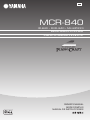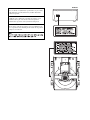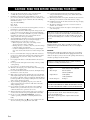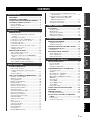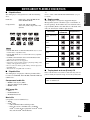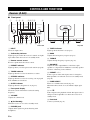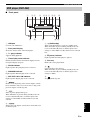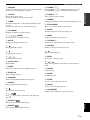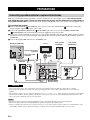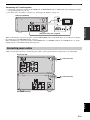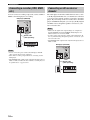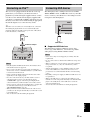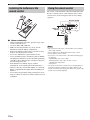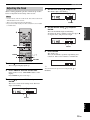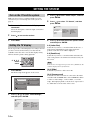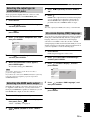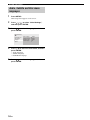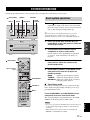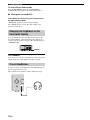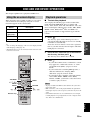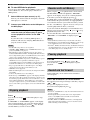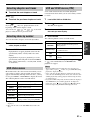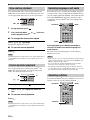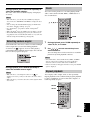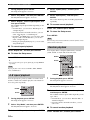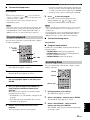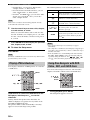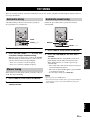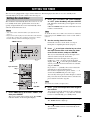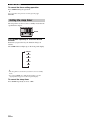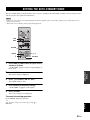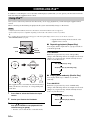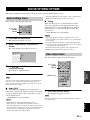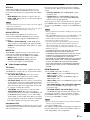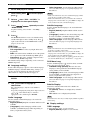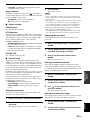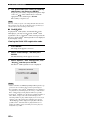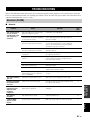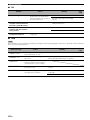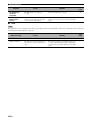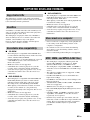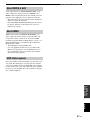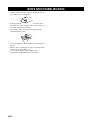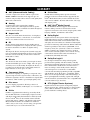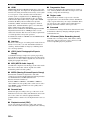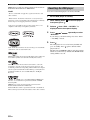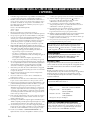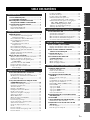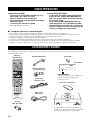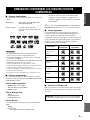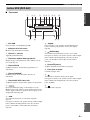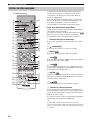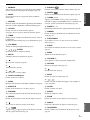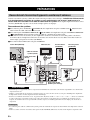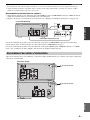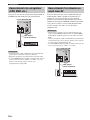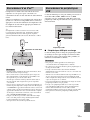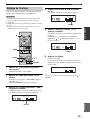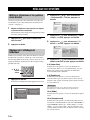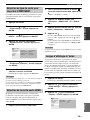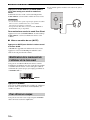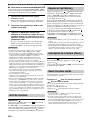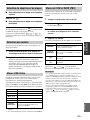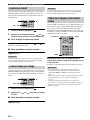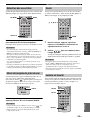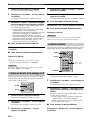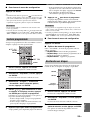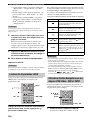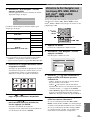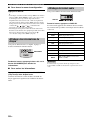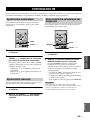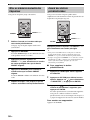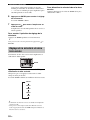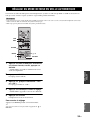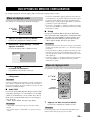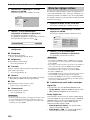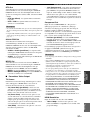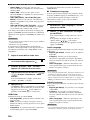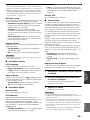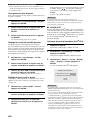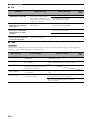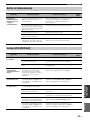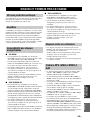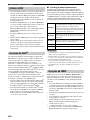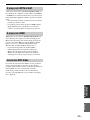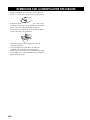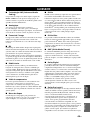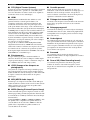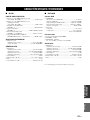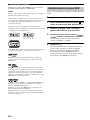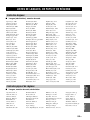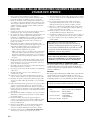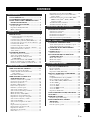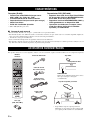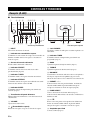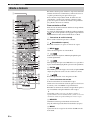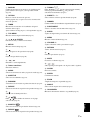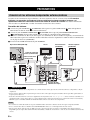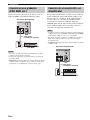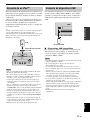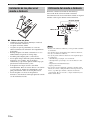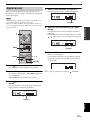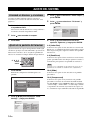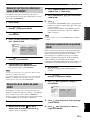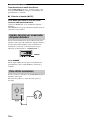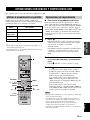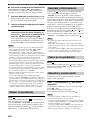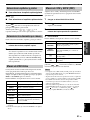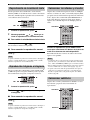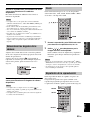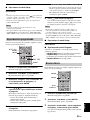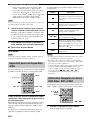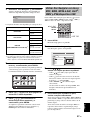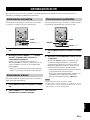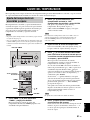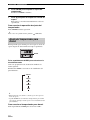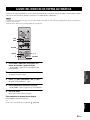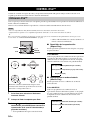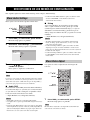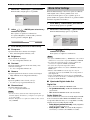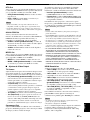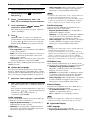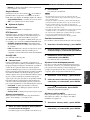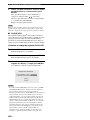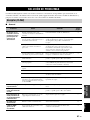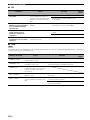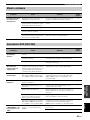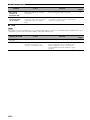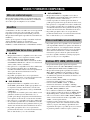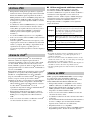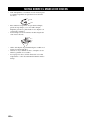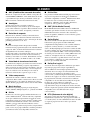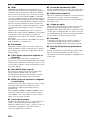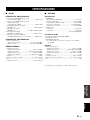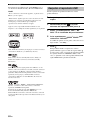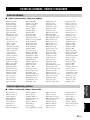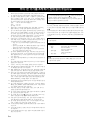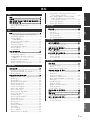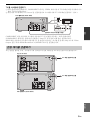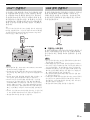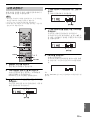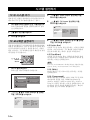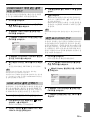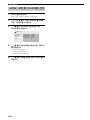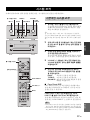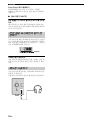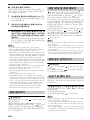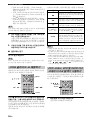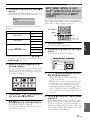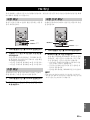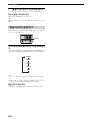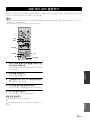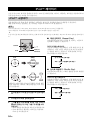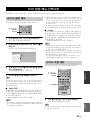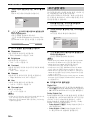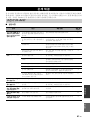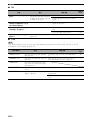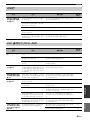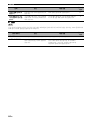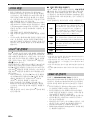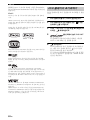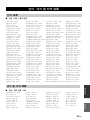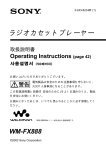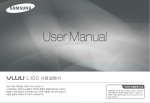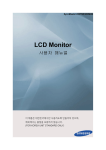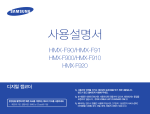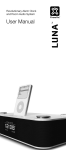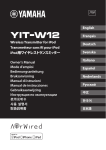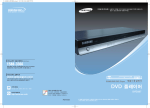Download Yamaha 840 Owner`s manual
Transcript
CLVK MCR-840 (R-840 + DVD-840 + NS-BP300) RECEIVER/DVD PLAYER AMPLI-TUNER/LECTEUR DVD OWNER'S MANUAL MODE D'EMPLOI MANUAL DE INSTRUCCIONES CAUTION Use of controls or adjustments or performance of procedures other than those specified herein may result in hazardous radiation exposure. DVD-840 AVERTISSEMENT L’utilisation de commandes et l’emploi de réglages ou de méthodes autres que ceux décrits ci-dessous, peuvent entraîner une exposition à un rayonnement dangereux. PRECAUCIÓN El uso de los controles, los ajustes o los procedimientos que no se especifican enste manual pueden causar una exposición peligrosa a la radiación. DVD-840 CAUTION: READ THIS BEFORE OPERATING YOUR UNIT. 1 2 3 4 5 6 7 8 9 10 11 12 13 14 15 16 17 To assure the finest performance, please read this manual carefully. Keep it in a safe place for future reference. Install this sound system in a well ventilated, cool, dry, clean place and away from direct sunlight, heat sources, vibration, dust, moisture and cold. For proper ventilation, allow the following minimum clearances. Top: 30 cm (R-840 Only) Rear: 10 cm Sides: 10 cm Locate this unit away from other electrical appliances, motors, or transformers to avoid humming sounds. Do not expose this unit to sudden temperature changes from cold to hot, and do not locate this unit in an environment with high humidity (i.e. a room with a humidifier) to prevent condensation inside this unit, which may cause an electrical shock, fire, damage to this unit, and/or personal injury. Avoid installing this unit where foreign object may fall onto this unit and/or this unit may be exposed to liquid dripping or splashing. On the top of this unit, do not place: – Other components, as they may cause damage and/or discoloration on the surface of this unit. – Burning objects (i.e. candles), as they may cause fire, damage to this unit, and/or personal injury. – Containers with liquid in them, as they may fall and liquid may cause electrical shock to the user and/or damage to this unit. Do not cover this unit with a newspaper, tablecloth, curtain, etc. in order not to obstruct heat radiation. If the temperature inside this unit rises, it may cause fire, damage to this unit, and/or personal injury. Do not plug in this unit to a wall outlet until all connections are complete. Do not operate this unit upside-down. It may overheat, possibly causing damage. Do not use force on switches, knobs and/or cords. When disconnecting the power cable from the wall outlet, grasp the plug; do not pull the cable. Do not clean this unit with chemical solvents; this might damage the finish. Use a clean, dry cloth. Only voltage specified on this unit must be used. Using this unit with a higher voltage than specified is dangerous and may cause fire, damage to this unit, and/or personal injury. Yamaha will not be held responsible for any damage resulting from use of this unit with a voltage other than specified. To prevent damage by lightning, keep the power cable and outdoor antennas disconnected from a wall outlet or this unit during a lightning storm. Do not attempt to modify or fix this unit. Contact qualified Yamaha service personnel when any service is needed. The cabinet should never be opened for any reasons. When not planning to use this unit for long periods of time (i.e. vacation), disconnect the AC power plug from the wall outlet. Be sure to read the “TROUBLESHOOTING” section on common operating errors before concluding that this unit is faulty. Before moving this unit, press to set it to standby mode and disconnect the AC power plug from the wall outlet. i En 18 Condensation will form when the surrounding temperature changes suddenly. Disconnect the power cable from the outlet, then leave this unit alone. 19 When using this unit for a long time, this unit may become warm. Turn the power off, then leave this unit alone for cooling. 20 Install this unit near the AC outlet and where the AC power plug can be reached easily. 21 The batteries shall not be exposed to excessive heat such as sunshine, fire or the like. 22 Excessive sound pressure from earphones and headphones can cause hearing loss. This unit is not disconnected from the AC power source as long as it is connected to the wall outlet, even if this unit itself is turned off by . This state is called standby mode. In this state, this unit is designed to consume a very small quantity of power. LASER SAFETY This unit employs a laser. Due to possible eye injury, only a qualified service person should remove the cover or attempt to service this device. DANGER This unit emits visible laser radiation when open. Avoid direct eye exposure to beam. When this unit is plugged into the wall outlet, do not place your eyes close to the opening of the disc tray and other openings to look into inside. The laser component in this product is capable of emitting radiation exceeding the limit for Class 1. LASER Type Semiconductor laser AlGaInP Wave length 655 nm (DVD) 790 nm (VCD/CD) Output Power 5 mW (DVD) 7 mW (VCD/CD) Beam divergence 20 degree WARNING TO REDUCE THE RISK OF FIRE OR ELECTRIC SHOCK, DO NOT EXPOSE THIS UNIT TO RAIN OR MOISTURE. FOR CANADIAN CUSTOMERS To prevent electric shock, match wide blade of plug to wide slot and fully insert. This Class B digital apparatus complies with Canadian ICES-003. CONTENTS FEATURES ............................................................. 2 SUPPLIED ACCESSORIES ................................. 2 NOTES ABOUT PLAYABLE DISCS/FILES ...... 3 CONTROLS AND FUNCTIONS.......................... 4 PREPARATION PREPARATIONS ................................................... 8 SETTING THE SYSTEM ................................... 14 BASIC OPERATIONS SYSTEM OPERATIONS..................................... 17 DISC AND USB DEVICE OPERATIONS......... 19 SETTING THE TIMER .......................................31 Setting the clock timer ............................................. 31 Setting the sleep timer ............................................. 32 SETTING THE AUTO-STANDBY MODE........33 CONTROLLING iPod™......................................34 Using iPod™ ........................................................... 34 DVD SETUP MENU OPTIONS ..........................35 Audio Settings menu ............................................... 35 Video Adjust menu .................................................. 35 Initial Settings menu ................................................ 36 ADDITIONAL INFORMATION TROUBLESHOOTING........................................41 Receiver (R-840)...................................................... 41 Remote control ........................................................ 43 DVD player (DVD-840) .......................................... 43 SUPPORTED DISCS AND FORMATS..............45 Copy Control CDs ................................................... 45 DualDisc .................................................................. 45 Recordable disc compatibility ................................. 45 Discs made on a computer....................................... 45 MP3, WMA, and MPEG-4 AAC files ..................... 45 JPEG files ................................................................ 46 About DivX® ........................................................... 46 About WMV ............................................................ 46 About MPEG-4 AAC............................................... 47 About WMA ............................................................ 47 DVD-Video regions ................................................. 47 NOTES ABOUT HANDLING DISCS ................48 GLOSSARY ...........................................................49 SPECIFICATIONS ...............................................51 Resetting the DVD player........................................ 52 LANGUAGE, COUNTRY, AND REGION LISTS .................................................................53 ADDITIONAL INFORMATION Language list............................................................ 53 Country and region list ............................................ 53 English Using the on-screen display..................................... 19 Playback operations ................................................. 19 Stopping playback ................................................... 20 Resume and Last Memory ....................................... 20 Pausing playback ..................................................... 20 Rewind and fast forward.......................................... 20 Selecting chapters and tracks................................... 21 Selecting items by number....................................... 21 DVD-Video menus .................................................. 21 VCD and SVCD menus (PBC)................................ 21 Slow-motion playback ............................................. 22 Frame-by-frame playback........................................ 22 Selecting languages and audio................................. 22 Selecting subtitles .................................................... 22 Selecting camera angles........................................... 23 Zoom........................................................................ 23 Repeat playback....................................................... 23 A–B repeat playback................................................ 24 Random playback .................................................... 24 Program playback .................................................... 25 Searching Discs ....................................................... 25 Playing JPEG slideshows......................................... 26 OTHER OPERATIONS OTHER OPERATIONS Basic system operations........................................... 17 Changing the brightness of the front panel display ................................................................. 18 To use headphones ................................................... 18 Automatic tuning ..................................................... 29 Manual tuning.......................................................... 29 Automatic preset tuning........................................... 29 Manual preset tuning ............................................... 30 Selecting preset stations........................................... 30 TUNER OPERATIONS Turn on the TV and the system................................ 14 Setting the TV display ............................................. 14 Selecting the output type for COMPONENT jacks..................................................................... 15 Selecting the HDMI audio output............................ 15 On-screen display (OSD) language ......................... 15 Audio, Subtitle and Disc menu languages............... 16 FM TUNING..........................................................29 BASIC OPERATIONS Connecting speakers/external components/ antennas ................................................................. 8 Connecting power cables ........................................... 9 Connecting a recorder (CDR, MDR, etc.) ............... 10 Connecting an AV receiver or decoder .................... 10 Connecting an iPod™.............................................. 11 Connecting USB devices ......................................... 11 Installing the batteries in the remote control ........... 12 Using the remote control ......................................... 12 Adjusting the Clock ................................................. 13 TUNER OPERATIONS PREPARATION Receiver (R-840)........................................................ 4 DVD player (DVD-840) ............................................ 5 Remote control........................................................... 6 Using Disc Navigator with DVD-Video, VCD, and SVCD discs................................................... 26 Using Disc Navigator with MP3, WMA, MPEG-4 AAC, DivX®, WMV, and JPEG discs/USB devices ..................................... 27 Viewing disc information......................................... 28 Viewing the audio format ........................................ 28 INTRODUCTION INTRODUCTION 1 En FEATURES INTRODUCTION FEATURES Receiver (R-840) DVD player (DVD-840) • Minimum RMS output power per channel 65W + 65W* (6Ω, 1kHz, 10% THD) • 30-station FM preset tuning • iPod playability (with rechargeable function) • Pure Direct mode • Adjustable display brightness • Plays DVDs, Super Video CDs/Video CDs, Audio CDs, MP3/WMA/MPEG-4 AAC discs, WMV discs, DivX discs and JPEG discs • Plays MP3/WMA/MPEG-4 AAC and JPEG files stored on a USB device • Linked operation with the receiver such as Pure Direct mode, adjustable display brightness and INPUT mode * 60W + 60W for Asia model ■ About this manual • In this manual, “R-840” is described as “receiver” and “DVD-840” is described as “DVD player”. • This manual describes how to operate the system using a remote control except when it is not available. Some of these operations are also available using the front panel buttons. • y indicates a tip for your operation. • Notes contain important information about safety and operating instructions. • This manual is printed prior to production. Design and specifications are subject to change in part as a result of improvements, etc. In case of differences between the manual and the product, the product has priority. SUPPLIED ACCESSORIES This product includes the following accessories. Before connecting this system, make sure you received all of the following parts. Remote control Indoor FM antenna USB cap* DVD player USB System control cable (0.6 m) CAUTION Keep the USB cap out of the reach of children, so that it is not mistakenly swallowed. Composite video cable (1.5 m) iPod dock cover* RCA stereo cable (1.0 m) iPod Batteries (x2) (AAA, R03, UM-4) INPUT VOLUME Receiver * The USB cap and the iPod dock cover are supplied with this product to cover the USB port and the iPod dock when not in use. 2 En NOTES ABOUT PLAYABLE DISCS/FILES y The DVD player is designed for use with the following discs. Refer to “DISC AND USB DEVICE OPERATIONS” (☞p.19) for details. DVD disc: ■ Region codes Compact Disc: DVD-Video, DVD-R/-RW/-R DL, DVD+R/+RW/+R DL Audio CD, CD-R, CD-RW, Video CD (VCD), Super Video CD (SVCD) Notes • DVD-R/-RW/-R DL and DVD+R/+RW/+R DL discs recorded in DVD-Video compatible format. • DVD-R/-RW/-R DL discs recorded in VR format (compatible with CPRM). • CD-R/RW, DVD-R/-RW/-R DL and DVD+R/+RW/+R DL cannot be played unless finalized. • Multi-session discs are not supported. • Some discs recorded on PC cannot be played depending on the settings of the application software. • Discs recorded on a PC by packet writing cannot be played on this DVD player. • This unit is not compatible with 8-cm discs. ■ Playable files The DVD player can play the following formatted files recorded on CD-R/RW, DVD-R/-RW, DVD+R/+RW and USB devices. Compressed audio file The DVD player is designed to support the Region Management System. Check the region code number on the disc package. If the number does not match the unit’s region number (Refer to the table below or the back of the unit), the unit may be unable to play the disc. Destination Region code of DVD-840 U.S.A., and Canada model 1 1 ALL Europe model 2 2 ALL Asia and Taiwan models 3 3 ALL Australia model 4 4 ALL Russia model 5 5 ALL China model 6 6 ALL INTRODUCTION ■ Playable discs Playable discs ■ To play back an 8-cm (3-inch) CD Place it in the inner recessed area of the disc tray. Do not put a normal (12-cm) CD on top of an 8-cm (3-inch) CD. Note: Do not use any lens cleaners as they may be a cause of malfunction. • MPEG1 audio layer3 (MP3) • Windows Media Audio (WMA) • MPEG-4 AAC Still image file • JPEG • FUJICOLOR CD • KODAK Picture CD Movie file English (except files saved on USB devices) • WMV • DivX® Ultra – Official DivX® Ultra Certified product. – Plays all versions of DivX® video (including DivX® 6) with enhanced playback of DivX® media files and the DivX® Media Format. 3 En CONTROLS AND FUNCTIONS CONTROLS AND FUNCTIONS Receiver (R-840) ■ Front panel 1 2 3 4 567 8 9 VOLUME INPUT PRESET TUNED STEREO kHz SLEEP MHz iPod TIMER MIN BASS TREBLE PRESET L @ A BC D MAX BALANCE PHONES PURE DIRECT R E F G H I Front view Top view 1 INPUT Selects an input source. B TIMER indicator Lights up when the timer is set (☞p.31). 2 On/Standby indicator Lights up in green when the receiver is turned on. Lights up in amber when the receiver is in standby mode. C BASS Adjusts the low frequency response (☞p.17). 3 Remote control sensor Receives signals from the remote control. 4 PRESET indicator Lights up when you select preset radio stations (☞p.30). 5 TUNED indicator Lights up when the receiver is tuned into a station. 6 STEREO indicator Lights up when the receiver is receiving a strong signal from an FM stereo broadcast. 7 SLEEP indicator Lights up when the sleep timer is on (☞p.32). 8 Front panel display Shows the various information such as the tuning frequency. 9 VOLUME Adjusts the volume level. 0 (On/Standby) Turns the receiver on or sets it to standby mode. A PHONES jack Outputs audio signals for private listening with headphones. 4 En D TREBLE Adjusts the high frequency response (☞p.17). E BALANCE Adjusts the audio output balance of the left to right speakers to compensate for imbalances caused by speaker locations or listening room conditions. F PRESET d / u Selects a preset station. The input source is changed to FM. Operable even when the receiver is in standby mode (☞p.30). G PURE DIRECT Turns on or off Pure Direct mode (☞p.17). When Pure Direct mode is on, the indicator lights up in blue. H h/e Starts and pauses the playback of iPod. The input source is changed to iPod. Operable even when the receiver is in standby mode. I iPod dock Connect your iPod (☞p.11). CONTROLS AND FUNCTIONS DVD player (DVD-840) 1 23 USB A CD MP3 WMA 4 56 7 8 9 INTRODUCTION ■ Front panel @ TRACK TOTAL REMAIN PROG RANDOM REP OFF S ALL A-B B 1 USB port Connect your USB device. 2 Front panel display Shows the current status of the DVD player. 3 p (play) indicator Appears during playback. 4 Time display mode indicator Indicate the kind of time information displayed on the front panel display (☞p.28). 5 PROG indicator Lights up when Program play mode is selected. C DE A (On/Standby) Turns on the DVD player or sets it to standby mode. When this button is pressed during standby mode, the receiver automatically turns on and the input source changes to either DISC or USB, whichever was selected last. B e (pause) indicator Lights up while the DVD player is paused. C Disc tray Holds a disc to be played back. 6 RANDOM indicator Lights up when Random play mode is selected. D Opens and closes the disc tray. When this button is pressed during standby mode, the receiver automatically turns on and the input source changes to DISC. 7 REP OFF S ALL A-B indicator Lights up when Repeat play mode is selected. E Stops playback (☞p.20). 8 Returns to the beginning of the current chapter or track. Press and hold to fast reverse. Press twice to skip to the previous chapter or track (☞p.20). 9 Starts or pauses playback (☞p.19). When this button is pressed during standby mode, the receiver automatically turns on and the input source changes to either DISC or USB, whichever was last selected. English 0 Skips to the next chapter or track. Press and hold to fast forward (☞p.20). 5 En CONTROLS AND FUNCTIONS Remote control 1 2 3 4 5 6 7 8 9 0 A B C O To operate your iPod P Q R S t U V W X D E Y F G H I Z [ \ ] J K L J M N This remote control can operate the system components (including tuner functions) and an iPod stationed in the iPod dock on the top of the receiver. To operate the DVD player, tuner functions, or an iPod using the remote control, you need to set the receiver to corresponding input mode (☞8Input selection keys). ` a b c d Press the corresponding iPod operation key on the remote control. The iPod operation keys are indicated with in the section below. See page 34 for more information on the operation of your iPod. 1 Infrared signal transmitter Sends signals to the system you want to control. 2 (On/Standby) Turns the system on or sets it to standby mode. 3 MENU Returns to the upper level in the iPod menu. 4 Skips to the next song. Press and hold to fast forward. 5 Skips to the beginning of the current track. Press twice to skip back to the previous track. Press and hold to fast reverse. 6 ENTER Press ENTER to enter the selected group. (Pressing ENTER starts playback when a song is selected.) 7 Starts or Pauses Playback. 8 Input selection keys Selects the input source on the receiver. When selecting an input source, press the corresponding input selection key (or turn INPUT on the front panel). The name of the corresponding input source appears on the front panel display of the receiver. y When DISC or USB is selected as an input source, the DVD player turns on automatically and when other input source is selected, the DVD player sets to standby mode. 9 MEMORY Stores a preset station in the memory (☞p.30). Starts Automatic preset tuning (☞p.29). 0 MONO Sets FM broadcasting receiving mode to monaural mode. 6 En CONTROLS AND FUNCTIONS B OPTION Enters option menu mode. See pages 30 and 33 for option menu items. T PRESET u / d Select a preset station (☞p.30). C TIMER Shows the current time on the front panel display of the receiver. And sets the clock (☞p.13) or the timer (☞p.31). U DIMMER Changes the brightness of the front panel display (☞p.18). V PURE DIRECT Turns on or off Pure Direct mode (☞p.17). D TOP MENU Displays the DVD’s top menu (☞p.21). W SLEEP Sets the sleep timer on the system (☞p.32). E , , , , ENTER For selecting and confirming an item. X MENU Displays the DVD’s menu (☞p.21). F SETUP Displays the Setup menu (☞p.14). Y VOLUME +/– Adjusts the overall volume level on the receiver. G Pauses playback (☞p.20). Z RETURN Returns to the previous menu (☞p.19). H Stops playback (☞p.20). [ Starts playback (☞p.19). I , Rewind and fast-forward. \ MUTE Turn off the volume (☞p.18). J Numeric keys Input numbers. ] , Skips to the beginning of the current or next chapter or track. K AUDIO Selects the audio format and soundtrack (☞p.22). L SUBTITLE Selects subtitles (☞p.22). M RANDOM Turns on/off the Random Play mode (☞p.24). N REPEAT Selects Repeat Play mode (☞p.23). O Opens and closes the disc tray. P , Press or (☞p.34). INTRODUCTION A DISPLAY Switches the information shown on the front panel display of the receiver and DVD player (☞p.28). d S TUNING d / d d d d / d to Manual tuning and press and Press TUNINGd d hold TUNING d / d d to Automatic tuning (☞p.29). ` CLEAR Clears an entry. a ENTER Confirms an entry. b ZOOM Zooms on-screen pictures (☞p.23). c ANGLE Selects an camera angle (☞p.23). d ON SCREEN Displays disc information on-screen (☞p.28). to switch an item in the selected group Q SHUFFLE Selects mode of Shuffle Play (☞p.34). English R REPEAT Selects mode of Repeat Play (☞p.34). 7 En PREPARATIONS PREPARATION PREPARATIONS Connecting speakers/external components/antennas Make sure you read the following procedure and note carefully before connecting the system. The remote control and linked operation of the system only work when the receiver and the DVD player are connected via the system control cable. For information on the speakers (NS-BP300), refer to the owner’s manual supplied with it. Connecting the system 1 Connect the AUDIO IN ( A PLAYER L/R) jacks of the receiver to the AUDIO OUT ( A L/R) jacks of the DVD player using the supplied audio RCA stereo cable. 2 Connect the SYSTEM CONNECTOR ( B TO:PLAYER) jack of the receiver to the SYSTEM CONNECTOR ( B TO:RECEIVER) jack of the DVD player using the supplied system control cable. 3 Connect the speaker terminals (L) of the receiver to the speaker terminals of the left speaker and the speaker terminals (R) of the receiver to the speaker terminals of the right speaker using the speaker cables supplied with the speaker set (NS-BP300). 4 Connect the supplied FM antenna to the ANTENNA jack. DVD player (DVD-840) Right speaker (NS-BP300) TV etc. System control cable (supplied) RCA stereo cable (supplied) Audio out Left speaker (NS-BP300) RCA stereo cable Subwoofer Receiver (R-840) (Europe model) CAUTION • Do not connect this unit or other components to the main power until all connections between components are complete. • Do not let the bare speaker wires touch each other or any metal part of the receiver. This could damage the receiver and/or the speakers. • All connections must be correct: L (left) to L, R (right) to R, “+” to “+” and “–” to “–”. If the connections are faulty, no sound will be heard from the speakers, and if the polarity of the speaker connections is incorrect, the sound will be unnatural and lack bass. Also, refer to the owner’s manual for each of your components. Notes • The system control connection is used to transmit the remote control signals from the receiver to the DVD player. • When connecting speakers other than NS-BP300, use speakers having more than 6Ω impedance. • If there is a problem of weak radio wave reception in your area or you want to improve radio reception, we recommend that you use commercially available outdoor antennas. For details, consult the nearest authorized Yamaha dealer or service center. 8 En PREPARATIONS Connecting a TV to the system 1 Connect the system and your TV via the HDMI jack, COMPONENT jacks or VIDEO jack of the DVD player and the corresponding jack(s) of your TV. 2 Set “TV Screen” according to your TV (see “Setting the TV display” on page 14). DVD player (DVD-840) When connecting the system and your TV via the COMPONENT jacks, set the DVD player as described in “Selecting the output type for COMPONENT jacks” (☞p.15). When connecting the system and your TV via the HDMI jacks, set “HDMI Resolution” and “HDMI Color” of “Video Output settings” in the Initial Settings menu (☞p.36). PREPARATION Composite video cable (supplied) Connecting power cables After you made all connections, connect the power cables of this system and other components to AC wall outlets. Receiver (R-840) To AC wall outlet To AC wall outlet DVD player (DVD-840) English 9 En PREPARATIONS Connecting a recorder (CDR, MDR, etc.) You can connect a recording component, such as a CDR or MDR, to the DVD player for recording. DVD player (DVD-840) Connecting an AV receiver or decoder The DVD player downmixes multi-channel sources, such as Dolby Digital and DTS, into a 2-channel stereo mix that you can enjoy through the speakers connected to the DVD player. By connecting an AV receiver/decoder to the DVD player’s DIGITAL OUT jack, you can enjoy Dolby Digital and DTS sources though the speakers connected to your AV receiver/decoder. Notes Optical cable (sold separately) • Make sure the digital audio output settings are configured so that the DIGITAL OUT outputs MPEG, Dolby Digital, and DTS material as it is and not as PCM. • You may want to turn down the volume on the DVD player all the way when listening through the speakers connected to your AV receiver/decoder. • The DIGITAL OUT outputs audio only when the input source is DISC or USB. DVD player (DVD-840) Recording component (CDR, MDR) Notes • Do not connect the power cable to the DVD player until all other connections have been completed. • Turn off the recording component before connecting it to the DVD player. • The DIGITAL OUT outputs audio only when the input source is DISC or USB, and with some discs and files, recording may not be possible due to copy protection. Optical cable (sold separately) AV receiver/decoder 10 En PREPARATIONS Connecting an iPod™ Connecting USB devices The receiver is equipped with the iPod dock on the top panel where you can station your iPod and control playback of your iPod using the supplied remote control. Use this receiver with iPod dock adapter (supplied with your iPod or commercially available) appropriate for your iPod. If you use this receiver without using an appropriate iPod dock adapter, loose connection may result. This DVD player has a USB port and can access MP3, WMA, MPEG-4 AAC, or JPEG files saved on your USB device. Connect your USB device to the USB port on the front panel of the DVD player. USB y PREPARATION When the receiver is turned on or in standby mode, connect the iPod during the playback. The receiver automatically starts playback of iPod (for the fifth or later generation of iPod, iPod touch, iPod Classic, or iPod nano). DVD player iPod USB device iPod dock adapter ■ Supported USB devices This DVD player supports USB mass storage class devices (e.g., flash memories, card readers or portable audio players) using FAT16 or FAT32 format. iPod VOLUME INPUT Notes MIN BASS TREBLE PRESET - + - MAX BALANCE PHONES + L PURE DIRECT R Receiver Notes • Only iPod (Click and Wheel), iPod nano, iPod Classic, iPod mini and iPod touch are supported. • Do not connect any iPod accessories (such as headphones, a wired remote control, or an FM transmitter) to your iPod when it is stationed in the iPod dock. • Unless your iPod is firmly stationed in the iPod dock, audio signals may not be output properly. • Once the connection between your iPod and the receiver is complete and the receiver is set to iPod mode (☞p.6), “CONNECTED” appears on the front panel display. If the connection between your iPod and the receiver fails, a status message appears on the front panel display. For a complete list of connection status message, see the iPod section in “TROUBLESHOOTING” (☞p.41). • When your iPod is stationed in the iPod dock of the receiver, your iPod can be charged automatically even when the receiver is in standby mode. • You can disconnect the iPod during the playback. • Some devices may not work properly even if they meet the requirements. • Do not connect devices other than the USB mass storage class devices. • When you insert two or more memory cards at the same time using card readers, etc., only one of the memory cards is recognized. • Yamaha and suppliers accept no liability for the loss of data saved on the USB devices connected to the receiver. As a precaution, it is recommended that the files are made backup copies. • Playability of and power supply to all kind of USB devices are not guaranteed. • When your USB device is connected to the USB port, your USB device can be charged automatically even when the DVD player is in standby mode. Some USB devices cannot be charged in standby mode. • You can disconnect the USB device during the playback. English 11 En PREPARATIONS Installing the batteries in the remote control 1 3 Using the remote control The remote control transmits a directional infrared beam. Be sure to aim the remote control directly at the remote control sensor on the front panel of the receiver during operation. Receiver (R-840) VOLUME INPUT MIN BASS TREBLE 2 PRESET L 30˚ MAX BALANCE PHONES Within 6 m (20 feet) PURE DIRECT R 30˚ ■ Notes on batteries • Change both batteries when the operation range of the remote control decreases. • Use AAA, R03, UM-4 batteries. • Make sure that the polarities are correct. See the illustration inside the battery compartment. • Remove the batteries if the remote control is not to be used for an extended period of time. • Do not use old batteries together with new ones. • Do not use different types of batteries (such as alkaline and manganese batteries) together. Read the packaging carefully as these different types of batteries may have the same shape and color. • If the batteries have leaked, dispose of them immediately. Avoid touching the leaked material or letting it come into contact with clothing, etc. Clean the battery compartment thoroughly before installing new batteries. • Do not throw away batteries with general house waste; dispose of them correctly in accordance with your local regulations. 12 En Notes • The area between the remote control and the receiver must be clear of large obstacles. • Do not spill water or other liquids on the remote control. • Do not drop the remote control. • Do not leave or store the remote control in the following types of conditions: – high humidity, such as near a bath – high temperature, such as near a heater or a stove – extremely low temperatures – dusty places. • Do not expose the remote control sensor to strong lighting, in particular, an inverter type fluorescent lamp; otherwise, the remote control may not work properly. If necessary, position the system away from direct lighting. PREPARATIONS Adjusting the Clock 4 Before starting playback operation, follow the procedure below to adjust the clock setting of the receiver. Set the hour using / , and press The minute digits start flashing. . Notes • Use the remote control to set the clock. You cannot set the clock with the buttons on the receiver. • The receiver supports 24-hour clock display. • If you do not touch any key for 90 seconds, the receiver returns to normal mode. Flashes TIMER Set the minutes using / , and press ENTER. The hour and minute digits start flashing. To change the hour or minutes again, press or do steps 4 and 5, and proceed to step 6. , PREPARATION 5 Flashes 6 , ENTER Press ENTER. The clock is set. The hour and minute segments stop flashing and remain on. The receiver returns to normal mode. RETURN 1 Press to turn the receiver on. The front panel display lights up. 2 Press TIMER to show the current time. If the clock is not set, “SET TIME” flashes on the display. Press ENTER to proceed to step 3. 3 Press / to select “TIME”, and press ENTER. The receiver enters clock setting mode. The hour digits start flashing. y You can return to the previous screen by pressing RETURN. or Flashes English 13 En SETTING THE SYSTEM SETTING THE SYSTEM Turn on the TV and the system Make sure that you have completed all the necessary connections (see “Connecting a TV to the system” on page 9). 1 3 Press / to select “Video Output”, and then press ENTER. 4 Press / to select “TV Screen”, and then press ENTER. Turn on the TV to which the DVD player is connected. Select the TV input to match the input connected to the DVD player. Initial Settings Digital Audio Out Video Output Language Display TV Screen Component Out 4:3 (Letter Box) Interlace HDMI Resolution HDMI Color 720x480p Component Options 2 Press 3 Press DISC. to turn on the receiver. 5 Setting the TV display 4:3 (Letter Box) Set the aspect ratio of the DVD player according to the TV you have connected. The format you select must be available on the disc. If it is not, the TV display setting will not affect the picture during playback. , Select this if you have a conventional TV. In this case, a wide picture with black bar on the upper and lower portions of the TV screen will be displayed. 4:3 (Pan&Scan) Select this if you have a conventional TV and want both sides of the picture to be trimmed or formatted to fit your TV screen. , , , ENTER Note SETUP 1 Press / to select one of the options below, and then press ENTER. If the disc does not support an aspect ratio of 4:3 (Pan&Scan), the content is displayed in 4:3 (Letter Box). Press SETUP. The DVD setup menu appears on the screen. 16:9 (Wide) Select this if you have a wide-screen TV. 16:9 (Compressed) Audio Settings Video Adjust Play Mode Disc Navigator Initial Settings 2 Press / / / to select “Initial Settings”, and then press ENTER. Initial Settings Digital Audio Out Video Output Language Display Options 14 En Digital Out Dolby Digital Out DTS Out 96 kHz PCM Out MPEG Out On Dolby Digital DTS 96kHz > 48kHz MPEG > PCM Select this if a wide-screen TV is connected to the DVD controller with an HDMI cable, and set HDMI Resolution to either “1920 x 1080p”, “1920 x 1080i”, or “1280 x 720p”. When playing back a content whose aspect ratio is 4:3, black bars cover the sides of the screen. SETTING THE SYSTEM Selecting the output type for COMPONENT jacks To use progressive display function, connect to a TV, which has that function, via COMPONENT jacks. 1 Press SETUP. 2 Press / / / to select “Initial Settings”, and then press ENTER. Press / to select “Video Output”, and then press ENTER. 4 Press / to select “Component Out”, and then press ENTER. Initial Settings Digital Audio Out Video Output Language Display Options TV Screen Component Out 4:3 (Letter Box) Interlace HDMI Resolution HDMI Color 720x480p Press ON”. 5 Press . HDMI Audio output is turned on and the DVD player goes on standby. Press again to turn it back on. To turn HDMI Audio output off, repeat the above procedure but select “HDMI A-OFF” in step 4. repeatedly to select “HDMI A- Note The audio output by the HDMI jack is always 2-channel PCM. On-screen display (OSD) language You can select your preferred language settings so that the DVD player will automatically switch to your preferred language whenever you load a disc. If the language selected is not available on the disc, the disc’s default setting language will be used instead. The OSD (on-screen display) language for the DVD setup menu will remain as you set it, regardless of various disc languages. PREPARATION 3 4 Component 5 Press / to select “Progressive / Interlace”, and then press ENTER. 6 When the confirmation screen appears, press ENTER again. To cancel the setting, press RETURN. 1 Press SETUP. DVD setup menu appears on the screen. 2 Press / / / to select “Initial Settings”, and then press ENTER. 3 Press / to select “Display”, and then press ENTER. Note Initial Settings Do not select “Progressive” if your TV does not have a progressive display function. If your TV is also connected via HDMI terminal, the system may ignore this setting and output the progressive signal from COMPONENT jacks. Selecting the HDMI audio output Normally, the speakers connected to the receiver are used to output the sound. However, you may want to listen through your HDMI TV’s speakers, in which case you can turn HDMI audio output on and off as follows. Set the DVD player to standby. 2 While holding down on the DVD player’s front panel, press . “DVD — NO REQ.” is displayed. 3 Press / to select “HDMI AOFF” or “HDMI A-ON”. OSD Language Angle Indicator English On 4 Press / to select “OSD Language”, and then press ENTER. 5 Press / to select a language, and then press ENTER. English 1 Digital Audio Out Video Output Language Display Options 15 En SETTING THE SYSTEM Audio, Subtitle and Disc menu languages 1 Press SETUP. DVD setup menu appears on the screen. 2 Press / / / to select “Initial Settings”, and then press ENTER. 3 Press / to select “Language”, and then press ENTER. Initial Settings Digital Audio Out Video Output Audio Language Subtitle Language English English Language Display Options DVD Menu Lang. English Subtitle Display On 4 Press / to select the item below, and then press ENTER. • Audio Language • Subtitle Language • DVD Menu Language 5 Press / to select a language, and then press ENTER. 16 En SYSTEM OPERATIONS BASIC OPERATIONS SYSTEM OPERATIONS Follow the procedure below to select an input source and adjust the sound settings on the system. (On/Standby) INPUT TREBLE BASS VOLUME Basic system operations PURE DIRECT BALANCE 1 VOLUME INPUT TP Press (On/Standby) to turn on the receiver. Depending on input mode of the receiver, the DVD player also turns on by the system control connection (☞p.8). The front panel display lights up. TIMER MIN BASS TREBLE MAX BALANCE PHONES PRESET L PURE DIRECT R y This system has an auto-standby function (☞p.33) which automatically sets it to standby mode if not operated for 30 minutes while the receiver is set to DISC/USB input mode. Press one of the input selection keys (or rotate INPUT on the front panel) to select the desired input source. 3 Start playback on the selected source component or select a radio station. For information on the disc/USB device playback, see page 19, and for information on tuning, see page 29. (On/Standby) 4 Press VOLUME +/– (or turn VOLUME on the front panel) to adjust the volume to the desired output level. Input selection keys 5 Rotate BASS, TREBLE, or BALANCE on the front panel of the receiver to adjust the following settings. USB PURE DIRECT VOLUME +/– MUTE BASIC OPERATIONS 2 BASS: Adjusts the low frequency response. TREBLE: Adjusts the high frequency response. BALANCE: Adjusts the volume level of each left and right speaker channel. ■ Pure Direct mode Pure Direct mode bypasses the tone control circuit and turns off the front panel display, allowing you to enjoy pure high-fidelity sound. Press PURE DIRECT (or PURE DIRECT on the front panel) to turn on Pure Direct mode. The front panel display automatically turns off. PURE DIRECT on the front panel is backlit in blue. Notes 17 En English • If you carry out operations while Pure Direct mode is turned on, the front panel display lights up briefly to acknowledge the command. • While the Pure Direct mode is turned on, neither BASS, TREBLE, nor BALANCE is available. SYSTEM OPERATIONS To turn off Pure Direct mode Press PURE DIRECT again. The PURE DIRECT backlight turns off and the front panel display turns on. ■ Muting the sound (MUTE) Press MUTE to reduce the current volume level by approximately 20dB. “MUTE ON” appears on the front panel display. Press MUTE again to restore the audio output to the previous volume level. Changing the brightness of the front panel display You can dim the front panel display of the receiver. The front panel display of the DVD player also dims by the system control connection (☞p.8). (The default setting is “DIMMER OFF”.) DIMMER Press DIMMER. You can choose your desired brightness of the front panel display between normal (bright), mid dim, and dim. To use headphones You can connect your headphones to the PHONES jack on the front panel of the receiver. The sound from the speakers and the subwoofer stops. INPUT PHONES 18 En DISC AND USB DEVICE OPERATIONS DISC AND USB DEVICE OPERATIONS This chapter explains how to play discs/USB devices. Using the on-screen display Playback operations When the input source is DISC or USB, you can operate various functions and settings by using the on-screen menus that appear on the connected TV. Button ( Description SETUP Displays the Setup menu* Cursor )/( ) Selects menu items ENTER Confirms item selection RETURN ■ To start disc playback You can play the following types of discs: DVD-Video, DVD-VR (DVD-R/RW/R DL discs recorded in VR mode), VCD, SVCD, Audio CD, and DTS CD. Also, data discs containing the following types of files: MP3, WMA, MPEG-4 AAC, JPEG, DivX® Ultra, and WMV. See page 3 for more details on supported disc types and file formats. Press . The disc tray opens and the DISC input source is selected automatically. If the receiver was on standby, it will turn on automatically. To use the on-screen menus or view video or pictures, turn on your TV and select the AV input to which the DVD player is connected. 2 Place the disc, label-side up, in the center of the disc tray, and then press . The disc tray closes and the disc is loaded. 3 Press . • If you loaded a DVD, VCD, or SVCD disc, a menu may appear. See “DVD-Video menus” or “VCD and SVCD menus (PBC)” (☞p.21) for more details. • If you loaded a disc containing JPEG pictures, a slideshow will start. See “Playing JPEG slideshows” (☞p.26) for more details. • If you loaded a disc containing various file formats, such as MP3, WMA, MPEG-4 AAC, JPEG, DivX®, or WMV, you’ll need to select the format you want to play on-screen. * Only when the input source is DISC. y • You can change the language of the on-screen display with the OSD Language setting (☞p.15). • The buttons that you can use with each menu are shown at the bottom of each screen. TOP MENU , , , ENTER SETUP , Numeric keys MENU BASIC OPERATIONS 1 Returns to the previous menu Notes RETURN , • To play a double-sided DVD, load it with the side you want to play facing down. • With some discs, some of the playback functions explained in this chapter may not work as expected, and some may not work at all. • Some DVDs restrict the use of certain functions, for example, random playback or repeat playback, in some or all parts of the disc. This is not a malfunction. English 19 En DISC AND USB DEVICE OPERATIONS ■ To start USB device playback You can enjoy music (MP3, WMA, MPEG-4 AAC) stored on the USB device. You can also play a slideshow of JPEG pictures. 1 Select USB as an input source (☞p.17). Turn on your TV and select the AV input to which the DVD player is connected. 2 Connect your USB device to the USB port on the DVD player. 3 Press MENU to display Disc Navigator and select the track you want to play. Or, press to start playback of all files on the USB device. If you loaded a disc containing JPEG pictures, a slideshow will start. See “Playing JPEG slideshows” (☞p.26) for more details. Notes • Not all USB storage devices are recognized. • Only MP3, WMA, MPEG-4 AAC, and JPEG files with no copy protection (DRM) can be played. • The DVD player supports USB mass storage class devices formatted with FAT16 or FAT32, including USB flash memory devices, digital audio players, and USB hard drives. You cannot connect your computer directly to the DVD player. • Playback with all USB storage devices, and the ability to power all USB devices is not guaranteed. Yamaha accepts no responsibility whatsoever in the unlikely event that any data is lost while the USB device is connected to the DVD player. • Large capacity USB devices will take longer to read. High capacity devices may take several minutes to read. • USB hubs are not supported. • While the USB input source is selected, the Setup menu will be unavailable. • Connect only USB devices to the USB port. • If the message “USB ERROR” appears on the display, the DVD player may not be able to supply enough power to the device for it to function properly. If the device is not a USB device, do not use it with the DVD player. If the USB device came with its own power adapter, use it to power the USB device. If the USB device came with no power adapter, do not use it with the DVD player. Stopping playback Press . You can also use Stop ( ) on the DVD player to stop playback. If “RESUME” or “LAST MEM” appears on the display after stopping playback, you can resume playback from where you left off simply by pressing . See “Resume and Last Memory” below for more details. 20 En Resume and Last Memory When you press to stop DVD-Video, VCD, SVCD, DivX®, WMV, or Audio CD playback, “RESUME” appears on the display, and you can continue playback from where you left off simply by pressing . For DVD-Video, VCD, and SVCD discs, the DVD player will remember the point at which you stopped playback even if the disc has been ejected. The next time you load the disc, “Last Memory” appears on-screen, and you can continue playback from where you left off. If you don’t want the DVD player to remember the Last Memory point, instead of pressing , press to stop playback and eject the disc. To cancel the Resume or Last Memory function, while “RESUME” or “LAST MEM” is displayed, press . Notes • The Last Memory function may not work with some discs. • The DVD player can remember the Last Memory points for up to five DVD-Video discs and one VCD or SVCD disc. • For DivX®, WMV, and Audio CD discs, the Resume function is cancelled when the disc is ejected, the input source is changed, or the DVD player is set to standby mode. Pausing playback Press . To resume playback, press again, or press . You can also use on the DVD player to pause playback. Rewind and fast forward During playback, you can rewind or fast forward at various speeds. Press to rewind or to fast forward. The rewind or forward speed changes each time you press or . The speed is displayed on-screen. To resume normal playback, press . Notes • For DivX® and WMV discs, only one rewind and fast forward speed is available. • Normal playback may resume when a new chapter (DVDVideo) or track (PBC VCD or SVCD) is reached while rewinding or fast forwarding. • For MP3, WMA, and MPEG-4 AAC discs, normal playback will resume when the beginning or end of a track is reached while rewinding or fast forwarding. DISC AND USB DEVICE OPERATIONS Selecting chapters and tracks ■ To select the next chapter or track Press . VCD and SVCD menus (PBC) Some VCD and SVCD discs have PBC (Playback Control) menus from which you can select what you want to watch. ■ To select the previous chapter or track 1 Load a PBC VCD or SVCD disc. Press twice. If you press only once, playback returns to the beginning of the current chapter or track. You can also use / and / on the DVD player to select the next or previous track. 2 Press . The PBC menu appears. 3 Use the numeric keys to enter the number of the track you want to play. Selecting items by number 4 Press ENTER. The following buttons can be used with menus. You can select titles, chapters, and tracks by number. Button Use the numeric keys to enter the number of a title, chapter, or track. 2 Press ENTER. If playback was stopped, playback starts from the specified title (DVD) or track (Audio CD, VCD, SVCD). If playback was in progress, playback goes to the specified title (DVD-VR [VR mode DVD-R/RW/R DL]), chapter (DVD-Video), or track (VCD, SVCD, or Audio CD). RETURN Numeric keys Description Displays the PBC menu when pressed during playback Select numbered menu items. Press ENTER to confirm selection. Displays the next menu page (if available) BASIC OPERATIONS 1 Displays the previous menu page (if available) You can turn off PBC and start playback by pressing or or the number buttons and ENTER while playback is stopped. Notes DVD-Video menus Most DVD-Video discs have menus from which you can select what you want to watch. Usually, the main menu appears automatically, although with some discs, you may need to press MENU or TOP MENU to display the menu. The following buttons can be used with menus. Button Description TOP MENU Displays a DVD’s menu*2 MENU ( )/( Displays the DVD’s top menu*1 • With some PBC VCD and SVCD discs, the menu may not appear when you press . In this case, press RETURN during playback to display the menu. • Some of the disc playback functions explained in this chapter cannot be used with PBC playback. To use such a function, turn off PBC playback by starting playback without using the menu, as explained above. • If you turn off PBC temporarily, the menu will not be displayed when RETURN is pressed during playback. To display the menu again, press twice, and then press . PBC will be turned on and pressing RETURN will display the menu. ) ENTER RETURN Numeric keys Selects menu items Confirms item selection Returns to the previous menu With some discs, playback can be started by entering a number and pressing ENTER. English *1 Depends on the disc. With some DivX® discs, a menu will be displayed. *2 May work the same as the TOP MENU button with some discs. 21 En DISC AND USB DEVICE OPERATIONS Slow-motion playback Selecting languages and audio You can play DVD-Video, VCD, SVCD, DivX®, and WMV discs in slow motion at four different speeds. You can also play DVD-Video discs in reverse slow motion. Some DVD discs have soundtracks in multiple languages or audio formats, such as Dolby Digital and DTS, that you can select during playback. Similarly, some DVD-VR (VR mode DVD-R/RW/R DL) discs have dual-mono audio soundtracks, and some DivX® discs have multiple audio soundtracks. , TOP MENU 1 During playback, press 2 Press and hold down motion playback starts. MENU . or until slow- ■ To change the slow-motion speed AUDIO Press or repeatedly. The speed is displayed on-screen. ■ To resume normal playback Press . Note Normal playback may resume when a new chapter (DVD-Video) or track (PBC VCD or SVCD) is reached during slow-motion playback. Frame-by-frame playback You can play DVD-Video, VCD, SVCD, DivX®, and WMV discs frame-by-frame. You can also play DVDVideo discs frame-by-frame in reverse. During playback, press AUDIO repeatedly to select the available soundtrack languages or audio formats. The name of the selected language or audio format is displayed on-screen. Notes • With some discs, you can only select language soundtracks and audio formats by using the disc’s menu. Use TOP MENU and MENU to display the disc’s menu. • You can change the default soundtrack language for DVDVideo discs in the “Language settings” (☞p.38). • The default soundtrack language (☞p.38) may be selected if you stop playback and cancel the Resume function, or eject the disc without storing the Last Memory point (☞p.20). Selecting subtitles Some DVD and DivX® discs have subtitles in one or more languages that you can select during playback. , 1 During playback, press 2 Press time. or . TOP MENU to play one frame at a ■ To resume normal playback Press . Note Normal playback may resume when a new chapter (DVD-Video) or track (PBC VCD or SVCD) is reached during frame-by-frame playback. 22 En SUBTITLE MENU DISC AND USB DEVICE OPERATIONS During playback, press SUBTITLE repeatedly to select the available subtitles. The name of the selected subtitle language is displayed on-screen. Zoom You can zoom the picture 2x or 4x when playing DVDVideo, VCD, SVCD, DivX®, WMV, or JPEG data on a disc or USB device. Notes • With some discs, you can only select subtitles by using the disc’s menu. Use TOP MENU and MENU to display the disc’s menu. • You can change the default subtitle language for DVD-Video discs in the “Language settings” (☞p.38). • See “About DivX®” (☞p.46) for details on using DivX® subtitles. • With some DivX® discs, the subtitles may not display correctly. • The default subtitle language (☞p.38) may be selected if you stop playback and cancel the Resume function, or eject the disc without storing the Last Memory point (☞p.20). Selecting camera angles ANGLE During playback, press ANGLE repeatedly to select the available camera angles. Notes • With some discs, even though the camera icon ( ) is displayed on-screen, you may not be able to select the camera angles. • With some discs, you can also select the camera angles from the disc’s menu. , , ZOOM 1 During playback, press ZOOM repeatedly to select 2x, 4x, or 1x zoom. 2 Use / / / to move around the picture while zoomed in. You can change the zoom factor and move around the picture freely while playback continues. BASIC OPERATIONS Some DVD-Video discs have content recorded at multiple camera angles that you can select during playback. A camera icon ( ) appears on-screen when playing content that features multiple camera angles. You can turn this icon off if you prefer (☞p.39). , Notes • Since DVD-Video, VCD, SVCD, DivX®, WMV, and JPEG data use a fixed video resolution, the picture quality may deteriorate when zoomed in. This is not a malfunction. • If the zoom indicator disappears from the screen, press ZOOM again to display it. Repeat playback You can play a title, chapter, track, or disc repeatedly. Repeat playback can be combined with program playback to play a compilation of your favorite titles, chapters, or tracks repeatedly (☞p.25). ENTER SETUP English REPEAT 23 En DISC AND USB DEVICE OPERATIONS 1 During playback, press SETUP. The Setup menu appears on-screen. 4 Select “A(Start point)”, and then press ENTER. 2 Select “Play Mode”, and then press ENTER. The Play Mode menu appears on-screen. 5 3 Select “Repeat”, select a repeat option, and then press ENTER. The available repeat options differ depending on the type of disc. • For DVD discs, you can select “Title Repeat” or “Chapter Repeat”. • For VCD, SVCD, and Audio CD discs, you can select “Disc Repeat” or “Track Repeat”. • For DivX® and WMV discs, you can select “Title Repeat”. With some DivX® discs, you can also select “Chapter Repeat”. • During program playback (☞p.25), you can select “Program Repeat”. Select “B(End point)”, and then press ENTER. The section between points A and B is played back repeatedly. ■ To cancel repeat playback Select “Repeat Off”, and then press ENTER. ■ To close the Setup menu ■ To resume normal playback Select “Off”, and then press ENTER. ■ To close the Setup menu Press SETUP. Note The A and B points must be within the same title (DVD) or track (VCD, SVCD, Audio CD). Random playback You can play titles or chapters (DVD-Video) or tracks (VCD, SVCD, or Audio CD) in random order. ENTER Press SETUP. SETUP y • You can select the repeat option quickly by pressing REPEAT repeatedly. , Note Repeat playback cannot be used with MP3, WMA, MPEG-4 AAC, and JPEG discs. RANDOM A–B repeat playback You can specify two points (A and B) on a DVD, VCD, SVCD, or Audio CD, and then play the section between those two points repeatedly. 1 During playback, press SETUP. The Setup menu appears on-screen. 2 Select “Play Mode”, and then press ENTER. The Play Mode menu appears on-screen. 3 Select “Random”, select a random option, and then press ENTER. The available random options differ depending on the type of disc. • For DVD discs, you can select “Random Title” or “Random Chapter”. • For VCD, SVCD, and Audio CD discs, you can select “On”. ENTER SETUP 1 During playback, press SETUP. The Setup menu appears on-screen. 2 Select “Play Mode”, and then press ENTER. The Play Mode menu appears on-screen. ■ To cancel random playback Select “A-B Repeat”, and then press ENTER. Select “Random Off”, and then press ENTER. 3 24 En DISC AND USB DEVICE OPERATIONS ■ To close the Setup menu • To insert a new item in the program, select the step where you want to insert it, select the title, chapter, or track you want to insert, and then press ENTER. • To delete a step, select it, and then press CLEAR. Press SETUP. y • During random playback, press to select another title, chapter, or track. Press to return to the beginning of the current title, chapter, or track. • You can select the random option quickly by pressing RANDOM repeatedly. 6 Press to start the program. The items in the program are played in order. During playback, use and to select subsequent and earlier items in the program. Notes Notes • You cannot combine random playback with program playback. • Random playback cannot be used with DVD-VR (VR mode DVD-R/RW/R DL), DivX®, WMV, JPEG, MP3, WMA, or MPEG-4 AAC discs, or while a DVD menu is displayed. • The program will be deleted when the disc is ejected, an input source other than DISC is selected, or DVD player is set to standby mode. • Program playback cannot be used with DVD-VR (VR mode DVD-R/RW/R DL), DivX®, WMV, JPEG, MP3, WMA, or MPEG-4 AAC discs, or while a DVD menu is displayed. Program playback ■ To close the Setup menu , Press SETUP. ■ Program menu options , , , ENTER SETUP , CLEAR 1 During playback, press SETUP. The Setup menu appears on-screen. 2 Select “Play Mode”, and then press ENTER. The Play Mode menu appears on-screen. 3 Select “Program”, select “Create/Edit” from the list of program options, and then press ENTER. 4 Use / / / to select a title, chapter, or track, and press ENTER to add it to the program. The selected item is added to the program and the program step moves down. • For DVD discs, you can add titles or chapters to the program. • For Audio CD, VCD, and SVCD discs, you can add tracks to the program. In addition to “Create/Edit”, the Program menu has the following options: • Playback Start: Starts program playback. • Playback Stop: Turns off program playback, but keeps the program in memory. • Playback Delete: Deletes the program. BASIC OPERATIONS You can create a program of your favorite titles, chapters, or tracks for playback. Searching Discs You can search through a disc by title, chapter, or track number, or by time. ENTER SETUP Numeric keys Repeat step 4 to add more items to the program. You can add up to 24 items to the program. During playback, press SETUP. The Setup menu appears on-screen. 2 Select “Play Mode”, and then press ENTER. The Play Mode menu appears on-screen. 3 Select “Search Mode”, select a search option, and then press ENTER. The available search options are different depending on the type of disc. 25 En English 5 1 DISC AND USB DEVICE OPERATIONS • For DVD discs, you can select “Title Search”, “Chapter Search”, or “Time Search”. • For VCD, SVCD, and Audio CD discs, you can select “Track Search” or “Time Search”. • For DivX® and WMV discs, you can select “Time Search”. For some DivX® discs, you can also select “Chapter Search”. The following buttons can be used during slideshow. Button Description Pauses the slideshow (or music playback if the disc/USB device contains music files) Select the next picture (or track if the disc/ USB device contains music files) Note Select the previous picture (or track if the disc/USB device contains music files) Time Search can only be selected during playback and only works within the current title or track. 4 5 ( Use the numeric keys to enter a title, chapter, or track number, or a time. Times are entered in minutes and seconds. To enter the time 45 minutes, for example, press 4, 5, 0, and 0. To enter 1 hour, 20 minutes, and 30 seconds, press 8, 0, 3, and 0. Press ENTER to locate and play the specified title, chapter, track, or time. ■ To close the Setup menu Press SETUP. Note For DivX® and WMV discs, the located time may differ from the specified time by a few seconds. Playing JPEG slideshows You can play a slideshow of JPEG pictures on a data disc or USB device. )/( ) Pauses the slideshow and rotates and flips the current picture. To resume the slideshow, press . ZOOM Pauses the slideshow and zooms the current picture. Press repeatedly to select 2x, 4x, or 1x zoom. To resume slideshow playback, press . MENU Displays Disc Navigator (see below) Notes • Large pictures take longer to load and may not appear immediately. • On a single disc or USB device, the DVD player supports up to 299 folders, and each folder may contain a combination of up to 648 files and folders. • If the disc/USB device contains JPEG picture files and music files (MP3, WMA, MPEG-4 AAC), the music files will play repeatedly during the slideshow. And, , , , , and will control music playback, not the slideshow. Using Disc Navigator with DVDVideo, VCD, and SVCD discs You can use Disc Navigator to browse and select titles, chapters, and tracks on DVD, VCD, and SVCD discs. MENU , , , , , , , ENTER SETUP , , , ZOOM 1 Load the disc or connect the USB device to the DVD player, and then press to start the slideshow. Starting with the first picture in the first folder, the slideshow displays every picture in every folder on the disc/USB in alphabetical order. The pictures will be scaled automatically so that they appear on-screen at the largest size possible. 26 En During playback, press SETUP. The Setup menu appears on-screen. DISC AND USB DEVICE OPERATIONS 2 Select “Disc Navigator”, and then press ENTER. A list of items appear on-screen. The items available depends on the type of disc. Using Disc Navigator with MP3, WMA, MPEG-4 AAC, DivX®, WMV, and JPEG discs/USB devices You can use Disc Navigator to browse and select MP3, WMA, MPEG-4 AAC, DivX®, WMV, and JPEG files on data discs or USB devices. Disc Navigator Title Chapter , The following items are available for each disc type. Disc , , , ENTER SETUP Item Title DVD-Video Chapter*1 , Track VCD, SVCD Time Press SETUP. The Setup menu appears on-screen. Original: Time DVD-VR (VR mode DVD-R/RW/R DL)*2 2 Select “Disc Navigator”, and then press ENTER. Disc Navigator appears on-screen. Playlist: Title Playlist: Time *1 Only chapters within the current title can be selected. *2 Recordings made on a DVD recorder are called original titles. Edited recordings based on those original titles are called playlist titles. 3 00:00/ 00:00 BASIC OPERATIONS 1 Original: Title 0kbps Folder2 File1 Select the type of item you want to browse, and then press ENTER. Six thumbnail images appear on-screen showing content of the type you specified. If you selected “Time”, the thumbnails will display the content at 10 minute intervals. 01 02 03 04 05 06 File2 File3 File4 File5 Use the / / / to select the track, file, or folder you want to play. • Use / to move up and down the file and folder list. • Use to move back up the directory tree one level. Or, select the folder at the top of the list (...) and press ENTER. • Use ENTER or to open the selected folder. When you select a JPEG picture file, Disc Navigator displays a thumbnail preview. 4 Press ENTER to play back the selected track, file or folder. If you selected an MP3, WMA, MPEG-4 AAC, DivX®, or WMV file, starting with that file, all of the files in the same folder will be played. If you selected a JPEG picture file, starting with that file, all of the files in the same folder will be played in a slideshow. Disc Navigator: Title 01-49: -- 4 Use and to view other thumbnail pages if available. 5 Use the / / / to select the thumbnail you want to play, and then press ENTER. The selected item starts playing. You can also use the number buttons and ENTER to select the thumbnails. 27 En English 3 DISC AND USB DEVICE OPERATIONS ■ To close the Setup menu Viewing the audio format Press SETUP. You can view audio format during playback. y • If the disc contains JPEG picture files and music files (MP3, WMA, MPEG-4 AAC), you can listen to music while watching a slideshow. Simply start music playback as described above, and then select a JPEG picture file and start slideshow playback. All of the files within the current folders will be played repeatedly. And, , , , and will control the slideshow, not music playback. • Disc Navigator only plays the files in the current folder. To play all of the files on the USB device, close Disc Navigator and start playback by pressing , see “Playing JPEG slideshows” (☞p.26). Viewing disc information DISPLAY During playback, press DISPLAY. The audio format appears on the DVD player’s display. Possible audio formats are listed below. Display PCM Dolby Digital (DVD-Video disc) MPEG2 MPEG2 (DVD-Video disc) DTS Audio CD VCD Video CD SVCD DTS CD DATA Press ON SCREEN repeatedly until it disappears. Some information, such as remaining disc time, is also displayed on the DVD player’s display. 28 En DTS (DVD-Video disc) CDDA ON SCREEN ■ To hide the information PCM (DVD-Video disc) Dolby D You can view title, chapter, track, and other information during playback. During playback, press ON SCREEN repeatedly to display the information. Description Super video CD DTS CD MP3, WMA, MPEG-4 AAC, DivX®, WMV, or JPEG Note The audio format can be viewed only when the DISC or USB input source is selected and playback is in progress. TUNER OPERATIONS FM TUNING There are 2 tuning methods: automatic and manual. You can also use the automatic and manual preset tuning features to store up to 30 stations. Automatic tuning Automatic preset tuning Automatic tuning is effective when station signals are strong and there is no interference. Follow the procedure below to preset radio stations automatically. TUNER TUNER MEMORY d TUNING d / d d PRESET u / d Press TUNER to set the receiver to FM mode. 2 d Press and hold TUNING d / d d for more than 2 seconds to begin automatic tuning. When the receiver is tuned into a station, the TUNED indicator lights up and the frequency of the received station is shown on the front panel display. d • Press d d to tune into a lower frequency. d • Press to tune into a higher frequency. Manual tuning If the signal received from the station you want to select is weak, tune into it manually. 1 Press TUNER to set the receiver to FM mode. 2 d Press TUNING d / d d to tune into the desired station manually. 1 Press TUNER to set the receiver to FM mode. 2 Press and hold MEMORY for more than 2 seconds. The PRESET indicator starts flashing on the front panel display and automatic station preset starts. When all frequencies are searched, preset stops automatically. • The search starts at the lowest frequency and goes toward the highest frequency. • The receiver automatically applies a preset number to each detected station. • To cancel the search, press MEMORY. TUNER OPERATIONS 1 Notes • You can preset up to 30 FM stations. • Any stored station data existing under a preset station number is cleared when you store a new station under the same preset station number. English 29 En FM TUNING Manual preset tuning Selecting preset stations You can tune into any desired station simply by selecting the preset station under which it was stored (☞p.29). You can store up to 30 stations. TUNER PRESET u / d MEMORY PRESET u / d OPTION 1 2 Tune into a radio station you want to preset. See page 29 for tuning instructions. Press MEMORY. The PRESET indicator flashes on the front panel display for about 5 seconds. 3 Press PRESET u / d repeatedly to select a preset station number while the PRESET indicator is flashing. 4 Press MEMORY to store while the PRESET indicator is flashing. The PRESET indicator lights up on the front panel display. 5 Press PRESET u / d repeatedly to select a preset station. y • You can also use the front panel to select preset stations. Press PRESET d / u repeatedly to select a preset station. • When you press PRESET d / u on the front panel of the receiver in standby mode, the receiver automatically activates the tuner and tunes in to the preset station that you selected previously. ■ To delete the preset station 1 Press TUNER to set the unit to FM mode. 2 Press OPTION to display the option menu. Press / to select “PRESET DEL” and press ENTER. 3 Press / to select the preset number you want to delete and press ENTER. The preset station is now deleted. You can continue to delete preset stations on this screen. Repeat steps 2 and 3 until all unnecessary stations are deleted. Repeat steps 1 to 4 until all desired stations are preset. To cancel deleting operation Press OPTION. 30 En OTHER OPERATIONS SETTING THE TIMER The receiver is equipped with 2 types of timer functions. The DVD player also turns on or sets to standby mode automatically by the system control connection (☞p.8). Setting the clock timer 2 The clock timer automatically turns the receiver on or sets it to standby mode at the specified time. You can also specify an input which the receiver automatically selects when the clock timer turns it on. Notes • You cannot set the clock timer unless you adjust the clock (☞p.13). • If you do not touch any key for more than 30 seconds after the previous key operation, the operations you made are cleared from the memory and the normal display reappears. TIMER indicator VOLUME INPUT Note To disable the timer, select “OFF”. Once the timer is enabled, the timer setting and the TIMER indicator remain on until “OFF” is selected. Set the starting time of the timer. For details on how to set the clock, see steps 4 through 6 of “Adjusting the Clock” (☞p.13). 4 Press / or an input selection key to select the input source to be used when the timer turns on the receiver, and press ENTER. The receiver automatically selects the input source when it is turned on by the clock timer. If FM is selected as the input source, the preset number (e.g. “P01”) is shown on the front panel display. Press / to select the preset number of the station you want to hear when the timer is activated, and press ENTER. If you select “---” (default), the receiver selects the station that you previously tuned in to. If no station is registered as a preset station, “---” is shown. Press ENTER and proceed to step 5. You can only select a preset station. Register a station that you want to hear when the timer is activated as a preset station in advance (☞p.30). TIMER MIN BASS TREBLE MAX BALANCE PRESET L PURE DIRECT R INPUT Input selection keys TIMER Note ENTER , RETURN 1 Press TIMER and / to select “TIMER”, and then press ENTER. The receiver enters timer setting mode. The TIMER indicator flashes on the front panel display. OTHER OPERATIONS 3 TP PHONES Press or to select “ON” (timer enabled) or “OFF” (timer disabled), and press ENTER. ON: The timer clock setting screen appears. Proceed to step 3. OFF: The TIMER indicator turns off and the receiver returns to normal mode. You cannot select AUX as an input source. Press / to set the operation time length of the receiver. You can select a length of time from 30 to 90 minutes in 10-minute steps. Select “--” if you do not want the receiver to automatically go to standby mode. 6 Press ENTER to complete the timer setting. The TIMER indicator lights up. 7 Press to set the receiver to standby mode. The receiver will be turned on automatically at the specified time. 31 En English 5 SETTING THE TIMER To cancel the timer setting operation Press TIMER during the operation. y You can return to the previous screen by pressing RETURN. or Setting the sleep timer The sleep timer sets the receiver to standby mode after the specified time elapses. SLEEP Press SLEEP repeatedly to select the desired duration. Each time you press the key, the duration changes as follows. The SLEEP indicator lights up on the front panel display. 120min. 90min. 60min. 30min. OFF y • The sleep timer is canceled if you set the receiver to standby mode. • If you press SLEEP once while the sleep timer is set, the ongoing duration appears on the front panel display. To cancel the sleep timer Press SLEEP repeatedly to select “OFF”. 32 En SETTING THE AUTO-STANDBY MODE The auto-standby function automatically sets the system to standby mode when DISC or USB is selected as input source and the system is not operated for 30 minutes. Notes • Unless you connect the receiver and the DVD player with the supplied system control cable properly (☞p.8), this feature does not function for the system. • This feature does not function for the system during playback. USB DISC OPTION , ENTER RETURN Press DISC or USB to select an input source, and press OPTION. “AUTO STBY” appears on the front panel display of the receiver. 2 Press ENTER. The current setting is displayed. 3 Press / to select “ON” or “OFF”. The default setting is “ON”. 4 Press ENTER to confirm the setting. “AUTO STBY” reappears on the display. 5 Press OPTION. The receiver returns to normal mode. OTHER OPERATIONS 1 To cancel the setting operation Press OPTION during the operation. y or English You can return to the previous screen by pressing RETURN. 33 En CONTROLLING iPod™ CONTROLLING iPod™ In addition to controlling the receiver (R-840) and DVD player (DVD-840), you can operate your iPod stationed in the iPod dock using the supplied remote control. Using iPod™ Once you have stationed your iPod to the iPod dock, you can enjoy playback of your iPod using the supplied remote control. When connecting the iPod during the playback, this system automatically changes to iPod mode. Notes • Only iPod (Click and Wheel), iPod nano, iPod Classic, iPod mini and iPod touch are supported. • Some features may not be compatible depending on the model or the software version of your iPod. y For a complete list of status messages that appear on the front panel display of the receiver, see the “iPod” section in “TROUBLESHOOTING” (☞p.42). • Operate the iPod using the iPod controls or the supplied remote control. ■ Repeating playback (Repeat Play) ENTER iPod iPod , You can play back a single track or a group of tracks on your iPod repeatedly. REPEAT SHUFFLE Remote control Press REPEAT. Each time you press the key, mode of Repeat Play changes. The following chart is an example of how mode changes as you press the key. Check currently selected mode on your iPod screen. One (Repeat play by song) All (Repeat play by selected group) Off ■ Playing back randomly (Shuffle Play) You can play back songs or albums on your iPod randomly. The supplied remote control has the same function keys with your iPod. So, these keys are corresponding with each other. 1 Press iPod to select the iPod as the input source. 2 Station your iPod to the iPod dock. 3 Press / to operate the iPod menu, and then press ENTER to start playback of the selected song (or group). • View the screen of the iPod to control the menu. 34 En Press SHUFFLE. Each time you press the key, mode of Shuffle Play changes. The following chart is an example of how mode changes as you press the key. Check currently selected mode on your iPod screen. Songs (Shuffle play by song) Albums (Shuffle play by albums) Off DVD SETUP MENU OPTIONS This chapter explains the Audio Settings menu, the Video Adjust and Initial Settings menus. Audio Settings menu These settings only affect disc playback. , • The Audio DRC function also applies to audio output from the HDMI output, with the same restrictions as above. ■ Dialog When watching a movie or other material on a DVDVideo disc, depending on the audio format, the center channel may be too quiet and difficult to hear. With the Dialog function, you can make the dialog louder and easier to hear. • High, Medium, Low, Off (default). , , , ENTER SETUP Notes 1 Press DISC and then SETUP. The Setup menu appears on-screen. 2 Select “Audio Settings”, and then press ENTER. The Audio Settings menu appears on-screen. • When using the Dialog function, depending on the source material, the dialog may distort, in which case you should select a lower setting. • The Dialog function also applies to digital output signals that have been converted to 2-channel PCM. See page 36 for details on the digital audio output settings. • The Dialog function also applies to audio output from the HDMI output, with the same restrictions as above. Audio Settings Audio DRC Dialog High Medium Low Off Video Adjust menu The Video Adjust settings affect the TV picture. , Use / / / and ENTER to select and change the settings. The settings are explained below. 4 Press SETUP to close the Setup menu. SETUP OTHER OPERATIONS 3 , , , ENTER Numeric keys Note The effects of the Audio settings depends on your speakers, TV, and AV receiver’s volume level and other settings. For each setting, switch between the available options and choose the one that provides the best results. ■ Audio DRC The Audio DRC (Dynamic Range Control) function makes loud sounds quieter and quiet sounds louder, which is ideal for watching movies late at night when you don’t want to disturb anyone. • High, Medium, Low, Off (default). Notes 1 Press DISC and then SETUP. The Setup menu appears on-screen. Note The Video Adjust menu is only available when DVD is selected as an input source. English • Audio DRC only works with Dolby Digital sources. • With some discs, Audio DRC may have little or no effect. • The Audio DRC function also applies to digital output signals when the Digital Out setting is set to On and the Dolby Digital Out setting is set to Dolby Digital > PCM. See page 36 for details on the digital audio output settings. 35 En DVD SETUP MENU OPTIONS 2 Select “Video Adjust”, and then press ENTER. The Video Adjust menu appears on-screen. Video Adjust Sharpness Fine Brightness Contrast Standard Soft Gamma Hue Chroma Level 3 Initial Settings menu The Initial Settings menu contains digital audio output, video, language, display, and other settings. When a menu item is grayed out, it means that it cannot currently be changed. The Initial Settings cannot be changed during disc playback. 1 Press DISC and then SETUP. The Setup menu appears on-screen. 2 Select “Initial Settings”, and then press ENTER. The Initial Settings menu appears on-screen. Use / / / and ENTER to select and change the settings. The settings are explained below. The Brightness, Contrast, Hue, and Chroma Level settings can be adjusted by using / . Brightness min max Initial Settings Digital Audio Out Video Output Language Display 0 Options 4 Digital Out Dolby Digital Out DTS Out 96 kHz PCM Out MPEG Out On Dolby Digital DTS 96kHz > 48kHz MPEG > PCM Press SETUP to close the Setup menu. ■ Sharpness Adjusts the sharpness of edges in the picture. • Fine, Standard (default), Soft. ■ Brightness Adjusts the brightness of the picture. • –20 to +20 (default: 0) 3 Use / / / and ENTER to select and change the settings. The settings are explained below. Notes ■ Hue • The HDMI Resolution and HDMI Color settings only need to be changed if you’ve connected an HDMI component to the HDMI jack. • The Component Out settings cannot be changed if you’ve connected an HDMI component to the HDMI jack. • The Component Out settings may change automatically due to the HDMI Resolution and HDMI Color settings. • While HDMI Audio is set to on (☞p.15), or a component is connected to the HDMI jack, only the Digital Out setting is available. • When HDMI Audio is set to on (☞p.15), 96 kHz PCM is downsampled to 48 kHz regardless of the 96 kHz PCM Out setting. Adjusts the balance between green and red. • green 9 to red 9 (default: 0) ■ Digital Audio Out settings ■ Chroma Level Digital Out ■ Contrast Adjusts the contrast between the lightest and darkest areas of the picture. • –16 to +16 (default: 0) ■ Gamma Adjusts the appearance of dark areas of the picture. • High, Medium, Low, Off (default). Adjusts the color saturation. • –9 to +9 (default: 0) Turns the OPTICAL DIGITAL OUT on and off. • On (default): OPTICAL DIGITAL OUT is on. • Off: OPTICAL DIGITAL OUT is off. Notes • The effects of the Video Adjust settings depends on the source material and your TV, and in some cases may not be that visible. • The Sharpness setting does not apply to video output by the HDMI jack. 36 En Dolby Digital Out Turns Dolby Digital to PCM conversion on and off. If you’ve connected the OPTICAL DIGITAL OUT to your AV receiver/decoder and it doesn’t support Dolby Digital, select Dolby Digital > PCM. • Dolby Digital (default): Dolby Digital signals are output as they are. • Dolby Digital > PCM: Dolby Digital signals are converted and output as 2-channel PCM. DVD SETUP MENU OPTIONS DTS Out Turns DTS to PCM conversion on and off. If you’ve connected the OPTICAL DIGITAL OUT to your AV receiver/decoder and it doesn’t support DTS, select DTS > PCM. • DTS (default): DTS signals are output as they are. • DTS > PCM: DTS signals are converted and output as 2-channel PCM. Notes • If you select DTS and your AV receiver/decoder doesn’t support DTS, noise may be heard. • When DTS > PCM is selected, you can also choose the type of DTS downmix (see “DTS Downmix” on page 39). 96 kHz PCM Out Turns 96 kHz downsampling on and off. If you’ve connected the OPTICAL DIGITAL OUT to your AV receiver/decoder and it supports 96 kHz PCM, select 96 kHz. • 96 kHz > 48 kHz (default): 96 kHz PCM digital audio signals are downsampled and output at 48 kHz. • 96 kHz: 96 kHz PCM digital audio signals are output as they are. MPEG Out Turns MPEG to PCM conversion on and off. If you’ve connected the OPTICAL DIGITAL OUT to an AV receiver/decoder that supports MPEG, select MPEG. • MPEG: MPEG signals are output as they are. • MPEG > PCM (default): MPEG signals are converted and output as 2-channel PCM. ■ Video Output settings TV Screen Sets the COMPONENT to interlaced or progressive video output. Progressive scanning offers better picture quality and reduced picture noise. • When you switch between Interlace and Progressive, the picture may be disturbed. • When the HDMI Resolution is set to 720 x 480i (NTSC) or 720 x 576i (PAL), the Component Out setting is forcibly set to Interlace. When another resolution is selected, the Component Out setting is forcibly set to Progressive. • If you select Progressive inadvertently and your TV doesn’t support it, you may lose the picture altogether. In this case, connect the DVD player to a TV with a composite video connection and change the setting back to Interlace, or reset the DVD player (☞p.52). • CONSUMERS SHOULD NOTE THAT NOT ALL HIGH DEFINITION TELEVISION SETS ARE FULLY COMPATIBLE WITH THIS PRODUCT AND MAY CAUSE ARTIFACTS TO BE DISPLAYED IN THE PICTURE. IN CASE OF 525 PROGRESSIVE SCAN PICTURE PROBLEMS, IT IS RECOMMENDED THAT YOU SWITCH THE CONNECTION TO THE “STANDARD DEFINITION” OUTPUT. IF THERE ARE QUESTIONS REGARDING YOUR VIDEO MONITOR COMPATIBILITY WITH THIS UNIT, PLEASE CONTACT OUR CUSTOMER SERVICE CENTER. HDMI Resolution Sets the HDMI output video resolution. • 1920 x 1080p: Select if your HDMI TV supports 1080p progressive video. • 1920 x 1080i: Select if your HDMI TV supports 1080i interlace video. • 1280 x 720p: Select if your HDMI TV supports 720p progressive video. • 720 x 480p (NTSC), 720 x 576p (PAL) (default): Select if your HDMI TV supports 480p or 576p progressive video. • 720 x 480i (NTSC), 720 x 576i (PAL): Select if your HDMI TV supports 480i or 576i interlace video. To change the resolution, select a resolution, and then press ENTER. When the confirmation message appears on-screen, press ENTER to confirm. Notes • When you change the resolution, the picture may be disturbed and may not appear immediately. • Resetting the HDMI settings If no picture is displayed after changing the resolution, use the procedure below to revert to the default resolution of 720 x 480p (NTSC), 720 x 576p (PAL). 37 En English Component Out Notes OTHER OPERATIONS Sets the aspect ratio of the picture output by the analog and HDMI video outputs. Choose an option that matches the aspect ratio of your TV. • 4:3 (Letter Box) (default): Select if you have a conventional 4:3 TV. Widescreen movies will be displayed with black bars top and bottom. • 4:3 (Pan & Scan): Select if you have a conventional 4:3 TV. Widescreen movies will be displayed with the sides trimmed so that the picture fills the entire screen. Video from discs that do not support Pan & Scan will be output in 4:3 Letter Box format. • 16:9 (Wide): Select if you have a widescreen TV. • 16:9 (Compressed): This option can only be selected if your TV is connected to the HDMI jack and the HDMI Resolution setting is set to 1920 x 1080p, 1920 x 1080i, or 1280 x 720p. Select this if you want to properly display 4:3 content on a widescreen TV. Black bars will be displayed on either side of the picture. If your TV or projector supports progressive scanning, select Progressive. Refer to your TV owner’s manual for details. • Interlace (default): The COMPONENT outputs interlaced video. • Progressive: The COMPONENT VIDEO OUT outputs progressive video and the PROGRESSIVE indicator on the display lights up. To use progressive video, select the Progressive option and press ENTER. When the confirmation message appears on-screen, press ENTER to confirm, or press RETURN to cancel. DVD SETUP MENU OPTIONS 1 Set the DVD player to standby. 2 While holding down press . on the DVD player, 3 Release when “DVD — NO REQ.” is displayed on the front panel display. 4 Press / repeatedly to select “HDMI CLEAR”. To quite resetting, select “DVD — NO REQ.” instead. 5 Press . The HDMI Resolution is reset to its default setting and the DVD player enters standby mode. Press again to turn it back on. The HDMI Audio setting (☞p.15) is set to off. • Other Languages: Use the language abbreviations and codes listed on page 53 to specify languages not listed above. Notes • With some DVD-Video discs, the soundtrack language will be set by the disc regardless of this setting. • With some DVD-Video discs, you can select the soundtrack language from a menu. In this case, press MENU to display the menu, and then select the soundtrack language. Subtitle Language Sets the default subtitle language to be used with DVDVideo discs. • English (default): English subtitles will be used if available. • (Languages): Subtitles in the selected language will be used if available. (Available languages differ depending on where you purchased this system.) • Other Languages: Use the language abbreviations and codes listed on page 53 to specify languages not listed above. HDMI Color Notes Sets the HDMI color output. • Full range RGB: Provides very bright whites and deep blacks. • RGB: Select this if white and black areas of the picture are too pronounced with the Full range RGB option. • Component: This is the standard component video format used by HDMI components. The default setting changes depending on the connected HDMI component. • With some DVD-Video discs, the subtitle language will be set by the disc regardless of this setting. • With some DVD-Video discs, you can select the subtitle language from a menu. In this case, press MENU to display the menu, and then select the subtitle language. • The Subtitle Language setting also applies to DivX® discs that use external subtitle files (see “About DivX®” on page 46). ■ Language settings For the Other Languages options of the Audio Language, Subtitle Language, and DVD Menu Lang. settings, you can also specify the language by using the 2-letter abbreviations or 4-digit codes listed on page 53. 1 Select “Other Languages”, and then press ENTER. 2 Use / to select a language by abbreviation. For some languages, only the code number is displayed. To specify a language by using the 4-digit codes, use / / / or the numeric keys to enter the appropriate code, and then press ENTER. Audio Language Sets the default soundtrack language to be used with DVD-Video discs. • English (default): English soundtrack will be used if available. • (Languages): Selected language will be used if available. (Available languages differ depending on where you purchased this system.) 38 En DVD Menu Lang. Sets the default language to be used for menus on DVDVideo discs and some DivX® discs. • w/Subtitle Lang. (default): Menus in the same language as that specified for the Subtitle Language setting will be used if available. • (Languages): Menus in the selected language will be used if available. (Available languages depends on where you purchased this system.) • Other Languages: Use the language abbreviations and codes listed on page 53 to specify languages not listed above. Subtitle Display Determines whether DVD-Video disc subtitles are displayed by default. • On (default): Subtitles are displayed by default if available. • Off: Subtitles are not displayed by default. Note Some DVD-Video discs may forcibly display subtitles regardless of this setting. ■ Display settings OSD Language Sets the language of the on-screen menus. • English (default): English on-screen menus. DVD SETUP MENU OPTIONS • Language: Available languages depends on where you purchased this system. 3 Angle Indicator Determines whether the camera icon ( ) is displayed on-screen when playing content on a DVD-Video disc that features multiple camera angles. • On (default): Camera icon is displayed. • Off: Camera icon is not displayed. ■ Option settings Parental Lock See “Parental Lock” below. DTS Downmix Determines how multichannel DTS audio is downmixed when the DTS Out setting (☞p.37) is set to DTS > PCM. Select Lt/Rt if your AV receiver/decoder supports Dolby Pro Logic but not DTS and it’s connected to the OPTICAL DIGITAL OUT. • STEREO (default): Multichannel DTS is downmixed in to a 2-channel stereo mix. • Lt/Rt: Multichannel DTS is downmixed in to a matrixencoded surround mix that is compatible with Dolby surround matrix decoders. Press ENTER. The password is set. Notes • We recommend that you make a note of the password. If you forget it, you’ll need to reset the DVD player (☞p.52) and set a new password. • When the password and parental lock level have been set, when you attempt to play a disc that exceeds the set parental lock level, you’ll be prompted to enter the password and playback will not be possible unless you enter the correct password. • Instead of preventing disc playback completely, some DVDVideo discs may just skip unsuitable scenes. • Not all DVD-Video discs support parental lock and those that don’t can be played regardless of these parental lock settings. Changing the password To change the password, you’ll need to enter the old password. 1 Select “Password Change”, and then press ENTER. 2 Use the number buttons to enter the old password, and then press ENTER. 3 Enter a new password, and then press ENTER. The new password is set. DivX(R) VOD See “DivX(R) VOD” (☞p.40). ■ Parental Lock Setting the parental lock level Discs with unsuitable content have higher levels; discs with content suitable for all have lower levels. To restrict, for example, playback of discs with a parental level of 4 or higher, set the DVD player to level 3. 1 Select “Level Change”, and then press ENTER. 2 Use the numeric keys to enter the password, and then press ENTER. 3 Use / to set the parental lock level, and then press ENTER. The parental lock level is set. Setting the password You must set a password before the Level Change and Country Code settings can be set. Select “Password”, and then press ENTER. 2 Use the numeric keys to enter a 4-digit password. The numbers appear on-screen as asterisks (*). Setting your country or region You can specify the country or region by using the 2-letter abbreviations or 4-digit codes listed on page 53. 1 Select “Country Code”, and then press ENTER. 2 Use the numeric keys to enter the password, and then press ENTER. 39 En English 1 OTHER OPERATIONS DVD-Video discs containing content that may not be suitable for everyone may use the parental lock system to restrict viewing. (See the disc’s case for details.) You can set the DVD player so that discs with a high parental lock level cannot be played without first entering a password. There are eight parental lock levels. In addition, some DVD-Video discs use country or region codes to block unsuitable content based on the country or region that you set on the DVD player. To use parental lock, you must first enter a password, set the parental lock level, and specify your country or region. By default, no password is set. • Password: Used to set the password. • Level Change: Used to set the parental lock level. • Country Code: Used to specify your country or region. DVD SETUP MENU OPTIONS 3 Use / to select your country or region by abbreviation, and then press ENTER. To specify your country or region by using the 4-digit codes, use / or the numeric keys to enter the appropriate code, and then press ENTER. The country or region is set. Note The new country or region code setting will take effect the next time you load a disc. If a disc is already loaded, you must eject and reload it for the new setting to take effect. ■ DivX(R) VOD To play DivX® VOD (Video on Demand) files on the DVD player, you may need to provide a DivX® VOD registration code to your DivX® VOD content provider. In this case, use the DivX® VOD registration code displayed by the Display setting. Viewing the DivX® VOD registration code 1 Press SETUP. The Setup menu appears on-screen. 2 Select “Initial Settings”, and then press ENTER. The Initial Settings menu appears on-screen. 3 Select “Options”, then “DivX(R) VOD”, then “Display”, and then press ENTER. The DivX® VOD registration code is displayed. DivX(R) Video On Demand Your registration code is : XXXXXXXX To learn more visit www.divx.com/vod Done Notes • DivX® VOD files use DRM (Digital Rights Management) copy protection and can only be played on the registered player. • If you attempt to play a DivX® VOD file that is not authorized for playback on your DVD player, the message “Authorization Error” will be displayed and playback will not be possible. • Some DivX® VOD files can only be played a limited number of times. When you play such a file on the DVD player, the remaining number of plays will be displayed on-screen. If you attempt to play a file with no plays remaining, the message “Rental Expired” will be displayed and playback will not be possible. DivX® VOD files with no playback limit do not display the number of plays remaining and can be played as many times as you like. 40 En ADDITIONAL INFORMATION TROUBLESHOOTING Refer to the table below when this system does not function properly. If the problem you are experiencing is not listed below or if the instruction below does not help, turn off this system, disconnect the power cable, and contact the nearest authorized Yamaha dealer or service center. Receiver (R-840) ■ General Problem The receiver fails to turn on or enters standby mode soon after the power is turned on. Cause Remedy See page Connect the power cable firmly. 8 The receiver has been exposed to a strong external electric shock (such as lightning or strong static electricity). Set the receiver to standby mode, disconnect the power cable, plug it back in after 30 seconds and then use it normally. — The cable is short-circuited and the protection circuity has been activated. Make sure that all speaker wire connections on the receiver and on all speakers are secure and that the wire for each connection does not touch anything other than its respective connection. 8 The internal temperature is too high, the protection circuity has been activated. Wait about 1 hour for the receiver to cool down and then turn it back on. 8 Incorrect input or output cable connections. Connect the cables properly. If the problem persists, the cables may be defective. 8 No appropriate input source has been selected. Select an appropriate input source with the INPUT selector on the front panel (or the input selection keys on the remote control). — Speaker connections are not secure. Secure the connections. 8 The volume is turned down. Turn up the volume. — The sound is muted. Press MUTE or VOLUME +/– to resume audio output and then adjust the volume. 7 Signals the receiver cannot reproduce are being input from a source component, such as a CD-ROM. Play a source whose signals can be reproduced by the receiver. — The sound suddenly goes off. The timer has turned off the receiver. Turn on the receiver, and play the source again. — Sound is heard from the speaker on one side only. Cables are not connected properly. Connect the cables properly. If the problem persists, the cables may be defective. 8 There is noise interference from digital or radio frequency equipment. The receiver is too close to the digital or high-frequency equipment. Move the receiver further away from such equipment. — The sound is distorted. The volume level is too high. Adjust the volume level. 17 “CHK SP WIRE” appears on the display. Speaker cables are short-circuited. Make sure speaker cables are connected correctly. 8 No sound ADDITIONAL INFORMATION The power cable is not connected or the plug is not completely inserted. English 41 En TROUBLESHOOTING ■ FM Problem Cause FM stereo reception is noisy. Remedy See page The characteristics of FM stereo broadcasts may cause this problem when the transmitter is too far away or the antenna input is poor. Check the antenna connections. 8 Try using a high-quality directional FM antenna. — There is distortion, and clear reception cannot be obtained even with a good FM antenna. There is multi-path interference. Adjust the antenna position to eliminate multi-path interference. — The desired station cannot be tuned into with the automatic tuning method. The signal is too weak. Use a high-quality directional FM antenna. — Use the manual tuning method. 29 Previously preset stations can no longer be tuned into. The receiver has been disconnected for a long period. Set preset stations. 29 ■ iPod Note If a transmission error occurs but no status message is displayed on the front panel display of the receiver, check the connection between the receiver and your iPod (☞p.11). Status message Cause Remedy See page CONNECT ERR There is a problem with the signal path from your iPod to the receiver. Turn off the receiver and try resetting your iPod. 11 UNKNOWN TYP The iPod being used is not supported by the receiver. Only iPod (Click and Wheel), iPod nano, iPod Classic, iPod mini and iPod touch are supported. — CONNECTED Your iPod is properly stationed in the iPod dock, and the connection between your iPod and the receiver is complete. NOT CONNECT Your iPod was removed from the iPod dock of the receiver. Station your iPod back to the iPod dock of the receiver. 11 CAN'T PLAY The receiver cannot play back the songs currently stored on your iPod. Check that the songs currently stored on your iPod are playable. — Store some other playable music files on your iPod. — 42 En TROUBLESHOOTING Remote control Problem The remote control does not work nor function properly. Cause Remedy See page The remote control may be operated outside its operation range. For information on the remote control operation range, see “Using the remote control”. 12 The remote control sensor on this system may be exposed to direct sunlight or lightening (invented fluorescent lamps). Change the lighting or orientation of this system. 12 The battery may be worn out. Replace the battery with new one. 12 There are obstacles between the sensor of this system and the remote control. Remove the obstacles. 12 The system control cable is disconnected from the system connector jack of the receiver and/or the DVD player. Connect the receiver and the DVD player securely with the system control cable. 8 DVD player (DVD-840) Problem Power does not turn on. Cause Remedy See page 8 The receiver and the DVD player are connected incorrectly. Connect the system control cable properly between the receiver and the DVD player. 8 The receiver is set incorrectly. Check the setting (INPUT/Volume/MUTE/ Headphone) of the receiver. — Power suddenly shuts off during playback. The auto-standby function of the receiver works when the receiver does not receive a playing signal transmitted from the DVD player via the system control cable for 30 minutes. Check the connection of the system control cable between the receiver and the DVD player. 8 No sound or distorted sound The sampling rate of a MP3, WMA or MPEG-4 AAC file may not be compatible with the DVD player. Check the sampling rate and bit rate of the MP3, WMA or MPEG-4 AAC file are compatible with the DVD player. 3 Disc playback does not start. You may use a recordable media that is not finalized. Finalize the recordable media. — The disc label may not be facing up. Place the disc in the disc tray with the label facing up. — The disc may be defective. Try to play back another disc. If the same problem does not occur, the disc you want to play back is defective. — MP3/WMA/MPEG-4 AAC disc may not contain sufficient music tracks to be played back. Check that your disc contains at least 5 MP3/WMA/ MPEG-4 AAC music files. — The sampling rate of a MP3, WMA or MPEG-4 AAC file may not be compatible with the DVD player. Check the sampling rate and bit rate of an MP3, WMA or MPEG-4 AAC file are compatible with the DVD player. 3 The wrong HDMI resolution is selected or an HDMI error has occurred. Check the HDMI Resolution setting and correct as necessary. 37 Reset the HDMI settings. 38 The message “HDMI ERROR” is displayed or there’s no picture on the HDMI TV. 43 En English Connect the power cable firmly. ADDITIONAL INFORMATION The plug is not completely inserted. TROUBLESHOOTING Problem Cause Remedy See page The USB device cannot be recognized. The USB device is not connected correctly. Connect the USB device correctly. 11 The DVD player is not linked with the receiver. The system control cable is disconnected from the system connector jacks of the receiver and/or the DVD player. Connect the system control cable properly to the system connector jacks of the receiver and the DVD player. 8 ■ USB Note If a transmission error occurs but no status message is displayed on the front panel display of the receiver, check the connection between the DVD player and the USB device (☞p.11). Status message Cause Remedy See page NO USB The USB device is not connected. Connect a playable USB device. 11 OVER CURRENT The USB device is either unplayable on this system or connected at an incorrect angle. Disconnect the USB device. Change the input source to a device other than USB and back to USB. Then, correctly connect a playable USB device to the DVD player. — 44 En SUPPORTED DISCS AND FORMATS Copy Control CDs The DVD player conforms to the Audio CD standard. Operation and performance with discs that do not conform to this standard cannot be guaranteed. DualDisc A DualDisc is a double-sided disc with a DVD layer for video on one side and a CD layer that can be played in a standard CD player on the other. The DVD player can play the DVD side of DualDiscs. Since the CD layer does not conform to the Audio CD standard, some DualDiscs may not be played. For more details about the DualDisc standard, please contact the disc’s maker or reseller. Recordable disc compatibility ■ CD-R/RW • The DVD player is compatible with CD-R/RW discs recorded with the following formats: Audio CD, VCD, SVCD, and ISO 9660 (CD-ROM). • For ISO 9660 discs, use the ISO 9660 Level 1 or Level 2 CD-ROM file system, or the extended Joliet or Romeo file systems. • Multisession discs are not supported. • Unfinalized discs cannot be played. See your disc recorder owner’s manual for details on finalizing. • Some discs may not play, may produce noise, or may sound distorted. This is due to the disc and is not a malfunction. ■ DVD-R/RW/R DL • The DVD player is compatible with DVD+R/RW and DVD+R DL (Dual Layer) discs recorded with the following formats: DVD-Video. • When playing content that’s been edited, playback may not follow the editing exactly. • Multisession discs are not supported. • Unfinalized discs cannot be played. See your disc recorder owner’s manual for details on finalizing. • Some discs may not play, may produce noise, or may sound distorted. This is due to the disc and is not a malfunction. Discs made on a computer • Discs recorded on a computer may not be playable due to the settings of the disc burning software or the computer’s configuration. • Be careful to use the correct format when burning discs. Refer to your disc burning software owner’s manual for details. • Discs recorded with packet writing are not supported. MP3, WMA, and MPEG-4 AAC files 45 En English • The DVD player can play the following audio file formats: MP3 (MPEG-1 Audio Layer 3), WMA (Windows Media Audio), and MPEG-4 AAC. • The DVD player can play MP3, WMA, and MPEG-4 AAC files stored on CD-R/RW discs and USB storage devices. • The following sampling rates are supported: 32 kHz, 44.1 kHz, and 48 kHz. • For MP3 and WMA files, we recommend bit rates higher than 128 kbps. • For MPEG-4 AAC files, bit rates from 16 kbps to 320 kbps are supported. • Variable bit rates (VBR) for MP3, WMA, and MPEG-4 AAC are not supported. • WMA Lossless encoding is not supported. • Files with DRM (Digital Rights Management) cannot be played. • Only MP3, WMA, and MPEG-4 AAC files with an .mp3/.MP3, .wma/.WMA, or .m4a file extension, respectively, are recognized. • Each disc may contain up to 299 folders, and each folder may contain a combination of up to 648 files and folders. However, depending the folder organization, not all folders and files may be recognized and playable. ADDITIONAL INFORMATION • The DVD player is compatible with DVD-R/RW and DVD-R DL (Dual Layer) discs recorded with the following formats: DVD-Video, VR mode (Video Recording mode), and UDF Bridge DVD-ROM. • When playing content that’s been edited on a DVD recorder (scenes deleted, etc.), the picture may disappear momentarily at the edit points. This is not a malfunction. • Multisession discs are not supported. • Unfinalized discs cannot be played. See your disc recorder owner’s manual for details on finalizing. • Some discs may not play, may produce noise, or may sound distorted. This is due to the disc and is not a malfunction. ■ DVD+R/RW/R DL SUPPORTED DISCS AND FORMATS JPEG files • The DVD player can play the following picture disc formats: Fuji Color CD, Kodak Picture CD. It can also play JPEG files stored on CD-R/RW discs and USB storage devices. Some picture discs may not be playable due to the way in which they were recorded, etc. • Baseline JPEG files and Exif 2.2 JPEG files with a resolution of up to 3,072 x 2,048 are supported. (Exif, which stands for Exchangeable Image File, is the format used by digital cameras to store metadata.) • Progressive JPEG files are not supported. • Only JPEG files with a .jpg/.JPG file extension are recognized. • Each disc may contain up to 299 folders, and each folder may contain a combination of up to 648 files and folders. However, depending the folder organization, not all folders and files may be recognized and playable. About ® DivX® DivX media technology was developed by DivX, Inc. It uses compression to fit movies and video content onto CD and DVD discs at high quality. It supports interactive features such as menus, subtitles, and multiple language soundtracks. Like DVD-Video, individual DivX® files are referred to as titles. The DVD player can play DivX® files stored on the recordable CD and DVD media listed in “Recordable disc compatibility” (☞p.45). When naming DivX® files prior to burning to disc, be aware that DivX® files stored on a disc are played in alphabetical order. • The DVD player is an official DivX® Ultra Certified product and can play all versions of DivX® video (including DivX® 6) with enhanced playback of DivX® media files and the DivX® Media Format. • The DVD player can play DivX® files stored on CD-R/ RW discs and CD-ROM discs, but not USB storage devices. • Only DivX® encoded files with a .avi or .divx file extension are recognized. 46 En ■ Using external subtitle files DivX® movies use special files called external subtitle files for displaying subtitles. The font sets listed below are available for use with external subtitle files. Use the Subtitle Language setting on page 38 to select the font/ language that matches the external subtitle file. The DVD player supports the following language groups: Group 1 Albanian (sq), Basque (eu), Catalan (ca), Danish (da), Dutch (nl), English (en), Faroese (fo), Finnish (fi), French (fr), German (de), Icelandic (is), Irish (ga), Italian (it), Norwegian (no), Portuguese (pt), Rhaeto-Romanic (rm), Scottish (gd), Spanish (es), Swedish (sv) Group 2 Albanian (sq), Croatian (hr), Czech (cs), Hungarian (hu), Polish (pl), Romanian (ro), Slovak (sk), Slovenian (sl) Group 3 Bulgarian (bg), Byelorussian (be), Macedonian (mk), Russian (ru), Serbian (sr), Ukrainian (uk) Group 4 Hebrew (iw), Yiddish (ji) Group 5 Turkish (tr) Notes • Some external subtitle files may not display correctly, and some may not display at all. • Only external subtitle files with a .srt, .sub, .ssa, or .smi file extension are recognized. (Note that these files are not displayed by Disc Navigator.) • The file name of the external subtitle file must start with the file name of its associated movie file. • A single movie may have up to 10 external subtitle files. About WMV WMV, which stands for Windows Media Video, is a video compression technology developed by Microsoft Corporation. Video content can be encoded in WMV format by using the Windows Media Encoder. • The DVD player supports WMV9 files that were encoded with the Windows Encoder 9 Series. • The DVD player can play WMV files stored on CD-R/ RW discs, but not USB storage devices. • Only WMV9 files with a .wmv file extension are recognized. • Video resolutions up to 720 x 480 or 720 x 576 are supported. • The maximum average bit rate is about 2–3 Mbps. (The maximum bit rate depends on the encoding conditions.) • Advanced Profile is not supported. • Files with DRM (Digital Rights Management) cannot be played. SUPPORTED DISCS AND FORMATS About MPEG-4 AAC AAC, which stands for Advanced Audio Coding, is the audio compression technology used for MPEG-2 and MPEG-4. The actual format of the data and file extension depends on the application used to make the AAC file. • The DVD player can play AAC files made with iTunes that have a .m4a file extension. • Files with DRM (Digital Rights Management) cannot be played, and files encoded with some version of iTunes may not play. About WMA WMA, which stands for Windows Media Audio, is an audio compression technology developed by Microsoft Corporation. Audio content can be encoded in WMA format by using the Windows Media Player version 7.1.1, Windows Media Player for Windows XP, or Windows Media Player 9 Series. • The DVD player can play WMA files. • Use only applications that have been certified with Microsoft Corporation to encode WMA files. If you use an application that is not certified, the resultant files may not play properly. DVD-Video regions The region number for the DVD player can be found on its rear panel. The DVD player can only play discs with the same region number or those marked ALL. If you attempt to play a DVD-Video disc with a different region number, the message “Incompatible disc region number, Can’t play disc” will be displayed. ADDITIONAL INFORMATION English 47 En NOTES ABOUT HANDLING DISCS NOTES ABOUT HANDLING DISCS • Always handle with care so that the playing surface is not scratched. Do not warp discs. • To keep clean the playing surface, wipe with a clean, dry cloth. Do not use any type of disc cleaner, spray, or any other chemical-based liquid. • Do not wipe with a circular motion; wipe straight outward from the center. • Use a soft-tipped pen when writing on the label side of the disc. • When a disc is not being used, remove it from this unit and store in an appropriate case. • Do not expose discs to direct sunlight, high temperature or high humidity for a long time. 48 En GLOSSARY ■ AAC (Advanced Audio Coding) An audio compression scheme defined as part of the MPEG-2/MPEG-4 standard. AAC supports up to 48 channels and generally achieves better sound quality than MP3 at the same bit rate. ■ Analog Sound that has not been turned into numbers. Analog sound varies, while digital sound has specific numerical values. These terminals send audio through two channels, the left and right. ■ Aspect ratio The ratio of vertical and horizontal sizes of a displayed image. The horizontal vs. vertical ratio of conventional TVs. is 4:3, and that of wide-screens is 16:9. ■ Bit Short for binary digit. Represents the smallest unit of information manipulated on a computer. In audio systems, the bit size determines resolution to digitize analog signals. The larger the bit size, the larger the dynamic range (the ratio of maximum and minimum frequency level) and the finer the sounds. Generally, an audio CD is 16 bit and DVD audio is 24 bit. ■ Bit rate The amount of data used to hold a given length of music; measured in kilobits per second, or kbps. Also, the speed at which you record. Generally, the higher the bit rate, or recording speed, the better the sound quality. However, higher bit rates use more space on a disc. ■ Component Video Terminals for inputting or outputting a component video signal. Component video signal consists of three lines, the luminance signal (Y) and two color difference signals (PB/ CB, PR/CR), which enable to provide high-quality video. ■ Disc menu ■ DivX® DivX® Ultra Certified products provide enhanced playback of advanced media features supported by the DivX® Media Format. Key features include interactive video menus, subtitles, alternate audio tracks, video tags, and chapter points. ■ DMF (DivX® Media Format) The DivX® Media Format supports advanced media features, adding controls for an interactive media experience: interactive video menus, chapter points, multilanguage subtitles, and alternate audio tracks. ■ Dolby Digital Digital surround sound system which is developed by Dolby Laboratories provides completely independent multi-channel audio. With 3 front channels (left, center, and right) and 2 surround stereo channels, Dolby Digital provides five full-range audio channels. With an additional channel especially for bass effects (called LFE, or low frequency effect), the system has a total of 5.1-channels (LFE is counted as 0.1 channel). By using 2-channel stereo for the surround speakers, more accurate moving sound effects and surround sound environment are possible than with Dolby Surround. ■ Dolby Pro Logic II It is an improved matrix decoding technology that provides better spatiality and directionality on Dolby Surround programmed material; provides a convincing three-dimensional soundfield on conventional stereo music recordings; and is ideally suited to bring the surround experience to automotive sound. While conventional surround programming is fully compatible with Dolby Pro Logic II decoders, soundtracks will be able to be encoded specifically to take full advantage of Pro Logic II playback, including separate left and right surround channels. (Such material is also compatible with conventional Pro Logic decoders). ■ DTS (Digital Theater Systems) Digital surround sound system developed by Digital Theater Systems, Inc., which provides 5.1 channel audio (max). With an abundance of audio data, it is able to provide authentic-sounding effects. English DivX® is a popular media technology created by DivX, Inc. DivX® media files contain highly compressed video with high visual quality that maintains a relatively small file size. DivX® files can also include advanced media features like menus, subtitles, and alternate audio tracks. Many DivX® media files are available for download online, and you can create your own using your personal content and easy-to-use tools from DivX.com. ADDITIONAL INFORMATION A screen display prepared for allowing selection of images, sounds, subtitles, multi-angles, etc. recorded on a DVD. ■ DivX® Ultra 49 En GLOSSARY ■ HDMI ■ Progressive Scan HDMI (High-Definition Multimedia Interface) is the first industry-supported, uncompressed, all-digital audio/video interface. Providing an interface between any source (such as a set-top box or AV controller) and an audio/video monitor (such as a digital television), HDMI supports standard, enhanced or high-definition video as well as multi-channel digital audio using a single cable. HDMI transmits all ATSC (Advanced Television Systems Committee) HDTV standards and supports 8-channel digital audio, with bandwidth to spare to accommodate future enhancements and requirements. When used in combination with HDCP (High-bandwidth Digital Content Protection), HDMI provides a secure audio/video interface that meets the security requirements of content providers and system operators. For further information on HDMI, visit the HDMI website at “www.hdmi.org/”. A method of displaying all scanning lines in a frame at once, reducing flicker noticeable on a larger screen and creating a sharp and smooth image. ■ Interlace The most common type of scanning used in televisions. It divides a screen into even and odd numbered fields for scanning, and then builds an image by combining them into one image (frame). ■ JPEG (Joint Photographic Experts Group) A standardized image compression system proposed by the Joint Photographic Experts Group. It can reduce image data sizes to 1 to 10% of their original sizes, and works on digital photographs effectively. ■ MP3 (MPEG Audio Layer-3) An audio file compression technology. It can reduce audio data sizes to about 10% of their original sizes while maintaining CD-level audio quality. ■ MPEG (Moving Pictures Experts Group) International standard for digital video and audio compression generated by ISO (International Organization for Standardization) and IEC (International Electrotechnical Commission). Includes MPEG-1, MPEG-2, and MPEG-4. MPEG-1 offers VHS level video quality and is often used on video CDs. MPEG-2 offers S-VHS level video quality and is often used on DVDs. ■ Parental lock Limits Disc play according to the age of the users or the limitation level in each country. The limitation varies from disc to disc; when it is activated, playback will be prohibited if the software’s level is higher than the user-set level. ■ Playback control (PBC) An on-screen menu recorded on a Video CD or Super Video CD that enables interactive playback and searching. 50 En ■ Region code Many DVD discs include a region code so that the copyright owner can control DVD software distribution only to regions where they are ready to distribute. There are six regions codes, which restrict a DVD player to playing a DVD disc with the same region code. ■ Surround A controller for creating realistic three-dimensional sound fields full of realism by arranging multiple speakers around the listener. ■ VR format (Video Recording format) A DVD video recording format, which allows editing DVD video data recorded onto a disc. You need a VR format compatible player for playback. SPECIFICATIONS ■ R-840 ■ DVD-840 AMPLIFIER SECTION DVD section • Minimum RMS output power per channel (6 Ω, 1 kHz, 10 % THD) ...........................................65 W + 65 W • Minimum RMS output power per channel [Asia model] (6 Ω, 1 kHz, 10 % THD) ...........................................60 W + 60 W • Input sensitivity/Impedance PLAYER, etc. ......................................................... 200 mV/47 kΩ • Frequency response PLAYER, etc. ........................................ 20 Hz to 20 kHz ± 0.5 dB • Total harmonic distortion PLAYER, etc. (30 W/6 Ω)........................................ 0.04 % or less • Signal to noise ratio (IHF-A network) PLAYER (200 mV, Input shorted)......................... 100 dB or more • AUDIO OUT Output level (1 kHz, 0 dB) ............................................ 2 V (± 0.3) Signal to noise ratio............................................ more than 100 dB Dynamic range (48 kHz, 24 bit)......................... more than 100 dB Total harmonic distortion .................................... less than 0.003 % Frequency response..................................................10 Hz–22 kHz • Video output Composite ...................................................................1 Vp-p/75 Ω Component ........................................................... 1 Vp-p/75 Ω (Y) 0.7 Vp-p/75 Ω (PB, PR) TUNER SECTION • Tuning range [Canada model]................................................. 87.5 to 107.9 MHz [Other models] .............................................. 87.50 to 108.00 MHz GENERAL • Power supply [Canada model].................................................... AC 120 V, 60 Hz [Asia model] ........................................... AC 220–240 V, 50/60 Hz [Korea model] ...................................................... AC 220 V, 60 Hz [Taiwan model] ............................................ AC 110–120 V, 60 Hz • Power consumption..................................................................110 W • Dimensions (W × H × D).................................. 215 × 110 × 348 mm (8 1/2 × 4 3/8 × 13 3/4 in) • Weight...................................................................... 5.7 kg (12.6 lbs) • Standby power consumption...................................... less than 0.3 W Audio format • Dolby Digital, DTS, MPEG decoding • PCM DATA: 16 bit • LPCM DATA: 20/24 bit Fs: 44.1, 48 kHz, 88.2/96 kHz downmix support General • Power supply [Canada model] ....................................................AC 120 V, 60 Hz [Asia model]............................................AC 220–240 V, 50/60 Hz [Korea model] ......................................................AC 220 V, 60 Hz [Taiwan model] ............................................AC 110–120 V, 60 Hz • Power consumption ................................................................... 12 W • Standby power consumption ......................................less than 0.5 W • Dimensions (W × H × D) ..................................215 × 108 × 318 mm (8 1/2 × 4 1/4 × 12 1/2 in.) • Weight ...................................................................................... 2.8 kg (6.2 lbs.) Specifications are subject to change without notice. ADDITIONAL INFORMATION English 51 En SPECIFICATIONS MPEG Layer-3 audio decoding technology licensed from Fraunhofer IIS and Thomson Multimedia. iPod™ “iPod” is a trademark of Apple Inc., registered in the U.S. and other countries. Resetting the DVD player You can reset the DVD player to its factory defaults. 1 Set the DVD player to standby. “Made for iPod” means that an electronic accessory has been designed to connect specifically to iPod and has been certified by the developer to meet Apple performance standards. 2 While holding down front panel, press . Apple is not responsible for the operation of this device or its compliance with safety and regulatory standards. 3 Release when “DVD — NO REQ.” is displayed on the front panel display. 4 Press / repeatedly to select “DVD INIT”. If you change your mind at this point, select “DVD — NO REQ.” instead. 5 Press . The DVD player is reset to its factory defaults and goes on standby. Press again to turn the DVD player back on. The TV Screen, HDMI Resolution, and other settings will be set to their factory defaults. The HDMI Audio setting will be set to off. DivX, DivX Ultra Certified, and associated logos are trademarks of DivX, Inc. and are used under license. Manufactured under license from Dolby Laboratories. Dolby and the double-D symbol are trademarks of Dolby Laboratories. Manufactured under license under U.S. Patent #’s: 5,451,942; 5,956,674; 5,974,380; 5,978,762; 6,487,535 & other U.S. and worldwide patents issued & pending. DTS and DTS 2.0 + Digital Out are registered trademarks and the DTS logos and Symbol are trademarks of DTS, Inc. © 1996-2007 DTS, Inc. All Rights Reserved. “HDMI”, the “HDMI” logo, and “High-Definition Multimedia Interface” are trademarks or registered trademarks of HDMI Licensing LLC. MPEG Layer-3 audio decoding technology licensed from Fraunhofer IIS and Thomson multimedia. Windows Media is either a registered trademark or trademark of Microsoft Corporation in the United States and/or other countries. 52 En on the DVD player’s LANGUAGE, COUNTRY, AND REGION LISTS Language list ■ Language (abbreviation), code number Japanese (ja), 1001 English (en), 0514 French (fr), 0618 German (de), 0405 Italian (it), 0920 Spanish (es), 0519 Chinese (zh), 2608 Dutch (nl), 1412 Portuguese (pt), 1620 Swedish (sv), 1922 Russian (ru), 1821 Korean (ko), 1115 Greek (el), 0512 Afar (aa), 0101 Abkhazian (ab), 0102 Afrikaans (af), 0106 Amharic (am), 0113 Arabic (ar), 0118 Assamese (as), 0119 Aymara (ay), 0125 Azerbaijani (az), 0126 Bashkir (ba), 0201 Byelorussian (be), 0205 Bulgarian (bg), 0207 Bihari (bh), 0208 Bislama (bi), 0209 Bengali (bn), 0214 Tibetan (bo), 0215 Breton (br), 0218 Catalan (ca), 0301 Corsican (co), 0315 Czech (cs), 0319 Welsh (cy), 0325 Danish (da), 0401 Bhutani (dz), 0426 Esperanto (eo), 0515 Estonian (et), 0520 Basque (eu), 0521 Persian (fa), 0601 Finnish (fi), 0609 Fiji (fj), 0610 Faroese (fo), 0615 Frisian (fy), 0625 Irish (ga), 0701 Scots-Gaelic (gd), 0704 Galician (gl), 0712 Guarani (gn), 0714 Gujarati (gu), 0721 Hausa (ha), 0801 Hindi (hi), 0809 Croatian (hr), 0818 Hungarian (hu), 0821 Armenian (hy), 0825 Interlingua (ia), 0901 Interlingue (ie), 0905 Inupiak (ik), 0911 Indonesian (in), 0914 Icelandic (is), 0919 Hebrew (iw), 0923 Yiddish (ji), 1009 Javanese (jw), 1023 Georgian (ka), 1101 Kazakh (kk), 1111 Greenlandic (kl), 1112 Cambodian (km), 1113 Kannada (kn), 1114 Kashmiri (ks), 1119 Kurdish (ku), 1121 Malaysia, 1325, my Mexico, 1324, mx Netherlands, 1412, nl New Zealand, 1426, nz Norway, 1415, no Pakistan, 1611, pk Philippines, 1608, ph Portugal, 1620, pt Russian Federation, 1821, ru Singapore, 1907, sg Spain, 0519, es Sweden, 1905, se Switzerland, 0308, ch Taiwan, 2023, tw Thailand, 2008, th United Kingdom, 0702, gb USA, 2119, us Country and region list ■ Language, code number, abbreviation Argentina, 0118, ar Australia, 0121, au Austria, 0120, at Belgium, 0205, be Brazil, 0218, br Canada, 0301, ca Chile, 0312, cl China, 0314, cn Denmark, 0411, dk Finland, 0609, fi France, 0618, fr Germany, 0405, de Hong Kong, 0811, hk India, 0914, in Indonesia, 0904, id Italy, 0920, it Japan, 1016, jp Korea, Republic of, 1118, kr 53 En English Sinhalese (si), 1909 Slovak (sk), 1911 Slovenian (sl), 1912 Samoan (sm), 1913 Shona (sn), 1914 Somali (so), 1915 Albanian (sq), 1917 Serbian (sr), 1918 Siswati (ss), 1919 Sesotho (st), 1920 Sundanese (su), 1921 Swahili (sw), 1923 Tamil (ta), 2001 Telugu (te), 2005 Tajik (tg), 2007 Thai (th), 2008 Tigrinya (ti), 2009 Turkmen (tk), 2011 Tagalog (tl), 2012 Setswana (tn), 2014 Tonga (to), 2015 Turkish (tr), 2018 Tsonga (ts), 2019 Tatar (tt), 2020 Twi (tw), 2023 Ukrainian (uk), 2111 Urdu (ur), 2118 Uzbek (uz), 2126 Vietnamese (vi), 2209 Volapük (vo), 2215 Volof (wo), 2315 Xhosa (xh), 2408 Yoruba (yo), 2515 Zulu (zu), 2621 ADDITIONAL INFORMATION Kirghiz (ky), 1125 Latin (la), 1201 Lingala (ln), 1214 Laothian (lo), 1215 Lithuanian (lt), 1220 Latvian (lv), 1222 Malagasy (mg), 1307 Maori (mi), 1309 Macedonian (mk), 1311 Malayalam (ml), 1312 Mongolian (mn), 1314 Moldavian (mo), 1315 Marathi (mr), 1318 Malay (ms), 1319 Maltese (mt), 1320 Burmese (my), 1325 Nauru (na), 1401 Nepali (ne), 1405 Norwegian (no), 1415 Occitan (oc), 1503 Oromo (om), 1513 Oriya (or), 1518 Panjabi (pa), 1601 Polish (pl), 1612 Pashto, Pushto (ps), 1619 Quechua (qu), 1721 Rhaeto-Romance (rm), 1813 Kirundi (rn), 1814 Romanian (ro), 1815 Kinyarwanda (rw), 1823 Sanskrit (sa), 1901 Sindhi (sd), 1904 Sangho (sg), 1907 Serbo-Croatian (sh), 1908 ATTENTION : VEUILLEZ LIRE CE QUI SUIT AVANT D’UTILISER L’APPAREIL. 1 2 3 4 5 6 7 8 9 10 11 12 13 14 15 16 i Fr Pour utiliser l’appareil au mieux de ses possibilités, lisez attentivement ce mode d’emploi. Conservez-le soigneusement pour référence. Installez cette chaîne hi-fi dans un endroit bien ventilé, frais, sec, propre et hors de portée des rayons directs du soleil, des sources de chaleur, des vibrations, de la poussière, de l’humidité et du froid. Pour assurer une bonne ventilation, prévoyez les espaces libres minimum suivants. Dessus : 30 cm (R-840 uniquement) Arrière : 10 cm Côtés : 10 cm Placez l’appareil loin des équipements, moteurs et transformateurs électriques, pour éviter les ronflements parasites. N’exposez pas l’appareil à des variations brutales de température, ne le placez pas dans un environnement très humide (par exemple dans une pièce contenant un humidificateur) car cela peut entraîner la condensation d’humidité à l’intérieur de l’appareil qui elle-même peut être responsable de décharge électrique, d’incendie, de dommage à l’appareil ou de blessure corporelle. Evitez d’installer l’appareil dans un endroit où des objets peuvent tomber, ainsi que là où l’appareil pourrait être exposé à des éclaboussures ou des gouttes d’eau. Sur le dessus de l’appareil, ne placez pas : – d’autres appareils qui peuvent endommager la surface de l’appareil ou provoquer sa décoloration. – des objets se consumant (par exemple, une bougie) qui peuvent être responsables d’incendie, de dommage à l’appareil ou de blessure corporelle. – des récipients contenant des liquides qui peuvent être à l’origine de décharge électrique ou de dommage à l’appareil. Ne couvrez pas l’appareil d’un journal, d’une nappe, d’un rideau, etc. car cela empêcherait l’évacuation de la chaleur. Toute augmentation de la température intérieure de l’appareil peut être responsable d’incendie, de dommage à l’appareil ou de blessure corporelle. Ne branchez pas la fiche du cordon d’alimentation de l’appareil sur une prise secteur aussi longtemps que tous les raccordements n’ont pas été effectués. Ne pas faire fonctionner l’appareil à l’envers. Il risquerait de chauffer et d’être endommagé. N’exercez aucune force excessive sur les commutateurs, les boutons et les cordons. Pour débrancher la fiche du cordon d’alimentation au niveau de la prise secteur, saisissez la fiche et ne tirez pas sur le cordon. Ne nettoyez pas l’appareil au moyen d’un solvant chimique, ce qui pourrait endommager la finition. Utilisez un chiffon sec et propre. N’alimentez l’appareil qu’à partir de la tension prescrite. Alimenter l’appareil sous une tension plus élevée est dangereux et peut être responsable d’incendie, de dommage à l’appareil ou de blessure corporelle. Yamaha ne saurait être tenue responsable des dommages résultant de l’alimentation de l’appareil sous une tension autre que celle prescrite. Pour empêcher tout dommage causé par les éclairs, déconnectez le cordon d’alimentation et toute antenne extérieure de la prise murale pendant un orage. Ne tentez pas de modifier ni de réparer l’appareil. Consultez le service Yamaha compétent pour toute réparation qui serait requise. Le coffret de l’appareil ne doit jamais être ouvert, quelle que soit la raison. Si vous envisagez de ne pas vous servir de l’appareil pendant une longue période (par exemple, pendant les vacances), débranchez la fiche du cordon d’alimentation au niveau de la prise secteur. Lisez la section intitulée « GUIDE DE DEPANNAGE » où figurent une liste d’erreurs de manipulation communes avant de conclure que l’appareil présente une anomalie de fonctionnement. 17 Avant de déplacer l’appareil, appuyez sur pour placer l’appareil en veille puis débranchez la fiche du cordon d’alimentation au niveau de la prise secteur. 18 La condensation se forme lorsque la température ambiante change brusquement. En ce cas, débranchez la fiche du cordon d’alimentation et laissez l’appareil reposer. 19 La température de l’appareil peut augmenter en raison d’une utilisation prolongée. En ce cas, coupez l’alimentation de l’appareil et laissez-le au repos pour qu’il refroidisse. 20 Installez cet appareil à proximité de la prise secteur et à un emplacement où la fiche du câble d’alimentation est facilement accessible. 21 Les piles ne doivent pas être exposées à une chaleur extrême, par exemple au soleil, à une flamme, etc. 22 Une pression excessive du son par les écouteurs et le casque d’écoute peut entraîner la perte de l’ouïe. Cet appareil n’est pas déconnecté du secteur tant qu’il reste branché à la prise de courant, même si l’appareil en soi est éteint par la touche . Il se trouve alors « en veille ». En mode veille, l’appareil consomme une très faible quantité de courant. AVERTISSEMENT POUR RÉDUIRE LES RISQUES D’INCENDIE OU DE DÉCHARGE ÉLECTRIQUE, N’EXPOSEZ PAS CET APPAREIL À LA PLUIE OU À L’HUMIDITÉ. SÉCURITÉ LASER L’appareil utilise un laser. En raison des risques de blessure des yeux, le retrait du couvercle ou les réparations de l’appareil devront être confiés exclusivement à un technicien d’entretien qualifié. DANGER Risque d’exposition au laser en cas d’ouverture. Eviter l’exposition directe des yeux au faisceau. Lorsque cet appareil est branché à la prise de courant, ne pas approcher les yeux de l’ouverture du plateau changeur et des autres ouvertures pour regarder à l’intérieur. Le laser de cet appareil peut émettre un rayonnement dépassant les limites de la classe 1. LASER Type Laser semi-conducteur AlGaInP Longueur d’onde 655 nm (DVD) 790 nm (VCD/CD) Puissance de sortie 5 mW (DVD) 7 mW (VCD/CD) Divergence du rayon 20 degrés POUR LES CONSOMMATEURS CANADIENS Pour éviter les chocs électriques, introduire la lame la plus large de la fiche dans la borne correspondante de la prise et pousser jusqu’au fond. Cet appareil numérique de la classe B est conforme à la norme NMB-003 du Canada. TABLE DES MATIÈRES CARACTÉRISTIQUES......................................... 2 ACCESSOIRES FOURNIS ................................... 2 REMARQUES CONCERNANT LES DISQUES/FICHIERS COMPATIBLES .......... 3 COMMANDES ET FONCTIONS ........................ 4 PRÉPARATIONS PRÉPARATIONS ................................................... 8 Mettre le téléviseur et le système sous tension ........ 14 Réglage de l’affichage du téléviseur........................ 14 Sélection du type de sortie pour les prises COMPONENT .................................................... 15 Sélection de la sortie audio HDMI .......................... 15 Langue d’affichage à l’écran ................................... 15 Langue audio, des sous-titres et du menu du disque.................................................... 16 OPÉRATIONS DE BASE Fonctionnement de base du système........................ 17 Modification de la luminosité de l’afficheur de la face avant ......................................................... 18 Pour utiliser un casque............................................. 18 FONCTIONNEMENT DU DISQUE ET DU PÉRIPHÉRIQUE USB ................................ 19 RÉGLAGE DE LA MINUTERIE .......................31 Réglage de la minuterie de mise en service............. 31 Réglage de la minuterie de mise hors service.......... 32 RÉGLAGE DU MODE DE MISE EN VEILLE AUTOMATIQUE ..............................33 COMMANDE iPod™ ...........................................34 Utilisation d’un iPod™............................................ 34 DVD OPTIONS DU MENU DE CONFIGURATION ..........................................35 Menu de réglage audio............................................. 35 Menu de réglage vidéo............................................. 35 Menu des réglages initiaux ...................................... 36 INFORMATIONS COMPLÉMENTAIRIES GUIDE DE DEPANNAGE ...................................41 Ampli-tuner (R-840)................................................ 41 Boîtier de télécommande ......................................... 43 Lecteur DVD (DVD-840) ........................................ 43 DISQUES ET FORMATS PRIS EN CHARGE ...........................................................45 CD avec protection anticopie................................... 45 DualDisc .................................................................. 45 Compatibilité des disques enregistrables................. 45 Disques créés sur ordinateur.................................... 45 Fichiers MP3, WMA et MPEG-4 AAC................... 45 Fichiers JPEG .......................................................... 46 A propos de DivX®.................................................. 46 À propos de WMV .................................................. 46 À propos de MPEG-4 AAC ..................................... 47 À propos de WMA .................................................. 47 Zones des DVD-Video............................................. 47 REMARQUES SUR LA MANIPULATION DES DISQUES ..................................................48 GLOSSAIRE .........................................................49 CARACTÉRISTIQUES TECHNIQUES............51 INFORMATIONS COMPLÉMENTAIRIES Réinitialisation du lecteur DVD .............................. 52 LISTES DE LANGUES, DE PAYS ET DE RÉGIONS ..........................................................53 Liste des langues...................................................... 53 Liste des pays et de régions ..................................... 53 1 Fr Français Utilisation de l’affichage à l’écran........................... 19 Opérations pour la lecture........................................ 19 Arrêt de la lecture .................................................... 20 Resume et Last Memory.......................................... 20 Interruption de la lecture (Pause)............................. 20 Recul et avance rapide ............................................. 20 Sélection de chapitres et de plages .......................... 21 Sélection par numéro ............................................... 21 Menus DVD-Video .................................................. 21 Menus de VCD et SVCD (PBC) ............................. 21 Lecture au ralenti ..................................................... 22 Lecture image par image ......................................... 22 Choix de la langue et du format audio..................... 22 Sélection des sous-titres........................................... 23 Choix des angles de prise de vue............................. 23 Zoom........................................................................ 23 Lecture en boucle..................................................... 23 Lecture en boucle d’un passage A–B ...................... 24 Lecture aléatoire ...................................................... 24 AUTRES OPÉRATIONS AUTRES OPÉRATIONS FONCTIONNEMENT DU SYSTÈME .............. 17 Syntonisation automatique ...................................... 29 Syntonisation manuelle............................................ 29 Mise en mémoire automatique des fréquences........ 29 Mise en mémoire manuelle des fréquences ............. 30 Accord des stations présélectionnées....................... 30 OPÉRATIONS DE SYNTONISATION RÉGLAGE DU SYSTÈME ................................. 14 SYNTONISATION FM ........................................29 OPÉRATIONS DE BASE Raccordement d’enceintes/d’appareils auxiliaires/d’antennes ............................................ 8 Raccordement des câbles d’alimentation................... 9 Raccordement d’un enregistreur (CDR, MDR, etc.) ............................................... 10 Raccordement d’un décodeur ou ampli-tuner AV .................................................... 10 Raccordement d’un iPod™...................................... 11 Raccordement de périphériques USB...................... 11 Mise en place des piles dans le boîtier de télécommande...................................................... 12 Utilisation du boîtier de télécommande................... 12 Réglage de l’horloge................................................ 13 OPÉRATIONS DE SYNTONISATION PRÉPARATIONS Ampli-tuner (R-840).................................................. 4 Lecteur DVD (DVD-840) .......................................... 5 Boîtier de télécommande ........................................... 6 Lecture programmée................................................ 25 Recherche sur disque ............................................... 25 Lecture de diaporamas JPEG................................... 26 Utilisation de Disc Navigator avec les disques DVD-Video, VCD et SVCD ............. 26 Utilisation de Disc Navigator avec les disques MP3, WMA, MPEG-4 AAC, DivX®, WMV et JPEG/périphériques USB ..................... 27 Affichage des informations du disque ..................... 28 Affichage du format audio ....................................... 28 INTRODUCTION INTRODUCTION CARACTÉRISTIQUES INTRODUCTION CARACTÉRISTIQUES Ampli-tuner (R-840) Lecteur DVD (DVD-840) • Puissance de sortie RMS minimale par canal 65W + 65W* (6Ω, 1kHz, 10% DHT) • Mise en mémoire de 30 stations FM • iPod fonctionnalité (avec possibilité de recharge) • Mode Pure Direct • Luminosité de l’afficheur réglable • Lit des DVD, des Super Video CD/Video CD, Audio CD, des disques MP3/WMA/MPEG-4 AAC, des disques WMV, des disques DivX et des disques JPEG • Lit des fichiers MP3/WMA/MPEG-4 AAC et JPEG enregistrés sur un périphérique USB • Fonctionnement en liaison avec l’ampli-tuner comme le mode Pure Direct, la luminosité de l’afficheur réglable et le mode INPUT * 60W + 60W (Modèle pour l’Asie) ■ Quelques mots sur ce mode d’emploi • Dans ce mode d’emploi, « R-840 » désigne l’« ampli-tuner » et « DVD-840 » désigne le « lecteur DVD ». • Ce manuel décrit comment effectuer les différentes opérations au moyen du boîtier de télécommande, sauf lorsque ce n’est pas possible. Certaines de ces opérations ne sont disponibles qu’avec les touches de la face avant. • Le symbole y appelle votre attention sur un conseil d’utilisation. • Les remarques contiennent des informations importantes relatives à la sécurité et aux instructions d’utilisation. • Ce mode d’emploi a été imprimé avant la fabrication de l’appareil. Les caractéristiques et la présentation peuvent être modifiés partiellement à la suite d’améliorations, etc. En cas de divergence entre le mode d’emploi et l’appareil, ce dernier prime. ACCESSOIRES FOURNIS Cet ensemble doit vous être livré accompagné des accessoires suivants. Avant de raccorder ce système, assurez-vous que vous avez reçu tous les éléments suivants. Boîtier de télécommande Antenne FM intérieure Cache USB* Lecteur DVD USB Câble de commande du système (0,6 m) Câble vidéo composite (1,5 m) AVERTISSEMENT Conservez le bouchon de la clé USB hors de portée des enfants pour éviter qu’ils ne l’avalent par erreur. Cache de la station iPod* Câble stéréo RCA (1,0 m) iPod Piles (x2) (AAA, R03, UM-4) INPUT VOLUME Ampli-tuner * Le cache USB et le cache de la station iPod sont fournis avec ce produit afin de protéger le port USB et la station iPod lorsqu’ils ne sont pas utilisés. 2 Fr ■ Disques compatibles – Lecture de toutes les versions de fichiers vidéo DivX® (y compris DivX® 6) avec une lecture améliorée des fichiers média DivX® et du format média DivX®. Le lecteur DVD est conçu pour être utilisé avec les disques suivants. DVD disque : Disque compact : DVD-Video, DVD-R/-RW/-R DL, DVD+R/+RW/+R DL CD audio, CD-R, CD-RW, CD vidéo (VCD), Super Video CD (SVCD) y Reportez-vous à « FONCTIONNEMENT DU DISQUE ET DU PÉRIPHÉRIQUE USB » (☞p.19) pour de plus amples détails. ■ Codes régionaux Le lecteur DVD est conçu pour prendre en charge le système de gestion des régions (Region Management System). Vérifiez le numéro de code régional sur l’emballage du disque. Si le numéro ne correspond pas au numéro régional de l’appareil (Reportez-vous au tableau ci-dessous ou à l’arrière de l’appareil), l’appareil ne pourra peut-être pas lire le disque. Destination Remarques • Disques DVD-R/-RW/-R DL et DVD+R/+RW/+R DL enregistrés dans le format compatible DVD-Video. • Disques DVD-R/-RW/-R DL enregistrés dans le format VR (compatible avec CPRM). • Impossible de lire CD-R/RW, DVD-R/-RW/-R DL et DVD+R/ +RW/+R DL à moins qu’ils soient clôturés. • Les disques multisession ne sont pas pris en charge. • Certains disques enregistrés sur PC ne peuvent pas être lus en fonction des réglages du logiciel d’application. • Les disques enregistrés sur un PC par gravure ne peuvent pas être lues sur ce lecteur DVD. • Cet appareil n’est pas compatible avec des disques de 8 cm. ■ Fichiers compatibles Le lecteur DVD peut lire les fichiers formatés suivants enregistrés sur les périphériques CD-R/RW, DVD-R/-RW, DVD+R/+RW et USB. INTRODUCTION REMARQUES CONCERNANT LES DISQUES/FICHIERS COMPATIBLES Code régional de DVD-840 Disques compatibles Modèle pour les Etats-Unis et le Canada 1 1 ALL Modèle pour l’Europe 2 2 ALL Modèles pour l’Asie et Taiwan 3 3 ALL Modèle pour l’Australie 4 4 ALL Modèle pour la Russie 5 5 ALL Modèle pour la Chine 6 6 ALL Fichier audio comprimé • MPEG1 audio layer3 (MP3) • Windows Media Audio (WMA) • MPEG-4 AAC Fichier d’image fixe • JPEG • CD FUJICOLOR • CD KODAK Picture ■ Pour lire un CD de 8 cm Placez-le dans la zone en retrait interne du tiroir du disque. Ne mettez pas un CD normal (12 cm) au-dessus d’un CD de 8 cm. Remarque : N’utilisez pas de nettoyant pour lentilles étant donné qu’il peut entraîner un dysfonctionnement. Fichier de film Français (excepté les fichiers sauvegardés sur des périphériques USB) • WMV • DivX® Ultra – Official DivX® Ultra Certified product. 3 Fr COMMANDES ET FONCTIONS COMMANDES ET FONCTIONS Ampli-tuner (R-840) ■ Face avant 1 2 3 4 567 8 9 VOLUME INPUT PRESET TUNED STEREO kHz SLEEP MHz iPod TIMER MIN BASS TREBLE PRESET L @ A BC D MAX BALANCE PHONES PURE DIRECT R E F G H Vue de face I Vue de dessus 1 INPUT Sert à sélectionner une source d’entrée. A Prise PHONES Restitue des signaux audio pour l’écoute avec casque. 2 Témoin On/Standby Émet une lumière verte lorsque l’ampli-tuner est en service. Émet une lumière orange lorsque l’ampli-tuner est en veille. B Témoin TIMER S’allume lorsque la minuterie est activée (☞p.31). 3 Capteur de télécommande Il reçoit les signaux émis par le boîtier de télécommande. 4 Témoin PRESET Ce témoin s’allume lorsque vous sélectionnez des stations radio en mémoire.(☞p.30). 5 Témoin TUNED Ce témoin s’allume lorsqu’une station radio est accordée. 6 Témoin STEREO Ce témoin s’allume lorsque l’ampli-tuner reçoit un signal puissant d’une émission FM stéréo. 7 Témoin SLEEP Ce témoin s’allume lorsque la minuterie de mise hors service est activée (☞p.32). 8 Afficheur de la face avant Affiche les différentes informations, notamment la fréquence radio. 9 VOLUME Sert à régler le volume. 0 (On/Standby) Sert à mettre l’ampli-tuner en service ou en veille. 4 Fr C BASS Sert à régler la réponse des basses fréquences (☞p.17). D TREBLE Sert à régler la réponse des hautes fréquences (☞p.17). E BALANCE Sert à régler la balance de la sortie audio des enceintes de gauche à droite pour compenser les déséquilibres dus aux emplacements des enceintes ou aux conditions des salles d’écoute. F PRESET d / u Sert à sélectionner une station mise en mémoire. La source d’entrée passe en FM. Utilisable même lorsque l’amplituner est en mode veille (☞p.30). G PURE DIRECT Sert à mettre en service ou hors service le mode Pure Direct (☞p.17). Lorsque le mode Pure Direct est activé, le témoin s’allume en bleu. H h/e Démarre et met sur pause la lecture de iPod. La source d’entrée passe en iPod. Utilisable même lorsque l’amplituner est en mode veille. I Station iPod Connectez votre iPod (☞p.11). COMMANDES ET FONCTIONS Lecteur DVD (DVD-840) 1 23 USB A CD MP3 WMA 56 7 8 9 4 INTRODUCTION ■ Face avant @ TRACK TOTAL REMAIN PROG RANDOM REP OFF S ALL A-B B C 1 Port USB Pour raccorder votre périphérique USB. 2 Afficheur de la face avant Montre l’état actuel du lecteur DVD. 3 Témoin p (lecture) Apparaît pendant la lecture. 4 Témoin du mode d’affichage horaire Indique le type d’informations horaires affichées sur la face avant (☞p.28). 5 Témoin PROG S’allume lorsque le mode Lecture programmée est sélectionné. 6 Témoin RANDOM S’allume lorsque le mode Lecture aléatoire est sélectionné. 7 Témoin REP OFF S ALL A-B S’allume lorsque le mode Lecture répétée est sélectionné. 8 Revient au début de la plage ou du chapitre en cours. Maintenez la touche enfoncée pour accélérer la recherche arrière. Appuyez deux fois pour accéder à la plage ou au chapitre précédent (☞p.20). DE 0 Passe à la plage ou au chapitre suivant. Maintenez la touche enfoncée pour procéder à une avance rapide (☞p.20). A (On/Standby) Sert à mettre le lecteur DVD en service ou en veille. Lorsque l’on enfonce cette touche en mode veille, l’amplituner s’allume automatiquement et la source d’entrée passe soit sur DISC soit sur USB, selon la dernière sélection. B Témoin e (pause) S’allume quand le lecteur DVD est sur pause. C Tiroir pour le disque Contient le disque à lire. D Sert à ouvrir ou fermer le tiroir pour le disque. Lorsque l’on enfonce cette touche en mode veille, l’amplituner s’allume automatiquement et la source d’entrée passe sur DISC. E Arrête la lecture (☞p.20). Français 9 Sert à démarrer la lecture ou à la mettre sur pause (☞p.19). Lorsque l’on enfonce cette touche en mode veille, l’amplituner s’allume automatiquement et la source d’entrée passe soit sur DISC soit sur USB, selon la dernière sélection. 5 Fr COMMANDES ET FONCTIONS Boîtier de télécommande 1 2 3 4 5 6 7 O P Ce boîtier de télécommande peut faire fonctionner les composants du système (y compris les fonctions du syntoniseur) et un iPod posé sur une station iPod audessus de l’ampli-tuner. Pour faire fonctionner le lecteur DVD, les fonctions du tuner ou un iPod avec le boîtier de télécommande, vous devez régler l’ampli-tuner sur le mode d’entrée correspondante (☞8Touches de sélection d’entrée). Pour faire fonctionner votre iPod Q R Appuyez sur la touche de fonction iPod correspondante sur le boîtier de télécommande. Les touches de fonction de l’iPod sont indiquées par dans la section ci-dessous. Voir page 34 pour plus d’informations sur le fonctionnement de votre iPod. S t U V W X 1 Émetteur de signaux infrarouges Il envoie des signaux au système sur lequel vous voulez agir. E Y F G H I Z [ \ ] 4 Passe à la chanson suivante. Maintenez la touche enfoncée pour procéder à une avance rapide. 8 9 0 A B C D J K L J M N ` a b c d 2 (On/Standby) Sert à mettre le système en service ou en veille. 3 MENU Revient au niveau précédent dans le menu iPod. 5 Passe au début de la plage en cours. Appuyez deux fois pour revenir à la plage précédente. Maintenez la pression pour accélérer la recherche arrière. 6 ENTER Appuyez sur ENTER pour valider le groupe sélectionné. (Lorsque vous appuyez sur ENTER la lecture commence si un morceau est sélectionné.) 7 Sert à démarrer la lecture ou à la mettre sur pause. 8 Touches de sélection d’entrée Sert à sélectionner la source d’entrée sur l’ampli-tuner. Lors de la sélection d’une source d’entrée, appuyez sur la touche de sélection d’entrée correspondante (ou tournez INPUT sur la face avant). Le nom de la source d’entrée correspondante apparaît sur l’afficheur de la face avant de l’ampli-tuner. y Lorsque DISC ou USB est sélectionné en tant que source d’entrée, le lecteur DVD s’allume automatiquement et lorsqu’une autre source d’entrée est sélectionnée, le lecteur DVD se met en mode veille. 6 Fr COMMANDES ET FONCTIONS 9 MEMORY Sert à mettre des fréquences en mémoire (☞p.30). Démarre la mise en mémoire automatique des fréquences (☞p.29). A DISPLAY Permet de changer les informations apparaissant sur l’afficheur de la face avant de l’ampli-tuner et du lecteur DVD (☞p.28). B OPTION Permet d’accéder au mode du menu options. Voir pages 30 et 33 pour les éléments du menu options. C TIMER Indique l’heure actuelle sur l’afficheur de la face avant de l’ampli-tuner. Et permet de régler l’horloge (☞p.13) ou la minuterie (☞p.31). D TOP MENU Affiche le menu principal du DVD (☞p.21). E , , , , ENTER Pour sélectionner et valider un élément. F SETUP Affichage du menu Configuration (☞p.14). G Met la lecture sur pause (☞p.20). H Arrête la lecture (☞p.20). I , Marche arrière et avance rapide. J Touches numériques Permet de saisir des numéros. R REPEAT Permet de sélectionner le mode de lecture répétée (☞p.34). d S TUNING d / d d d Appuyez sur TUNING d / d d pourdla syntonisation manuelle et appuyez sur TUNING d / d d et maintenez-la enfoncée pour la syntonisation automatique (☞p.29). INTRODUCTION 0 MONO Sert à régler le mode de réception d’émissions FM en mode mono. Q SHUFFLE Permet de sélectionner le mode de lecture aléatoire (☞p.34). T PRESET u / d Permettent de sélectionner une station présélectionnée (☞p.30). U DIMMER Permet de changer la luminosité de l’afficheur de la face avant (☞p.18). V PURE DIRECT Sert à mettre en service ou hors service le mode Pure Direct (☞p.17). W SLEEP Sert à mettre la minuterie d’arrêt en service sur le système (☞p.32). X MENU Affiche le menu du DVD (☞p.21). Y VOLUME +/– Sert à ajuster le volume général de l’ampli-tuner. Z RETURN Retour au menu précédent (☞p.19). [ Démarre la lecture (☞p.19). \ MUTE Permet de couper le volume (☞p.18). ] , Permet d’accéder au début de la plage ou du chapitre en cours ou suivant. L SUBTITLE Permet de sélectionner les sous-titres.(☞p.23) ` CLEAR Permet d’effacer une entrée. M RANDOM Sert à activer/désactiver le mode de lecture aléatoire (☞p.24). a ENTER Permet de valider une entrée. N REPEAT Permet de sélectionner le mode Lecture répétée (☞p.23). b ZOOM Permet de zoomer sur des images à l’écran (☞p.23). O Sert à ouvrir ou fermer le tiroir pour le disque. c ANGLE Permet de sélectionner un angle de caméra (☞p.23). P , Appuyez sur ou pour passer d’un élément à un autre dans le groupe sélectionné (☞p.34). d ON SCREEN Permet d’afficher des informations du disque à l’écran (☞p.28). 7 Fr Français K AUDIO Permet de sélectionner le format audio et la bande son.(☞p.22) PRÉPARATIONS PRÉPARATIONS PRÉPARATIONS Raccordement d’enceintes/d’appareils auxiliaires/d’antennes Avant de raccorder le système, veuillez lire attentivement la procédure et les remarques. Le boîtier de télécommande et le fonctionnement en liaison du système ne sont opérationnels que lorsque l’ampli-tuner et le lecteur DVD sont raccordés via le câble de commande du système. Pour de plus amples informations sur les enceintes (NS-BP300), reportez-vous au mode d’emploi qui les accompagne. Raccordement du système 1 Raccordez les prises AUDIO IN ( A PLAYER L/R) de l’ampli-tuner aux prises AUDIO OUT ( A L/R) du lecteur DVD à l’aide du câble audio stéréo RCA fourni. 2 Raccordez la prise SYSTEM CONNECTOR ( B TO:PLAYER) de l’ampli-tuner à la prise SYSTEM CONNECTOR ( B TO:RECEIVER) du lecteur DVD à l’aide du câble de commande du système fourni. 3 Raccordez les bornes d’enceintes (L) de l’ampli-tuner aux bornes d’enceintes de l’enceinte gauche et les bornes d’enceintes (R) de l’ampli-tuner aux bornes d’enceintes de l’enceinte droite avec les câbles d’enceintes fournis en même temps que la paire d’enceintes (NS-BP300). 4 Raccordez l’antenne FM fournie à la prise ANTENNA. Téléviseur, etc. Lecteur DVD (DVD-840) Câble de contrôle système (fourni) Câble stéréo RCA (fourni) Sortie audio Enceinte droite (NS-BP300) Enceinte gauche (NS-BP300) Câble stéréo RCA Caisson d’extrêmes graves Ampli-tuner (R-840) (Modèle pour l’Europe) AVERTISSEMENT • Ne branchez pas cet appareil ou d’autres composants sur l’alimentation secteur sans avoir effectué au préalable le raccordement des composants entre eux. • Veillez à ce que les fils nus des enceintes ne puissent pas être en contact, ni entre eux ni avec une pièce métallique de l’ampli-tuner. L’ampli-tuner et/ou les enceintes risqueraient d’être endommagés. • Tous les raccordements doivent être exacts : L (gauche) sur L, R (droite) sur R, « + » sur « + » et « – » sur « – ». Si les raccordements ne sont pas effectués correctement, aucun son ne sortira des enceintes et si la polarité des raccordements des enceintes n’est pas respectée, la restitution du son sera peu naturelle et dénuée de graves. Consultez également le mode d’emploi pour chacun de vos composants. Remarques • La connexion par le câble de commande du système permet de transmettre les signaux de télécommande de l’ampli-tuner au lecteur DVD. • Dans le cas d’une connexion d’enceintes autres que le modèle NS-BP300, utilisez des enceintes d’une impédance supérieure à 6Ω. 8 Fr PRÉPARATIONS • Si la réception des ondes radioélectriques est médiocre, ou encore si vous désirez l’améliorer, nous vous suggérons d’envisager l’emploi d’antennes extérieures, disponibles dans le commerce. Pour de plus amples détails concernant cette question, veuillez consulter le revendeur Yamaha ou un service après-vente. Raccordement d’un téléviseur au système 1 Raccordez le système et votre téléviseur via la prise HDMI, les prises COMPONENT ou la prise VIDEO du lecteur DVD ainsi que la/les prise(s) correspondante(s) de votre téléviseur. 2 Réglez « TV Screen » en fonction de votre téléviseur (voir « Réglage de l’affichage du téléviseur » à la page 14). Lecteur DVD (DVD-840) PRÉPARATIONS Câble vidéo composite (fourni) Lors du raccordement du système et de votre téléviseur via les prises COMPONENT, réglez le lecteur DVD de la manière décrite dans « Sélection du type de sortie pour les prises COMPONENT » (☞p.15). Lors du raccordement du système et de votre téléviseur via les prises HDMI, réglez « HDMI Resolution » et « HDMI Color » des « paramètres de Video Output » dans le menu des réglages initiaux (☞p.36). Raccordement des câbles d’alimentation Après avoir effectué tous les raccordements, connectez les câbles d’alimentation de ce système et des autres composants à des prises secteur murales. Ampli-tuner (R-840) À la prise secteur À la prise secteur Lecteur DVD (DVD-840) Français 9 Fr PRÉPARATIONS Raccordement d’un enregistreur (CDR, MDR, etc.) Vous pouvez raccorder un enregistreur tel qu’un CDR ou un MDR au lecteur DVD pour tout enregistrement. Lecteur DVD (DVD-840) Raccordement d’un décodeur ou ampli-tuner AV Le lecteur DVD mixe les sources multicanal telles que Dolby Digital et DTS, et produit un signal stéréo à 2 canaux que vous pouvez écouter avec les enceintes branchées au lecteur DVD. En branchant un décodeur/ ampli-tuner AV à la prise DIGITAL OUT du lecteur DVD, vous pouvez écouter les sources Dolby Digital et DTS avec les enceintes raccordées à votre décodeur / ampli-tuner AV. Remarques Câble optique (vendu séparément) Enregistreur (CDR, MDR) • Vérifiez que les paramètres de sortie audio numérique sont réglés pour que DIGITAL OUT produise des signaux MPEG, Dolby Digital et DTS tels quels et non sous forme de données PCM. • Vous pouvez régler le volume au minimum sur le lecteur DVD à tout moment lorsque vous écoutez les signaux via les enceintes raccordées au décodeur/ampli-tuner AV. • La sortie DIGITAL OUT ne produit des données audio que si la source d’entrée choisie est « DISC » ou « USB ». Lecteur DVD (DVD-840) Remarques • Ne branchez pas le câble d’alimentation au lecteur DVD tant que les autres connexions n’ont pas été effectuées. • Eteignez l’enregistreur avant de le brancher au lecteur DVD. • La sortie DIGITAL OUT ne produit des signaux audio que si la source d’entrée choisie est « DISC » ou « USB ». Avec des disques ou des fichiers protégés contre la copie, l’enregistrement est impossible. Câble optique (vendu séparément) Décodeur/ampli-tuner AV 10 Fr PRÉPARATIONS Raccordement d’un iPod™ L’ampli-tuner est muni d’une station iPod sur la face supérieure où vous pouvez poser votre iPod et en commander la lecture à l’aide du boîtier de télécommande fourni. Utilisez cet ampli-tuner avec l’adaptateur de station iPod (fourni avec votre iPod ou disponible dans le commerce) approprié à votre iPod. L’utilisation de l’ampli-tuner sans un adaptateur de station iPod approprié peut induire un raccordement défectueux. Raccordement de périphériques USB Ce lecteur DVD dispose d’un port USB et peut accéder à des fichiers MP3, WMA, MPEG-4 AAC ou JPEG enregistrés sur votre périphérique USB. Raccordez votre périphérique USB au port USB situé sur le panneau avant du lecteur DVD. PRÉPARATIONS y USB Si l’ampli-tuner est mis sous tension ou est en mode veille, raccordez l’iPod pendant la lecture. L’ampli-tuner démarre automatiquement la lecture de l’iPod (pour la cinquième génération minimum d’iPod, iPod touch, iPod Classic ou iPod nano). Lecteur DVD iPod Périphérique USB Adaptateur de station iPod Ce lecteur DVD prend en charge des périphériques USB de stockage de masse (par exemple, les mémoires flash, les lecteurs de cartes ou les lecteurs audio portables) en utilisant le format FAT16 ou FAT32. iPod VOLUME INPUT MIN BASS TREBLE PRESET - + - MAX BALANCE PHONES + L ■ Périphériques USB pris en charge Remarques PURE DIRECT R Ampli-tuner Remarques • Seuls iPod (Click and Wheel), iPod nano, iPod Classic, iPod mini et iPod touch sont pris en charge. • Ne raccordez aucun accessoire iPod (tel qu’un casque, une télécommande filaire ou un émetteur-récepteur FM) à votre iPod quand il est posé sur une station iPod. • À moins que votre iPod soit bien positionné dans la station iPod, les signaux audio risquent de ne pas être reproduits correctement. • Une fois que la connexion entre votre iPod et l’ampli-tuner est terminée et que l’ampli-tuner est réglé sur le mode iPod (☞p.6), « CONNECTED » apparaît sur l’afficheur de la face avant. Si la connexion entre votre iPod et l’ampli-tuner échoue, un message apparaît sur l’afficheur de la face avant. Pour la liste complète des messages concernant les connexions, voir la section iPod dans « GUIDE DE DEPANNAGE » (☞p.41). • Lorsque votre iPod est posé dans la station iPod de l’amplituner, votre iPod peut être chargé automatiquement même lorsque l’ampli-tuner est en mode veille. • Vous pouvez déconnecter l’iPod pendant la lecture. • Il se peut que certains appareils ne fonctionnent pas correctement même s’ils remplissent les conditions. • Ne connectez pas des appareils autres que les périphériques de stockage de masse USB. • Lorsque vous insérez deux cartes mémoire minimum simultanément à l’aide de lecteurs de carte, etc., une seule carte mémoire est reconnue. • Yamaha et ses revendeurs déclinent toute responsabilité en cas de perte de données enregistrées sur les périphériques USB reliés à l’ampli-tuner. Par précaution, il est conseillé de faire des copies de sauvegarde de vos fichiers. • Le bon fonctionnement et l’alimentation en énergie de tous les périphériques USB ne sont pas garantis. • Lorsque votre périphérique USB est raccordé au port USB, votre périphérique USB peut être chargé automatiquement même si le lecteur DVD est en mode veille. Certains périphériques USB ne peuvent pas être chargés en mode veille. • Vous pouvez déconnecter le périphérique USB pendant la lecture. Français 11 Fr PRÉPARATIONS Mise en place des piles dans le boîtier de télécommande 1 3 Utilisation du boîtier de télécommande Le boîtier de télécommande transmet un rayon infrarouge directionnel. Assurez-vous que vous dirigez le boîtier de télécommande vers le capteur de télécommande sur la face avant de l’ampli-tuner pendant l’opération. Ampli-tuner (R-840) VOLUME INPUT 2 MIN BASS TREBLE MAX BALANCE PHONES PRESET L PURE DIRECT R Moins de 6 m 30˚ 30˚ ■ Remarques sur les piles • Remplacez les deux piles lorsque la portée de fonctionnement du boîtier de télécommande diminue. • Utilisez des piles AAA, R03, UM-4. • Assurez-vous que les polarités sont respectées. Consultez l’illustration à l’intérieur du logement des piles. • Retirez les piles si le boîtier de télécommande reste inutilisé pendant une longue période. • N’utilisez pas tout à la fois des piles neuves et des piles usagées. • N’utilisez pas, en même temps, des piles de type différent (notamment, une pile alcaline et une pile au manganèse). Veuillez lire attentivement l’emballage, étant donné que ces différents types de piles peuvent avoir la même forme et la même couleur. • Si les piles ont fui, mettez-les immédiatement au rebut. Évitez de toucher la substance dérivant de la fuite et de la laisser entrer en contact avec un vêtement, etc. Nettoyez à fond le logement des piles avant la mise en place de nouvelles piles. • Ne jetez pas les piles avec les autres ordures ménagères; mettez-les correctement au rebut conformément à la réglementation locale. 12 Fr Remarques • La zone comprise entre le boîtier de télécommande et l’amplituner doit être débarrassée de tout obstacle. • Ne renversez pas d’eau ou d’autres liquides sur le boîtier de télécommande. • Ne laissez pas tomber le boîtier de télécommande. • Ne conservez pas et ne rangez pas le boîtier de télécommande dans les types de conditions suivants : – humidité élevée, par exemple près d’un bain – température élevée, par exemple près d’un appareil de chauffage ou d’une cuisinière – très basses températures – endroits poussiéreux. • N’exposez pas le capteur de télécommande à un éclairage vif, en particulier une lampe fluorescente à convertisseur, sinon le boîtier de télécommande risque de ne pas fonctionner correctement. Si besoin est, mettez le système à l’abri de tout éclairage direct. PRÉPARATIONS Réglage de l’horloge 4 Avant de commencer la lecture, effectuez les opérations suivantes pour régler l’horloge de l’ampli-tuner. Réglez l’heure à l’aide de / , et appuyez sur . Les chiffres des minutes commencent à clignoter. Remarques Clignote 5 Réglez les minutes à l’aide de / , et appuyez sur ENTER. Les chiffres des heures et des minutes commencent à clignoter. Pour changer à nouveau l’heure ou les minutes, appuyez sur ou , effectuez les étapes 4 et 5, et passez à l’étape 6. PRÉPARATIONS • Utilisez le boîtier de télécommande pour régler l’horloge. Il n’est pas possible de régler l’horloge avec les touches de l’ampli-tuner. • L’ampli-tuner prend en charge l’affichage de l’heure en format 24 heures. • Si vous n’appuyez sur aucune touche pendant 90 secondes, l’ampli-tuner revient en mode normal. TIMER Clignote , ENTER 6 RETURN 1 Appuyez sur pour mettre l’ampli-tuner sous tension. L’afficheur de la face avant s’allume. 2 Appuyez sur TIMER pour afficher l’heure actuelle. Si l’heure n’est pas réglée, « SET TIME » clignote sur l’afficheur. Appuyez sur ENTER pour passer à l’étape 3. 3 Appuyez sur / pour sélectionner « TIME », et appuyez sur ENTER. L’ampli-tuner entre en mode de réglage de l’horloge. Les chiffres des heures commencent à clignoter. Appuyez sur ENTER. L’horloge est réglée. Les segments des heures et des minutes arrêtent de clignoter et restent allumés. L’ampli-tuner revient au mode normal. y Vous pouvez revenir à l’écran précédent en appuyant sur RETURN. ou Français Clignote 13 Fr RÉGLAGE DU SYSTÈME RÉGLAGE DU SYSTÈME Mettre le téléviseur et le système sous tension 2 Assurez-vous que toutes les connexions nécessaires ont été effectuées (voir « Raccordement d’un téléviseur au système » à la page 9). 1 2 3 Mettez le téléviseur sous tension sur lequel le lecteur DVD est raccordé. Sélectionnez l’entrée TV pour correspondre à l’entrée raccordée au lecteur DVD. Appuyez sur pour mettre l’ampli-tuner sous tension. Appuyez sur / / / pour sélectionner « Initial Settings », ensuite, appuyez sur ENTER. Initial Settings Digital Audio Out Video Output Language Display Options Digital Out Dolby Digital Out DTS Out 96 kHz PCM Out MPEG Out On Dolby Digital DTS 96kHz > 48kHz MPEG > PCM 3 Appuyez sur / pour sélectionner « Video Output », ensuite, appuyez sur ENTER. 4 Appuyez sur / pour sélectionner « TV Screen », ensuite, appuyez sur ENTER. Appuyez sur DISC. Initial Settings Digital Audio Out Video Output Language Display Options Réglage de l’affichage du téléviseur Définissez le format d’écran du lecteur DVD en fonction du téléviseur raccordé. Le format que vous sélectionnez doit être disponible sur le disque. Si tel n’est pas le cas, le réglage d’affichage du téléviseur n’affectera pas l’image pendant la lecture. , 5 TV Screen Component Out 4:3 (Letter Box) Interlace HDMI Resolution HDMI Color 720x480p Component Appuyez sur / pour sélectionner l’une des options ci-dessous, ensuite, appuyez sur ENTER. 4:3 (Letter Box) Sélectionnez cette option si vous avez un téléviseur conventionnel. Dans ce cas, une grande image avec une bande noire sur les parties supérieure et inférieur de l’écran du téléviseur s’affichera. , , , ENTER SETUP 4:3 (Pan&Scan) 1 Appuyez sur SETUP. Le menu de configuration DVD apparaît sur l’écran. Sélectionnez cette option si vous avez un téléviseur conventionnel et que vous désirez que les deux côtés de l’image soient coupés ou formatés pour l’ajuster à l’écran de votre téléviseur. Remarque Audio Settings Video Adjust Si le disque ne prend pas en charge le format d’écran 4:3 (Pan&Scan), le contenu s’affiche dans 4:3 (Letter Box). Play Mode Disc Navigator 16:9 (Wide) Initial Settings Sélectionnez cette option si vous avez un téléviseur grand écran. 16:9 (Compressed) Sélectionnez cette option si un téléviseur grand écran est raccordé au contrôleur DVD à l’aide d’un câble HDMI, et réglez HDMI Resolution sur « 1920 x 1080p », « 1920 x 1080i », ou sur « 1280 x 720p ». Lors de la lecture d’un contenu dont le format est 4:3, des bandes noires couvrent les côtés de l’écran. 14 Fr RÉGLAGE DU SYSTÈME Sélection du type de sortie pour les prises COMPONENT Pour utiliser la fonction d’affichage progressif, raccordez à un téléviseur disposant de cette fonction via des prises COMPONENT. Appuyez sur SETUP. 2 Appuyez sur / / / pour sélectionner « Initial Settings », ensuite, appuyez sur ENTER. 3 Appuyez sur / pour sélectionner « Video Output », ensuite, appuyez sur ENTER. 4 Appuyez sur / pour sélectionner « Component Out », ensuite, appuyez sur ENTER. TV Screen Component Out 4:3 (Letter Box) Interlace HDMI Resolution HDMI Color 720x480p Appuyez sur / pour sélectionner « HDMI A-OFF » ou « HDMI AON ». 4 Appuyez plusieurs fois de suite sur façon à sélectionner « HDMI A-ON ». 5 Appuyez sur . La sortie audio HDMI est activée et le lecteur DVD passe en veille. Appuyez de nouveau sur pour le rallumer. Pour couper la sortie audio HDMI, recommencez la procédure ci-dessus et sélectionnez « HDMI A-OFF » à l’étape 4. de Le signal audio transmis par la prise HDMI est toujours constitué de PCM à 2 canaux. Component 5 Appuyez sur / pour sélectionner « Progressive / Interlace », ensuite, appuyez sur ENTER. 6 Lorsque l’écran de confirmation s’affiche, appuyez à nouveau sur ENTER. Pour annuler le réglage, appuyez sur RETURN. Remarque Ne sélectionnez pas « Progressive » si votre téléviseur ne dispose pas d’une fonction d’affichage progressif. Si votre téléviseur est également raccordé via la borne HDMI, le système risque d’ignorer ce réglage et de transmettre le signal progressif à partir des prises COMPONENT. Sélection de la sortie audio HDMI En principe, les enceintes branchées à l’ampli-tuner produisent les signaux audio. Vous pouvez cependant écouter les données audio par les haut-parleurs du téléviseur HDMI. Voici comment activer/couper la sortie audio HDMI. Réglez le lecteur DVD en mode veille. Langue d’affichage à l’écran Vous pouvez sélectionner vos paramètres de langue favoris afin que le lecteur DVD passe automatiquement à votre langue favorite chaque fois que vous chargez un disque. Si la langue sélectionnée n’est pas disponible sur le disque, la langue de réglage par défaut du disque sera utilisée en remplacement. La langue d’affichage à l’écran pour le menu de configuration DVD restera comme vous l’avez réglée, sans tenir compte des différentes langues du disque. 1 Appuyez sur SETUP. Le menu de configuration du DVD s’affiche à l’écran. 2 Appuyez sur / / / pour sélectionner « Initial Settings », ensuite, appuyez sur ENTER. 3 Appuyez sur / pour sélectionner « Display », ensuite, appuyez sur ENTER. Initial Settings Digital Audio Out Video Output OSD Language Angle Indicator English On Language Display Options Français 1 3 Remarque Initial Settings Digital Audio Out Video Output Language Display Options Tout en maintenant enfoncée la touche sur la face avant du lecteur DVD, appuyez sur . « DVD — NO REQ. » s’affiche. PRÉPARATIONS 1 2 15 Fr RÉGLAGE DU SYSTÈME 4 Appuyez sur / pour sélectionner « OSD Language », ensuite, appuyez sur ENTER. 5 Appuyez sur / pour sélectionner une langue, ensuite, appuyez sur ENTER. Langue audio, des sous-titres et du menu du disque 1 Appuyez sur SETUP. Le menu de configuration du DVD s’affiche à l’écran. 2 Appuyez sur / / / pour sélectionner « Initial Settings », ensuite, appuyez sur ENTER. 3 Appuyez sur / pour sélectionner « Language », ensuite, appuyez sur ENTER. Initial Settings Digital Audio Out Video Output Language Display Options Audio Language Subtitle Language English English DVD Menu Lang. Subtitle Display English On 4 Appuyez sur / pour sélectionner l’élément ci-dessous, ensuite, appuyez sur ENTER. • Audio Language • Subtitle Language • DVD Menu Language 5 Appuyez sur / pour sélectionner une langue, ensuite, appuyez sur ENTER. 16 Fr FONCTIONNEMENT DU SYSTÈME OPÉRATIONS DE BASE FONCTIONNEMENT DU SYSTÈME Procédez de la façon suivante pour sélectionner une source d’entrée et régler les paramètres du son sur le système. (On/Standby) INPUT TREBLE BASS VOLUME PURE DIRECT BALANCE Fonctionnement de base du système 1 VOLUME INPUT TP TIMER MIN BASS TREBLE MAX BALANCE PHONES PRESET L PURE DIRECT R Appuyez sur (On/Standby) pour mettre l’ampli-tuner en service. Selon le mode d’entrée de l’ampli-tuner, le lecteur DVD est également mis sous tension par la connexion de commande du système (☞p.8). L’afficheur de la face avant s’allume. y USB 2 Appuyez sur l’une des touches de sélection d’entrée (ou tournez INPUT sur la face avant) pour sélectionner la source d’entrée souhaitée. 3 Commencez la lecture sur l’appareil sélectionné, ou choisissez une station de radio. Pour plus d’informations concernant la lecture de disques/de périphériques USB, voir page 19, et pour plus d’informations concernant la syntonisation, voir page 29. 4 Appuyez sur VOLUME +/– (ou tournez VOLUME sur la face avant) pour régler le volume au niveau de sortie souhaité. 5 Tournez BASS, TREBLE ou BALANCE sur la face avant de l’ampli-tuner pour régler les paramètres suivants. (On/Standby) Touches de sélection d’entrée PURE DIRECT VOLUME +/– OPÉRATIONS DE BASE Ce système dispose d’une fonction de mise en veille automatique (☞p.33) qui le met automatiquement en mode veille s’il n’est pas utilisé pendant 30 minutes alors que l’ampli-tuner est réglé sur le mode d’entrée DISC/USB. BASS : MUTE Sert à régler la réponse des basses fréquences. TREBLE : Sert à régler la réponse des hautes fréquences. BALANCE : Sert à régler le volume des enceintes gauche et droite. ■ Mode Pure Direct 17 Fr Français Le mode Pure Direct contourne le circuit de réglage de la tonalité et éteint l’afficheur de la face avant; ce qui permet d’écouter un son direct en haute fidélité. FONCTIONNEMENT DU SYSTÈME Appuyez sur PURE DIRECT (ou PURE DIRECT sur la face avant) pour activer le mode Pure Direct. L’afficheur de la face avant s’éteint automatiquement. PURE DIRECT est rétroéclairé en bleu sur la face avant. Le son restitué par les enceintes et le caisson de graves s’arrête. INPUT Remarques • Si vous effectuez une opération quelconque quand le mode Pure Direct est activé, l’afficheur de la face avant s’allume brièvement pour signaler la commande. • Lorsque le mode Pure Direct est activé, BASS, TREBLE ou BALANCE ne sont pas disponibles. Pour mettre hors service le mode Pure Direct Appuyez à nouveau sur PURE DIRECT. Le rétroéclairage PURE DIRECT s’éteint et l’afficheur de la face avant s’allume. ■ Mise en sourdine du son (MUTE) Appuyez sur MUTE pour réduire le volume actuel d’environ 20 dB. « MUTE ON » apparaît sur l’afficheur de la face avant. Appuyez à nouveau sur MUTE pour rétablir la sortie audio au niveau précédent du volume. Modification de la luminosité de l’afficheur de la face avant Vous pouvez assombrir l’afficheur de la face avant de l’ampli-tuner. L’afficheur de la face avant du lecteur DVD s’assombrit dans la mesure où il est relié par le câble de commande du système (☞p.8). (Le réglage par défaut est « DIMMER OFF ».) DIMMER Appuyez sur DIMMER. Vous pouvez définir la luminosité souhaitée de l’afficheur de la face avant en sélectionnant normal (brillant), misombre ou sombre. Pour utiliser un casque Vous pouvez raccorder votre casque à la prise PHONES située sur la face avant de l’ampli-tuner. 18 Fr PHONES FONCTIONNEMENT DU DISQUE ET DU PÉRIPHÉRIQUE USB FONCTIONNEMENT DU DISQUE ET DU PÉRIPHÉRIQUE USB Ce chapitre explique comment lire des disques/périphériques USB. Utilisation de l’affichage à l’écran Quand la source d’entrée sélectionnée est « DISC » ou « USB », vous pouvez effectuer divers réglages avec les menus affichés à l’écran du téléviseur. Bouton ( Description SETUP Affichage du menu Configuration* Curseur )/( ) Sélection des éléments du menu ENTER Confirmation de la sélection de l’élément RETURN Retour au menu précédent Opérations pour la lecture ■ Pour démarrer la lecture d’un disque Vous pouvez lire les types de disques suivants : DVDVideo, DVD-VR (disques DVD-R/RW/R DL enregistrés en mode VR), VCD, SVCD, CD Audio et DTS CD. De même, les disques de données contenant les types de fichiers suivants : MP3, WMA, MPEG-4 AAC, JPEG, DivX® Ultra et WMV. Voir page 3 pour de plus amples détails sur les types de disque et les formats de fichier pris en charge. Appuyez sur . Le tiroir s’ouvre et la source d’entrée est automatiquement réglée sur « DISC ». Si l’amplituner était en veille, il est activé automatiquement. Pour utiliser les menus d’écran ou regarder des vidéos ou des photos, allumez le téléviseur et choisissez l’entrée AV à laquelle le lecteur DVD est branché. 2 Placez le disque au centre du tiroir en orientant le label vers le haut puis appuyez sur . Le tiroir du disque se ferme et le disque est chargé. 3 Appuyez sur . • Si vous avez inséré un disque DVD, VCD ou SVCD, un menu peut apparaître. Voyez « Menus DVD-Video » ou « Menus de VCD et SVCD (PBC) » (☞p.21) pour en savoir plus. • Si vous avez chargé un disque contenant des photos JPEG, un diaporama démarre. Voir « Lecture de diaporamas JPEG » (☞p.26) pour plus de détails. • Si vous avez chargé un disque contenant divers formats de fichier tels que MP3, WMA, MPEG-4 AAC, JPEG, DivX® ou WMV, vous devrez sélectionner le format que vous souhaitez lire à l’écran. * Uniquement si la source d’entrée est « DISC ». y • Vous pouvez changer la langue d’affichage avec le paramètre OSD Language (☞p.15). • Les boutons pouvant être utilisés avec les différents menus sont indiqués dans le bas de chaque page d’écran. TOP MENU , , , ENTER SETUP , Touches numériques MENU RETURN , OPÉRATIONS DE BASE 1 Remarques • Si vous chargez un DVD double face, faites-le en tournant la face à lire vers le bas. • Avec certains disques, quelques fonctions de lecture décrites dans ce chapitre peuvent ne pas fonctionner normalement voire ne pas fonctionner du tout. • Certains DVD restreignent l’usage de certaines fonctions comme la lecture aléatoire ou en boucle sur certaines parties ou l’ensemble du disque. Ce n’est pas un dysfonctionnement. Français 19 Fr FONCTIONNEMENT DU DISQUE ET DU PÉRIPHÉRIQUE USB ■ Pour lancer la lecture du périphérique USB Vous pouvez écouter de la musique (MP3, WMA, MPEG4 AAC) enregistrée sur le périphérique USB. Vous pouvez aussi afficher un diaporama d’images JPEG. 1 Sélectionnez USB en tant que source d’entrée (☞p.17). Mettez votre téléviseur sous tension et sélectionnez l’entrée AV à laquelle le lecteur DVD est raccordé. 2 Raccordez votre périphérique USB au port USB du lecteur DVD. 3 Appuyez sur MENU pour afficher Disc Navigator et sélectionner la plage que vous souhaitez écouter. Ou, appuyez sur pour démarrer la lecture de tous les fichiers sur le périphérique USB. Si vous avez chargé un disque contenant des photos JPEG, un diaporama démarre. Voir « Lecture de diaporamas JPEG » (☞p.26) pour plus de détails. Remarques • Certains supports de mémoire USB ne sont pas reconnus. • Seuls les fichiers MP3, WMA, MPEG-4 AAC et JPEG dépourvus de protection anticopie (DRM) peuvent être lus. • Le lecteur DVD reconnaît les périphériques USB de stockage de masse formatés en FAT16 ou FAT32, y compris les périphériques de mémoire flash USB, les lecteurs audio numériques et les disques durs USB. Vous ne pouvez pas brancher un ordinateur directement au lecteur DVD. • Il est impossible de garantir la lecture avec tous les périphériques USB de stockage ni la capacité d’alimenter tous les périphériques USB. Yamaha décline toute responsabilité dans l’éventualité peu probable de perte des données d’un périphérique USB suite à une utilisation de ce périphérique avec le lecteur DVD. • Les périphériques USB à grande capacité prennent plus de temps à lire. La lecture de supports à grande capacité peut nécessiter plusieurs minutes. • Les hubs USB ne sont pas reconnus. • Quand une source d’entrée USB est sélectionnée, le menu de configuration est indisponible. • Branchez exclusivement des périphériques USB au port USB. • Si le message « USB ERROR » apparaît à l’écran, cela peut signifier que le lecteur DVD n’est pas en mesure de fournir assez d’énergie pour alimenter correctement le périphérique. S’il ne s’agit pas d’un périphérique USB, ne l’utilisez pas avec le lecteur DVD. Si le périphérique USB dispose d’un adaptateur secteur propre, utilisez-le pour alimenter le périphérique USB. Si le périphérique USB ne possède pas d’adaptateur secteur, ne l’utilisez pas avec le lecteur DVD. Arrêt de la lecture Appuyez sur . Vous pouvez également utiliser Stop ( ) sur le lecteur DVD pour arrêter la lecture. Si « RESUME » ou « LAST MEM » apparaît sur l’afficheur après l’arrêt de la lecture, vous pouvez reprendre la lecture où vous l’aviez arrêtée d’une simple pression sur . Pour en savoir plus, voyez « Resume et Last Memory » ci-dessous. 20 Fr Resume et Last Memory Quand vous appuyez sur pour arrêter la lecture d’un DVD-Video, VCD, SVCD, DivX®, WMV ou d’un CD Audio, « RESUME » apparaît sur l’afficheur et vous pouvez poursuivre la lecture là où vous l’aviez arrêtée d’une simple pression sur . Pour les disques DVD-Video, VCD et SVCD, le lecteur DVD mémorise le point d’arrêt de la lecture même si le disque a été éjecté. La prochaine fois que vous chargez le disque, « Last Memory » apparaît à l’écran et vous pouvez poursuivre la lecture là où vous l’aviez arrêtée. Si vous ne voulez pas que le lecteur DVD mémorise le point d’arrêt, au lieu d’appuyer sur , appuyez sur pour arrêter la lecture et éjecter le disque. Pour annuler la fonction Resume ou Last Memory quand « RESUME » ou « LAST MEM » est affiché, appuyez sur . Remarques • La fonction Last Memory peut ne pas fonctionner avec certains disques. • Le lecteur DVD peut mémoriser les points Last Memory pour cinq disques DVD-Video maximum et un disque VCD ou SVCD. • Pour les disques DivX®, WMVet CD Audio, la fonction Resume est annulée lorsque le disque est éjecté, la source d’entrée est changée ou que le lecteur DVD est réglé en mode veille. Interruption de la lecture (Pause) Appuyez sur . Pour reprendre la lecture, appuyez à nouveau sur , ou appuyez sur . Vous pouvez également utiliser sur le lecteur DVD pour interrompre la lecture. Recul et avance rapide Durant la lecture, vous pouvez procéder à un recul ou une avance à diverses vitesses. Appuyez sur pour une marche arrière ou pour une avance rapide. La vitesse de marche arrière ou d’avance change à chaque pression sur ou . La vitesse est affichée à l’écran. Appuyez sur pour reprendre la lecture normale. Remarques • Les disques DivX® et WMV ne disposent que d’une seule vitesse de recul et d’avance rapide. • La lecture normale peut reprendre lorsque vous atteignez un nouveau chapitre (DVD-Video) ou une nouvelle plage (PBC VCD ou SVCD) durant une marche arrière ou une avance rapide. • Pour les disques MP3, WMA et MPEG-4 AAC, la lecture normale reprendra lorsque le début ou la fin d’une plage est atteinte durant la marche arrière ou l’avance rapide. FONCTIONNEMENT DU DISQUE ET DU PÉRIPHÉRIQUE USB Sélection de chapitres et de plages ■ Pour sélectionner la plage ou le chapitre suivant Appuyez sur . ■ Pour sélectionner la plage ou le chapitre précédent Appuyez à deux reprises sur . Si vous appuyez une seule fois sur , la lecture revient au début du chapitre ou de la plage en cours. Vous pouvez également utiliser / et / sur le lecteur DVD pour sélectionner la plage suivante ou précédente. Vous pouvez sélectionner des titres, des chapitres et des plages par numéro. 1 Entrez le numéro d’un titre, d’un chapitre ou d’une plage voulu avec les touches numériques. 2 Appuyez sur ENTER. Si la lecture était arrêtée, elle démarre à partir du titre (DVD) ou de la plage (CD audio, VCD, SVCD) spécifié(e). Si la lecture était en cours, elle reprend au titre (DVD-VR [DVD-R/RW/R DL mode VR]), au chapitre (DVD-Video) ou à la plage (VCD, SVCD ou CD Audio) spécifié(e). Certains VCD et SVCD ont des menus PBC (« Playback Control ») permettant de choisir ce que vous voulez regarder. 1 Chargez un disque PBC VCD ou SVCD. 2 Appuyez sur . Le menu PBC apparaît. 3 Utilisez les touches numériques pour saisir le numéro de la plage que vous souhaitez écouter. 4 Appuyez sur ENTER. Les boutons suivants peuvent être utilisés avec des menus. Bouton RETURN Touches numériques Description Affiche le menu PBC lorsque vous l’enfoncez durant la lecture Sélectionnez des éléments numérotés du menu. Appuyez sur ENTER pour confirmer votre choix. OPÉRATIONS DE BASE Sélection par numéro Menus de VCD et SVCD (PBC) Affiche la page du menu suivant (si disponible) Affiche la page du menu précédent (si disponible) Vous pouvez désactiver PBC et lancer la lecture en appuyant sur ou sur ou sur les boutons numérotés et sur ENTER alors que la lecture est arrêtée. Remarques Menus DVD-Video La plupart des disques DVD-Video disposent de menus permettant de choisir ce que vous voulez regarder. Généralement, le menu principal apparaît automatiquement. Pour certains disques, cependant, il faut appuyer sur MENU ou TOP MENU pour afficher le menu. Les boutons suivants peuvent être utilisés avec des menus. Bouton Description TOP MENU Affiche un menu de DVD*2 MENU ( )/( Affiche le menu principal du DVD*1 • Avec certains disques PBC VCD et SVCD, le menu risque de ne pas s’afficher lorsque vous appuyez sur . Dans ce cas, appuyez sur RETURN pendant la lecture pour afficher le menu. • Certaines fonctions de lecture décrites dans ce chapitre ne peuvent pas être utilisée avec la lecture PBC. Pour utiliser une telle fonction, coupez la lecture PBC en lançant la lecture sans utiliser le menu, comme expliqué plus haut. • Si vous coupez temporairement la lecture PBC, le menu n’apparaît pas quand vous actionnez RETURN durant la lecture. Pour afficher à nouveau le menu, appuyez à deux reprises sur , ensuite, appuyez sur . PBC sera activé et appuyer sur RETURN affichera le menu. ) ENTER RETURN Confirmation de la sélection de l’élément Retour au menu précédent Avec certains disques, vous pouvez lancer la lecture en entrant un numéro et en appuyant sur ENTER. Français Touches numériques Sélection des éléments du menu *1 Dépend du disque. Avec certains disques DivX®, un menu apparaît. *2 Avec certains disques, il fonctionne comme le bouton TOP MENU. 21 Fr FONCTIONNEMENT DU DISQUE ET DU PÉRIPHÉRIQUE USB Remarque Lecture au ralenti Vous pouvez lire des disques DVD-Video, VCD, SVCD, DivX® et WMV au ralenti (quatre différentes vitesses). Vous pouvez également lire des disques DVD-Video au ralenti inversé. , 1 Durant la lecture, appuyez sur 2 Appuyez et maintenez enfoncée ou jusqu’à ce que la lecture au ralenti démarre. . La lecture normale peut reprendre lorsque vous atteignez un nouveau chapitre (DVD-Video) ou une nouvelle plage (PBC VCD ou SVCD) durant la lecture image par image. Choix de la langue et du format audio Certains DVD ont des bandes sons en plusieurs langues ou divers formats audio, comme Dolby Digital et DTS, que vous pouvez sélectionner durant la lecture. De même, certains DVD-VR (DVD-R/RW/R DL en mode VR) ont des bandes sons mono doubles et certains disques DivX® ont plusieurs bandes sons audio. TOP MENU MENU ■ Pour changer la vitesse du ralenti Appuyez à plusieurs reprises sur La vitesse est affichée à l’écran. ou . ■ Pour reprendre la lecture normale Appuyez sur . AUDIO Remarque La lecture normale peut reprendre lorsque vous atteignez un nouveau chapitre (DVD-Video) ou une nouvelle plage (PBC VCD ou SVCD) pendant la lecture au ralenti. Lecture image par image Remarques Vous pouvez lire des disques DVD-Video, VCD, SVCD, DivX® et WMV image par image. Vous pouvez également lire des disques DVD-Video image par image en marche arrière. , 1 Durant la lecture, appuyez sur 2 Appuyez sur à la fois. ou . pour lire une image ■ Pour reprendre la lecture normale Appuyez sur 22 Fr . Appuyez plusieurs fois sur AUDIO durant la lecture pour choisir la langue de la bande son ou le format audio. La langue ou le format audio choisi est affiché à l’écran. • Sur certains disques, seul le menu du disque permet de sélectionner la langue de la bande son et le format audio. Utilisez TOP MENU et MENU pour afficher le menu du disque. • Vous pouvez changer la langue par défaut de la bande son des disques DVD-Video avec les « Paramètres Language » (☞p.38). • La langue par défaut de la bande son (☞p.38) peut être sélectionnée si vous arrêtez la lecture et annulez la fonction Resume ou éjectez le disque sans mémoriser le point Last Memory (☞p.20). FONCTIONNEMENT DU DISQUE ET DU PÉRIPHÉRIQUE USB Sélection des sous-titres Zoom Certains disques DVD et DivX® proposent des sous-titres dans différentes langues que vous pouvez choisir durant la lecture. TOP MENU Vous pouvez agrandir l’image 2x ou 4x lors de la lecture de données DVD-Video, VCD, SVCD, DivX®, WMV ou JPEG sur un disque ou un périphérique USB. MENU , , , SUBTITLE ZOOM 1 Durant la lecture, appuyez à plusieurs reprises sur ZOOM pour sélectionner un agrandissement 2x, 4x ou 1x. 2 Utilisez / / / pour vous déplacer dans l’image agrandie. Vous pouvez changer le facteur d’agrandissement et vous déplacer dans l’image tandis que la lecture se poursuit. Remarques • Sur certains disques, seul le menu du disque permet de sélectionner la langue des sous-titres. Utilisez TOP MENU et MENU pour afficher le menu du disque. • Vous pouvez changer la langue par défaut des sous-titres des disques DVD-Video dans les « Paramètres Language » (☞p.38). • Voir « A propos de DivX® » (☞p.46) pour en savoir plus sur l’utilisation des sous-titres DivX®. • Avec certains disques DivX®, les sous-titres peuvent ne pas apparaître correctement. • La langue par défaut des sous-titres (☞p.38) peut être sélectionnée si vous arrêtez la lecture et annulez la fonction Resume ou éjectez le disque sans mémoriser le point Last Memory (☞p.20). Choix des angles de prise de vue Certains DVD-Video proposent différents angles de vue que vous pouvez sélectionner durant la lecture. Une icône de caméra ( ) apparaît quand vous disposez de plusieurs angles de prise de vue. Vous pouvez aussi désactiver l’affichage de cette icône (☞p.39). ANGLE OPÉRATIONS DE BASE Durant la lecture, appuyez plusieurs fois sur SUBTITLE pour sélectionner les sous-titres disponibles. La langue choisie pour les sous-titres est affichée à l’écran. Remarques • Etant donné que les données DVD-Video, VCD, SVCD, DivX®, WMV et JPEG utilisent une résolution vidéo fixe, la qualité de l’image risque de se dégrader lors de son agrandissement. Il ne s’agit pas d’un dysfonctionnement. • Si le témoin de Zoom disparaît de l’écran, appuyez sur ZOOM pour l’afficher à nouveau. Lecture en boucle Vous pouvez lire un titre, un chapitre, une plage ou un disque en boucle. Vous pouvez également combiner la lecture en boucle à la lecture programmée pour lire vos titres, chapitres ou plages favoris en boucle (☞p.25). ENTER SETUP Pour changer d’angle de vue durant la lecture, appuyez plusieurs fois sur le bouton ANGLE. Français Remarques • Certains disques peuvent afficher l’icône de caméra ( ) sans que différents angles de vue soient disponibles pour autant. • Certains disques proposent un menu permettant de choisir l’angle de prise de vue. REPEAT 23 Fr FONCTIONNEMENT DU DISQUE ET DU PÉRIPHÉRIQUE USB 1 Durant la lecture, appuyez sur SETUP. Le menu de configuration s’affiche à l’écran. 4 Sélectionnez « A(point de départ) », ensuite, appuyez sur ENTER. 2 Sélectionnez « Play Mode », ensuite, appuyez sur ENTER. Le menu de mode de lecture s’affiche à l’écran. 5 Sélectionnez « B(point de fin) », ensuite, appuyez sur ENTER. La section comprise entre les points A et B est lue en boucle. 3 Sélectionnez « Repeat », sélectionnez une option de mise en boucle, ensuite, appuyez sur ENTER. Les options de lecture en boucle disponibles varient en fonction du type de disque. • Pour les disques DVD, vous pouvez sélectionner « Title Repeat » ou « Chapter Repeat ». • Pour les disques VCD, SVCD et Audio CD, vous pouvez sélectionner « Disc Repeat » ou « Track Repeat ». • Pour les disques DivX® et WMV, vous pouvez sélectionner « Title Repeat ». Certains disques DivX® permettent de choisir également « Chapter Repeat ». • Pendant la lecture programmée (☞p.25), vous pouvez sélectionner « Program Repeat ». ■ Pour annuler la lecture en boucle Sélectionnez « Repeat Off », ensuite, appuyez sur ENTER. ■ Pour reprendre la lecture normale Sélectionnez « Off », ensuite, appuyez sur ENTER. ■ Pour fermer le menu de configuration Appuyez sur SETUP. Remarque Les points A et B doivent se trouver au sein d’un même titre (DVD) ou d’une même plage (VCD, SVCD, CD Audio). Lecture aléatoire Vous pouvez lire des titres, des chapitres (DVD-Video) ou des plages (VCD, SVCD ou CD Audio) selon un ordre aléatoire. ■ Pour fermer le menu de configuration ENTER Appuyez sur SETUP. SETUP y • Vous pouvez sélectionner l’option de mise en boucle rapidement en appuyant plusieurs fois sur REPEAT. , Remarque La lecture en boucle ne peut pas être utilisée avec les disques MP3, WMA, MPEG-4 AAC et JPEG. RANDOM Lecture en boucle d’un passage A–B Vous pouvez spécifier deux points (A et B) sur un DVD, VCD, SVCD ou un CD Audio, ensuite, lire en boucle la section entre ces deux points. 1 Durant la lecture, appuyez sur SETUP. Le menu de configuration s’affiche à l’écran. 2 Sélectionnez « Play Mode », ensuite, appuyez sur ENTER. Le menu de mode de lecture s’affiche à l’écran. 3 Sélectionnez « Random », sélectionnez une option de lecture aléatoire, puis appuyez sur ENTER. Les options de lecture aléatoire disponibles varient en fonction du type de disque. • Pour les disques DVD, vous pouvez sélectionner « Random Title » ou « Random Chapter ». • Pour les disques VCD, SVCD et Audio CD, vous pouvez sélectionner « On ». ENTER SETUP 1 Durant la lecture, appuyez sur SETUP. Le menu de configuration s’affiche à l’écran. 2 Sélectionnez « Play Mode », ensuite, appuyez sur ENTER. Le menu de mode de lecture s’affiche à l’écran. ■ Pour annuler la lecture aléatoire Sélectionnez « A-B Repeat », ensuite, appuyez sur ENTER. Sélectionnez « Random Off », ensuite, appuyez sur ENTER. 3 24 Fr FONCTIONNEMENT DU DISQUE ET DU PÉRIPHÉRIQUE USB ■ Pour fermer le menu de configuration • Pour programmer un nouvel élément, sélectionnez la position où vous voulez l’insérer, sélectionnez le titre, le chapitre ou la plage et appuyez sur ENTER. • Pour supprimer un élément de la liste, sélectionnez-le puis appuyez sur CLEAR. Appuyez sur SETUP. y • Pendant la lecture aléatoire, appuyez sur pour sélectionner un autre titre, un autre chapitre ou une autre plage. Appuyez sur pour revenir au début du titre, du chapitre ou de la plage en cours. • Vous pouvez sélectionner l’option de lecture aléatoire rapidement en appuyant à plusieurs reprises sur RANDOM. 6 Appuyez sur pour lancer le programme. Les plages du programme sont lues successivement. Durant la lecture, utilisez et pour sélectionner l’élément suivant ou précédent du programme. Remarques Remarques • Il vous est impossible de combiner la lecture aléatoire à une lecture programmée. • La lecture aléatoire est indisponible avec les disques DVD-VR (DVD-R/RW/R DL en mode VR), DivX®, WMV, JPEG, MP3, WMA ou MPEG-4 AAC ou alors qu’un menu DVD est affiché. • Le programme sera supprimé lorsque le disque est éjecté, une source d’entrée autre que DISC est sélectionnée, ou un lecteur DVD est en mode veille. • La lecture programmée est indisponible avec les disques DVD-VR (DVD-R/RW/R DL en mode VR), DivX®, WMV, JPEG, MP3, WMA ou MPEG-4 AAC, ou alors qu’un menu DVD est affiché. ■ Pour fermer le menu de configuration Lecture programmée Appuyez sur SETUP. ■ Options de menu du programme , Outre « Create/Edit », le menu du programme offre les options suivantes : • Playback Start : lance la lecture programmée. • Playback Stop : arrête la lecture programmée tout en gardant le programme en mémoire. • Playback Delete : supprime le programme. , , , ENTER SETUP OPÉRATIONS DE BASE Vous pouvez programmer une liste rassemblant vos titres, chapitres ou plages favorites pour la lecture. , CLEAR 1 Durant la lecture, appuyez sur SETUP. Le menu de configuration s’affiche à l’écran. 2 Sélectionnez « Play Mode », ensuite, appuyez sur ENTER. Le menu de mode de lecture s’affiche à l’écran. Recherche sur disque Vous pouvez effectuer une recherche sur un disque par numéro de titre, de chapitre ou de plage ou par durée. ENTER 3 4 Sélectionnez « Program », sélectionnez « Create/Edit » dans la liste des options, ensuite, appuyez sur ENTER. Utilisez / / / pour sélectionner un titre, un chapitre ou une plage, ensuite, appuyez sur ENTER pour l’ajouter au programme. L’élément est ajouté au programme et vous passez à la position suivante du programme. • Pour les disques DVD, vous pouvez programmer des titres ou des chapitres. • Pour les disques Audio CD, VCD et SVCD, vous pouvez ajouter des plages au programme. Répétez l’étape 4 pour étoffer la programmation. Un programme peut comprendre jusqu’à 24 éléments. Touches numériques 1 Durant la lecture, appuyez sur SETUP. Le menu de configuration s’affiche à l’écran. 2 Sélectionnez « Play Mode », ensuite, appuyez sur ENTER. Le menu de mode de lecture s’affiche à l’écran. 3 Sélectionnez « Search Mode », sélectionnez une option de recherche, ensuite, appuyez sur ENTER. Les options de recherche disponibles varient en fonction du type de disque. 25 Fr Français 5 SETUP FONCTIONNEMENT DU DISQUE ET DU PÉRIPHÉRIQUE USB • Pour les disques DVD, vous pouvez sélectionner « Title Search », « Chapter Search » ou « Time Search ». • Pour les disques VCD, SVCD et Audio CD, vous pouvez sélectionner « Track Search » ou « Time Search ». • Pour les disques DivX® et WMV, vous pouvez sélectionner « Time Search ». Certains disques DivX® permettent également de sélectionner « Chapter Search ». En commençant par la première image du premier dossier, le diaporama affiche toutes les images de tous les dossiers du disque/USB par ordre alphabétique. Les images sont automatiquement échelonnées pour être affichées à la taille maximum à l’écran. Vous pouvez utiliser les boutons suivants durant un diaporama. Bouton Description Interrompt le diaporama (ou la musique si le disque/périphérique USB contient des fichiers musicaux) Remarque Sélectionne l’image suivante (ou la plage suivante si le disque/périphérique USB contient des fichiers musicaux) La recherche par durée peut uniquement être sélectionnée pendant la lecture et ne fonctionne qu’au sein du titre ou de la plage en cours. 4 5 Sélectionne l’image précédente (ou la plage suivante si le disque/périphérique USB contient des fichiers musicaux) Utilisez les touches numériques pour entrer le numéro d’un titre, d’un chapitre ou d’une plage, ou une durée. Entrez les données temporelles en minutes et en secondes. Pour entrer la durée 45 minutes, par exemple, appuyez sur 4, 5, 0 et 0. Pour entrer 1 heure, 20 minutes et 30 secondes, appuyez sur 8, 0, 3 et 0. Appuyez sur ENTER pour localiser et lancer la lecture du titre, du chapitre, de la plage ou de la durée déterminé(e). ■ Pour fermer le menu de configuration Appuyez sur SETUP. Remarque Pour les disques DivX® et WMV, l’endroit localisé peut différer de quelques secondes des données temporelles spécifiées. Lecture de diaporamas JPEG Vous pouvez lancer la lecture d’un diaporama d’images JPEG stockées sur un disque de données ou un périphérique USB. MENU , , , ( )/( ZOOM MENU Affiche Disc Navigator (voir ci-dessous) Remarques • Les grandes images prennent plus de temps à charger et peuvent mettre du temps à apparaître. • Sur un simple disque ou un périphérique USB, le lecteur DVD prend en charge jusqu’à 299 dossiers et chaque dossier peut contenir jusqu’à 648 fichiers et dossiers. • Si le disque/périphérique USB contient des fichiers d’image JPEG et des fichiers musicaux (MP3, WMA, MPEG-4 AAC), les fichiers musicaux seront lus en boucle pendant le diaporama. Et , , , et commanderont la lecture de la musique, pas du diaporama. Utilisation de Disc Navigator avec les disques DVD-Video, VCD et SVCD Vous pouvez utiliser Disc Navigator pour parcourir et sélectionner des titres, des chapitres et des plages sur des disques DVD, VCD et SVCD. , 26 Fr , , , ENTER SETUP ZOOM Chargez le disque ou connectez le périphérique USB au lecteur DVD, ensuite, appuyez sur pour lancer le diaporama. Interrompent le diaporama et tournent l’image affichée. Appuyez sur pour reprendre le diaporama. Interrompt le diaporama et agrandit l’image affichée. Appuyez à plusieurs reprises pour sélectionner l’agrandissement 2x, 4x ou 1x. Appuyez sur pour reprendre la lecture du diaporama. , , ) , 1 Durant la lecture, appuyez sur SETUP. Le menu de configuration s’affiche à l’écran. FONCTIONNEMENT DU DISQUE ET DU PÉRIPHÉRIQUE USB 2 Sélectionnez « Disc Navigator », ensuite, appuyez sur ENTER. Une liste apparaît à l’écran. Les éléments de la liste dépendent du type de disque. Disc Navigator Title Chapter Le tableau suivant indique les éléments affichés pour chaque type de disque. Disque Utilisation de Disc Navigator avec les disques MP3, WMA, MPEG-4 AAC, DivX®, WMV et JPEG/ périphériques USB Vous pouvez utiliser Disc Navigator pour parcourir et sélectionner les fichiers MP3, WMA, MPEG-4 AAC, DivX®, WMV et JPEG sur des disques de données ou des périphériques USB. , Eléments affichés Titre DVD-Video , , , ENTER SETUP Chapitre*1 Plage VCD, SVCD , Durée Original : Durée DVD-VR (DVD-R/RW/R DL en mode VR)*2 1 Appuyez sur SETUP. Le menu de configuration s’affiche à l’écran. 2 Sélectionnez « Disc Navigator », ensuite, appuyez sur ENTER. Disc Navigator s’affiche à l’écran. Liste de lecture : Titre Liste de lecture : Durée *1 Seuls les chapitres du titre en cours peuvent être sélectionnés. *2 Les enregistrements sur un graveur de DVD sont appelés titres originaux. Les enregistrements résultant de modifications apportées aux titres originaux sont appelés titres de liste de lecture. 00:00/ 00:00 OPÉRATIONS DE BASE Original : Titre 0kbps Folder2 3 Sélectionnez la catégorie d’éléments voulue et appuyez sur ENTER. Six images de prévisualisation apparaissent à l’écran et montrent la catégorie de contenu choisie. Si vous avez sélectionné « Time », les prévisualisations affichent le contenu à intervalles de 10 minutes. 01 02 03 04 05 06 File1 File2 File3 File4 File5 Utilisez les / / / pour sélectionner la plage, le fichier ou le dossier que vous souhaitez lire. • Utilisez / pour descendre et monter dans la liste des dossiers et des fichiers. • Utilisez pour remonter d’un niveau dans la hiérarchie des dossiers. Ou, sélectionnez le dossier en haut de la liste (...) et appuyez sur ENTER. • Utilisez ENTER ou pour ouvrir le dossier sélectionné. Lorsque vous sélectionnez un fichier d’images JPEG, Disc Navigator affiche une prévisualisation. 4 Appuyez sur ENTER pour lire la plage, le fichier ou le dossier sélectionné. Si vous avez sélectionné un fichier MP3, WMA, MPEG-4 AAC, DivX® ou WMV, en commençant par ce fichier, tous les fichiers du même dossier seront lus. Si vous avez sélectionné un fichier d’images JPEG, en commençant par ce fichier, tous les fichiers du même dossier seront lus dans un diaporama. Disc Navigator: Title 01-49: -- 4 5 Utilisez et pour afficher d’autres pages de prévisualisation si disponibles. Utilisez les / / / pour sélectionner la prévisualisation que vous souhaitez lire, ensuite, appuyez sur ENTER. La lecture de l’élément choisi démarre. Vous pouvez aussi sélectionner les prévisualisations avec les boutons du curseur et ENTER. 27 Fr Français 3 FONCTIONNEMENT DU DISQUE ET DU PÉRIPHÉRIQUE USB ■ Pour fermer le menu de configuration Appuyez sur SETUP. Affichage du format audio Vous pouvez afficher le format audio durant la lecture. y • Si un disque contient des fichiers d’image JPEG et des fichiers musicaux (MP3, WMA, MPEG-4 AAC), vous pouvez écouter de la musique tout en regardant un diaporama. Lancez simplement la lecture des morceaux comme décrit plus haut puis sélectionnez un fichier d’image JPEG et lancez la lecture du diaporama. Tous les fichiers du dossier sélectionné sont lus en boucle. Et , , et commanderont le diaporama et pas la lecture de la musique. • Disc Navigator ne lit que les fichiers du dossier sélectionné. Pour lire tous les fichiers sur le périphérique USB, fermez Disc Navigator et démarrez la lecture en appuyant sur , voir « Lecture de diaporamas JPEG » (☞p.26). DISPLAY Durant la lecture, appuyez sur DISPLAY. Le format audio apparaît sur l’afficheur du lecteur DVD. Des formats audio possibles sont indiqués dans le tableau ci-dessous. Affichage PCM Affichage des informations du disque Vous pouvez afficher le titre, le chapitre, la plage et d’autres informations durant la lecture. ON SCREEN Dolby Digital (disque DVD-Video) MPEG2 MPEG2 (disque DVD-Video) DTS Appuyez à plusieurs reprises sur ON SCREEN jusqu’à ce qu’elles disparaissent. Certaines informations comme la durée résiduelle du disque apparaissent également sur l’afficheur du lecteur DVD. 28 Fr DTS (disque DVD-Video) CDDA CD Audio VCD CD Vidéo SVCD DATA ■ Pour cacher les informations PCM (disque DVD-Video) Dolby D DTS CD Pendant la lecture, appuyez plusieurs fois sur le bouton ON SCREEN pour afficher les informations. Description CD Super vidéo CD DTS MP3, WMA, MPEG-4 AAC, DivX®, WMV ou JPEG Remarque Le format audio ne peut être affiché que lorsque la source d’entrée DISC ou USB est sélectionnée et que la lecture est en cours. OPÉRATIONS DE SYNTONISATION SYNTONISATION FM Il existe 2 méthodes de syntonisation : syntonisation automatique et syntonisation manuelle. Vous pouvez aussi utiliser la syntonisation automatique et la syntonisation manuelle pour mettre en mémoire jusqu’à 30 stations. Syntonisation automatique La syntonisation automatique est efficace lorsque les signaux captés sont puissants et qu’il n’existe aucune interférence. Mise en mémoire automatique des fréquences Procédez de la manière ci-dessous pour présélectionner automatiquement les stations radio. TUNER TUNER d TUNING d / d d MEMORY PRESET u / d 1 Appuyez et maintenez enfoncée la touche d TUNING d / d d pendant plus de 2 secondés pour lancer la syntonisation automatique. Lorsqu’une station est accordée, le témoin TUNED s’allume et la fréquence de cette station apparaît sur l’afficheur de la face avant. • Appuyez sur d d pour diminuer la fréquence de syntonisation.d d • Appuyez sur pour augmenter la fréquence de syntonisation. Syntonisation manuelle Si le signal de la station que vous désirez écouter est peu puissant, effectuez une syntonisation manuelle. 1 Appuyez sur TUNER pour mettre l’ampli-tuner en mode FM. 2 d Appuyez sur TUNING d / d d pour effectuer une syntonisation manuelle de la station souhaitée. 1 Appuyez sur TUNER pour mettre l’ampli-tuner en mode FM. 2 Appuyez et maintenez enfoncée la touche MEMORY pendant plus de 2 secondes. Le témoin PRESET commence à clignoter sur l’afficheur de la face avant et la présélection automatique des stations démarre. Une fois toutes les fréquences recherchées, la présélection s’arrête automatiquement. • La recherche débute à la fréquence inférieure et se poursuit vers la fréquence supérieure. • L’ampli-tuner attribue automatiquement un numéro à chaque station détectée. • Pour annuler la recherche, appuyez sur MEMORY. OPÉRATIONS DE SYNTONISATION 2 Appuyez sur TUNER pour mettre l’ampli-tuner en mode FM. Remarques • Vous pouvez présélectionner jusqu’à 30 stations FM. • Les données relatives à une station qui peuvent exister sous un numéro de présélection sont effacées au moment où de nouvelles données sont sauvegardées sous ce numéro. Français 29 Fr SYNTONISATION FM Mise en mémoire manuelle des fréquences Vous pouvez enregistrer jusqu’à 30 stations. Accord des stations présélectionnées Vous pouvez accorder n’importe quelle station simplement en sélectionnant le numéro de présélection sur lequel elle a été préréglée (☞p.29). PRESET u / d TUNER MEMORY PRESET u / d 1 Réalisez l’accord sur la station radio que vous voulez présélectionner. Voir page 29 pour de plus amples détails sur la syntonisation. 2 Appuyez sur MEMORY. Le témoin PRESET clignote sur l’afficheur de la face avant pendant environ 5 secondes. 3 Appuyez à plusieurs reprises sur PRESET u / d pour sélectionner un numéro de station préréglée alors que le témoin PRESET clignote. 4 5 Appuyez sur MEMORY pour la mettre en mémoire alors que le témoin PRESET clignote. Le témoin PRESET s’allume sur l’afficheur de la face avant. OPTION Appuyez à plusieurs reprises sur PRESET u / d pour sélectionner une station préréglée. y • Vous pouvez aussi utiliser la face avant pour accorder une station présélectionnée. Appuyez à plusieurs reprises sur PRESET d / u pour accorder une station présélectionnée. • Lorsque vous appuyez sur PRESET d / u sur la face avant de l’ampli-tuner en veille, ce dernier active automatiquement le tuner et syntonise la station préréglée que vous avez sélectionnée précédemment. ■ Pour supprimer la station présélectionnée 1 Appuyez sur TUNER pour mettre l’appareil en mode FM. 2 Appuyez sur OPTION pour afficher le menu options. Appuyez sur / pour sélectionner « PRESET DEL », et appuyez sur ENTER. 3 Appuyez sur / pour sélectionner le numéro de présélection à supprimer, puis appuyez sur ENTER. La station présélectionnée est maintenant supprimée. Vous pouvez continuer à effacer les stations présélectionnées sur cet écran. Répétez les étapes 2 et 3 jusqu’à la suppression de toutes les stations inutiles. Répétez les étapes 1 à 4 jusqu’à ce que les stations souhaitées soient présélectionnées. Pour annuler une suppression Appuyez sur OPTION. 30 Fr AUTRES OPÉRATIONS RÉGLAGE DE LA MINUTERIE L’ampli-tuner dispose de 2 types de minuteries. Le lecteur DVD est mis également automatiquement sous tension ou en veille par la commande du système (☞p.8). Réglage de la minuterie de mise en service 2 La minuterie de mise en service allume automatiquement l’ampli-tuner ou le met en veille à l’heure spécifiée. Vous pouvez aussi spécifier une entrée qui sera sélectionnée par l’ampli-tuner lorsque la minuterie de mise en service s’activera. Appuyez sur ou pour sélectionner « ON » (minuterie activée) ou « OFF » (minuterie désactivée), ensuite, appuyez sur ENTER. ON : l’écran de réglage de la minuterie de mise en service apparaît. Passez à l’étape 3. OFF : le témoin TIMER s’éteint et l’ampli-tuner revient en mode normal. Remarques Remarque • Vous ne pouvez pas régler la minuterie si l’heure n’a pas été réglée (☞p.13). • Si vous ne touchez à aucune touche pendant plus de 30 secondes qui suivent la dernière opération effectuée avec les touches, les opérations réalisées sont supprimées de la mémoire et l’affichage normal réapparaît. Pour désactiver la minuterie, sélectionnez « OFF ». Lorsque la minuterie est activée, le réglage de la minuterie et le témoin TIMER demeurent en service jusqu’à ce que vous choisissiez « OFF ». 3 Réglez l’heure de début de la minuterie. Pour plus d’informations concernant la manière de régler l’horloge, voir les étapes de 4 à 6 dans « Réglage de l’horloge » (☞p.13). 4 Appuyez sur / ou sur une touche de sélection d’entrée pour sélectionner la source d’entrée à utiliser lorsque la minuterie allume l’ampli-tuner, ensuite appuyez sur ENTER. L’ampli-tuner sélectionne automatiquement la source d’entrée lorsqu’il est mis en service par la minuterie de mise en service. Si FM est choisie comme source d’entrée, le numéro de présélection (par exemple, « P01 ») est présent sur l’afficheur de la face avant. Appuyez sur / pour sélectionner le numéro de présélection de la station que vous désirez écouter lorsque la minuterie est mise en service puis appuyez sur ENTER. Si vous sélectionnez « --- » (défaut), l’ampli-tuner choisit la station sur laquelle il était précédemment accordé. Si aucune station n’a été présélectionnée, « --- » apparaît. Appuyez sur ENTER et passez à l’étape 5. Vous ne pouvez choisir qu’une station présélectionnée. Enregistrez par avance la fréquence de la station que vous aimez écouter quand la minuterie est mise en service (☞p.30). Témoin TIMER VOLUME INPUT TP TIMER MIN BASS TREBLE MAX BALANCE PHONES PRESET L PURE DIRECT R INPUT TIMER ENTER , RETURN 1 Remarque Vous ne pouvez pas sélectionner AUX en tant que source d’entrée. 5 Appuyez sur / pour régler la durée de fonctionnement de l’ampli-tuner. 31 Fr Français Appuyez sur TIMER et / pour sélectionner « TIMER », ensuite, appuyez sur ENTER. L’ampli-tuner entre en mode de réglage de la minuterie. Le témoin TIMER clignote sur l’afficheur de la face avant. AUTRES OPÉRATIONS Touches de sélection d’entrée RÉGLAGE DE LA MINUTERIE Vous pouvez sélectionner une durée de 30 à 90 minutes par intervalles de 10 minutes. Sélectionnez « -- » si vous ne souhaitez pas que l’ampli-tuner passe automatiquement en mode veille. 6 Appuyez sur ENTER pour terminer le réglage de la minuterie. Le témoin TIMER s’allume. 7 Appuyez sur pour mettre l’ampli-tuner en mode de veille. L’ampli-tuner sera automatiquement mis en service à l’heure spécifiée. Pour annuler l’opération de réglage de la minuterie Appuyez sur TIMER pendant son fonctionnement. y Vous pouvez revenir à l’écran précédent en appuyant sur RETURN. ou Réglage de la minuterie de mise hors service La minuterie de mise hors service met l’ampli-tuner en veille dans le délai spécifié. SLEEP Appuyez plusieurs fois de suite sur SLEEP pour sélectionner le délai souhaité. Chaque fois que vous appuyez sur la touche, le délai change de la façon suivante. Le témoin SLEEP s’allume sur l’afficheur de la face avant. 120min. 90min. 60min. 30min. OFF y • La minuterie de mise hors service est annulée si l’ampli-tuner est mis en veille. • Vous pouvez voir le temps restant sur l’afficheur de la face avant en appuyant une fois sur SLEEP lorsque la minuterie de mise hors service est activée. 32 Fr Pour désactiver la minuterie de mise hors service Appuyez plusieurs fois de suite sur SLEEP de façon à sélectionner « OFF ». RÉGLAGE DU MODE DE MISE EN VEILLE AUTOMATIQUE La fonction de veille automatique met automatiquement le système en veille lorsque DISC ou USB est sélectionné en tant que source d’entrée et que le système n’est pas utilisé pendant 30 minutes. Remarques • Cette fonction n’est pas opérationnelle sur l’ensemble du système sauf si vous avez raccordé correctement l’ampli-tuner et le lecteur DVD à l’aide du câble de commande du système fourni (☞p.8). • Elle n’agit pas non plus sur l’ensemble du système pendant la lecture. USB DISC OPTION , ENTER RETURN Appuyez sur DISC ou USB pour sélectionner une source d’entrée, ensuite, appuyez sur OPTION. « AUTO STBY » apparaît sur l’afficheur de la face avant de l’ampli-tuner. 2 Appuyez sur ENTER. Le réglage actuel s’affiche. 3 Appuyez sur / pour sélectionner « ON » ou « OFF ». Le réglage par défaut est « ON ». 4 Appuyez sur ENTER pour valider le réglage. « AUTO STBY » apparaît à nouveau sur l’afficheur. 5 Appuyez sur OPTION. L’ampli-tuner revient au mode normal. AUTRES OPÉRATIONS 1 Pour annuler le réglage Appuyez sur OPTION pendant son fonctionnement. Français y Vous pouvez revenir à l’écran précédent en appuyant sur RETURN. ou 33 Fr COMMANDE iPod™ COMMANDE iPod™ Avec le boîtier de télécommande fourni, vous pouvez non seulement commander l’ampli-tuner (R-840) et le lecteur DVD (DVD-840) mais également votre iPod posé sur la station iPod. Utilisation d’un iPod™ Lorsque vous posez votre iPod sur la station iPod, vous pouvez utiliser le boîtier de télécommande pour écouter de la musique enregistrée sur votre iPod. Lors du raccordement de l’iPod pendant la lecture, ce système passe automatiquement en mode iPod. Remarques • Seuls iPod (Click and Wheel), iPod nano, iPod Classic, iPod mini et iPod touch sont pris en charge. • Certaines fonctions risquent de ne pas être compatibles selon le modèle ou la version du logiciel de votre iPod. y Voir le paragraphe « iPod » dans « GUIDE DE DEPANNAGE » (☞p.42)pour la liste complète des messages apparaissant sur l’afficheur de la face avant de l’ampli-tuner. • Faites fonctionner le iPod avec les commandes du iPod ou le boîtier de télécommande. ■ Répétition de la lecture (Repeat Play) ENTER iPod iPod , Il est possible de lire à maintes reprises une seule plage ou un groupe de plages sur votre iPod. REPEAT SHUFFLE Boîtier de télécommande Appuyez sur REPEAT. Chaque fois que vous appuyez sur la touche, le mode Lecture répétée change. Le diagramme suivant représente un exemple de la manière dont change le mode à chaque pression sur la touche. Vérifiez le mode actuellement sélectionné sur l’écran de votre iPod. Un (lecture répétée de chanson) Tous (lecture répétée de groupe sélectionné) Non ■ Lecture aléatoire (Shuffle Play) Les chansons ou les albums peuvent être lus dans un ordre aléatoire sur votre iPod. Le boîtier de télécommande fourni a les mêmes touches de fonction que votre iPod. Ainsi, ces touches correspondent les unes aux autres. 1 Appuyez sur iPod pour sélectionner iPod comme source d’entrée. 2 Posez votre iPod sur la station iPod. 3 Appuyez sur / pour parcourir le menu iPod, ensuite, appuyez sur ENTER pour écouter la chanson (ou le groupe) sélectionné(e). • Affichez l’écran du iPod pour utiliser le menu. 34 Fr Appuyez sur SHUFFLE. Chaque fois que vous appuyez sur la touche, le mode Lecture aléatoire change. Le diagramme suivant représente un exemple de la manière dont change le mode à chaque pression sur la touche. Vérifiez le mode actuellement sélectionné sur l’écran de votre iPod. Morceaux (lecture répétée de chanson) Albums (lecture répétée d’album) Non DVD OPTIONS DU MENU DE CONFIGURATION Ce chapitre explique le menu de réglage audio, les menus des réglages audio et vidéo. Menu de réglage audio Ces réglages ne concernent que la lecture de disques. , , , , ENTER ■ Dialog SETUP 1 Appuyez sur DISC, ensuite sur SETUP. Le menu de configuration s’affiche à l’écran. 2 Sélectionnez « Audio Settings », ensuite, appuyez sur ENTER. Le menu de réglage audio s’affiche à l’écran. Audio Settings Audio DRC Dialog High Medium Low Off 3 Utilisez / / / et ENTER pour sélectionner et modifier les paramètres. Les paramètres sont décrits ci-dessous. Lorsque vous regardez un film ou autre sur un disque DVDVideo, le niveau du canal central peut être, selon le format audio, assez faible et presque inaudible. La fonction « Dialog » peut augmenter le niveau des dialogues pour en faciliter l’écoute. • Élevé, Moyen, Faible, Désactivé (par défaut). Remarques • Selon les données sources, la fonction « Dialog » peut entraîner une distorsion des dialogues. Dans ce cas, choisissez un réglage moins élevé. • La fonction Dialog s’applique également aux signaux de sortie numérique qui ont été convertis en PCM à deux canaux. Voir page 36 pour plus de détails concernant les paramètres de sortie audio numérique. • La fonction « Dialog » s’applique également aux signaux de la sortie audio HDMI, avec les mêmes restrictions que celles mentionnées ci-dessus. Menu de réglage vidéo Les paramètres de réglage vidéo concernent l’image du téléviseur. Appuyez sur SETUP pour fermer le menu de configuration. , L’effet des paramètres audio dépend des enceintes, du téléviseur et du volume de l’ampli-tuner AV ainsi que d’autres paramètres. Essayez tous les réglages de chaque paramètre et optez pour celui qui donne les meilleurs résultats. Touches numériques ■ Audio DRC • « Audio DRC » ne fonctionne qu’avec des sources Dolby Digital. • Avec certains disques, « Audio DRC » n’a que peu voire pas d’effet. 1 Appuyez sur DISC, ensuite sur SETUP. Le menu de configuration s’affiche à l’écran. Remarque Le menu de réglage vidéo est uniquement disponible lorsque DVD est sélectionné en tant que source d’entrée. 35 Fr Français Remarques , , , ENTER SETUP Remarque La fonction Audio DRC (Dynamic Range Control) influe sur la plage dynamique : en accentuant les sons de faible volume et en atténuant les sons de volume élevé, elle est idéale pour regarder des films tard le soir sans déranger votre entourage. • Élevé, Moyen, Faible, Désactivé (par défaut). AUTRES OPÉRATIONS 4 • La fonction Audio DRC s’applique également aux signaux de sortie numérique si le paramètre Digital Out est réglé sur On et le paramètre Dolby Digital Out est réglé sur Dolby Digital > PCM. Voir page 36 pour de plus amples détails concernant les paramètres de sortie audio numérique. • La fonction « Audio DRC » s’applique également aux signaux de la sortie audio HDMI, avec les mêmes restrictions que celles mentionnées ci-dessus. DVD OPTIONS DU MENU DE CONFIGURATION 2 Sélectionnez « Video Adjust », ensuite, appuyez sur ENTER. Le menu de réglage vidéo s’affiche à l’écran. Video Adjust Sharpness Fine Brightness Contrast Standard Soft Gamma Hue Chroma Level 3 Menu des réglages initiaux Le menu des réglages initiaux contient les paramètres de sortie audio numérique, vidéo, de langue, d’affichage, etc. Quand un paramètre est affiché en gris, il est indisponible. Les réglages initiaux ne peuvent pas être modifiés pendant la lecture d’un disque. 1 Appuyez sur DISC, ensuite sur SETUP. Le menu de configuration s’affiche à l’écran. 2 Sélectionnez « Initial Settings », ensuite, appuyez sur ENTER. Le menu des réglages initiaux s’affiche à l’écran. Utilisez / / / et ENTER pour sélectionner et modifier les paramètres. Les paramètres sont décrits ci-dessous. Les paramètres Brightness, Contrast, Hue et Chroma Level peuvent être réglés à l’aide de / . Brightness min max Initial Settings Digital Audio Out Video Output Language Display 0 Options 4 Appuyez sur SETUP pour fermer le menu de configuration. ■ Sharpness Règle la netteté de l’image. • Précis, Standard (par défaut), Doux. ■ Brightness Règle la luminosité de l’image. • –20 à +20 (par défaut : 0) ■ Contrast Règle le contraste entre les parties les plus claires et les plus sombres de l’image. • –16 à +16 (par défaut : 0) ■ Gamma Règle l’apparence des parties les plus sombres de l’image. • Élevé, Moyen, Faible, Désactivé (par défaut). ■ Hue Règle la balance entre le vert et le rouge. • Vert 9 à rouge 9 (par défaut : 0) ■ Chroma Level Règle la saturation des couleurs. • –9 à +9 (par défaut : 0) Remarques • L’effet des paramètres de réglage vidéo dépend des données sources et de votre téléviseur. Il peut être imperceptible dans certains cas. • Le réglage « Sharpness » ne s’applique pas aux données vidéo transmises par la prise HDMI. 36 Fr 3 Digital Out Dolby Digital Out DTS Out 96 kHz PCM Out MPEG Out On Dolby Digital DTS 96kHz > 48kHz MPEG > PCM Utilisez / / / et ENTER pour sélectionner et modifier les paramètres. Les paramètres sont décrits ci-dessous. Remarques • Les paramètres HDMI Resolution et HDMI Color ne doivent être modifiés que si vous avez branché un composant HDMI à la prise HDMI. • Les paramètres Component Out ne peuvent pas être modifiés si vous avez branché un composant HDMI à la prise HDMI. • Les paramètres Component Out peuvent être modifiés automatiquement suite au réglage des paramètres HDMI Resolution et HDMI Color. • Si Audio HDMI est activé (☞p.15) ou si un composant est connecté à la prise HDMI, seul le réglage Digital Out est disponible. • Lorsque Audio HDMI est activé (☞p.15), 96 kHz PCM sont ramenés à une fréquence d’échantillonnage de 48 kHz quel que soit le réglage 96 kHz PCM Out. ■ Paramètres de sortie audio numérique Digital Out Active/désactive la sortie OPTICAL DIGITAL OUT. • On (par défaut) : OPTICAL DIGITAL OUT est activée. • Off : OPTICAL DIGITAL OUT est désactivée. Dolby Digital Out Active/désactive la conversion de données Dolby Digital en données PCM. Si vous avez branché la prise OPTICAL DIGITAL OUT à votre décodeur/ampli-tuner AV alors qu’il ne reconnaît pas les données Dolby Digital, sélectionnez Dolby Digital > PCM. • Dolby Digital (par défaut) : les signaux Dolby Digital sont transmis tels quels. • Dolby Digital > PCM : les signaux Dolby Digital sont convertis en données à 2 canaux PCM. DVD OPTIONS DU MENU DE CONFIGURATION DTS Out Active/désactive la conversion de données DTS en données PCM. Si vous avez branché la prise OPTICAL DIGITAL OUT à votre décodeur/ampli-tuner AV alors qu’il ne reconnaît pas les données DTS, sélectionnez DTS > PCM. • DTS (par défaut) : les signaux DTS sont transmis tels quels. • DTS > PCM : les signaux DTS sont convertis en données à 2 canaux PCM. Remarques • Si vous sélectionnez DTS alors que votre décodeur/ampli-tuner AV ne reconnaît pas les données DTS, cela risque de générer du bruit. • Lorsque DTS > PCM est sélectionné, vous pouvez également choisir le type de mixage DTS (voir « DTS Downmix » à la page 39). 96 kHz PCM Out Active/désactive la réduction de la fréquence d’échantillonnage 96 kHz. Si vous avez branché la OPTICAL DIGITAL OUT à votre décodeur/ampli-tuner AV alors qu’il reconnaît les données 96 kHz PCM, sélectionnez 96 kHz. • 96 kHz > 48 kHz (par défaut) : les signaux audio numériques 96 kHz PCM sont ramenés à une fréquence d’échantillonnage et transmis à 48 kHz. • 96 kHz : les signaux audio numériques 96 kHz PCM sont transmis tels quels. MPEG Out ■ Paramètres Video Output TV Screen Règle la sortie COMPONENT sur « Progressive » (balayage progressif) ou « Interlaced » (balayage entrelacé). Le balayage progressif offre une image de meilleure qualité et réduit les interférences. Choisissez « Progressive » si votre téléviseur ou projecteur est compatible avec le balayage progressif. Pour en savoir plus, voyez le mode d’emploi du téléviseur. • Interlace (par défaut) : la sortie COMPONENT transmet des données vidéo en format entrelacé. • Progressive : la sortie COMPONENT VIDEO OUT transmet des données vidéo en format progressif et le témoin PROGRESSIVE apparaît à l’écran. Pour un balayage progressif, sélectionnez « Progressive » et appuyez sur ENTER. Quand le message de confirmation apparaît à l’écran, appuyez sur ENTER pour confirmer votre choix ou sur RETURN pour l’annuler. Remarques • Lors du passage entre Interlace et Progressive, l’image peut être défaillante. • Si le paramètre HDMI Resolution est réglé sur 720 x 480i (NTSC) ou 720 x 576i (PAL), le réglage Component Out est automatiquement réglé sur Interlace. Si une autre résolution est sélectionnée, le paramètre « Component Out » est automatiquement réglé sur « Progressive ». • Si vous optez pour Progressive alors que votre téléviseur ne reconnaît pas ce type de balayage, vous risquez de perdre l’image. Dans ce cas, raccordez le lecteur DVD à un téléviseur doté d’une connexion vidéo composite et choisissez à nouveau le réglage Interlace ou réinitialisez le lecteur DVD (☞p.52). • AVIS AUX UTILISATEURS : TOUS LES TÉLÉVISEURS HAUTE DÉFINITION NE SONT PAS ENTIÈREMENT COMPATIBLES AVEC CE PRODUIT, CE QUI PEUT ENGENDRER DES DÉFAUTS DANS L’IMAGE. EN CAS DE PROBLÈME AVEC LE MODE DE BALAYAGE PROGRESSIF DE 525 LIGNES, NOUS RECOMMANDONS DE CHANGER LES CONNEXIONS ET DE CHOISIR LA SORTIE « STANDARD DEFINITION ». POUR TOUTE QUESTION RELATIVE À LA COMPATIBILITÉ ENTRE VOTRE ÉCRAN ET CET APPAREIL, VEUILLEZ CONTACTER NOTRE SERVICE D’ASSISTANCE À LA CLIENTÈLE. HDMI Resolution Règle la résolution de la sortie vidéo HDMI. • 1920 x 1080p : choisissez cette option si votre téléviseur HDMI est compatible avec le format vidéo progressif 1080p. 37 Fr Français Détermine le format de l’image transmise par les sorties vidéo analogiques et HDMI. Faites votre choix en fonction du format d’écran de votre téléviseur. • 4:3 (Letter Box) (par défaut) : choisissez cette option si vous avec un téléviseur 4:3 conventionnel. Les films en grand écran (16:9) sont affichés avec des bandes noires dans le haut et le bas de l’écran. • 4:3 (Pan & Scan) : choisissez cette option si vous avez un téléviseur 4:3 conventionnel. Les extrémités gauche et droite des films grand écran (16:9) sont coupées pour que l’image occupe tout l’écran. Les vidéos de disques qui ne reconnaissent pas Pan & Scan seront transmises en format 4:3 Letter Box. • 16:9 (Wide) : sélectionnez cette option si vous avez un téléviseur grand écran. Component Out AUTRES OPÉRATIONS Active/désactive la conversion de données MPEG en données PCM. Si vous avez branché la prise OPTICAL DIGITAL OUT à un décodeur/ampli-tuner AV qui reconnaît les données MPEG, sélectionnez MPEG. • MPEG : les signaux MPEG sont transmis tels quels. • MPEG > PCM (par défaut) : les signaux MPEG sont convertis en données à 2 canaux PCM. • 16:9 (Compressed) : cette option peut uniquement être sélectionnée si votre téléviseur est raccordé à la prise HDMI et si le paramètre HDMI Resolution est réglé sur 1920 x 1080p, 1920 x 1080i ou 1280 x 720p. Sélectionnez cette option si vous voulez afficher convenablement des données 4:3 sur un téléviseur 16:9. Des barres noires sont affichées à gauche et à droite de l’image. DVD OPTIONS DU MENU DE CONFIGURATION • 1920 x 1080i : choisissez cette option si votre téléviseur HDMI est compatible avec le format vidéo entrelacé 1080i. • 1280 x 720p : choisissez cette option si votre téléviseur HDMI est compatible avec le format vidéo progressif 720p. • 720 x 480p (NTSC), 720 x 576p (PAL) (par défaut) : choisissez cette option si votre téléviseur HDMI est compatible avec le format vidéo progressif 480p ou 576p. • 720 x 480i (NTSC), 720 x 576i (PAL) : choisissez cette option si votre téléviseur HDMI est compatible avec le format vidéo entrelacé 480i ou 576i. Pour changer la résolution, sélectionnez un réglage puis appuyez sur ENTER. Quand la demande de confirmation apparaît à l’écran, appuyez sur ENTER pour valider votre choix. Remarques • Lors du changement de résolution, l’image peut être défaillante et disparaître un instant. • Initialisation des réglages HDMI Si aucune image n’apparaît après le changement de résolution, suivez la procédure ci-dessous pour retrouver la résolution par défaut de 720 x 480p (NTSC), 720 x 576p (PAL). Le réglage par défaut varie en fonction de l’élément HDMI branché. ■ Paramètres Language Pour les options Other Languages des paramètres Audio Language, Subtitle Language et DVD Menu Lang., vous pouvez également spécifier la langue à l’aide des abréviations à 2 lettres ou des codes à 4 chiffres répertoriés dans page 53. 1 Sélectionnez « Other Languages », ensuite, appuyez sur ENTER. 2 Utilisez / pour sélectionner une langue par abréviation. Pour certaines langues, seul le numéro de code est affiché. Pour spécifier une langue à l’aide de codes à 4 chiffres, utilisez / / / ou les touches numériques pour entrer le code approprié, ensuite, appuyez sur ENTER. Audio Language Règle la langue par défaut de la bande son pour les disques DVD-Video. • English (par défaut) : la bande son est en anglais si disponible. • (Langues) : la bande son est dans la langue sélectionnée si disponible. (Les langues disponibles varient en fonction de l’endroit où vous avez acheté le système.) • Other Languages : utilisez les abréviations et les codes répertoriés dans page 53 pour sélectionner des langues non reprises ci-dessus. 1 Réglez le lecteur DVD en mode veille. 2 Tout en maintenant enfoncée la touche sur le lecteur DVD, appuyez sur . 3 Relâchez lorsque « DVD — NO REQ. » apparaît sur l’afficheur de la face avant. 4 Appuyez plusieurs fois de suite sur de façon à sélectionner « HDMI CLEAR ». Pour une réinitialisation complète, sélectionnez « DVD — NO REQ. » à la place. 5 Appuyez sur . La HDMI Resolution est réinitialisée à son paramètre par défaut et le lecteur DVD entre en mode de veille. Appuyez de nouveau sur pour le rallumer. Le paramètre audio HDMI (☞p.15) est désactivé. Remarques / • Avec certains disques DVD-Video, la langue de la bande son est déterminée par le disque, quel que soit le réglage choisi ici. • Avec certains disques DVD-Video, vous pouvez sélectionner la langue de la bande son dans un menu. Dans ce cas, appuyez sur MENU pour afficher le menu et choisissez la langue voulue. Subtitle Language HDMI Color Détermine le mode de couleur HDMI. • Full range RGB : produit des blancs éclatants et des noirs profonds. • RGB : optez pour ce réglage si les parties noires et blanches de l’image sont trop prononcées avec l’option RGB complète. • Component : il s’agit du format vidéo composantes standard utilisé par les composants HDMI. 38 Fr Règle la langue par défaut des sous-titres pour les disques DVD-Video. • English (par défaut) : les sous-titres sont en anglais si disponibles. • (Langues) : les sous-titres sont dans la langue sélectionnée si disponible. (Les langues disponibles varient en fonction de l’endroit où vous avez acheté le système.) • Other Languages : utilisez les abréviations et les codes répertoriés dans page 53 pour sélectionner des langues non reprises ci-dessus. Remarques • Avec certains disques DVD-Video, la langue des sous-titres est déterminée par le disque, quel que soit le réglage choisi ici. DVD OPTIONS DU MENU DE CONFIGURATION • Avec certains disques DVD-Video, vous pouvez sélectionner la langue des sous-titres dans un menu. Dans ce cas, appuyez sur MENU pour afficher le menu et choisissez la langue voulue. • Le réglage Subtitle Language s’applique également aux disques DivX® qui utilisent des fichiers de sous-titres externes (voir « A propos de DivX® » à la page 46). • Lt/Rt : les données multicanal DTS sont mixées pour produire un mixage surround avec encodage matriciel compatible avec les décodeurs matriciels Dolby Surround. DVD Menu Lang. Voir « DivX(R) VOD » (☞p.40). Détermine la langue par défaut utilisée pour les menus des disques DVD-Video et de certains disques DivX®. • w/Subtitle Lang. (par défaut) : les menus sont dans la même langue que celle choisie pour le paramètre Subtitle Language si disponible. • (Langues) : les menus sont dans la langue sélectionnée si disponible. (Les langues disponibles varient en fonction de l’endroit où vous avez acheté le système.) • Other Languages : utilisez les abréviations et les codes répertoriés dans page 53 pour sélectionner des langues non reprises ci-dessus. ■ Parental Lock Subtitle Display Détermine si les sous-titres d’un disque DVD-Video sont affichés par défaut. • On (par défaut) : les sous-titres sont affichés par défaut si disponibles. • Off : les sous-titres ne sont pas affichés par défaut. Remarque Certains disques DVD-Video affichent des sous-titres, quel que soit le réglage sélectionné. ■ Paramètres Display OSD Language Les disques DVD-Video dont le contenu risque de heurter certaines personnes peuvent être soumis au système de contrôle parental (Parental Lock) limitant l’accès. (Voyez la pochette du disque pour en savoir davantage). Vous pouvez régler le lecteur DVD afin qu’il active la fonction de contrôle parental. Le visionnement de disques d’un niveau de contrôle parental donné nécessite alors l’entrée d’un mot de passe. Il existe huit niveaux de contrôle parental. De plus, certains disques DVD-Video utilisent des codes nationaux ou régionaux pour bloquer des contenus inadéquats sur base du pays ou de la région où vous avez acheté le lecteur DVD. Pour utiliser le contrôle parental, il faut entrer un mot de passe, régler le niveau de contrôle parental et spécifier votre pays ou région. Par défaut, aucun mot de passe n’est entré. • Password : permet d’entrer le mot de passe. • Level Change : détermine le niveau de contrôle parental. • Country Code : permet de spécifier le pays ou la région. Réglage du mot de passe Vous devez entrer un mot de passe pour pouvoir régler les paramètres « Level Change » et « Country Code ». 1 Sélectionnez « Password », ensuite, appuyez sur ENTER. Détermine si l’icône de caméra ( ) qui apparaît quand le disque DVD-Video propose de plusieurs angles de prise de vue est affichée ou non. • On (par défaut) : l’icône de caméra est affichée. • Off : l’icône de caméra n’est pas affichée. 2 Entrez un mode de passe à 4 chiffres avec les touches numériques. Les numéros entrés sont remplacés par des astérisques (*) à l’écran. ■ Paramètres Option 3 Appuyez sur ENTER. Le mot de passe est entré. Angle Indicator Parental Lock Voyez « Parental Lock » ci-dessous. DTS Downmix Remarques • Nous vous conseillons de noter le mot de passe. Si vous l’oubliez, il faut initialiser le lecteur DVD (☞p.52) et entrer un nouveau mot de passe. • Une fois que vous avez entré le mot de passe et le niveau de contrôle parental, vous êtes invité à entrer le mot de passe pour lire un disque excédant le niveau de contrôle parental choisi. La lecture du disque est impossible tant que vous n’entrez pas le mot de passe. • Au lieu d’empêcher la lecture de tout le disque, certains DVDVideo sautent simplement les scènes inadéquates. 39 Fr Français Détermine le mode de mixage des données audio multicanal DTS quand le paramètre DTS Out (☞p.37) est réglé sur DTS > PCM. Sélectionnez Lt/Rt si votre décodeur/ampli-tuner AV est compatible Dolby Pro Logic mais pas DTS et s’il est branché à la prise OPTICAL DIGITAL OUT. • STEREO (par défaut) : les données multicanal DTS sont mixées en un signal stéréo à 2 canaux. AUTRES OPÉRATIONS Définit la langue des menus affichés à l’écran. • English (par défaut) : menus à l’écran en anglais. • Langue : les langues disponibles varient en fonction de l’endroit où vous avez acheté le système. DivX(R) VOD DVD OPTIONS DU MENU DE CONFIGURATION • Tous les disques DVD-Video ne sont pas compatibles avec le contrôle parental. Ils peuvent donc être lus en dépit des réglages de contrôle parental. Pour spécifier votre pays ou région à l’aide de codes à 4 chiffres, utilisez / ou les touches numériques pour entrer le code adéquat, ensuite, appuyez sur ENTER. Le pays ou la région est entré(e). Changement du mot de passe Pour pouvoir changer le mot de passe, il faut entrer le mot de passe en vigueur. 1 Sélectionnez « Password Change », ensuite, appuyez sur ENTER. 2 Entrez le mot de passe en vigueur avec les boutons numérotés puis appuyez sur ENTER. 3 Entrez le nouveau mot de passe et appuyez sur ENTER. Le nouveau mot de passe est en vigueur. Réglage du niveau de contrôle parental Les disques dont le contenu peut heurter certaines personnes affichent des niveaux de contrôlé élevés et ceux dont le contenu est moins offensif ont un niveau plus bas. Pour empêcher, par exemple, la lecture de disques ayant un niveau de contrôle parental de 4 ou plus élevé, réglez le lecteur DVD sur le niveau 3. 1 Sélectionnez « Level Change », ensuite, appuyez sur ENTER. 2 Entrez le mot de passe en vigueur avec les touches numériques et appuyez sur ENTER. 3 Utilisez / pour régler le niveau de contrôle parental, et appuyez sur ENTER. Le niveau de contrôle parental choisi est activé. Remarque Le nouveau réglage du code régional ou du pays sera d’application au prochain chargement d’un disque. Si un disque est déjà chargé, vous devez éjecter et le recharger pour que le nouveau réglage soit appliqué. ■ DivX(R) VOD Pour lire des fichiers DivX® VOD (« Video on Demand », vidéo à la demande) sur le lecteur DVD, vous pouvez être invité à fournir un code d’inscription DivX® VOD à votre fournisseur de contenu DivX® VOD. Dans ce cas, utilisez le code d’inscription DivX® VOD affiché avec le paramètre Display. Affichage du code d’inscription DivX® VOD 1 Appuyez sur SETUP. Le menu de configuration s’affiche à l’écran. 2 Sélectionnez « Initial Settings », ensuite, appuyez sur ENTER. Le menu des réglages initiaux s’affiche à l’écran. 3 Sélectionnez « Options », ensuite « DivX(R) VOD », « Display » et enfin, appuyez sur ENTER. Le code d’inscription DivX® VOD apparaît. DivX(R) Video On Demand Your registration code is : XXXXXXXX To learn more visit www.divx.com/vod Réglage du pays ou de la région Done Vous pouvez entrer l’abréviation à 2 lettres ou le code à 4 chiffres de votre pays ou région (voyez la liste des codes sur page 53). Remarques 1 Sélectionnez « Country Code », ensuite, appuyez sur ENTER. 2 Entrez le mot de passe en vigueur avec les touches numériques et appuyez sur ENTER. 3 Sélectionnez votre pays ou région par abréviation à l’aide de / et appuyez sur ENTER. 40 Fr • Les fichiers DivX® VOD dotés d’une protection anticopie DRM (« Digital Rights Management ») ne peuvent être lus que sur le lecteur inscrit. • Si vous essayez de lire un fichier DivX® VOD dont la lecture n’est pas autorisée sur le lecteur DVD, le message « Authorization Error » apparaît et la lecture est impossible. • Certains fichiers DivX® VOD ne peuvent être lus qu’un nombre limité de fois. Quand vous lisez un tel fichier sur le lecteur DVD, le nombre de lectures résiduelles apparaît à l’écran. Si vous essayez de lire un fichier dont la validité a expiré, le message « Rental Expired » s’affichera et la lecture sera impossible. Les fichiers DivX® VOD sans limite de lecture n’affichent pas le nombre de lectures restantes et peuvent être lus autant de fois que vous le souhaitez. INFORMATIONS COMPLÉMENTAIRIES GUIDE DE DEPANNAGE Reportez-vous au tableau suivant si l’appareil ne fonctionne pas convenablement. Si l’anomalie constatée n’est pas mentionnée, ou encore si les actions correctives suggérées sont sans effet, mettez l’appareil hors service, débranchez la fiche du câble d’alimentation et prenez contact avec le revendeur ou le service après-vente de Yamaha. Ampli-tuner (R-840) ■ Généralités Anomalies L’ampli-tuner ne se met pas en service ou se met en veille lorsque vous appuyez sur la touche d’alimentation. Causes possibles Actions correctives Voir la page 8 L’ampli-tuner a été soumis à une secousse électrique puissante (provoquée par exemple par un orage ou une décharge d’électricité statique). Mettez l’ampli-tuner en veille, débranchez le câble d’alimentation puis rebranchez-le environ 30 secondes plus tard et utilisez l’ampli-tuner comme à l’accoutumée. — Le câble présente un court-circuit et la protection du circuit a été activée. Assurez-vous que les raccordements de câble de l’enceinte sur l’ampli-tuner et sur toutes les enceintes sont sécurisés et que le câble pour chaque raccordement ne touche pas autre chose que son raccordement respectif. 8 La température interne est trop élevée, la protection du circuit a été activée. Attendez environ 1 heure pour que l’ampli-tuner refroidisse et ensuite mettez en service à nouveau. 8 Les raccordements des câbles d’entrée ou de sortie ne sont pas corrects. Raccordez les câbles comme il convient. Si l’anomalie persiste, il se peut que les câbles soient défectueux. 8 Aucune source convenable n’a été sélectionnée. Sélectionnez la source appropriée avec le sélecteur INPUT sur la face avant (ou avec les touches de sélection d’entrée sur le boîtier de télécommande). — Les raccordements des enceintes sont défectueux. Corrigez les raccordements. 8 Le volume est réglé au minimum. Augmentez le volume. — Le son est coupé. Appuyez sur MUTE ou VOLUME +/– pour reprendre le son et ensuite réglez le volume. 7 Les signaux transmis, par exemple ceux d’un CD-ROM, ne peuvent pas être reçus par l’ampli-tuner. Choisissez une source dont les signaux peuvent être reproduits par l’ampli-tuner. — Le son est brusquement coupé. La minuterie a mis l’ampli-tuner hors service. Mettez l’ampli-tuner en service et reprenez la lecture. — Le son ne sort des enceintes que d’un côté. Les câbles ne sont pas correctement raccordés. Raccordez les câbles comme il convient. Si l’anomalie persiste, il se peut que les câbles soient défectueux. 8 Un appareil numérique ou un appareil radiofréquence génère un brouillage. L’ampli-tuner est trop proche de l’appareil numérique ou de l’appareil radiofréquence. Éloignez l’ampli-tuner de celui qui est concerné. — Le son est déformé. Le niveau du volume est trop élevé. Réglez le volume. 17 « CHK SP WIRE » apparaît sur l’afficheur. Les câbles des enceintes sont courtcircuités. Assurez-vous que les câbles des enceintes sont correctement branchés. 8 Absence de son 41 Fr Français Branchez soigneusement le câble d’alimentation. INFORMATIONS COMPLÉMENTAIRIES La fiche du câble d’alimentation n’est pas convenablement branchée, ou pas branchée du tout. GUIDE DE DEPANNAGE ■ FM Anomalies Causes possibles La réception FM en stéréophonie est parasitée. Actions correctives Voir la page Les caractéristiques des émissions FM stéréophoniques sont à l’origine de cette anomalie si l’émetteur est trop éloigné, ou encore si le niveau d’entrée sur l’antenne est médiocre. Vérifiez les raccordements de l’antenne. 8 Tentez d’utiliser une antenne FM directionnelle de bonne qualité. — La réception FM est mauvaise, même avec une antenne de bonne qualité. L’appareil est soumis aux effets de trajets multiples. Essayez de changer la position de l’antenne pour supprimer les trajets multiples. — Il n’est pas possible d’effectuer la syntonisation automatique sur la station souhaitée. Le signal capté est trop faible. Tentez d’utiliser une antenne FM directionnelle de bonne qualité. — Effectuez la syntonisation manuellement. 29 La syntonisation sur les fréquences mises en mémoire est devenue impossible. L’ampli-tuner a été hors tension pendant une longue période. Remettez des stations en mémoire. 29 ■ iPod Remarque Si une erreur de transmission survient alors qu’aucun message d’erreur n’apparaît sur l’afficheur de la face avant de l’ampli-tuner, vérifiez la connexion entre l’ampli-tuner et votre iPod (☞p.11). Message d’état Causes possibles Actions correctives Voir la page CONNECT ERR Il y a un obstacle entre votre iPod et l’ampli-tuner. Mettez l’ampli-tuner hors tension et essayez de réinitialiser votre iPod. 11 UNKNOWN TYP Le iPod utilisé n’est pas pris en charge par l’ampli-tuner. Seuls iPod (Click and Wheel), iPod nano, iPod Classic, iPod mini et iPod touch sont pris en charge. — CONNECTED Votre iPod est correctement posé sur la station iPod et la liaison entre votre iPod et l’ampli-tuner est terminée. NOT CONNECT Votre iPod a été retiré de la station iPod de l’ampli-tuner. Replacé votre iPod sur la station iPod de l’amplituner. 11 CAN'T PLAY Vous ne pouvez pas écouter les chansons enregistrées sur le iPod. Assurez-vous que les chansons enregistrées sur votre iPod peuvent bien être lues sur cet appareil. — Enregistrez sur votre iPod des fichiers pouvant être lus sur cet appareil. — 42 Fr GUIDE DE DEPANNAGE Boîtier de télécommande Anomalies Le boîtier de télécommande ne fonctionne pas ou n’agit pas convenablement. Causes possibles Actions correctives Voir la page Le boîtier de télécommande est peut-être utilisé en dehors de sa portée de fonctionnement. Pour plus d’informations concernant la portée de fonctionnement du boîtier de télécommande, reportez-vous à « Utilisation du boîtier de télécommande ». 12 Le capteur de la télécommande sur cet appareil est peut-être exposé à la lumière directe du soleil ou à l’éclairage (lampe fluorescente inventée). Changez l’éclairage ou l’orientation de l’appareil. 12 Les piles sont peut-être usées. Remplacez la pile par une neuve. 12 Il y a des obstacles entre le capteur de cet appareil et la télécommande. Enlevez les obstacles. 12 Le câble de commande du système est débranché du connecteur système sur l’ampli-tuner et/ou sur le lecteur DVD. Raccordez solidement l’ampli-tuner et le lecteur DVD avec le câble de commande du système. 8 Lecteur DVD (DVD-840) Anomalies L’alimentation n’est pas établie. Causes possibles Actions correctives Voir la page 8 L’ampli-tuner et le lecteur DVD ne sont pas correctement raccordés. Raccordez correctement le câble de commande du système entre l’ampli-tuner et le lecteur DVD. 8 L’ampli-tuner n’est pas correctement réglé. Vérifiez le réglage (INPUT/Volume/MUTE/Casque) de l’ampli-tuner. — Coupure d’alimentation soudaine pendant la lecture. La fonction de mise en veille automatique de l’ampli-tuner s’active lorsque l’appareil ne reçoit pas de signal de lecture du lecteur DVD via le câble de commande du système pendant 30minutes. Vérifiez la connexion du câble de commande du système entre l’ampli-tuner et le lecteur DVD. 8 Aucun son ou distorsion du son La fréquence d’échantillonnage d’un fichier MP3, WMA ou MPEG-4 AAC n’est peut-être pas compatible avec le lecteur DVD. Vérifiez que la fréquence d’échantillonnage et le débit binaire du fichier MP3, WMA ou MPEG-4 AAC sont compatibles avec le lecteur DVD. 3 La lecture de disque ne démarre pas. Vous utilisez peut-être un média enregistrable qui n’est pas clôturé. Clôturez le média enregistrable. — La face étiquetée du disque n’est peutêtre pas orientée vers le haut. Placez le disque dans le tiroir face étiquetée orientée vers le haut. — Le disque est peut-être défectueux. Essayez de lire un autre disque. Si le problème ne survient plus, c’est que le disque était défectueux. — Le disque MP3/WMA/MPEG-4 AAC ne contient peut-être pas suffisamment de plages musicales pour pouvoir être lu. Assurez-vous que votre disque contient au moins 5 fichiers de musique MP3/WMA/MPEG-4 AAC. — La fréquence d’échantillonnage d’un fichier MP3, WMA ou MPEG-4 AAC n’est peut-être pas compatible avec le lecteur DVD. Vérifiez que la fréquence d’échantillonnage et le débit binaire d’un fichier MP3, WMA ou MPEG-4 AAC sont compatibles avec le lecteur DVD. 3 43 Fr Français Branchez soigneusement le câble d’alimentation. INFORMATIONS COMPLÉMENTAIRIES La prise n’est pas entièrement insérée. GUIDE DE DEPANNAGE Anomalies Causes possibles Actions correctives Voir la page Le message « HDMI ERROR » apparaît ou il n’y a pas d’image sur le téléviseur HDMI. Une mauvaise résolution HDMI a été sélectionnée ou une erreur HDMI s’est produite. Vérifiez le réglage « HDMI Resolution » et corrigezle si nécessaire. 37 Initialisez les réglages de HDMI. 38 Impossible de reconnaître le périphérique USB. Le périphérique USB n’est pas correctement raccordé. Raccordez correctement le périphérique USB. 11 Le lecteur DVD n’est pas en liaison avec l’ampli-tuner. Le câble de commande du système est débranché de la prise du connecteur système sur l’ampli-tuner et/ou sur le lecteur DVD. Raccordez correctement le câble de commande du système aux connecteurs système sur l’ampli-tuner et sur le lecteur DVD. 8 ■ USB Remarque Si une erreur de transmission survient alors qu’aucun message d’erreur n’apparaît sur l’afficheur de la face avant de l’ampli-tuner, vérifiez la connexion entre le lecteur DVD et le périphérique USB (☞p.11). Message d’état Causes possibles Actions correctives Voir la page NO USB Le périphérique USB n’est pas connecté. Connectez un périphérique USB susceptible d’être reproduit. 11 OVER CURRENT Le périphérique USB est soit illisible sur ce système soit raccordé de manière incorrecte. Débranchez le périphérique USB. Changez la source d’entrée et sélectionnez un périphérique autre que USB et revenez à USB. Ensuite, branchez correctement un périphérique USB susceptible d’être lu au lecteur DVD. — 44 Fr DISQUES ET FORMATS PRIS EN CHARGE CD avec protection anticopie Le lecteur DVD est conforme à la norme CD Audio. Il est impossible de garantir son fonctionnement avec des disques ne répondant à pas cette norme. DualDisc Un DualDisc est un disque à double face, avec une couche DVD pour la vidéo sur une face et une couche CD pouvant être lue par un lecteur de CD conventionnel sur l’autre. Le lecteur DVD peut lire la face DVD des DualDiscs. Comme la face CD n’est pas conforme à la norme Audio CD, la lecture de certains DualDiscs risque d’être impossible. Pour en savoir davantage sur la norme DualDisc, veuillez contacter le fabricant du disque ou son vendeur. Compatibilité des disques enregistrables ■ CD-R/RW • Le lecteur DVD est compatible avec les disques CD-R/RW enregistrés avec les formats suivants : audio CD, VCD, SVCD et ISO 9660 (CD-ROM). • Pour les disques ISO 9660 , utilisez le système de fichiers de CD-ROM ISO 9660 Level 1 ou Level 2 ou les systèmes de fichiers étendu Joliet ou Romeo. • Les disques multisession ne sont pas reconnus. • Des disques non finalisés ne peuvent pas être lus. Voyez le mode d’emploi de votre graveur pour savoir comment finaliser un disque. • Certains disques peuvent se révéler illisibles, générer du bruit ou afficher une distorsion du son. Ces problèmes sont dus au disque et non à un dysfonctionnement. ■ DVD-R/RW/R DL • Le lecteur DVD est compatible avec des disques DVD+R/RW et DVD+R DL (double couche) enregistrés avec le format suivants : DVD-Video. • Lors de la lecture de données modifiées, les changements peuvent ne pas être suivis avec exactitude. • Les disques multisession ne sont pas reconnus. • Des disques non finalisés ne peuvent pas être lus. Voyez le mode d’emploi de votre graveur pour savoir comment finaliser un disque. • Certains disques peuvent se révéler illisibles, générer du bruit ou afficher une distorsion du son. Ces problèmes sont dus au disque et non à un dysfonctionnement. Disques créés sur ordinateur • Les disques enregistrés sur ordinateur peuvent être illisibles suite aux réglages du logiciel de gravure ou à la configuration de l’ordinateur. • Veillez à utiliser un format adéquat lors de la gravure de disques. Pour en savoir plus, voyez le mode d’emploi du logiciel de gravure. • Les disques enregistrés en mode de gravure par paquets ne sont pas reconnus. Fichiers MP3, WMA et MPEG-4 AAC 45 Fr Français • Le lecteur DVD peut lire les formats de fichier audio suivants : MP3 (MPEG-1 Audio Layer 3), WMA (Windows Media Audio) et MPEG-4 AAC. • Le lecteur DVD peut lire des fichiers MP3, WMA et MPEG-4 AAC enregistrés sur des disques CD-R/RW et des mémoires USB. • Les fréquences d’échantillonnage suivantes sont prises en charge : 32 kHz, 44,1 kHz et 48 kHz. • Pour les fichiers MP3 et WMA, nous recommandons des résolutions en bits de plus de 128 kbps. • Pour les fichiers MPEG-4 AAC, les débits binaires de 16 kbps à 320 kbps sont reconnus. • Les débits binaires variables (VBR) pour MP3, WMA et MPEG-4 AAC ne sont pas reconnus. • L’encodage sans perte WMA n’est pas reconnu. • Les fichiers pourvus d’une protection DRM (Digital Rights Management) ne peuvent pas être lus. • Seuls les fichiers MP3, WMA et MPEG-4 AAC dotés d’une extension .mp3/.MP3, .wma/.WMA ou .m4a, sont reconnus. • Chaque disque peut contenir jusqu’à 299 dossiers et chaque dossier peut contenir jusqu’à 648 fichiers et dossiers. Cependant, certains dossiers et fichiers peuvent ne pas être lus selon la façon dont les dossiers sont agencés. INFORMATIONS COMPLÉMENTAIRIES • Le lecteur DVD est compatible avec les disques DVD-R/RW et DVD-R DL (Double couche) enregistrés avec les formats suivants : DVD-Video, mode VR (Video Recording mode) et UDF Bridge DVD-ROM. • Quand vous lisez des données qui ont été modifiées sur un graveur de DVD (suppression de scènes etc.), l’image peut disparaître momentanément là où des modifications ont été apportées. Il ne s’agit pas d’un dysfonctionnement. • Les disques multisession ne sont pas reconnus. • Des disques non finalisés ne peuvent pas être lus. Voyez le mode d’emploi de votre graveur pour savoir comment finaliser un disque. • Certains disques peuvent se révéler illisibles, générer du bruit ou afficher une distorsion du son. Ces problèmes sont dus au disque et non à un dysfonctionnement. ■ DVD+R/RW/R DL DISQUES ET FORMATS PRIS EN CHARGE Fichiers JPEG • Le lecteur DVD peut lire les formats de disque image suivants : Fuji Color CD, Kodak Picture CD. Il peut aussi lire des fichiers JPEG sauvegardés sur CD-R/RW et supports de mémoire USB. Certains disques d’images peuvent être illisibles à cause de leur mode d’enregistrement etc. • Des fichiers JPEG Baseline et des fichiers JPEG Exif 2.2 d’une résolution allant jusqu’à 3,072 x 2,048 sont pris en charge. (Exif qui est l’acronyme de Exchangeable Image File, est le format utilisé par les appareils photo numériques pour stocker des métadonnées.) • Les fichiers JPEG progressive ne sont pas prise en charge. • Seuls les fichiers JPEG portant une extension .jpg/.JPG sont reconnus. • Chaque disque peut contenir jusqu’à 299 dossiers et chaque dossier peut contenir jusqu’à 648 fichiers et dossiers. Cependant, certains dossiers et fichiers peuvent ne pas être lus selon la façon dont les dossiers sont agencés. ■ Fichiers de sous-titres externes Les films DivX® utilisent des fichiers spéciaux appelés fichiers de sous-titres externes pour l’affichage des soustitres. Les polices de caractères indiquées dans la liste plus bas peuvent être utilisées pour les sous-titres. Utilisez le paramètre « Subtitle Language » à la page 38 pour sélectionner la police/ la langue correspondant au fichier de sous-titres externe. Le lecteur DVD reconnaît les groupes de langue suivants : Albanais(sq), Basque (eu), Catalan (ca), Danois (da), Néerlandais (nl), Anglais (en), Féroïen (fo), Finnois (fi), Français (fr), Allemand (de), Groupe 1 Islandais (is), Irlandais (ga), Italien (it), Norvégien (no), Portugais (pt), Rhéto-Roman (rm), Écossais (gd), Espagnol (es), Suédois (sv) Albanais (sq), Croate (hr), Tchèque (cs), Hongrois Groupe 2 (hu), Polonais (pl), Roumain (ro), Slovaque (sk), Slovène (sl) Groupe 3 Bulgare (bg), Biélorusse (be), Macédonien (mk), Russe (ru), Serbe (sr), Ukrainien (uk) Groupe 4 Hébreu (iw), Yiddish (ji) Groupe 5 Turc (tr) Remarques A propos de DivX® La technologie DivX® a été développée par DivX, Inc. Elle utilise la compression pour stocker des films et des vidéos sur des CD et de disques DVD avec une perte minimale de qualité. Elle dispose de fonctions interactives, comme des menus, des sous-titres et des bandes sons en plusieurs langues. Comme pour les DVDVideo, les fichiers individuels DivX® sont appelés titres. Le lecteur DVD peut lire des fichiers DivX® gravés sur les CD enregistrables et les DVD répertoriés dans « Compatibilité des disques enregistrables » (☞p.45). Lorsque vous nommez des fichiers DivX® avant la gravure sur disque, n’oubliez pas que les fichiers DivX® d’un disque sont lus par ordre alphabétique. • Le lecteur DVD est un produit officiel certifié DivX® Ultra et peut lire toutes les versions de vidéo DivX® video (y compris DivX® 6) avec une lecture améliorée des fichiers DivX®et du format DivX® Media. • Le lecteur DVD peut lire des fichiers DivX® stockés sur des disques CD-R/RW et des disques CD-ROM, mais pas sur des dispositifs de mémoire USB. • Seuls les fichiers encodés DivX® portant l’extension .avi ou .divx sont reconnus. 46 Fr • Certains fichiers de sous-titres externes peuvent être mal affichés voire pas affichés du tout. • Seuls les fichiers de sous-titres externes portant une extension .srt, .sub, .ssa ou .smi sont reconnus. (Notez que ces fichiers ne sont pas affichés par le Disc Navigator.) • Le nom de fichier d’un fichier de sous-titres externe doit commencer par le nom du fichier de film auquel il est associé. • Un seul film peut avoir jusqu’à 10 fichiers de sous-titres externes. À propos de WMV WMV qui est l’acronyme de Windows Media Video, est une technologie de compression vidéo développée par Microsoft Corporation. Les données vidéo peuvent être encodées en format WMV à l’aide de Windows Media Encoder. • Le lecteur DVD prend en charge des fichiers WMV9 qui étaient encodés avec le Windows Encoder Série 9. • Le lecteur DVD peut lire des fichiers WMV stockés sur des disques CD-R/RW, mais pas sur des dispositifs de mémoire USB. • Seuls les fichiers WMV9 portant l’extension .wmv sont reconnus. • Des résolutions vidéo atteignant 720 x 480 ou 720 x 576 sont prises en charge. • Le débit binaire moyen maximum est d’environ 2–3 Mbps. (Le débit binaire maximum dépend des conditions d’encodage.) • « Advanced Profile » n’est pas pris en charge. • Les fichiers pourvus d’une protection DRM (Digital Rights Management) ne peuvent pas être lus. DISQUES ET FORMATS PRIS EN CHARGE À propos de MPEG-4 AAC AAC qui est l’acronyme de Advanced Audio Coding, est la technologie de compression audio utilisée pour MPEG2 et MPEG-4. Le format réel des données et l’extension de fichier dépend de l’application utilisée pour créer le fichier AAC. • Le lecteur DVD peut lire des fichiers AAC avec iTunes portant une extension .m4a. • Les fichiers pourvus d’une protection DRM (Digital Rights Management) et des fichiers encodés avec certaines versions d’iTunes ne peuvent pas être lus. À propos de WMA WMA qui est l’acronyme de Windows Media Audio, est une technologie de compression audio développée par Microsoft Corporation. Des données audio peuvent être encodées en format WMA à l’aide de Windows Media Player version 7.1.1, Windows Media Player pour Windows XP ou Windows Media Player série 9. • Le lecteur DVD peut lire des fichiers WMA. • Utilisez uniquement des logiciels certifiés par Microsoft Corporation pour encoder des fichiers WMA. Si vous utilisez un logiciel non certifié, le fichier généré risque de ne pas être lu correctement. Zones des DVD-Video Le numéro de zone du lecteur DVD se trouve sur la face arrière. Le lecteur DVD ne peut lire que des disques portant le même numéro de zone ou des disques portant la mention ALL. Si vous essayez de lire un disque DVD-Video portant un numéro de zone différent, le message « Incompatible disc region number, Can’t play disc » apparaît. INFORMATIONS COMPLÉMENTAIRIES Français 47 Fr REMARQUES SUR LA MANIPULATION DES DISQUES REMARQUES SUR LA MANIPULATION DES DISQUES • Toujours manipuler avec soin pour que la surface de lecture ne soit pas rayée. Ne déformez pas les disques. • Pour garder la surface de lecture propre, essuyez avec un chiffon sec et propre. Ne pas utiliser de nettoyant de disque, aérosol ou tout autre liquide chimique. • Ne pas nettoyer en faisant des mouvements circulaires, nettoyez du centre vers l’extérieur. • Utiliser un feutre à pointe souple pour écrire sur l’étiquette du disque. • Lorsqu’un disque n’est pas utilisé, le retirer de l’appareil et le mettre dans un étui approprié. • Ne pas exposer les disques aux rayons directs du soleil, à une température ou une humidité élevées pendant un laps de temps prolongé. 48 Fr GLOSSAIRE ■ Technologie AAC (Advanced Audio Coding) ■ DivX® Son qui n’a pas été transformé en numéros. Le son analogique varie alors que le son numérique dispose de valeurs numériques spécifiques. Ces terminaux envoient du son via deux canaux, le gauche et le droit. DivX® est une technologie répandue créée par DivX, Inc. Les fichiers média DivX® contiennent une vidéo hautement compressée d’une grande qualité visuelle tout en conservant une taille de fichier relativement petite. Les fichiers DivX® peuvent également inclure des fonctions média approfondies telles que des menus, des sous-titres et des plages audio alternatives. De nombreux fichiers média DivX® sont disponibles pour un téléchargement en ligne et vous pouvez créer votre propre fichier à l’aide de contenu personnel et des outils pratiques depuis DivX.com. ■ Format de l’image ■ DivX® Ultra Un procédé de compression audio inspiré en partie du MPEG-2/MPEG-4. AAC prend en charge jusqu’ 48 canaux et restitue, en général, une meilleure qualité sonore que MP3 au même débit binaire. ■ Analogique Le rapport des tailles verticale et horizontale d’une image affichée. Le rapport horizontal contre vertical d’un téléviseur conventionnel est 4:3 et celui d’un écran large est 16:9. ■ Bit Diminutif pour chiffre binaire. Représente la plus petite unité d’information manipulée sur un ordinateur. Dans des systèmes audio, le nombre de bits détermine la résolution pour numériser des signaux analogiques. Plus le nombre de bits est élevé, plus la plage dynamique est grande (le rapport du niveau de fréquence minimum et maximum) et plus le son est de qualité. En général, un CD audio CD est de 16 bits et un DVD audio est de 24 bits. ■ Débit binaire La quantité de données utilisée pour maintenir une longueur de musique donnée; mesurée en kilobits par seconde ou kbps. Également, la vitesse à laquelle vous enregistrez. En général, plus le débit binaire ou la vitesse d’enregistrement est élevé(e), meilleure est la qualité sonore. Néanmoins, des débits binaires plus élevés utilisent plus d’espace sur un disque. ■ Vidéo à composantes ■ Menu du disque Un affichage d’écran préparé pour permettre de sélectionner des images, des sons, des sous-titres, des angles multiples, etc. enregistrés sur un DVD. ■ DMF (DivX® Media Format) Le format DivX® Media prend en charge des fonctions média avancées, ajoutant des commandes pour une expérience média interactive : menus vidéo interactifs, points de chapitre, sous-titres multilingues et plages audio alternatives. ■ Dolby Digital Le système d’ambiophonie numérique qui est développé par Dolby Laboratories offre un canal audio multiple complètement indépendant. Avec 3 canaux avant (gauche, centrale et droite) et 2 canaux stéréo surround, Dolby Digital offre cinq canaux audio complètes. Avec une canal supplémentaire spécialement dédiée aux effets de basse (appelée LFE ou effet de basse fréquence), le système totalise 5.1 canal (LFE compte pour 0.1 canal). L’utilisation de 2 canaux stéréo pour les enceintes surround permet d’obtenir des effets sonores et un environnement son surround plus précis qu’avec Dolby Surround. ■ Dolby Pro Logic II 49 Fr Français Il s’agit d’une technologie de décodage matriciel amélioré offrant un meilleur caractère spatial et directionnel sur le matériel programmé Dolby Surround; offrant un champ sonore convaincant tridimensionnel sur des enregistrements musicaux stéréo conventionnels; et convient parfaitement pour en faire l’expérience en voiture. Alors qu’une programmation surround conventionnelle est totalement compatible avec des décodeurs Dolby Pro Logic II, des pistes sonores pourront être encodées en particulier pour profiter pleinement de la lecture Pro Logic II, y compris des canaux surround gauche et droit séparés. (Le matériel est également compatible avec les décodeurs conventionnels Pro Logic). INFORMATIONS COMPLÉMENTAIRIES Les bornes pour la transmission ou la restitution d’un signal vidéo à composantes. Le signal vidéo à composantes est constitué de trois lignes, le signal de luminance (Y) et deux signaux de couleur différente (PB/ CB, PR/CR), qui vous permettent d’obtenir une vidéo de grande qualité. Les produits certifiés DivX® Ultra offrent une meilleure lecture des fonctions média approfondies prises en charge par le format DivX® Media. Les fonctions principales comprennent des menus vidéo interactifs, des sous-titres, des plages audio alternatives, des étiquettes vidéo et des points de chapitre. GLOSSAIRE ■ DTS (Digital Theater Systems) ■ Contrôle parental Système de son surround numérique développé par Digital Theater Systems, Inc., qui offre 5.1 canal audio (max). Avec une abondance de données audio, il est capable de fournir des effets sonores authentiques. Limite la lecture du disque en fonction de l’âge des utilisateurs ou du niveau de limitation de chaque pays. La limitation varie d’un disque à l’autre; lorsqu’elle est activée, la lecture est interdite si le niveau du logiciel est supérieur à celui du niveau de l’utilisateur. ■ HDMI HDMI (Interface multimédia haute définition) est la première interface soutenue par l’industrie, non comprimée, audio/vidéo entièrement numérique. En fournissant une interface entre une quelconque source (telle qu’un boîtier de décodage ou un contrôleur AV) et un moniteur audio/vidéo (tel qu’un téléviseur numérique), le HDMI prend en charge la vidéo standard, améliorée ou haute définition aussi bien que l’audio numérique multicanaux à l’aide d’un simple câble. Le HDMI transmet toutes les normes HDTV ATSC (Advanced Television Systems Committee) et prend en charge 8 canaux audio numériques, avec largeur de bande pour éviter d’adapter des avancées et exigences futures. Lorsqu’elle est combinée à HDCP (High-bandwidth Digital Content Protection), HDMI offre une interface audio/vidéo sécurisée conforme aux exigences de sécurité des fournisseurs de contenu et des opérateurs système. Pour de plus amples informations sur HDMI, visitez le site Web HDMI sur « www.hdmi.org/ ». ■ Pilotage de la lecture (PBC) ■ Entrelacement Un contrôleur pour la création de champs sonores tridimensionnels réalistes en disposant plusieurs enceintes autour de l’auditeur. Le type de balayage le plus couramment utilisé en télévision. Il divise un écran en champs à nombre impair ou pair pour le balayage, ensuite, construit une image en les combinant dans une seule image (cadre). ■ JPEG (Groupe mixte d’experts en photographie) Un système de compression d’image normalisé proposé par le Groupe mixte d’experts en photographie. Il peut réduire la taille des données d’image à 1 à 10% de la taille d’origine et fonctionne efficacement sur des photos numériques. ■ MP3 (MPEG Audio Layer-3) Technologie de compression de fichier audio. Elle peut réduire la taille des données audio à environ 10% de leurs tailles d’origine tout en conservant une qualité audio comparable à celle d’un CD. ■ MPEG (Moving Pictures Experts Group) Norme internationale pour la compression audio et vidéo numérique produite par l’ISO (Organisation internationale de normalisation) et l’IEC (Commission électrotechnique internationale). Comprend MPEG-1, MPEG-2 et MPEG-4. MPEG-1 offre une qualité vidéo comparable à la qualité VHS et est souvent utilisée sur des CD vidéo. MPEG-2 offre une qualité vidéo comparable à la qualité S-VHS et est souvent utilisée sur des DVD. 50 Fr Un menu écran enregistré sur un CD Video CD ou un CD Super Video qui permet une lecture et une recherche interactives. ■ Balayage progressif Une méthode d’affichage de toutes les lignes de balayage immédiatement dans un cadre, réduisant le papillotement remarquable sur un écran plus grand et créant une image bien nette et lissée. ■ Code régional De nombreux disques DVD incluent un code régional de sorte que le titulaire d’un droit d’auteur puisse contrôler la distribution du logiciel DVD uniquement sur des régions où ils sont prêts à distribuer. Il existe six codes régionaux qui empêchent un lecteur DVD de lire un disque DVD avec le même code régional. ■ Surround ■ Format VR (Video Recording format) Un format d’enregistrement vidéo DVD, qui permet l’édition de données vidéo DVD enregistrées sur un disque. Il vous faut un lecteur compatible avec le format VR pour le lire. CARACTÉRISTIQUES TECHNIQUES ■ R-840 ■ DVD-840 PARTIE AMPLIFICATEUR Section DVD • Puissance de sortie RMS minimale par canal (6 Ω, 1 kHz, 10 % DHT) ...........................................65 W + 65 W • Puissance de sortie RMS minimale par voie [Modèle pour l’Asie] (6 Ω, 1 kHz, 10 % DHT) ...........................................60 W + 60 W • Sensibilité d’entrée/Impédance PLAYER, etc. ......................................................... 200 mV/47 kΩ • Réponse en fréquence PLAYER, etc. ..........................................20 Hz à 20 kHz ± 0,5 dB • Distorsion harmonique totale PLAYER, etc. (30 W/6 Ω)....................................0,04 % ou moins • Rapport signal/bruit (Réseau IHF-A) PLAYER (200 mV, entrée court-circuitée)............. 100 dB ou plus • AUDIO OUT Niveau de sortie (1 kHz 0 dB)....................................... 2 V (± 0,3) Rapport signal/bruit ..........................................supérieur à 100 dB Plage dynamique (48 kHz, 24 bit)................... supérieure à 100 dB Distorsion harmonique totale ..........................inférieure à 0,003 % Réponse en fréquence ..............................................10 Hz–22 kHz • Sortie vidéo Composite ................................................................... 1 Vc-c/75 Ω Composantes ........................................................1 Vc-c/75 Ω (Y) 0,7 Vc-c/75 Ω (PB, PR) SECTION SYNTONISEUR • Gamme d’accord [Modèle pour le Canada] ....................................87,5 à 107,9 MHz [Autres modèles].............................................87,50 à 108,00 MHz GÉNÉRALITÉS • Alimentation [Modèle pour le Canada] ..................................... CA 120 V, 60 Hz [Modèle pour l’Asie] .............................. CA 220–240 V, 50/60 Hz [Modèle pour la Corée]........................................ CA 220 V, 60 Hz [Modèle pour Taiwan] ................................ CA 110 –120 V, 60 Hz • Consommation.........................................................................110 W • Dimensions (L × H × P).................................... 215 × 110 × 348 mm • Poids ........................................................................................5,7 kg • Consommation en veille .......................................inférieure à 0,3 W Format audio • Décodage Dolby Digital, DTS, MPEG • PCM DATA : 16 bit • LPCM DATA : 20/24 bit Fs : 44,1, 48 kHz, conversion de 88,2/96 kHz Généralités • Alimentation [Modèle pour le Canada]......................................CA 120 V, 60 Hz [Modèle pour l’Asie]...............................CA 220–240 V, 50/60 Hz [Modèle pour la Corée] ........................................CA 220 V, 60 Hz [Modèle pour Taiwan].................................CA 110 –120 V, 60 Hz • Consommation .......................................................................... 12 W • Consommation en veille........................................ inférieure à 0,5 W • Dimensions (L × H × P) ....................................215 × 108 × 318 mm • Poids ........................................................................................ 2,8 kg Les caractéristiques peuvent être modifiées sans préavis. INFORMATIONS COMPLÉMENTAIRIES Français 51 Fr CARACTÉRISTIQUES TECHNIQUES Technique de codage audio MPEG Layer-3 sous licence de Fraunhofer IIS et Thomson Multimedia. iPod™ « iPod » est une marque commerciale de Apple Inc., enregistrée aux États-Unis et dans d’autres pays. « Made for iPod » signifie qu’un accessoire électronique a été conçu pour le raccordement spécifiquement à l’iPod et a été agréé par le développeur spécifiant qu’il respecte les normes de performance de Apple. Apple n’est pas tenu responsable du fonctionnement de ce périphérique ou de sa conformité vis-à-vis des normes de sécurité et d’application de la réglementation. DivX, DivX Ultra Certified et les logos associés sont des marques de commerce de DivX, Inc. et sont utilisées sous licence. Fabriqués sous licence par Dolby Laboratories. Dolby et le symbole double-D sont des marques de commerce de Dolby Laboratories. Fabriqués sous licence sous brevet américain #’s : 5,451,942; 5,956,674; 5,974,380; 5,978,762; 6,487,535 et d’autres brevets américain et mondiaux délivrés et en cours. DTS et DTS 2.0 + Digital Out sont des marques déposées et les logos DTS et le Symbole sont des marques de commerce de DTS, Inc. © 19962007 DTS, Inc. Tous droits réservés. « HDMI », le logo « HDMI » et « High-Definition Multimedia Interface » sont des marques de commerce ou des marques déposées de HDMI Licensing LLC. Technique de codage audio MPEG Layer-3 sous licence de Fraunhofer IIS et Thomson multimedia. Windows Media représente soit une marque déposée soit une marque de commerce de Microsoft Corporation aux États-Unis et/ou dans d’autres pays. 52 Fr Réinitialisation du lecteur DVD Vous pouvez réinitialiser les réglages par défaut du lecteur DVD. 1 Réglez le lecteur DVD en mode veille. 2 Tout en maintenant enfoncée la touche sur la face avant du lecteur DVD, appuyez sur . 3 Relâchez lorsque « DVD — NO REQ. » apparaît sur l’afficheur de la face avant. 4 Appuyez plusieurs fois de suite sur / de façon à sélectionner « DVD INIT ». Si vous changez d’avis à ce stade, sélectionnez « DVD — NO REQ. » à la place. 5 Appuyez sur . Le lecteur DVD retrouve ses réglages par défaut et passe en veille. Appuyez à nouveau sur pour mettre à nouveau le lecteur DVD sous tension. Les réglages TV Screen, HDMI Resolution et d’autres paramètres retrouvent leur réglage d’usine. Le paramètre audio HDMI sera désactivé. LISTES DE LANGUES, DE PAYS ET DE RÉGIONS Liste des langues ■ Langue (abréviation), numéro de code Japonais (ja), 1001 Anglais (en), 0514 Français (fr), 0618 Allemand (de), 0405 Italien (it), 0920 Espagnol (es), 0519 Chinois (zh), 2608 Néerlandais (nl), 1412 Portugais (pt), 1620 Suédois (sv), 1922 Russe (ru), 1821 Coréen (ko), 1115 Grec (el), 0512 Afar (aa), 0101 Abkhaze (ab), 0102 Afrikaans (af), 0106 Amharique (am), 0113 Arabe (ar), 0118 Assamais (as), 0119 Aymara (ay), 0125 Azerbaïdjanais (az), 0126 Bachkir (ba), 0201 Biélorusse (be), 0205 Bulgare (bg), 0207 Bihari (bh), 0208 Bislama (bi), 0209 Bengali (bn), 0214 Tibétain (bo), 0215 Breton (br), 0218 Catalan (ca), 0301 Corse (co), 0315 Tchèque (cs), 0319 Gallois (cy), 0325 Danois (da), 0401 Boutani (dz), 0426 Esperanto (eo), 0515 Estonien (et), 0520 Basque (eu), 0521 Perse (fa), 0601 Finnois (fi), 0609 Fidjien (fj), 0610 Féroïen (fo), 0615 Frison (fy), 0625 Irlandais (ga), 0701 Gaélique d’Écosse (gd), 0704 Galicien (gl), 0712 Guarani (gn), 0714 Gujarati (gu), 0721 Haoussa (ha), 0801 Hindi (hi), 0809 Croate (hr), 0818 Hongrois (hu), 0821 Arménien (hy), 0825 Interlangue (ia), 0901 Interlingue (ie), 0905 Inupiak (ik), 0911 Indonésien (in), 0914 Islandais (is), 0919 Hébreu (iw), 0923 Yiddish (ji), 1009 Javanais (jw), 1023 Géorgien (ka), 1101 Kazakh (kk), 1111 Groenlandais (kl), 1112 Cambodgien (km), 1113 Kannada (kn), 1114 Cachemirien (ks), 1119 Kurde (ku), 1121 Malaisie, 1325, my Mexique, 1324, mx Pays-Bas, 1412, nl Nouvelle Zélande, 1426, nz Norvège, 1415, no Pakistan, 1611, pk Philippines, 1608, ph Portugal, 1620, pt Fédération russe, 1821, ru Singapour, 1907, sg Espagne, 0519, es Suède, 1905, se Suisse, 0308, ch Taïwan, 2023, tw Thaïlande, 2008, th Royaume-Uni, 0702, gb États-Unis, 2119, us Liste des pays et de régions ■ Langue, numéro de code, abréviation Argentine, 0118, ar Australie, 0121, au Autriche, 0120, at Belgique, 0205, be Brésil, 0218, br Canada, 0301, ca Chili, 0312, cl Chine, 0314, cn Danemark, 0411, dk Finlande, 0609, fi France, 0618, fr Allemagne, 0405, de Hong-Kong, 0811, hk Inde, 0914, in Indonésie, 0904, id Italie, 0920, it Japon, 1016, jp Corée, République de, 1118, kr 53 Fr Français Cinghalais (si), 1909 Slovaque (sk), 1911 Slovène (sl), 1912 Samoan (sm), 1913 Shona (sn), 1914 Somali (so), 1915 Albanais (sq), 1917 Serbe (sr), 1918 Siswati (ss), 1919 Sesotho (st), 1920 Soudanais (su), 1921 Swahili (sw), 1923 Tamoul (ta), 2001 Télougou (te), 2005 Tadjik (tg), 2007 Thaï (th), 2008 Tigrigna (ti), 2009 Turkmène (tk), 2011 Tagalog (tl), 2012 Setswana (tn), 2014 Tongan (to), 2015 Turc (tr), 2018 Tsonga (ts), 2019 Tatar (tt), 2020 Twi (tw), 2023 Ukrainien (uk), 2111 Ourdou (ur), 2118 Ouzbek (uz), 2126 Vietnamien (vi), 2209 Volapük (vo), 2215 Volof (wo), 2315 Xhosa (xh), 2408 Yoruba (yo), 2515 Zoulou (zu), 2621 INFORMATIONS COMPLÉMENTAIRIES kirghize (ky), 1125 Latin (la), 1201 Lingala (ln), 1214 Laotien (lo), 1215 Lithuanien (lt), 1220 Letton (lv), 1222 Malgache (mg), 1307 Maori (mi), 1309 Macédonien (mk), 1311 Malayalam (ml), 1312 Mongol (mn), 1314 Moldave (mo), 1315 Marathi (mr), 1318 Malais (ms), 1319 Maltais (mt), 1320 Birman (my), 1325 Nauru (na), 1401 Népalais (ne), 1405 Norvégien (no), 1415 Occitan (oc), 1503 Oromo (om), 1513 Oriya (or), 1518 Panjabi (pa), 1601 Polonais (pl), 1612 Pashto, Pushto (ps), 1619 Quechua (qu), 1721 Rhéto-Roman (rm), 1813 Kirundi (rn), 1814 Roumain (ro), 1815 Kinyarwanda (rw), 1823 Sanskrit (sa), 1901 Sindhi (sd), 1904 Sango (sg), 1907 Serbo-croate (sh), 1908 PRECAUCIÓN: LEA LAS INDICACIONES SIGUIENTES ANTES DE UTILIZAR ESTE APARATO 1 2 3 4 5 6 7 8 9 10 11 12 13 14 15 16 Para asegurar el mejor rendimiento de este aparato, lea atentamente este manual. Y luego guárdelo en un lugar seguro para poder consultarlo en el futuro en caso de ser necesario. Instale este sistema de sonido en un lugar bien ventilado, fresco, seco y limpio, apartado de la luz directa del sol, fuentes de calor, vibración, polvo, humedad y frío. Para crear unas condiciones de ventilación óptimas, respete las distancias mínimas siguientes: Superior : 30 cm (Sólo R-840) Posterior : 10 cm Laterales : 10 cm Coloque este aparato lejos de otros aparatos eléctricos, motores o transformadores, para evitar así los ruidos de zumbido. No exponga este aparato a cambios bruscos de temperaturas, del frío al calor, ni lo coloque en lugares muy húmedos (una habitación con deshumidificador, por ejemplo), para impedir así que se forme condensación en su interior, lo que podría causar una descarga eléctrica, un incendio, daños en el aparato y/o lesiones a las personas. Evite instalar este aparato en un lugar donde puedan caerle encima objetos extraños y/o donde quede expuesto al goteo o a la salpicadura de líquidos. Encima de este aparato no ponga: – Otros componentes, porque pueden causar daños y/o decoloración en la superficie de este aparato. – Objetos con fuego (velas, por ejemplo), porque pueden causar un incendio, daños en el aparato y/o lesiones a las personas. – Recipientes con líquidos, porque pueden caerse y derramar el líquido, causando descargas eléctricas al usuario y/o dañando el aparato. No tape este aparato con un periódico, mantel, cortina, etc. para no impedir el escape del calor. Si aumenta la temperatura en el interior del aparato, esto puede causar un incendio, daños en el aparato y/o lesiones a las personas. No enchufe este aparato a una toma de corriente hasta después de haber terminado todas las conexiones. No ponga el aparato al revés. Podría recalentarse y posiblemente causar daños. No utilice una fuerza excesiva con los conmutadores, los controles y/o los cables. Cuando desconecte el cable de la alimentación de la toma de corriente, sujete la clavija y tire de ella; no tire del propio cable. No limpie este aparato con disolventes químicos porque podría estropear el acabado. Utilice un paño limpio y seco para limpiar el aparato. Utilice solamente la tensión especificada en este aparato. Utilizar el aparato con una tensión superior a la especificada resulta peligroso y puede producir un incendio, daños en el aparato y/o lesiones a las personas. Yamaha no se hará responsable de ningún daño debido al uso de este aparato con una tensión diferente de la especificada. Para impedir daños debidos a relámpagos, desconecte el cable de alimentación y antenas externas de la toma de corriente durante una tormenta eléctrica. No intente modificar ni arreglar este aparato. Póngase en contacto con el personal de servicio Yamaha cualificado cuando necesite realizar alguna reparación. La caja no deberá abrirse nunca por ninguna razón. Cuando no piense utilizar este aparato durante mucho tiempo (cuando se ausente de casa por vacaciones, por ejemplo) desconecte el cable de alimentación de la toma de corriente. Asegúrese de leer la sección “SOLUCIÓN DE PROBLEMAS” antes de dar por concluido que su aparato está averiado. i Es 17 Antes de trasladar este aparato, pulse para ponerlo en el modo de espera, y luego desconecte el cable de alimentación de CA de la toma de corriente. 18 La condensación se formará cuando cambie de repente la temperatura ambiental. Desconecte en este caso el cable de alimentación de la toma de corriente y no utilice el aparato. 19 El aparato se calentará cuando la utilice durante mucho tiempo. Desconecte en este caso la alimentación y luego no utilice el aparato para permitir que ésta se enfríe. 20 Instale este aparato cerca de la toma de CA y donde se pueda alcanzar fácilmente la clavija de alimentación. 21 Las baterías no deberán exponerse a un calor excesivo como, por ejemplo, el que producen los rayos del sol, el fuego y similares. 22 La presión acústica excesiva de los auriculares puede causar pérdida auditiva. Este aparato no se desconecta de la fuente de alimentación de CA si está conectada a una toma de corriente, aunque la propia aparato esté apagada con . A este estado se le llama modo de espera. En este estado, este aparato ha sido diseñada para que consuma un cantidad de corriente muy pequeña. ADVERTENCIA PARA REDUCIR EL RIESGO DE INCENDIO O DESCARGA ELÉCTRICA, NO EXPONGA ESTE APARATO A LA LLUVIA NI A LA HUMEDAD. SEGURIDAD CONTRA LA RADIACIÓN LÁSER Este aparato utiliza rayos láser. Debido a la posibilidad de que se produzcan daños en los ojos, la extracción de la cubierta del aparato o las reparaciones solamente deberán ser realizadas por un técnico cualificado. PELIGRO Este aparato emite radiación láser visible cuando se abre. Evite la exposición directa a los rayos láser. Cuando se conecte este aparato a una toma de corriente no acerque sus ojos a la abertura de la bandeja del disco ni a otras aberturas para mirar al interior. El componente láser de este producto es capaz de emitir radiación que sobrepasa el límite establecido para la clase 1. LASER Tipo Láser de semiconductor AlGaInP Longitud de onda 655 nm (DVD) 790 nm (VCD/CD) Potencia de salida 5 mW (DVD) 7 mW (VCD/CD) Divergencia del haz 20 grados CONTENIDO CARACTERÍSTICAS............................................ 2 ACCESORIOS SUMINISTRADOS ..................... 2 NOTAS ACERCA DE LA REPRODUCCIÓN DE DISCOS/ARCHIVOS .................................. 3 CONTROLES Y FUNCIONES............................. 4 PREPARACIÓN PREPARATIVOS ................................................... 8 AJUSTE DEL SISTEMA..................................... 14 OPERACIONES BÁSICAS OPERACIONES DEL SISTEMA....................... 17 OPERACIONES CON DISCOS Y DISPOSITIVOS USB ....................................... 19 AJUSTE DEL TEMPORIZADOR......................31 Ajuste del temporizador de encendido y espera ...... 31 Ajuste del temporizador para dormir....................... 32 AJUSTE DEL MODO DE DE ESPERA AUTOMÁTICA .................................................33 CONTROL iPod™ ................................................34 Utilización iPod™ ................................................... 34 DVD OPCIONES DE LOS MENÚS DE CONFIGURACIÓN ..........................................35 Menú Audio Settings ............................................... 35 Menú Video Adjust.................................................. 35 Menú Initial Settings ............................................... 36 INFORMACIÓN ADICIONAL SOLUCIÓN DE PROBLEMAS...........................41 Receptor (R-840) ..................................................... 41 Mando a distancia .................................................... 43 Reproductor DVD (DVD-840) ................................ 43 DISCOS Y FORMATOS COMPATIBLES ........45 CDs con control de copia......................................... 45 DualDisc .................................................................. 45 Compatibilidad de los discos grabables................... 45 Discos realizados en un ordenador .......................... 45 Archivos MP3, WMA y MPEG-4 AAC .................. 45 Archivos JPEG......................................................... 46 Acerca de DivX® .................................................... 46 Acerca de WMV ...................................................... 46 Acerca de MPEG-4 AAC ........................................ 47 Acerca de WMA ...................................................... 47 Regiones de DVD-Video ......................................... 47 NOTAS SOBRE EL MANEJO DE DISCOS......48 GLOSARIO ...........................................................49 ESPECIFICACIONES .........................................51 INFORMACIÓN ADICIONAL Reajustar el reproductor DVD ................................. 52 LISTAS DE IDIOMAS, PAÍSES Y REGIONES........................................................53 Lista de idiomas....................................................... 53 Lista de regiones y países ........................................ 53 1 Es Español Utilizar la visualización en pantalla......................... 19 Operaciones de reproducción .................................. 19 Detener la reproducción........................................... 20 Reanudar y última memoria..................................... 20 Pausar en la reproducción ........................................ 20 Rebobinar y avanzar rápido ..................................... 20 Seleccionar capítulos y pistas .................................. 21 Seleccionar los elementos por número .................... 21 Menús de DVD-Video ............................................. 21 Menús de VCD y SVCD (PBC) .............................. 21 Reproducción en movimiento lento......................... 22 Reproducción fotograma a fotograma ..................... 22 Seleccionar los idiomas y el audio........................... 22 Seleccionar subtítulos .............................................. 22 Seleccionar los ángulos de la cámara ...................... 23 Zoom........................................................................ 23 Repetición de la reproducción ................................. 23 Repetición de reproducción A–B............................. 24 Reproducción aleatoria ............................................ 24 Reproducción programada....................................... 25 Buscar discos ........................................................... 25 OTRA OPERACIONES OTRA OPERACIONES Operaciones básicas del sistema.............................. 17 Cambio del brillo del visualizador del panel delantero .................................................... 18 Para utilizar auriculares ........................................... 18 Sintonización automática......................................... 29 Sintonización manual .............................................. 29 Presintonización automática .................................... 29 Presintonización manual.......................................... 30 Selección de emisoras presintonizadas.................... 30 OPERACIONES DE SINTONIZADOR Encienda el televisor y el sistema ............................ 14 Ajuste de la pantalla del televisor ............................ 14 Selección del tipo de salida para jacks COMPONENT .................................................... 15 Selección de la salida de audio HDMI .................... 15 Idioma de visualización en pantalla (OSD) ............. 15 Idiomas de audio, subtítulos y menús de discos ...... 16 SINTONIZACIÓN DE FM ..................................29 OPERACIONES BÁSICAS Conexión de los altavoces/componentes externos/antenas .................................................... 8 Conexión de los cables de alimentación .................... 9 Conexión de una grabadora (CDR, MDR, etc.)....... 10 Conexión de un receptor AV o un decodificador..... 10 Conexión de un iPod™............................................ 11 Conexión de dispositivos USB ................................ 11 Instalación de las pilas en el mando a distancia ...... 12 Utilización del mando a distancia............................ 12 Ajuste del reloj......................................................... 13 OPERACIONES DE SINTONIZADOR PREPARACIÓN Receptor (R-840) ....................................................... 4 Reproductor DVD (DVD-840) .................................. 5 Mando a distancia ...................................................... 6 Reproducir pases de diapositivas JPEG................... 26 Utilizar Disc Navigator con discos DVD-Video, VCD y SVCD ...................................................... 26 Utilizar Disc Navigator con discos MP3, WMA, MPEG-4 AAC, DivX®, WMV y JPEG/ dispositivos USB ................................................. 27 Visualizar información del disco ............................. 28 Visualizar el formato de audio................................. 28 INTRODUCCIÓN INTRODUCCIÓN CARACTERÍSTICAS INTRODUCCIÓN CARACTERÍSTICAS Receptor (R-840) Reproductor DVD (DVD-840) • Potencia de salida RMS mínima por canal 65W + 65W* (6Ω, 1kHz, 10% THD) • Presintonización de 30 emisoras de FM • Reproducción de iPod (con función para recargar) • Modo Pure Direct • Brillo del visualizador ajustable • Reproduce discos DVD, discos Super Video CD/Video CD, discos Audio CD, discos MP3/WMA/MPEG-4 AAC, discos WMV, discos DivX y discos JPEG • Reproduce archivos MP3/WMA/MPEG-4 AAC y JPEG guardados en un dispositivo USB • Operación vinculada con el receptor, como modo Pure Direct, brillo del visualizador ajustable y el modo INPUT * 60W + 60W (Modelos para Asia) ■ Acerca de este manual • En este manual, “R-840” es el “receptor ” y “DVD-840” es el “reproductor DVD”. • Este manual describe cómo utilizar el sistema con un mando a distancia, excepto cuando éste no se encuentre disponible. Algunas de estas operaciones también pueden realizarse con los botones del panel delantero. • y indica un consejo para su utilización. • Notas con información importante de seguridad e instrucciones de utilización. • Este manual se imprime antes de la producción. El diseño y las especificaciones están sujetos a cambios por motivo de mejoras, etc. Si hay diferencias entre el manual y el producto, el producto tiene prioridad. ACCESORIOS SUMINISTRADOS Este producto incluye los accesorios siguientes. Antes de conectar este sistema, asegúrese de haber recibido todos los componentes siguientes. Mando a distancia Antena de FM interior Tapa USB* Reproductor DVD USB Cable de control del sistema (0,6 m) Cable de vídeo compuesto (1,5 m) PRECAUCIÓN Guarde la tapa USB alejada del alcance de los niños para evitar que se la traguen accidentalmente. Tapa del acoplador para iPod* Cable estéreo RCA (1 m) iPod Pilas (x2) (AAA, R03, UM-4) INPUT VOLUME Receptor * La tapa USB y la tapa del acoplador para iPod se suministran con este producto para tapar el puerto USB y el acoplador para iPod cuando no se estén utilizando. 2 Es NOTAS ACERCA DE LA REPRODUCCIÓN DE DISCOS/ARCHIVOS y El reproductor DVD ha sido diseñado para utilizarse con los siguientes tipos de discos: Consulte “OPERACIONES CON DISCOS Y DISPOSITIVOS USB” (☞p.19) para más información. Disco DVD: ■ Códigos de región Disco compacto: DVD-Video, DVD-R/-RW/-R DL, DVD+R/+RW/+R DL Audio CD, CD-R, CD-RW, Video CD (VCD), Super Video CD (SVCD) El reproductor DVD ha sido diseñado para poder emplear el sistema de gestión regional (Region Management System). Compruebe el código de región que figura en el paquete del disco. Si el número no coincide con el número de región de la unidad (consulte la tabla siguiente o la parte trasera de la misma), es posible que ésta no pueda reproducir el disco. Destino Notas • Discos DVD-R/-RW/-R DL y DVD+R/+RW/+R DL grabados en formato DVD-Video compatible. • Discos DVD-R/-RW/-R DL grabados en formato VR (compatible con CPRM). • Los discos CD-R/RW, DVD-R/-RW/-R DL y DVD+R/+RW/+R DL no se pueden reproducir salvo que estén finalizados. • Los discos multisesión no son compatibles . • Es posible que algunos discos grabados en PC no se puedan reproducir según la configuración del software de aplicación. • Los discos grabados en un PC mediante escritura por paquetes (packet writing) no se pueden reproducir en este reproductor DVD. • Este aparato no es compatible con los discos de 8 cm. Código de región de DVD-840 INTRODUCCIÓN ■ Reproducción de discos Reproducción de discos Modelos para los EE.UU. y Canadá 1 1 ALL Modelos para Europa 2 2 ALL Modelos para Asia y Taiwán 3 3 ALL Modelos para Australia 4 4 ALL Modelos para Rusia 5 5 ALL Modelos para China 6 6 ALL ■ Reproducción de archivos El reproductor DVD puede reproducir archivos con los formatos siguientes que hayan sido grabados en dispositivos CD-R/RW, DVD-R/-RW, DVD+R/+RW y USB. Archivo de audio comprimido • MPEG1 Audio Layer3 (MP3) • Windows Media Audio (WMA) • MPEG-4 AAC Archivo de imagen fija ■ Para reproducir un CD de 8 cm Colóquelo en el área interior adaptada de la bandeja del disco. No coloque un CD normal (12 cm) encima de un CD de 8 cm. Nota: No utilice limpiadores de lentes ya que podrían dar lugar a un funcionamiento anómalo. • JPEG • FUJICOLOR CD • KODAK Picture CD Archivo de película Español (a excepción de los archivos guardados en dispositivos USB) • WMV • DivX® Ultra – Producto DivX® Ultra Certified oficial. – Reproduce todas las versiones de vídeo DivX® (incluido DivX® 6) con la reproducción mejorada de los archivos multimedia DivX® y DivX® Media Format. 3 Es CONTROLES Y FUNCIONES CONTROLES Y FUNCIONES Receptor (R-840) ■ Panel delantero 1 2 3 4 567 8 9 VOLUME INPUT PRESET TUNED STEREO kHz SLEEP MHz iPod TIMER MIN BASS TREBLE PRESET L @ A BC MAX BALANCE PHONES D PURE DIRECT R E F G H Vista de la parte delantera 1 INPUT Selecciona una fuente de entrada. 2 Indicador de encendido/en espera Se ilumina en verde cuando el receptor está encendido. Se ilumina en ámbar cuando el receptor se encuentra en modo de espera. I Vista de la parte superior A Jack PHONES Da salida a señales de audio para escuchar en privado con auriculares. B Indicador TIMER Se ilumina cuando el temporizador para dormir está programado (☞p.31). 3 Sensor del mando a distancia Recibe señales del mando a distancia. C BASS Ajusta la respuesta de baja frecuencia (☞p.17). 4 Indicador PRESET Se ilumina cuando selecciona emisoras de radio presintonizadas (☞p.30). D TREBLE Ajusta la respuesta de alta frecuencia (☞p.17). 5 Indicador TUNED Se ilumina cuando el receptor sintoniza una emisora. 6 Indicador STEREO Se ilumina cuando el receptor está recibiendo una señal intensa de una emisión estéreo de FM. 7 Indicador SLEEP Se ilumina cuando el temporizador para dormir está activado (☞p.32). 8 Visualizador del panel delantero Muestra diferente información, como la frecuencia de sintonización. 9 VOLUME Ajusta el nivel del sonido. 0 (Encendido/en espera) Enciende el receptor o lo pone en el modo de espera. 4 Es E BALANCE Ajusta el balance de salida de audio de los altavoces de izquierda a derecha para compensar los desequilibrios que provocan las ubicaciones de los altavoces o las condiciones de escucha de la sala. F PRESET d / u Seleccionan las emisoras presintonizadas. La fuente de entrada cambia a FM. Se pueden utilizar aunque el receptor se encuentre en modo de espera (☞p.30). G PURE DIRECT Activa o desactiva el modo Pure Direct (☞p.17). Cuando el modo Pure Direct está activado, el indicador se ilumina en azul. H h/e Inicia o hace una pausa en la reproducción del iPod. La fuente de entrada cambia al iPod. Se pueden utilizar aunque el receptor se encuentre en modo de espera. I Acoplador para iPod Conecte su iPod (☞p.11). CONTROLES Y FUNCIONES Reproductor DVD (DVD-840) 1 23 USB A CD MP3 WMA B 56 7 8 9 4 INTRODUCCIÓN ■ Panel delantero @ TRACK TOTAL REMAIN PROG RANDOM REP OFF S ALL A-B C 1 Puerto USB Conecte su dispositivo USB. 2 Visualizador del panel delantero Muestra el estado actual del reproductor DVD. 3 Indicador p (reproducción) Aparece durante la reproducción. 4 Indicador del modo de visualización de tiempos Indican el tipo de información temporal que aparece en el visualizador del panel delantero (☞p.28). 5 Indicador PROG Se ilumina cuando se selecciona el modo de reproducción programada. 6 Indicador RANDOM Se ilumina cuando se selecciona el modo de reproducción aleatoria. 7 Indicador REP OFF S ALL A-B Se ilumina cuando se selecciona el modo de repetición de reproducción. 8 Vuelve al principio del capítulo o pista actual. Manténgala pulsada para retroceder rápidamente. Púlselo dos veces para saltar al capítulo o pista anterior (☞p.20). DE 0 Salta al capítulo o pista siguiente. Manténgalo pulsado para avanzar rápidamente (☞p.20). A (Encendido/en espera) Enciende el reproductor DVD o lo pone en modo de espera. Cuando se pulsa este botón estando en modo de espera, el receptor se enciende automáticamente y la fuente de entrada cambia a DISC o USB, según cuál estuviera seleccionada la última vez. B Indicador e (pausa) Se ilumina mientras el reproductor DVD está en pausa. C Bandeja de disco Porta el disco que se va a reproducir. D Abre y cierra la bandeja del disco. Cuando se pulsa este botón estando en modo de espera, el receptor se enciende automáticamente y la fuente de entrada cambia a DISC. E Detiene la reproducción (☞p.20). Español 9 Inicia la reproducción o hace una pausa en ella (☞p.19). Cuando se pulsa este botón, estando en modo de espera, el receptor se enciende automáticamente y la fuente de entrada cambia a DISC o USB, según cuál estuviera seleccionada la última vez. 5 Es CONTROLES Y FUNCIONES Mando a distancia 1 2 3 4 5 6 7 8 9 0 A B C O P Q R S t U V W X D E Y F G H I Z [ \ ] J K L J M N ` a b c d Este mando a distancia puede controlar los componentes del sistema (incluidas las funciones de sintonizador) y un iPod colocado en el acoplador para iPod de la parte superior del receptor. Para controlar el reproductor DVD, las funciones del sintonizador o un iPod con el mando a distancia, debe poner el receptor en el modo de entrada correspondiente (☞8Teclas selectoras de entrada). Para controlar su iPod Pulse la tecla de funcionamiento del iPod correspondiente en el mando a distancia. Las teclas de funcionamiento del iPod se indican mediante en la sección siguiente. Vea la página 34 para obtener más información sobre el funcionamiento de su iPod. 1 Transmisor de señal infrarroja Envía señales al sistema que desee controlar. 2 (Encendido/en espera) Enciende el sistema o lo pone en el modo de espera. 3 MENU Vuelve al nivel superior en el menú iPod. 4 Salta a la canción siguiente. Manténgala pulsada para avanzar rápidamente. 5 Salta al principio de la pista actual. Púlsela dos veces para saltar a la pista anterior. Manténgala pulsada para retroceder rápidamente. 6 ENTER Pulse ENTER para acceder al grupo seleccionado. (Al pulsar ENTER empieza la reproducción cuando se ha seleccionado una canción.) 7 Inicia la reproducción o hace una pausa en ella . 8 Teclas selectoras de entrada Seleccionan la fuente de entrada del receptor. Cuando seleccione una fuente de entrada, pulse la tecla selectora de entrada (o seleccione INPUT en el panel delantero). El nombre de la fuente de entrada correspondiente aparece en el visualizador del panel delantero del receptor. y Cuando DISC o USB se selecciona como fuente de entrada, el reproductor DVD se enciende automáticamente y cuando se selecciona otra fuente de entrada, el reproductor DVD pasa a modo de espera. 9 MEMORY Guarda una emisora presintonizada en la memoria (☞p.30). Inicia la presintonización automática (☞p.29). 0 MONO Ajusta el modo de recepción de emisión de FM en modo monoaural. 6 Es CONTROLES Y FUNCIONES B OPTION Entra en el modo de menú de opciones. Vea las páginas 30 y 33 para conocer los elementos del menú de opciones. T PRESET u / d Seleccionan las emisoras presintonizadas (☞p.30). C TIMER Muestra la hora actual en el visualizador del panel delantero del receptor. Ajusta asimismo el reloj (☞p.13) o el temporizador (☞p.31). D TOP MENU Muestra el menú superior del DVD (☞p.21). E , , , , ENTER Para seleccionar y confirmar un elemento. F SETUP Muestra el menú Setup (☞p.14). G Hace una pausa en la reproducción (☞p.20). H Detiene la reproducción (☞p.20). I , Rebobina o avanza rápidamente. J Teclas numéricas Introducen números. K AUDIO Selecciona el formato de audio y la pista de audio (☞p.22). L SUBTITLE Selecciona los subtítulos (☞p.22). M RANDOM Activa/desactiva el modo de reproducción aleatoria (☞p.24). N REPEAT Selecciona el modo de repetición de reproducción (☞p.23). O Abre y cierra la bandeja del disco. U DIMMER Cambia el brillo del visualizador del panel delantero (☞p.18). INTRODUCCIÓN A DISPLAY Cambia la información mostrada en el visualizador del panel delantero del receptor y del reproductor DVD (☞p.28). d S TUNING d / d dd Pulse TUNING d / d d para una d sintonización manual y mantenga pulsada TUNING d / d d para una sintonización automática (☞p.29). V PURE DIRECT Activa o desactiva el modo Pure Direct (☞p.17). W SLEEP Ajusta el temporizador para dormir del sistema (☞p.32). X MENU Muestra el menú del DVD (☞p.21). Y VOLUME +/– Ajusta el nivel del sonido general del receptor. Z RETURN Vuelve al menú anterior (☞p.19). [ Inicia la reproducción (☞p.19). \ MUTE Desactiva el volumen (☞p.18). ] , Salta al principio del capítulo o de la pista actual o siguiente. ` CLEAR Borra una entrada. a ENTER Confirma una entrada. b ZOOM Amplia las imágenes en pantalla (☞p.23). c ANGLE Selecciona un ángulo de la cámara (☞p.23). d ON SCREEN Muestra la información del disco en pantalla (☞p.28). P , Pulse o para cambiar de elemento en el grupo seleccionado (☞p.34). Español Q SHUFFLE Selecciona el modo de reproducción aleatoria (☞p.34). R REPEAT Selecciona el modo de repetición de reproducción (☞p.34). 7 Es PREPARATIVOS PREPARACIÓN PREPARATIVOS Conexión de los altavoces/componentes externos/antenas Asegúrese de leer atentamente el procedimiento y las notas siguientes antes de conectar el sistema. El mando a distancia y la operación vinculada del sistema solamente funcionan cuando el receptor y el reproductor DVD están conectados a través del cable de control del sistema. Para obtener información sobre los altavoces (NS-BP300), consulte el manual de instrucciones de los mismos. Conexión del sistema 1 Conecte los jacks AUDIO IN ( A PLAYER L/R) del receptor a los jacks AUDIO OUT ( A L/R) del reproductor DVD usando el cable de audio estéreo RCA suministrado. 2 Conecte el jack SYSTEM CONNECTOR ( B TO:PLAYER) del receptor al jack SYSTEM CONNECTOR ( B TO:RECEIVER) del reproductor DVD usando el cable de control del sistema suministrado. 3 Conecte los terminales de altavoz (L) del receptor a los terminales de altavoz del altavoz izquierdo y los terminales de altavoz (R) del receptor a los terminales de altavoz del altavoz derecho empleando los cables de altavoz suministrados con el juego de altavoces (NS-BP300). 4 Conecte la antena FM suministrada al jack ANTENNA. Reproductor DVD (DVD-840) Cable de control del sistema (suministrado) Cable estéreo RCA (suministrado) Altavoz derecho (NS-BP300) TV etc. Salida de audio Altavoz izquierdo (NS-BP300) Cable estéreo RCA Altavoz de graves Receptor (R-840) (Modelo de Europa) PRECAUCIÓN • No conecte esta unidad u otros componentes a la corriente eléctrica hasta que todas las conexiones entre los componentes se hayan completado. • No deje que los cables de altavoz pelados hagan contacto entre sí ni toquen otras partes metálicas del receptor. Esto podría dañar el receptor y/o los altavoces. • Todas las conexiones deben ser correctas: L (izquierda) a L, R (derecha) a R, “+” a “+” y “–” a “–”. Si las conexiones están mal, no se oirá ningún sonido a través de los altavoces, y si la polaridad de las conexiones de los altavoces está mal, el sonido no será natural y faltarán los graves. Consulte asimismo el manual de instrucciones de cada uno de los componentes. Notas • La conexión de control del sistema se usa para transmitir señales de mando a distancia desde el receptor al reproductor DVD. • Si va a conectar unos altavoces distintos de los NS-BP300, utilice altavoces con una impedancia de más de 6 Ω. • Si la recepción de las ondas de radio es débil en su zona o desea mejorar la recepción, le recomendamos usar antenas exteriores disponibles para su compra. Para obtener información detallada, consulte al concesionario o centro de servicio Yamaha autorizado más cercano. 8 Es PREPARATIVOS Conectar un televisor al sistema 1 Conecte el sistema y el televisor a través del jack HDMI, los jacks COMPONENT o el jack VIDEO del reproductor DVD y el jack o jacks correspondientes del televisor. 2 Ajuste “TV Screen” según el (vea “Ajuste de la pantalla del televisor” en la página 14). Reproductor DVD (DVD-840) Si conecta el sistema y el televisor a través de los jacks COMPONENT, ajuste el reproductor DVD como se indica en “Selección del tipo de salida para jacks COMPONENT” (☞p.15). Si conecta el sistema y el televisor a través de los jacks HDMI, ajuste “HDMI Resolution” y “HDMI Color” de “configuración de Video Output” en el menú de configuración inicial (☞p.36). PREPARACIÓN Cable de vídeo compuesto (suministrado) Conexión de los cables de alimentación Una vez realizadas todas las conexiones, conecte los cables de alimentación de este sistema y demás componentes a las tomas de CA. Receptor (R-840) A la toma de CA A la toma de CA Reproductor DVD (DVD-840) Español 9 Es PREPARATIVOS Conexión de una grabadora (CDR, MDR, etc.) Puede conectar un componente de grabación, como un CDR o un MDR, al reproductor DVD para grabar. Reproductor DVD (DVD-840) Conexión de un receptor AV o un decodificador El reproductor DVD mezcla con reducción de canales las fuentes multicanal, cómo Dolby Digital y DTS, en una mezcla estéreo de 2 canales de la que puede disfrutar a través los altavoces conectados al reproductor DVD. Conectando un receptor/decodificador AV al jack DIGITAL OUT del reproductor DVD, puede escuchar las fuentes Dolby Digital y DTS a través de los altavoces conectados al receptor/decodificador AV. Notas Cable óptico (se vende por separado) Componente de grabación (CDR, MDR) • Asegúrese de que los ajustes de la salida de audio digital estén configurados para que el DIGITAL OUT emita material MPEG, Dolby Digital y DTS tal como es y no como PCM. • Puede que desee bajar totalmente el volumen del reproductor DVD cuando utilice los altavoces conectados al receptor/ decodificador AV. • El DIGITAL OUT sólo emite audio cuando la fuente de entrada es DISC o USB. Reproductor DVD (DVD-840) Notas • No conecte el cable de alimentación al DVD hasta que haya realizado todas las demás conexiones. • Desactive el componente de grabación antes de conectarlo al reproductor DVD. • El DIGITAL OUT emite audio sólo cuando la fuente de entrada es DISC o USB y con algunos discos y archivos, puede que la grabación no sea posible debido a la protección de copia. Cable óptico (se vende por separado) Receptor/decodificador AV 10 Es PREPARATIVOS Conexión de un iPod™ Conexión de dispositivos USB El receptor dispone del acoplador para iPod situado en el panel superior, en el que puede colocar su iPod y controlar la reproducción del mismo mediante el mando a distancia suministrado. Utilice este receptor con el adaptador del acoplador para iPod adecuado para su iPod (suministrado con el iPod o a la venta en tiendas). Si utiliza este receptor sin el adaptador del acoplador para iPod correcto, es posible que se pierda la conexión. Este reproductor DVD dispone de un puerto USB y puede acceder a archivos MP3, WMA, MPEG-4 AAC o JPEG guardados en su dispositivo USB. Conecte su dispositivo USB al puerto USB del panel delantero del reproductor DVD. USB PREPARACIÓN y Cuando se enciende el receptor o se encuentra en modo de espera, conecte el iPod durante la reproducción. El receptor automáticamente inicia la reproducción del iPod (si se trata de la quinta generación o generación posterior de iPod, iPod touch, iPod Classic o iPod nano). Reproductor DVD iPod Dispositivo USB Adaptador del acoplador para iPod* iPod MIN BASS TREBLE PRESET - + - MAX BALANCE PHONES + L Este reproductor DVD es compatible con dispositivos de almacenamiento masivo USB (p. ej., memorias flash, lectores de tarjetas o reproductores de audio portátiles) con formato FAT16 o FAT32. Notas VOLUME INPUT ■ Dispositivos USB compatibles PURE DIRECT R Receptor Notas • Sólo son compatibles los iPod (Click and Wheel), iPod nano, iPod Classic, iPod mini e iPod touch. • No conecte ningún accesorio de iPod (auriculares, mando a distancia con cable o transmisor de FM) a su iPod cuando se encuentre colocado en el acoplador para iPod. • A menos que su iPod esté colocado de forma segura en el acoplador para iPod, las señales de audio tal vez no salgan correctamente. • Una vez completada la conexión entre su iPod y el receptor, y después de poner el receptor en el modo iPod (☞p.6), “CONNECTED” aparece en el visualizador del panel delantero. Si falla la conexión entre su iPod y el receptor aparece un mensaje en el visualizador del panel delantero. Para conocer una lista completa de los mensajes de estado de la conexión, consulte la sección iPod en “SOLUCIÓN DE PROBLEMAS” (☞p.41). • Cuando su iPod está colocado en el acoplador para iPod del receptor, el iPod se puede cargar automáticamente aunque el receptor se encuentre en modo de espera. • El iPod se puede desconectar durante la reproducción. • Es posible que algunos dispositivos no funcionen correctamente aunque cumplan los requisitos. • No conecte dispositivos que no sean dispositivos de almacenamiento masivo USB. • Si se insertan dos o más tarjetas de memoria a la vez en los lectores de tarjetas, entre otros, se reconocerá únicamente una de las tarjetas. • Yamaha y sus proveedores no asumen responsabilidad alguna ante la pérdida de datos guardados en los dispositivos USB conectados al receptor. Como medida de precaución, se recomienda que realice copias de seguridad de los archivos. • No se garantiza la reproducción y la alimentación eléctrica de cualquier tipo de dispositivo USB. • Cuando su dispositivo USB está conectado a puerto USB, dicho dispositivo USB se puede cargar automáticamente incluso cuando el reproductor DVD se encuentra en modo de espera. Algunos dispositivos USB no se pueden cargar en modo de espera. • El dispositivo USB se puede desconectar durante la reproducción. Español 11 Es PREPARATIVOS Instalación de las pilas en el mando a distancia 1 3 Utilización del mando a distancia El mando a distancia transmite un haz infrarrojo direccional. Debe orientar el mando a distancia directamente hacia el sensor del mismo situado en el panel delantero del receptor durante su funcionamiento. Receptor (R-840) VOLUME INPUT MIN BASS TREBLE 2 MAX BALANCE PHONES PRESET L PURE DIRECT R Menos de 6 m 30˚ 30˚ ■ Notas sobre las pilas • Cambie las dos pilas cuando disminuya el radio de acción del mando a distancia. • Use pilas AAA, R03, UM-4. • Asegúrese de que las polaridades son correctas. Observe la ilustración del interior del compartimento de las pilas. • Extraiga las pilas si el mando a distancia no se va a utilizar durante un periodo de tiempo largo. • No utilice pilas antiguas junto con las nuevas. • No use pilas de tipos diferentes juntas (alcalinas y de manganeso, por ejemplo). Lea el envoltorio atentamente, ya que existen pilas de distinto tipo que pueden tener la misma forma y color. • Si las pilas tienen fugas de ácido, deséchelas inmediatamente. Evite el contacto directo con el ácido o con su ropa, etc. Limpie el compartimento de las pilas perfectamente antes de colocar pilas nuevas. • No tire las pilas con el resto de desperdicios domésticos; deséchelas de forma apropiada de acuerdo con las normativas locales. 12 Es Notas • El área entre el mando a distancia y el receptor debe estar libre de obstáculos. • No derrame agua u otros líquidos sobre el mando a distancia. • No deje caer el mando a distancia. • No deje ni guarde el mando a distancia en los siguientes tipos de condiciones: – alta humedad, por ejemplo, cerca de un baño – alta temperatura, por ejemplo, cerca de un calefactor o una estufa – temperaturas extremadamente bajas – lugares polvorientos. • No exponga el sensor del mando a distancia a fuentes de luz intensa, en concreto, a lámparas fluorescentes tipo inversor. Si lo hace, es posible que el mando a distancia no funcione correctamente. En caso necesario, coloque el sistema lejos de fuentes de luz directa. PREPARATIVOS Ajuste del reloj 4 Antes de iniciar la operación de reproducción, siga el procedimiento que se describe a continuación para ajustar el reloj del receptor. Ajuste la hora utilizando / y pulse . Los dígitos de los minutos empiezan a parpadear. Notas Parpadea 5 TIMER Ajuste los minutos utilizando / y pulse ENTER. Los dígitos de la hora y de los minutos empiezan a parpadear. Para modificar la hora o los minutos de nuevo, pulse o , siga los pasos 4 y 5 y prosiga desde el paso 6. PREPARACIÓN • Utilice el mando a distancia para ajustar el reloj. El reloj no se puede ajustar mediante los botones del receptor. • El receptor permite visualizar el reloj en formato de 24 horas. • Si no toca ninguna tecla durante 90 segundos, el receptor vuelve al modo normal. Parpadea 6 , ENTER RETURN 1 Pulse para encender el receptor. El visualizador del panel delantero se enciende. 2 Pulse TIMER para ver la hora actual. Si el reloj no está ajustado, “SET TIME” parpadeará en el visualizador. Pulse ENTER para proseguir desde el paso 3. 3 Pulse / para seleccionar “TIME” y pulse ENTER. El receptor entra en el modo de ajuste del reloj. Los dígitos de la hora empiezan a parpadear. Pulse ENTER. El reloj ya está ajustado. Los segmentos de la hora y de los minutos dejan de parpadear y permanecen fijos. El receptor vuelve al modo normal. y Puede volver a la pantalla anterior pulsando o RETURN. Parpadea Español 13 Es AJUSTE DEL SISTEMA AJUSTE DEL SISTEMA Encienda el televisor y el sistema 3 Asegúrese de haber realizado todas las conexiones necesarias (vea “Conectar un televisor al sistema” en la página 9). Pulse / para seleccionar “Video Output” y pulse ENTER. 4 Pulse / para seleccionar “TV Screen” y pulse ENTER. 1 Encienda el televisor al que está conectado el reproductor DVD. Seleccione la entrada del televisor correspondiente a la entrada conectada al reproductor DVD. Initial Settings Digital Audio Out Video Output Language Display TV Screen Component Out 4:3 (Letter Box) Interlace HDMI Resolution HDMI Color 720x480p Component Options 2 Pulse 3 Pulse DISC. para encender el receptor. 5 Ajuste de la pantalla del televisor Ajuste la relación de aspecto del reproductor DVD según el televisor que haya conectado. El formato que seleccione deberá estar en el disco. Si no, el ajuste de pantalla del televisor no afectará a la imagen durante la reproducción. Pulse / para seleccionar una de las opciones siguientes, y luego pulse ENTER. 4:3 (Letter Box) Seleccione esta opción si tiene un televisor convencional. En tal caso, se visualizará una imagen panorámica con una barra negra en las partes superior e inferior de la pantalla del televisor. 4:3 (Pan&Scan) , , , , ENTER Seleccione esta opción si tiene un televisor convencional y quiere que ambos lados de la imagen queden recortados o formateados para ajustarse a la pantalla de su televisor. SETUP Nota Si el disco no es compatible con una relación de aspecto de 4:3 (Pan&Scan), el contenido se visualizará en 4:3 (Letter Box). 1 Pulse SETUP. El menú de configuración del DVD aparece en pantalla. 16:9 (Wide) Seleccione esta opción si tiene un televisor de pantalla panorámica. 16:9 (Compressed) Audio Settings Video Adjust Play Mode Disc Navigator Initial Settings 2 Pulse / / / para seleccionar “Initial Settings” y luego pulse ENTER. Initial Settings Digital Audio Out Video Output Language Display Options 14 Es Digital Out Dolby Digital Out DTS Out 96 kHz PCM Out MPEG Out On Dolby Digital DTS 96kHz > 48kHz MPEG > PCM Seleccione esta opción si hay un televisor de pantalla panorámica conectado al controlador de DVD mediante un cable HDMI, y ajuste HDMI Resolution en cualquiera “1920 x 1080p”, “1920 x 1080i” o “1280 x 720p”. Cuando se reproduzca un contenido cuya relación de aspecto sea 4:3, unas barras negras cubrirán los laterales de la pantalla. AJUSTE DEL SISTEMA Selección del tipo de salida para jacks COMPONENT Para utilizar la función de visualización progresiva, conecte un televisor que incorpore dicha función a través de los jacks COMPONENT. Pulse SETUP. 2 Pulse / / / para seleccionar “Initial Settings” y luego pulse ENTER. 3 Pulse / para seleccionar “Video Output” y pulse ENTER. 4 Pulse / para seleccionar “Component Out” y pulse ENTER. TV Screen Component Out 4:3 (Letter Box) Interlace HDMI Resolution HDMI Color 720x480p 4 Pulse repetidamente “HDMI A-ON”. 5 Pulse . La entrada de audio HDMI se activa y el reproductor DVD pasa a estado en espera. Pulse de nuevo para volver a activarlo. Para desactivar la salida de audio HDMI, repita el procedimiento anterior pero seleccione “HDMI AOFF” en el paso 4. para seleccionar Nota La salida de audio a través del jack HDMI siempre es PCM de 2-canales. Idioma de visualización en pantalla (OSD) Initial Settings Digital Audio Out Video Output Language Display Options Pulse / para seleccionar “HDMI A-OFF” o “HDMI A-ON”. PREPARACIÓN 1 3 Component 5 Pulse / para seleccionar “Progressive / Interlace” y pulse ENTER. 6 Cuando aparezca la pantalla de confirmación, pulse ENTER de nuevo. Para cancelar el ajuste, pulse RETURN. Puede seleccionar los ajustes de su idioma preferido para que el reproductor DVD cambie automáticamente a dicho idioma cada vez que cargue un disco. Si el idioma seleccionado no se encuentra en el disco, en su lugar se utilizará el idioma predeterminado del disco. El idioma OSD (visualización en pantalla) para el menú de configuración del DVD permanecerá tal como lo ajuste, con independencia de los demás idiomas que tenga el disco. 1 Pulse SETUP. El menú de configuración del DVD aparece en pantalla. 2 Pulse / / / para seleccionar “Initial Settings” y luego pulse ENTER. 3 Pulse / para seleccionar “Display” y pulse ENTER. Nota No seleccione “Progressive” si su televisor no dispone de una función de visualización progresiva. Si su televisor también está conectado a través de un terminal HDMI, es posible que el sistema ignore este ajuste y emita la señal progresiva a través de jacks COMPONENT. Selección de la salida de audio HDMI Initial Settings Digital Audio Out Video Output Language Display Options Normalmente, los altavoces conectados al receptor se utilizan para emitir el sonido. Sin embargo, es posible que desee escuchar a través de los altavoces HDMI del televisor, en cuyo caso puede activar y desactivar la salida de audio HDMI como se describe a continuación. Ponga el reproductor DVD en estado de espera. 2 Manteniendo pulsado en el panel delantero del reproductor DVD, pulse Aparece “DVD — NO REQ.”. . English On 4 Pulse / para seleccionar “OSD Language” y pulse ENTER. 5 Pulse / para seleccionar un idioma, y luego pulse ENTER. 15 Es Español 1 OSD Language Angle Indicator AJUSTE DEL SISTEMA Idiomas de audio, subtítulos y menús de discos 1 Pulse SETUP. El menú de configuración del DVD aparece en pantalla. 2 Pulse / / / para seleccionar “Initial Settings” y luego pulse ENTER. 3 Pulse / para seleccionar “Language” y pulse ENTER. Initial Settings Digital Audio Out Video Output Audio Language Language Display Options DVD Menu Lang. Subtitle Display Subtitle Language English English English On 4 Pulse / para seleccionar uno de los elementos siguientes, y luego pulse ENTER. • Audio Language • Subtitle Language • DVD Menu Language 5 Pulse / para seleccionar un idioma, y luego pulse ENTER. 16 Es OPERACIONES DEL SISTEMA OPERACIONES BÁSICAS OPERACIONES DEL SISTEMA Siga el procedimiento que se describe a continuación para seleccionar una fuente de entrada y ajustar la configuración del sonido en el sistema. (Encendido/ en espera) INPUT TREBLE BASS VOLUME Operaciones básicas del sistema PURE DIRECT BALANCE 1 VOLUME INPUT TP TIMER MIN BASS TREBLE MAX BALANCE PHONES PRESET L Pulse (encendido/en espera) para encender el receptor. Según el modo de entrada del receptor, el reproductor DVD también se enciende mediante la conexión de control del sistema (☞p.8). El visualizador del panel delantero se enciende. PURE DIRECT y El sistema cuenta con una función de espera automática (☞p.33), que pone automáticamente el sistema en modo de espera si no se utiliza durante 30 minutos estando el receptor en modo de entrada DISC/USB. R Pulse una de las teclas selectoras de entrada (o gire INPUT en el panel delantero) para seleccionar la fuente de entrada deseada. 3 Inicie la reproducción en el componente seleccionado o seleccione una emisora de radio. Para obtener información sobre la reproducción de discos/dispositivos USB, vea la página 19, y para obtener información sobre la sintonización, vea la página 29. (Encendido/ en espera) 4 Pulse VOLUME +/– (o gire VOLUME en el panel delantero) para ajustar el volumen al nivel deseado. Teclas selectoras de entrada 5 Gire BASS, TREBLE o BALANCE en el panel delantero del receptor para ajustar los parámetros siguientes. PURE DIRECT OPERACIONES BÁSICAS 2 USB BASS: Ajusta la repuesta de frecuencia baja. TREBLE: Ajusta la repuesta de frecuencia alta. BALANCE: Ajusta el nivel del sonido de cada canal de altavoz derecho e izquierdo. ■ Modo Pure Direct VOLUME +/– MUTE El modo Pure Direct omite el circuito de mando a distancia de tono y apaga el visualizador del panel delantero, permitiéndole disfrutar de un sonido de alta fidelidad puro. Pulse PURE DIRECT (o PURE DIRECT en el panel delantero) para activar el modo Pure Direct. El visualizador del panel delantero se apagará automáticamente, y PURE DIRECT aparecerá retroiluminado en azul en el panel delantero. Notas 17 Es Español • Si realiza cualquier operación mientras el modo Pure Direct está activado, el visualizador del panel delantero se encenderá brevemente para indicar que se ha recibido el comando. • Con el modo Pure Direct encendido, no estarán disponibles las opciones BASS, TREBLE ni BALANCE. OPERACIONES DEL SISTEMA Para desactivar el modo Pure Direct Pulse PURE DIRECT de nuevo. La luz de fondo con el mensaje PURE DIRECT se apaga y el visualizador del panel delantero se enciende. ■ Silenciar el sonido (MUTE) Pulse MUTE para reducir el nivel de sonido actual en 20dB aproximadamente. Aparecerá “MUTE ON” en el visualizador del panel delantero. Pulse MUTE de nuevo para restaurar la salida de audio en el nivel de sonido anterior. Cambio del brillo del visualizador del panel delantero Puede reducir la iluminación del visualizador del panel delantero del receptor. El visualizador del panel delantero del reproductor DVD también reduce su iluminación mediante la conexión de control del sistema (☞p.8). (El ajuste predeterminado es “DIMMER OFF”.) DIMMER Pulse DIMMER. Puede elegir el brillo deseado para el visualizador del panel delantero entre normal (brillante), intermedio y reducido. Para utilizar auriculares Puede conectar los auriculares al jack PHONES del panel delantero del receptor. El sonido de los altavoces y del altavoz de graves se detendrá. INPUT PHONES 18 Es OPERACIONES CON DISCOS Y DISPOSITIVOS USB OPERACIONES CON DISCOS Y DISPOSITIVOS USB Este capítulo explica cómo reproducir discos/dispositivos USB. Utilizar la visualización en pantalla Cuando la fuente de entrada es DISC o USB, puede realizar varias funciones y ajustes utilizando los menús en pantalla que aparecen en el televisor conectado. Botón ( Descripción SETUP Muestra el menú Setup* Cursor )/( ) Selecciona los elementos del menú ENTER Confirma la selección del elemento RETURN Vuelve al menú anterior Operaciones de reproducción ■ Para iniciar la reproducción del disco Puede reproducir los siguientes tipos de discos: DVDVideo, DVD-VR (discos DVD-R/RW/R DL grabados en modo VR), VCD, SVCD, Audio CD y DTS CD. También los discos de datos que contienen los siguientes tipos de archivo: MP3, WMA, MPEG-4 AAC, JPEG, DivX® Ultra y WMV. Vea la página 3 para obtener más información acerca de los tipos de discos y de los formatos de archivo compatibles. Pulse . La bandeja del disco se abre y la fuente de entrada DISC se selecciona automáticamente. Si el receptor está en estado de espera, se encenderá automáticamente. Para utilizar los menús en pantalla o visualizar vídeos o imágenes, encienda el televisor y seleccione la entrada AV a la que está conectado el reproductor DVD. 2 Coloque el disco, con la etiqueta boca arriba, en el centro de la bandeja y, a continuación, pulse . La bandeja del disco se cierra y el disco se carga. 3 Pulse . • Si ha cargado un disco DVD, VCD o SVCD, es posible que aparezca un menú. Consulte “Menús de DVD-Video” o “Menús de VCD y SVCD (PBC)” (☞p.21) para más información. • Si ha cargado un disco que contiene imágenes JPEG, se iniciará un pase de diapositivas. Vea “Reproducir pases de diapositivas JPEG” (☞p.26) para más información. • Si ha cargado un disco que contiene varios formatos de archivo, como MP3, WMA, MPEG-4 AAC, JPEG, DivX® o WMV, deberá seleccionar el formato que desee reproducir en pantalla. * Sólo cuando la fuente de entrada es DISC. y • Puede cambiar el idioma de la visualización en pantalla con el ajuste OSD Language (☞p.15). • En la parte inferior de cada pantalla se muestran los botones que puede utilizar con cada menú. TOP MENU , , , ENTER SETUP , Teclas numéricas MENU RETURN , OPERACIONES BÁSICAS 1 Notas 19 Es Español • Para reproducir un DVD de dos caras, cárguelo con el lado que desee reproducir hacia abajo. • Con algunos discos, puede que algunas de las funciones de reproducción descritas en este capítulo no funcionen como se espera y puede que otras no funcionen en absoluto. • Algunos DVD restringen el uso de ciertas funciones, por ejemplo, la reproducción aleatoria o la repetición de reproducción, en algunas las partes del disco o en todas. No se trata de una anomalía. OPERACIONES CON DISCOS Y DISPOSITIVOS USB ■ Para iniciar la reproducción del dispositivo USB Puede disfrutar de la música (MP3, WMA, MPEG-4 AAC) guardada en el dispositivo USB. También puede reproducir un pase de diapositivas de imágenes JPEG. 1 Seleccione USB como fuente de entrada (☞p.17). Encienda el televisor y seleccione la entrada AV a la que está conectado el reproductor DVD . 2 Conecte el dispositivo USB al puerto USB del reproductor DVD. 3 Pulse MENU para ver Disc Navigator y seleccione la pista que desee reproducir. O bien, pulse para iniciar la reproducción de todos los archivos del dispositivo USB. Si ha cargado un disco que contiene imágenes JPEG, se iniciará un pase de diapositivas. Vea “Reproducir pases de diapositivas JPEG” (☞p.26) para más información. Notas • No se reconocen todos los dispositivos de almacenamiento USB. • Sólo se pueden reproducir archivos MP3, WMA, MPEG-4 AAC y JPEG sin protección contra copia (DRM). • El reproductor DVD es compatible con dispositivos de almacenamiento masivo USB formateados con FAT16 o FAT32, incluidos los dispositivos de memoria flash USB, reproductores de audio digital y discos duros USB. El ordenador no se puede conectar directamente al reproductor DVD. • No se garantiza la reproducción con todos los dispositivos de almacenamiento USB ni la capacidad de suministrar energía a todos los dispositivos USB. Yamaha no acepta ninguna responsabilidad en el improbable supuesto de que se produzca una pérdida de datos mientras el dispositivo USB permanece conectado al reproductor DVD. • Los dispositivos USB de gran capacidad tardan más en leerse. Es posible que los dispositivos de alta capacidad tarden varios minutos en leerse. • Los concentradores USB no son compatibles. • Mientras la fuente de entrada USB esté seleccionada, el menú Setup no estará disponible. • Conecte únicamente dispositivos USB al puerto USB. • Si aparece el mensaje “USB ERROR” en la pantalla, es posible que el reproductor DVD no pueda suministrar suficiente energía al dispositivo para que funcione correctamente. Si el dispositivo no es un dispositivo USB, no lo utilice con el reproductor DVD. Si el dispositivo USB venía con su adaptador de alimentación propia, utilícelo para suministrar energía al dispositivo USB. Si el dispositivo USB no venía con un adaptador de alimentación, no lo utilice con el reproductor DVD. Detener la reproducción Reanudar y última memoria Cuando pulsa para detener la reproducción del DVDVideo, VCD, SVCD, DivX®, WMV o Audio CD, “RESUME” aparece en la pantalla y puede continuar la reproducción desde donde la dejó simplemente pulsando . Con los discos DVD-Video, VCD y SVCD, el reproductor DVD recordará el punto en el que detuvo la reproducción aunque se haya expulsado el disco. La próxima vez que cargue el disco, aparecerá “Last Memory” en la pantalla y podrá continuar la reproducción desde donde la dejó. Si no desea que el reproductor DVD recuerde del punto de la última memoria, en lugar de pulsar , pulse para detener la reproducción y expulsar el disco. Para cancelar la función de reanudar o última memoria, mientras “RESUME” o “LAST MEM” aparece en pantalla, pulse . Notas • Es posible que la función última memoria no funcione con algunos discos. • El reproductor DVD puede recordar los puntos de la última memoria de un máximo de cinco discos DVD-Video y un disco VCD o SVCD. • Con los discos DivX®, WMV y Audio CD, la función Resume se cancela cuando se expulsa el disco, se cambia la fuente de entrada o se pone el reproductor DVD en modo de espera. Pausar en la reproducción Pulse . Para reanudar la reproducción, pulse de nuevo o pulse También puede utilizar en el reproductor DVD para pausar la reproducción. . Rebobinar y avanzar rápido Durante la reproducción, puede rebobinar o avanzar rápido a varias velocidades. Pulse para rebobinar o para avanzar rápidamente. La velocidad de rebobinado o avance varía cada vez que pulsa o . La velocidad se muestra en la pantalla. Para reanudar la reproducción normal, pulse . Notas Pulse . También puede utilizar Detener ( ) en el reproductor DVD para detener la reproducción. Si aparece “RESUME” o “LAST MEM” en la pantalla después de detener la reproducción, puede reanudar la reproducción desde donde la dejó simplemente pulsando . Consulte “Reanudar y última memoria” a continuación para más información. 20 Es • Con los discos DivX® y WMV, sólo está disponible una velocidad de rebobinado y de avance rápido. • Se puede reanudar la reproducción normal cuando se ha llegado a un nuevo capítulo (DVD-Video) o pista (PBC VCD o SVCD) mientras se rebobina o se avanza rápido. • Con los discos MP3, WMA y MPEG-4 AAC, la reproducción normal se reanudará cuando se haya llegado al principio o al final de una pista mientras se rebobina o se avanza rápido. OPERACIONES CON DISCOS Y DISPOSITIVOS USB Seleccionar capítulos y pistas ■ Para seleccionar el capítulo o pista siguiente Pulse . Menús de VCD y SVCD (PBC) Algunos discos VCD y SVCD disponen de menús PBC (Control de reproducción) en los que puede seleccionar lo que desea ver. ■ Para seleccionar el capítulo o pista anterior 1 Cargue un disco PBC VCD o SVCD. Pulse dos veces. Si pulsa una sola vez, la reproducción vuelve al principio del capítulo o pista actual. También puede utilizar / y / en el reproductor DVD para seleccionar la pista siguiente o la anterior. 2 Pulse . Aparece el menú PBC. 3 Utilice las teclas numéricas para introducir el número de la pista que desee reproducir. Seleccionar los elementos por número 4 Pulse ENTER. Pueden utilizarse los siguientes botones con los menús. Puede seleccionar los títulos, capítulos y pistas por número. Utilice las teclas numéricas para introducir el número de un título, capítulo o pista. 2 Pulse ENTER. Si se detuvo la reproducción, ésta comenzará desde el título (DVD) o pista (Audio CD, VCD, SVCD) especificado. Si la reproducción estaba en marcha, está pasará al título (DVD-VR [en modo VR DVD-R/RW/R DL]), capítulo (DVD-Video) o pista (VCD, SVCD o Audio CD) especificado. Menús de DVD-Video La mayoría de los discos DVD-Video disponen de menús en los que puede seleccionar lo que desea ver. Normalmente, el menú principal aparece automáticamente, aunque con algunos discos es posible que tenga que pulsar MENU o TOP MENU para ver el menú. Pueden utilizarse los siguientes botones con los menús. Botón Descripción TOP MENU Muestra el menú de un DVD*2 MENU ( )/( Muestra el menú superior del DVD*1 ) ENTER RETURN Teclas numéricas Selecciona los elementos del menú Descripción RETURN Muestra ek menú PBC cuando se pulsa durante la reproducción Teclas numéricas Selecciona los elementos numerados del menú. Pulse ENTER para confirmar la selección. OPERACIONES BÁSICAS Botón 1 Muestra la siguiente página del menú (si está disponible) Muestra la página anterior del menú (si está disponible) Puede desactivar PBC y comenzar la reproducción pulsando o o los botones numéricos y ENTER mientras la reproducción está detenida. Notas • Con algunos discos PBC VCD y SVCD, puede que el menú no aparezca al pulsar . En tal caso, pulse RETURN durante la reproducción para ver el menú. • Algunas de las funciones de reproducción de discos explicadas en este capítulo no se pueden utilizar con la reproducción PBC. Para utilizar esta función, desactive la reproducción PBC iniciando la reproducción sin utilizar el menú, como se ha explicado anteriormente. • Si desactiva PBC temporalmente, no se mostrará el menú al pulsar RETURN durante la reproducción. Para ver el menú, pulse dos veces y, a continuación, pulse . PBC se activará y al pulsar RETURN se mostrará el menú. Confirma la selección del elemento Vuelve al menú anterior Con algunos discos, la reproducción se puede iniciar introduciendo un número y pulsando ENTER. Español *1 Depende del disco. Con algunos discos DivX®, se mostrará un menú. *2 Puede funcionar igual que el botón TOP MENU con algunos discos. 21 Es OPERACIONES CON DISCOS Y DISPOSITIVOS USB Reproducción en movimiento lento Seleccionar los idiomas y el audio Puede reproducir discos DVD-Video, VCD, SVCD, DivX® y WMV en movimiento lento a cuatro velocidades diferentes. También puede reproducir discos DVD-Video en movimiento lento a la inversa. Algunos discos DVD tienen pistas de audio en múltiples idiomas o formatos de audio, como Dolby Digital y DTS, que puede seleccionar durante la reproducción. Del mismo modo, algunos discos DVD-VR (DVD-R/RW/R DL en modo VR) disponen de pistas de audio mono duales, y algunos discos DivX® disponen de múltiples pistas de audio. , TOP MENU 1 Durante la reproducción, pulse 2 Mantenga pulsado o hasta que se inicie la reproducción en movimiento lento. MENU . ■ Para cambiar la velocidad de movimiento lento AUDIO Pulse repetidamente o . La velocidad se muestra en la pantalla. ■ Para reanudar la reproducción normal Pulse . Nota Se puede reanudar la reproducción normal cuando se ha llegado a un nuevo capítulo (DVD-Video) o pista (PBC VCD o SVCD) durante la reproducción en movimiento lento. Reproducción fotograma a fotograma Puede reproducir discos DVD-Video, VCD, SVCD, DivX® y WMV fotograma a fotograma. También puede reproducir discos DVD-Video fotograma a fotograma a la inversa. Durante la reproducción, pulse AUDIO varias veces para seleccionar los idiomas de la pista de audio o los formatos de audio disponibles. El nombre del idioma o formato de audio seleccionado aparece en la pantalla. Notas • Con algunos discos, sólo puede seleccionar los idiomas de las pistas de audio y los formatos de audio utilizando el menú del disco. Utilice TOP MENU y MENU para ver el menú del disco. • Puede cambiar el idioma predeterminado de la pista de audio de los discos DVD-Video en “Ajustes de Language” (☞p.38). • Se puede seleccionar el idioma predeterminado de la pista de audio (☞p.38) si detiene la grabación y cancela la función Resume o expulsa el disco sin guardar el punto de la última memoria (☞p.20). Seleccionar subtítulos , 1 Durante la reproducción, pulse 2 Pulse o a fotograma. . Algunos discos DVD y DivX® tienen subtítulos en uno o más idiomas que puede seleccionar durante la reproducción. TOP MENU para reproducir fotograma ■ Para reanudar la reproducción normal Pulse . Nota Se puede reanudar la reproducción normal cuando se ha llegado a un nuevo capítulo (DVD-Video) o pista (PBC VCD o SVCD) durante la reproducción fotograma a fotograma. 22 Es SUBTITLE MENU OPERACIONES CON DISCOS Y DISPOSITIVOS USB Durante la reproducción, pulse SUBTITLE varias veces para seleccionar los subtítulos disponibles. El nombre del idioma de subtítulos seleccionado se muestra en la pantalla. Zoom Puede aumentar la imagen en 2x o en 4x al reproducir datos DVD-Video, VCD, SVCD, DivX®, WMV o JPEG de un disco o un dispositivo USB. Notas Seleccionar los ángulos de la cámara Algunos discos DVD-Video tienen contenidos grabados desde varios ángulos de la cámara que puede seleccionar durante la reproducción. Aparece un icono de cámara ( ) en la pantalla al reproducir el contenido que ofrece múltiples ángulos de cámara. Si lo prefiere, puede desactivar este icono (☞p.39). ANGLE , , , ZOOM 1 Durante la reproducción, pulse ZOOM varias veces para seleccionar la ampliación en 2x, 4x o 1x. 2 Utilice / / / para desplazarse por la imagen mientras está ampliada. Puede cambiar el factor de ampliación y desplazarse libremente por la imagen mientras la reproducción continúa. OPERACIONES BÁSICAS • Con algunos discos, sólo puede seleccionar los subtítulos utilizando el menú del disco. Utilice TOP MENU y MENU para ver el menú del disco. • Puede cambiar el idioma de subtítulos predeterminado de los discos DVD-Video en “Ajustes de Language” (☞p.38). • Vea “Acerca de DivX®” (☞p.46) para obtener más información acerca del uso de subtítulos de DivX®. • Es posible que con algunos discos DivX®, los subtítulos no se visualicen correctamente. • Se puede seleccionar el idioma de subtítulos predeterminado (☞p.38) si detiene la grabación y cancela la función Resume o expulsa el disco sin guardar el punto de la última memoria (☞p.20). Notas • Puesto que los datos DVD-Video, VCD, SVCD, DivX®, WMV y JPEG utilizan una resolución de vídeo fija, es posible que la calidad de imagen se deteriore al ampliarla. No se trata de una anomalía. • Si el indicador de zoom desaparece de la pantalla, pulse de nuevo ZOOM para visualizarlo. Repetición de la reproducción Durante la reproducción, pulse ANGLE varias veces para seleccionar los ángulos de cámara disponibles. Puede reproducir un título, un capítulo, una pista o un disco varias veces. La repetición de reproducción se puede combinar con la reproducción programada para reproducir varias veces una recopilación de los títulos, capítulos o pistas favoritos (☞p.25). Notas • Con algunos discos, aunque el icono de cámara ( ) se muestre en la pantalla, es posible que no pueda seleccionar los ángulos de la cámara. • Con algunos discos, también puede seleccionar los ángulos de la cámara en el menú del disco. ENTER SETUP Español REPEAT 23 Es OPERACIONES CON DISCOS Y DISPOSITIVOS USB 1 Durante la reproducción, pulse SETUP. El menú Setup aparece en pantalla. 4 Seleccione “A(Punto de inicio)” y pulse ENTER. 2 Seleccione “Play Mode” y pulse ENTER. El menú Play Mode aparece en pantalla. 5 3 Seleccione “Repeat”, elija una opción de repetición y, a continuación, pulse ENTER. Las opciones de repetición disponibles varían según el tipo de disco. • Con los discos DVD, puede seleccionar “Title Repeat” o “Chapter Repeat”. • Con los discos VCD, SVCD y Audio CD, puede seleccionar “Disc Repeat” o “Track Repeat”. • Con los discos DivX® y WMV, puede seleccionar “Title Repeat”. Con algunos discos DivX®, puede seleccionar “Chapter Repeat”. • Durante la reproducción programada (☞p.25), puede seleccionar “Program Repeat”. Seleccione “A(Punto de finalización)” y pulse ENTER. Se reproduce varias veces el fragmento entre los puntos A y B. ■ Para cancelar la repetición de reproducción Seleccione “Repeat Off” y pulse ENTER. ■ Para cerrar el menú Setup ■ Para reanudar la reproducción normal Seleccione “Off” y pulse ENTER. ■ Para cerrar el menú Setup Pulse SETUP. Nota Los puntos A y B deben estar dentro del mismo título (DVD) o pista (VCD, SVCD, Audio CD). Reproducción aleatoria Puede reproducir títulos o capítulos (DVD-Video) o pistas (VCD o SVCD o Audio CD) en orden aleatorio. ENTER Pulse SETUP. SETUP y • Puede seleccionar rápidamente la opción de repetición pulsando REPEAT. , Nota La repetición de reproducción no se puede utilizar con los discos MP3, WMA, MPEG-4 AAC y JPEG. RANDOM Repetición de reproducción A–B Puede especificar dos puntos (A y B) en un disco DVD, VCD, SVCD o Audio CD y a continuación reproducir varias veces el fragmento entre estos dos puntos. 1 Durante la reproducción, pulse SETUP. El menú Setup aparece en pantalla. 2 Seleccione “Play Mode” y pulse ENTER. El menú Play Mode aparece en pantalla. 3 Seleccione “Random”, elija una opción de orden aleatorio y a continuación pulse ENTER. Las opciones de orden aleatorio disponibles varían según el tipo de disco. • Con los discos DVD, puede seleccionar “Random Title” o “Random Chapter”. • Con los discos VCD, SVCD y Audio CD, puede seleccionar “On”. ENTER SETUP 1 Durante la reproducción, pulse SETUP. El menú Setup aparece en pantalla. 2 Seleccione “Play Mode” y pulse ENTER. El menú Play Mode aparece en pantalla. ■ Para cancelar la reproducción aleatoria Seleccione “A-B Repeat” y pulse ENTER. Seleccione “Random Off” y pulse ENTER. 3 24 Es OPERACIONES CON DISCOS Y DISPOSITIVOS USB ■ Para cerrar el menú Setup • Para insertar un elemento nuevo en el programa, seleccione el intervalo en que desee insertarlo, seleccione el título, capítulo o pista que desee insertar y a continuación pulse ENTER. • Para eliminar un intervalo, selecciónelo y, a continuación, pulse CLEAR. Pulse SETUP. y • Durante la reproducción aleatoria, pulse para seleccionar otro título, capítulo o pista. Pulse para volver al principio del título, capítulo o pista actual. • Puede seleccionar rápidamente la opción de orden aleatorio pulsando RANDOM. 6 Notas • No puede combinar la reproducción aleatoria con la reproducción programada. • No se puede utilizar la reproducción aleatoria con discos DVD-VR (DVD-R/RW/R DL en modo VR), DivX®, WMV, JPEG, MP3, WMA o MPEG-4 AAC o mientras se muestra un menú de DVD. Reproducción programada Notas • El programa se eliminará cuando se expulse el disco, se seleccione una fuente de entrada diferente de DISC o el reproductor DVD se ponga en modo de espera. • No se puede utilizar la reproducción programada con discos DVDVR (DVD-R/RW/R DL en modo VR), DivX®, WMV, JPEG, MP3, WMA o MPEG-4 AAC o mientras se muestra un menú de DVD. ■ Para cerrar el menú Setup Pulse SETUP. ■ Opciones del menú Program , , , ENTER SETUP , CLEAR 1 Durante la reproducción, pulse SETUP. El menú Setup aparece en pantalla. 2 Seleccione “Play Mode” y pulse ENTER. El menú Play Mode aparece en pantalla. Además de “Create/Edit”, el menú Program tiene las siguientes opciones: • Playback Start: Inicia la reproducción programada. • Playback Stop: Desactiva la reproducción programada, pero mantiene el programa en la memoria. • Playback Delete: Borra el programa. OPERACIONES BÁSICAS Puede crear un programa de sus títulos, capítulos o pistas favoritos para su reproducción. , Pulse para iniciar el programa. Los elementos del programa se reproducen en orden. Durante la reproducción, utilice y para seleccionar los elementos siguientes y anteriores en el programa. Buscar discos Puede buscar en los discos por título, capítulo o número de pista, así como por tiempo. ENTER SETUP 3 Seleccione “Program”, elija “Create/Edit” en la lista de opciones de programa y, a continuación, pulse ENTER. 4 Utilice / / / para seleccionar un título, capítulo o pista y pulse ENTER para añadirlo al programa. El elemento seleccionado se añade al programa y el intervalo de programa se desplaza hacia abajo. • Con los discos DVD, puede añadir títulos o capítulos al programa. • Con los discos Audio CD, VCD y SVCD, puede añadir pistas al programa. Repita el paso 4 para añadir más elementos al programa. Puede añadir hasta 24 elementos al programa. 1 Durante la reproducción, pulse SETUP. El menú Setup aparece en pantalla. 2 Seleccione “Play Mode” y pulse ENTER. El menú Play Mode aparece en pantalla. 3 Seleccione “Search Mode”, elija una opción de búsqueda y, a continuación, pulse ENTER. Las opciones de búsqueda disponibles varía según del tipo de disco. 25 Es Español 5 Teclas numéricas OPERACIONES CON DISCOS Y DISPOSITIVOS USB • Con los discos DVD, puede seleccionar “Title Search”, “Chapter Search” o “Time Search”. • Con los discos VCD, SVCD y Audio CD, puede seleccionar “Track Search” o “Time Search”. • Con los discos DivX® y WMV, puede seleccionar “Time Search”. Con algunos discos DivX® también puede seleccionar “Chapter Search”. Se pueden utilizar los siguientes botones durante el pase de diapositivas. Botón Descripción Introduce una pausa en el pase de diapositivas (o reproducción de música si el disco/dispositivo USB contiene archivos de música) Nota Sólo se puede seleccionar Time Search durante la reproducción y sólo funciona dentro del título o pista actual. Seleccione la siguiente imagen (o la siguiente pista si el disco/dispositivo USB contiene archivos de música) 4 Seleccione la imagen anterior (o la pista anterior si el disco/dispositivo USB contiene archivos de música) 5 Utilice las teclas numéricas para introducir un título, capítulo o número de pista a la vez. El tiempo se introduce en minutos y segundos. Para introducir 45 minutos de tiempo, por ejemplo, pulse 4, 5, 0 y 0. Para introducir 1 hora, 20 minutos y 30 segundos, pulse 8, 0, 3 y 0. ( Pulse ENTER para localizar y reproducir el título, capítulo, pista o tiempo especificado. )/( ) ZOOM Pausa el pase de diapositivas y amplía la imagen actual. Púlselo varias veces para seleccionar la ampliación en 2x, 4x o 1x. Para reanudar la reproducción del pase de diapositivas, pulse . MENU Muestra Disc Navigator (consulte a continuación) ■ Para cerrar el menú Setup Pulse SETUP. Pausa el pase de diapositivas y gira y cambia la imagen actual. Para reanudar el pase de diapositivas, pulse . Nota Notas Con los discos DivX® y WMV, el tiempo localizado puede ser unos segundos diferente al tiempo especificado. • Las imágenes más grandes necesitan más tiempo para cargarse y es posible que no aparezcan de inmediato. • En un único disco o dispositivo USB, el reproductor DVD acepta hasta 299 carpetas y cada carpeta puede contener hasta 648 archivos y carpetas combinados. • Si el disco/dispositivo USB contiene archivos de imagen JPEG y archivos de música (MP3, WMA, MPEG-4 AAC), los archivos de música se reproducirán repetidamente durante el pase de diapositivas. , , , y controlarán la reproducción de la música, no el pase de diapositivas. Reproducir pases de diapositivas JPEG Puede reproducir un pase de diapositivas de imágenes JPEG guardadas en un disco de datos o en un dispositivo USB. MENU , , , , Utilizar Disc Navigator con discos DVD-Video, VCD y SVCD , Puede utilizar Disc Navigator para buscar y seleccionar títulos, capítulos y pistas en discos DVD, VCD y SVCD. , ZOOM Cargue el disco o conecte el dispositivo USB al reproductor DVD y luego pulse para iniciar el pase de diapositivas. Empezando por la primera imagen de la primera carpeta, el pase de diapositivas muestra todas las imágenes de todas las carpetas del disco/dispositivo USB en orden alfabético. Las imágenes se escalarán automáticamente para que aparezcan en pantalla con el mayor tamaño posible. 26 Es , , , ENTER SETUP , 1 Durante la reproducción, pulse SETUP. El menú Setup aparece en pantalla. OPERACIONES CON DISCOS Y DISPOSITIVOS USB 2 Seleccione “Disc Navigator” y pulse ENTER. Aparece una lista de elementos en la pantalla. Los elementos disponibles dependen del tipo de disco. Disc Navigator Title Chapter Utilizar Disc Navigator con discos MP3, WMA, MPEG-4 AAC, DivX®, WMV y JPEG/dispositivos USB Puede utilizar Disc Navigator para buscar y seleccionar archivos MP3, WMA, MPEG-4 AAC, DivX®, WMV y JPEG en discos de datos o dispositivos USB. Los siguientes elementos están disponibles para cada tipo de disco. , Disco Elemento SETUP Título DVD-Video , , , ENTER Capítulo*1 , Pista VCD, SVCD Tiempo Original: Título Pulse SETUP. El menú Setup aparece en pantalla. 2 Seleccione “Disc Navigator” y pulse ENTER. Disc Navigator aparece en la pantalla. Original: Tiempo DVD-VR (DVD-R/RW/R DL en modo VR)*2 Lista de reproducción: Título Lista de reproducción: Tiempo 00:00/ 00:00 *1 Sólo se pueden seleccionar capítulos con el título actual. *2 Las grabaciones realizadas en una grabadora de DVD se denominan títulos originales. Las grabaciones editadas basadas en dichos títulos originales se denominan títulos de la lista de reproducción. 0kbps OPERACIONES BÁSICAS 1 Folder2 File1 File2 File3 3 File4 Seleccione el tipo de elemento que desee buscar y, a continuación, pulse ENTER. Aparecen seis imágenes miniaturas en la pantalla que indican el contenido del tipo que ha especificado. Si selecciona “Time”, las miniaturas indicarán el contenido a intervalos de 10 minutos. 01 02 03 04 05 06 File5 Utilice / / / para seleccionar la pista, el archivo o la carpeta que desee reproducir. • Utilice / para subir y bajar por la lista de archivos y carpetas. • Utilice para retroceder un nivel en el árbol de directorios. O bien, seleccione la carpeta superior de la lista (…) y pulse ENTER. • Utilice ENTER o para abrir la carpeta seleccionada. Al seleccionar un archivo de imagen JPEG, Disc Navigator muestra una previsualización en miniatura. 4 Pulse ENTER para reproducir la pista, archivo o carpeta seleccionada. Si ha seleccionado un archivo MP3, WMA, MPEG-4 AAC, DivX® o WMV, se reproduce dicho archivo en primer lugar y luego todos los demás archivos de la misma carpeta. Si ha seleccionado un archivo de imagen JPEG, se reproduce dicho archivo en primer lugar y luego todos los demás archivos de la misma carpeta en un pase de diapositivas. Disc Navigator: Title 01-49: -- 4 Utilice y para ver otras páginas de miniaturas si están disponibles. 5 Utilice / / / para seleccionar la miniatura que desee reproducir y, a continuación, pulse ENTER. Se empieza a reproducir el elemento seleccionado. También puede utilizar los botones numéricos y ENTER para seleccionar las miniaturas. 27 Es Español 3 OPERACIONES CON DISCOS Y DISPOSITIVOS USB ■ Para cerrar el menú Setup Visualizar el formato de audio Pulse SETUP. Puede visualizar el formato de audio durante la reproducción. y • Si el disco contiene archivos de imágenes JPEG y archivos de música (MP3, WMA, MPEG-4 AAC), puede escuchar la música mientras ve el pase de diapositivas. Sólo tiene que iniciar la reproducción de música como se ha indicado anteriormente y, a continuación, seleccionar un archivo de imagen JPEG e iniciar la reproducción del pase de diapositivas. Se reproducirán varias veces todos los archivos dentro de las carpetas actuales. , , y controlarán el pase de diapositivas, no la reproducción de la música. • Disco Navigator sólo reproduce los archivos de la carpeta actual. Para reproducir todos los archivos del dispositivo USB, cierre Disc Navigator e inicie la reproducción pulsando , vea “Reproducir pases de diapositivas JPEG” (☞p.26). DISPLAY Durante la reproducción, pulse DISPLAY. Aparece el formato de audio en la pantalla del reproductor DVD. A continuación se presentan diferentes formatos de audio. Pantalla PCM Visualizar información del disco Dolby Digital (disco DVD-Video) MPEG2 MPEG2 (disco DVD-Video) DTS Audio CD VCD Video CD SVCD DTS CD DATA Pulse ON SCREEN varias veces hasta que desaparezca. En la pantalla del reproductor DVD también aparece cierta otra información, como el tiempo restante del disco. 28 Es DTS (disco DVD-Video) CDDA ON SCREEN ■ Para ocultar la información PCM (disco DVD-Video) Dolby D Puede visualizar el título, capítulo, pista u otra información durante la reproducción. Durante la reproducción, pulse ON SCREEN varias veces para visualizar la información. Descripción Super Video CD DTS CD MP3, WMA, MPEG-4 AAC, DivX®, WMV o JPEG Nota El formato de audio sólo se puede visualizar cuando está seleccionada la fuente de entrada DISC o USB y la reproducción está en curso. OPERACIONES DEL SINTONIZADOR SINTONIZACIÓN DE FM Hay 2 métodos de sintonización: automático y manual. También puede utilizar las funciones de presintonización automática y manual para guardar hasta 30 emisoras. Sintonización automática La sintonización automática es eficaz cuando las señales de emisoras son intensas y no hay interferencias. Presintonización automática Siga el procedimiento que se describe a continuación para presintonizar automáticamente emisoras de radio. TUNER TUNER MEMORY d TUNING d / d d PRESET u / d Pulse TUNER para poner el receptor en el modo FM. 2 d Mantenga pulsado TUNING d / d d durante más de 2 segundos para comenzar la sintonización automática. Cuando el receptor sintoniza una emisora, el indicador TUNED se enciende y la frecuencia de la emisora recibida se muestra en el visualizador del panel delantero. d • Pulse d d para sintonizar una frecuencia más baja. d • Pulse para sintonizar una frecuencia más alta. Sintonización manual 1 Pulse TUNER para poner el receptor en el modo FM. 2 Mantenga pulsado MEMORY durante más de 2 segundos. El indicador PRESET empieza a parpadear en el visualizador del panel delantero y comienza la presintonización automática de emisoras. Una vez finalizada la búsqueda en todas las frecuencias, la presintonización se detiene automáticamente. • La búsqueda empieza por la frecuencia más baja y prosigue hasta la frecuencia más alta. • El receptor asigna automáticamente un número de presintonización a cada emisora detectada. • Para cancelar la búsqueda, pulse MEMORY. Si la señal recibida de la emisora que desea seleccionar es débil, sintonícela manualmente. Notas 1 Pulse TUNER para poner el receptor en el modo FM. • Puede presintonizar hasta 30 emisoras de FM. • Cualquier dato de emisora guardado con un número de emisora presintonizada se cancela al guardar una emisora nueva con el mismo número de emisora presintonizada. 2 d Pulse TUNING d / d d para sintonizar manualmente la emisora deseada. OPERACIONES DE SINTONIZADOR 1 Español 29 Es SINTONIZACIÓN DE FM Presintonización manual Puede guardar hasta 30 emisoras. Selección de emisoras presintonizadas Puede sintonizar cualquier emisora deseada con solo seleccionar el número en el que se ha guardado (☞p.29). PRESET u / d MEMORY TUNER PRESET u / d 1 2 3 4 5 Sintonice una emisora de radio que quiera presintonizar. Vea la página 29 para conocer las instrucciones de sintonización. Pulse MEMORY. El indicador PRESET parpadea en el visualizador del panel delantero durante unos 5 segundos. Pulse repetidamente PRESET u / d para seleccionar un número de emisora presintonizada mientras el indicador PRESET está parpadeando. Pulse MEMORY para guardar mientras el indicador PRESET parpadea. El indicador PRESET se enciende en el visualizador del panel delantero. OPTION Pulse PRESET u / d repetidamente para seleccionar una emisora presintonizada. y • También puede utilizar el panel delantero para seleccionar emisoras presintonizadas. Pulse PRESET d / u repetidamente para seleccionar una emisora presintonizada. • Cuando pulsa PRESET d / u en el panel delantero del receptor en modo de espera, el receptor automáticamente activa el sintonizador y sintoniza la emisora presintonizada que seleccionó anteriormente. ■ Para eliminar la emisora presintonizada 1 Pulse TUNER para poner la unidad en modo FM. 2 Pulse OPTION para que se muestre el menú de opciones. Pulse / para seleccionar “PRESET DEL” y pulse ENTER. 3 Pulse / para seleccionar el número de presintonización que desea eliminar y pulse ENTER. La emisora presintonizada ya está borrada. Puede continuar borrando emisoras presintonizadas en esta pantalla. Repita los pasos 2 y 3 hasta eliminar todas las emisores innecesarias. Repita los pasos 1 a 4 hasta guardar todas las emisoras deseadas. Para cancelar la operación de eliminación Pulse OPTION. 30 Es OTRA OPERACIONES AJUSTE DEL TEMPORIZADOR El receptor dispone de 2 tipos de funciones de temporizador. El reproductor DVD también se enciende o se pone en modo de espera automáticamente mediante la conexión de control del sistema (☞p.8). Ajuste del temporizador de encendido y espera 2 El temporizador de encendido y espera automáticamente enciende el receptor o lo pone en modo de espera a la hora especificada. También puede especificar una entrada que el receptor seleccionará automáticamente cuando el temporizador de encendido y espera la encienda. Pulse o para seleccionar “ON” (temporizador activado) o “OFF” (temporizador desactivado) y pulse ENTER. ON: aparece la pantalla de ajuste del reloj temporizador. Prosiga desde el paso 3. OFF: el indicador TIMER se apaga y el receptor vuelve al modo normal. Nota Notas • No puede ajustar el temporizador de encendido y espera si antes no ajusta el reloj (☞p.13). • Si no toca ninguna tecla durante más de 30 segundos desde que realiza la última operación con teclas, las operaciones que haya realizado se borrarán de la memoria y aparecerá la visualización normal. Para desactivar el temporizador, seleccione “OFF”. Una vez activado el temporizador, el ajuste del temporizador y el indicador TIMER permanecen encendidos hasta que se seleccione “OFF”. Ajuste la hora de inicio del temporizador. Para conocer detalles sobre cómo ajustar el reloj, vea los pasos 4 al 6 de “Ajuste del reloj” (☞p.13). 4 Pulse / o una tecla selectora de entrada para seleccionar la fuente de entrada que se va a utilizar cuando el temporizador encienda el receptor, y pulse ENTER. El receptor selecciona la fuente de entrada automáticamente cuando se enciende mediante el temporizador de encendido y espera. Si se ha seleccionado FM como fuente de entrada, el número de presintonización (p.ej., “P01”) aparecerá en visualizador del panel delantero. Pulse / para seleccionar el número de presintonización de la emisora que desee oír cuando se active el temporizador y, a continuación, pulse ENTER. Si selecciona “---” (predeterminado), el receptor seleccionará la emisora que sintonizó previamente. Si no se ha registrado ninguna emisora como emisora presintonizada, aparecerá “---”. Pulse ENTER y prosiga desde el paso 5. Sólo puede seleccionar una emisora presintonizada. Registre de antemano la emisora que desee oír como emisora presintonizada cuando se active el temporizador (☞p.30). Indicador TIMER VOLUME INPUT TP TIMER MIN BASS TREBLE MAX BALANCE PHONES PRESET L PURE DIRECT R INPUT Teclas selectoras de entrada TIMER ENTER , RETURN OTRA OPERACIONES 3 Nota No puede seleccionar AUX como fuente de entrada. 1 5 Pulse / para ajustar el tiempo de funcionamiento del receptor. Puede seleccionar una extensión de tiempo de 30 a 90 minutos, en pasos de 10 minutos. Seleccione “--” si no desea que el receptor pase automáticamente al modo de espera. 31 Es Español Pulse TIMER y / para seleccionar “TIMER” y luego pulse ENTER. El receptor entra en el modo de ajuste del temporizador. El indicador TIMER parpadea en el visualizador del panel delantero. AJUSTE DEL TEMPORIZADOR 6 Pulse ENTER para completar el ajuste del temporizador. El indicador TIMER se ilumina. 7 Pulse para poner el receptor en el modo de espera. El receptor se encenderá automáticamente a la hora especificada. Para cancelar la operación de ajuste del temporizador Pulse TIMER durante la operación. y Puede volver a la pantalla anterior pulsando o RETURN. Ajuste del temporizador para dormir El temporizador para dormir pone el receptor en modo de espera después de transcurrido un tiempo especificado. SLEEP Pulse repetidamente SLEEP para seleccionar la duración deseada. Cada vez que pulsa la tecla, la duración cambia de la forma siguiente. El indicador SLEEP se enciende en el visualizador del panel delantero. 120min. 90min. 60min. 30min. OFF y • El temporizador para dormir se cancela si pone el receptor en modo de espera. • Si pulsa SLEEP una vez mientras el temporizador para dormir está activado, el tiempo restante aparecerá en el visualizador del panel delantero. Para cancelar el temporizador para dormir Pulse repetidamente SLEEP para seleccionar “OFF”. 32 Es AJUSTE DEL MODO DE DE ESPERA AUTOMÁTICA La función de espera automática pone el sistema automáticamente en modo de espera automática cuando DISC o USB se seleccionar como fuente de entrada y el sistema no se utiliza durante 30 minutos. Notas • A menos que conecte bien el receptor y el reproductor DVD con el cable de control de sistema suministrado (☞p.8), esta función no funciona en el sistema. • Esta función no funciona en el sistema durante la reproducción. USB DISC OPTION ENTER , RETURN Pulse DISC o USB para seleccionar una fuente de entrada, y pulse OPTION. “AUTO STBY” aparecerá en el visualizador del panel delantero. 2 Pulse ENTER. Se muestra el ajuste actual. 3 Pulse / para seleccionar “ON” u “OFF”. El ajuste predeterminado es “ON”. 4 Pulse ENTER para confirmar el ajuste. “AUTO STBY” vuelve a aparecer en el visualizador. 5 Pulse OPTION. El receptor vuelve al modo normal. OTRA OPERACIONES 1 Para cancelar la operación de ajuste Pulse OPTION durante la operación. y Puede volver a la pantalla anterior pulsando o RETURN. Español 33 Es CONTROL iPod™ CONTROL iPod™ Además de controlar el receptor (R-840) y el reproductor DVD (DVD-840), puede manejar su iPod colocado en el acoplador para iPod a través del mando a distancia suministrado. Utilización iPod™ Una vez que haya colocado el iPod en el acoplador para iPod, podrá disfrutar de la reproducción del mismo utilizando el mando a distancia suministrado. Cuando conecta el iPod durante la reproducción, el sistema cambia automáticamente al modo iPod. Notas • Sólo son compatibles los iPod (Click and Wheel), iPod nano, iPod Classic, iPod mini e iPod touch. • Algunas funciones pueden no ser compatibles dependiendo del modelo o de la versión del software de su iPod. y Para conocer una lista completa de los mensajes de estado que aparecen en el visualizador del panel delantero del receptor, vea la sección “iPod” en “SOLUCIÓN DE PROBLEMAS” (☞p.42). • Utilice el iPod mediante los controles del iPod o el mando a distancia suministrado. ENTER iPod iPod ■ Repetición de la reproducción (Repeat Play) , REPEAT Puede reproducir repetidamente una sola pista o un grupo de pistas del iPod. SHUFFLE Mando a distancia Pulse REPEAT. Cada vez que pulsa la tecla, cambia el modo de repetición de reproducción. El cuadro siguiente es un ejemplo de cómo cambia el modo con cada pulsación de la tecla. Compruebe el modo actualmente seleccionado en la pantalla del iPod. Una (repetición de reproducción por canción) Todas (repetición de reproducción por grupo seleccionado) No (desactivada) ■ Reproducción en orden aleatorio (Shuffle Play) Puede reproducir canciones o álbumes de su iPod de forma aleatoria. El mando a distancia suministrado dispone de las mismas teclas de función que el iPod. De este modo, las teclas se corresponden entre sí. 1 Pulse iPod para seleccionar iPod como fuente de entrada. 2 Coloque el iPod el acoplador para iPod. Pulse SHUFFLE. Cada vez que pulsa la tecla, cambia el modo de reproducción aleatoria. El cuadro siguiente es un ejemplo de cómo cambia el modo con cada pulsación de la tecla. Compruebe el modo actualmente seleccionado en la pantalla del iPod. Canciones (reproducción aleatoria por canción) 3 Pulse / para utilizar el menú del iPod y, a continuación, pulse ENTER para comenzar la reproducción de la canción seleccionada (o grupo de canciones). • Vea la pantalla del iPod para controlar el menú. 34 Es Albumes (reproducción aleatoria por álbum) No DVD OPCIONES DE LOS MENÚS DE CONFIGURACIÓN Este capítulo explica los menús Audio Settings, Video Adjust e Initial Settings. Menú Audio Settings Estos ajustes sólo afectan la reproducción del disco. , 2 , , , ENTER Pulse DISC y, a continuación, pulse SETUP. El menú Setup aparece en pantalla. Seleccione “Audio Settings” y pulse ENTER. El menú Audio Settings aparece en pantalla. Audio Settings Audio DRC Dialog ■ Dialog Al ver una película u otro material en un disco DVDVideo, según el formato de audio, puede que el canal central tenga un volumen demasiado bajo y se oiga con dificultad. Con la función Dialog, puede hacer que el diálogo tenga un volumen más alto y se pueda oír con más facilidad. • High, Medium, Low, Off (predeterminado). SETUP 1 • La función Audio DRC también se aplica a la salida de audio desde la salida HDMI, con las mismas restricciones anteriormente mencionadas. High Medium Low Off Notas • Al utilizar la función Dialog, dependiendo del material de fuente, el diálogo puede distorsionarse, en cuyo caso debe seleccionar un ajuste inferior. • La función Dialog también se aplica a las señales de salida digital que se hayan convertido a PCM de 2 canales. Vea la página 36 para obtener más información acerca de los ajustes de la salida de audio digital. • La función Dialog también se aplica a la salida de audio desde la salida HDMI, con las mismas restricciones anteriormente mencionadas. Menú Video Adjust Utilice / / / y ENTER para seleccionar y cambiar los ajustes. Estos ajustes se explican a continuación. 4 Pulse SETUP para cerrar el menú Setup. Los ajustes de Video Adjust afectan a la imagen del televisor. , Nota OTRA OPERACIONES 3 , , , ENTER SETUP Los efectos de los ajustes de audio dependen del nivel de volumen de los altavoces, del televisor y del receptor AV, así como de otros ajustes. Para cada ajuste, cambie entre las opciones disponibles y seleccione la que proporciona los mejores resultados. Teclas numéricas ■ Audio DRC Con la función Audio DRC (Control de Gama Dinámica) los sonidos más bajos se oyen más y los sonidos más altos se oyen menos, lo cual es ideal para ver películas a altas horas de la noche sin molestar a los demás. • High, Medium, Low, Off (predeterminado). Notas 1 Pulse DISC y, a continuación, pulse SETUP. El menú Setup aparece en pantalla. Nota El menú Video Adjust sólo está disponible cuando DVD está seleccionada como fuente de entrada. 35 Es Español • Audio DRC sólo funciona con fuentes Dolby Digital. • Con algunos discos, puede que Audio DRC tenga un efecto bajo o nulo. • La función Audio DRC también se aplica a las señales de salida digital cuando Digital Out está ajustado en Activado y Dolby Digital Out está ajustado en Dolby Digital > PCM. Vea la página 36 para obtener más información acerca de los ajustes de la salida de audio digital. DVD OPCIONES DE LOS MENÚS DE CONFIGURACIÓN 2 Seleccione “Video Adjust” y pulse ENTER. El menú Video Adjust aparece en pantalla. Video Adjust Sharpness Fine Brightness Contrast Standard Soft Gamma Hue Chroma Level 3 Utilice / / / y ENTER para seleccionar y cambiar los ajustes. Estos ajustes se explican a continuación. Los ajustes Brightness, Contrast, Hue y Chroma Level se pueden configurar / . Brightness min max Menú Initial Settings El menú Initial Settings contiene los ajustes de salida de audio digital, vídeo, idioma, pantalla, entre otros. Cuando un menú aparece en gris, significa que no se puede cambiar. Los ajustes iniciales no se pueden cambiar durante la reproducción del disco. 1 Pulse DISC y, a continuación, pulse SETUP. El menú Setup aparece en pantalla. 2 Seleccione “Initial Settings” y pulse ENTER. El menú Initial Settings aparece en pantalla. Initial Settings Digital Audio Out Video Output Language Display 0 Options 4 Digital Out Dolby Digital Out DTS Out 96 kHz PCM Out MPEG Out On Dolby Digital DTS 96kHz > 48kHz MPEG > PCM Pulse SETUP para cerrar el menú Setup. ■ Sharpness Ajusta la nitidez de los bordes de la imagen. • Fine, Standard (predeterminado), Soft. ■ Brightness Ajusta el brillo de la imagen. • de –20 a +20 (predeterminado: 0) 3 Utilice / / / y ENTER para seleccionar y cambiar los ajustes. Estos ajustes se explican a continuación. Notas ■ Hue • Los ajustes “HDMI Resolution” y “HDMI Color” sólo se deben cambiar si ha conectado un componente HDMI al jack HDMI. • Los ajustes de Component Out no se pueden cambiar si ha conectado un componente HDMI al jack HDMI. • Los ajustes de Component Out pueden cambiar automáticamente debido a los ajustes de HDMI Resolution y HDMI Color. • Mientras Audio HDMI está activado (☞p.15) o hay un componente conectado al jack HDMI, sólo está disponible el ajuste Digital Out. • Cuando Audio HDMI está activado (☞p.15), 96 kHz PCM reduce la frecuencia de muestreo a 48 kHz independientemente del ajuste de 96 kHz PCM Out. Ajusta el equilibrio entre el verde y el rojo. • de verde 9 a rojo 9 (predeterminado: 0) ■ Ajustes de Digital Audio Out ■ Chroma Level Digital Out ■ Contrast Ajusta el contraste entre las áreas más claras y más oscuras de la imagen. • de –16 a +16 (predeterminado: 0) ■ Gamma Ajusta la apariencia de las áreas oscuras de la imagen. • High, Medium, Low, Off (predeterminado). Ajusta la saturación de color. • de –9 a +9 (predeterminado: 0) Notas • Los efectos de los ajustes de Video Adjust dependen del material original y del televisor, y en algunos casos puede que no sea muy visible. • El ajuste “Sharpness” no se aplica a la salida de vídeo a través del jack HDMI. 36 Es Activa y desactiva OPTICAL DIGITAL OUT. • On (predeterminado): OPTICAL DIGITAL OUT está activada. • Off: OPTICAL DIGITAL OUT está desactivada. Dolby Digital Out Activa y desactiva la conversión de Dolby Digital a PCM. Si ha conectado la salida OPTICAL DIGITAL OUT al receptor/decodificador AV y no es compatible con Dolby Digital, seleccione Dolby Digital > PCM. • Dolby Digital (predeterminado): Dolby Digital las señales de emiten tal como son. • Dolby Digital > PCM: las señales Dolby Digital se convierten y se emiten como PCM de 2-canales. DVD OPCIONES DE LOS MENÚS DE CONFIGURACIÓN DTS Out Activa y desactiva la conversión de DTS a PCM. Si ha conectado la salida OPTICAL DIGITAL OUT al receptor/decodificador AV y no es compatible con DTS, seleccione DTS > PCM. • DTS (predeterminado): DTS las señales de emiten tal como son. • DTS > PCM: las señales DTS se convierten y se emiten como PCM de 2-canales. Notas • Si selecciona DTS y el receptor/decodificador AV no es compatible con DTS, es posible que se oigan interferencias. • Cuando DTS > PCM está seleccionado, también se puede elegir el tipo de mezcla con reducción de canales DTS (vea “DTS Downmix” en la página 39). Si el televisor o el proyector es compatible con el barrido progresivo, seleccione “Progressive”. Para obtener más información, consulte el manual de instrucciones del televisor. • Interlace (predeterminado): la salida COMPONENT emite el vídeo entrelazado. • Progressive: la salida COMPONENT VIDEO OUT emite vídeo progresivo y el indicador PROGRESSIVE de la pantalla se ilumina. Para utilizar el vídeo progresivo, seleccione la opción Progressive y pulse ENTER. Cuando aparezca el mensaje de confirmación en pantalla, pulse ENTER para confirmar o pulse RETURN para cancelar. Notas Activa y desactiva la conversión de MPEG a PCM. Si ha conectado la salida OPTICAL DIGITAL OUT a un receptor/decodificador AV que es compatible con MPEG, seleccione MPEG. • MPEG: Las señales MPEG se emiten tal como son. • MPEG > PCM (predeterminado): las señales MPEG se convierten y se emiten como PCM de 2-canales. • Cuando cambia entre Interlace y Progressive, la imagen se puede distorsionar. • Cuando HDMI Resolution está ajustado en 720 x 480i (NTSC) o 720 x 576i (PAL), Component Out se ajusta forzosamente a Interlace. Si se selecciona otra resolución, Component Out se ajusta forzosamente a Progressive. • Si el televisor no es compatible con Progressive y lo selecciona involuntariamente, es posible que pierda totalmente la imagen. En tal caso, conecte el reproductor DVD a un televisor con una conexión de vídeo compuesto y vuelva a cambiar el ajuste a Interlaceo reinicie el reproductor DVD (☞p.52). • EL CONSUMIDOR DEBERÍA SABER QUE NO TODOS LOS TELEVISORES DE ALTA DEFINICIÓN SON TOTALMENTE COMPATIBLES CON ESTE PRODUCTO Y ES POSIBLE QUE APAREZCAN INTERFERENCIAS EN LA IMAGEN. EN CASO DE PROBLEMAS DE IMAGEN CON EL BARRIDO PROGRESIVO 525, ES RECOMENDABLE QUE CAMBIE LA CONEXIÓN A LA SALIDA “DEFINICIÓN ESTÁNDAR”. SI TIENE ALGUNA PREGUNTA EN RELACIÓN A LA COMPATIBILIDAD DE SU MONITOR DE VÍDEO CON ESTA UNIDAD, CONTACTE CON SU CENTRO DE ATENCIÓN AL CLIENTE. ■ Ajustes de Video Output HDMI Resolution 96 kHz PCM Out Activa y desactiva la reducción de la frecuencia de muestreo de 96 kHz. Si ha conectado la salida OPTICAL DIGITAL OUT al receptor/decodificador AV y es compatible con 96 kHz PCM, seleccione 96 kHz. • 96 kHz > 48 kHz (predeterminado): se reduce la frecuencia de muestreo de las señales de audio digital 96 kHz PCM y se emiten a 48 kHz. • 96 kHz: 96 kHz PCM las señales de audio digital se emiten tal como son. MPEG Out TV Screen Ajusta COMPONENT a la salida de video entrelazado o progresivo. El barrido progresivo ofrece una mejor calidad de imagen y reduce el ruido de imagen. Notas • Si cambia la resolución, la imagen se puede distorsionar y puede que no aparezca de inmediato. • Reajustar la configuración de HDMI Si no se visualiza ninguna imagen después de cambiar la resolución, utilice el siguiente procedimiento para recuperar la resolución predeterminada de 720 x 480p (NTSC), 720 x 576p (PAL). 37 Es Español Component Out OTRA OPERACIONES Ajusta la relación de aspecto de la emisión de imagen a través de las salidas analógicas y de vídeo HDMI. Seleccione una opción que coincida con la relación de aspecto de su televisor. • 4:3 (Letter Box) (predeterminado): selecciónelo si tiene un televisor 4:3 convencional. Las películas en formato panorámico se visualizarán con barras negras en las partes superior e inferior. • 4:3 (Pan & Scan): selecciónelo si tiene un televisor 4:3 convencional. Las películas en formato panorámico se visualizarán con los laterales recortados para que la imagen se adapte a la pantalla completa. Los vídeos de discos que no son compatibles con Pan & Scan se emitirán en formato 4:3 Letter Box. • 16:9 (Wide): selecciónelo si tiene un televisor panorámico. • 16:9 (Compressed): esta opción se puede seleccionar sólo si el televisor está conectado al jack HDMI y HDMI Resolution está ajustado en 1920 x 1080p, 1920 x 1080i o 1280 x 720p. Selecciónelo si desea visualizar correctamente contenido 4:3 en un televisor panorámico. Se visualizarán barras negras a cada lado de la imagen. Ajusta la resolución del vídeo de salida HDMI. • 1920 x 1080p: selecciónelo si el televisor HDMI es compatible con el vídeo progresivo 1080p. • 1920 x 1080i: selecciónelo si el televisor HDMI es compatible con el vídeo entrelazado 1080i. • 1280 x 720p: selecciónelo si el televisor HDMI es compatible con el vídeo progresivo 720p. • 720 x 480p (NTSC), 720 x 576p (PAL) (predeterminado): selecciónelo si su televisor HDMI es compatible con vídeo progresivo 480p o 576p. • 720 x 480i (NTSC), 720 x 576i (PAL): selecciónelo si su televisor HDMI es compatible con vídeo entrelazado 480i o 576i. Para cambiar la resolución, seleccione una resolución y pulse ENTER. Cuando aparezca el mensaje de confirmación en pantalla, pulse ENTER para confirmar. DVD OPCIONES DE LOS MENÚS DE CONFIGURACIÓN 1 Ponga el reproductor DVD en estado de espera. 2 Manteniendo pulsado DVD, pulse . en reproductor 3 Suelte cuando aparezca “DVD — NO REQ.” en el visualizador del panel delantero. 4 Pulse repetidamente / para seleccionar “HDMI CLEAR”. Para abandonar la operación de reajuste, seleccione “DVD — NO REQ.”. 5 Pulse . HDMI Resolution se reajusta a su configuración predeterminada y el reproductor DVD entra en modo de espera. Pulse de nuevo para volver a activarlo. El ajuste Audio HDMI (☞p.15) queda desactivado. • Other Languages: utilice las abreviaturas y los códigos de idioma detallados en la página 53 para especificar idiomas que no se hayan detallado anteriormente. Notas • Con algunos discos DVD-Video, el disco ajustará el idioma de la pista de audio independientemente de este ajuste. • Con algunos discos DVD-Video, puede seleccionar el idioma de la pista de audio desde un menú. En tal caso, pulse MENU para visualizar el menú y, a continuación, seleccione el idioma de la pista de audio. Subtitle Language Ajusta el idioma de subtítulos predeterminado que se utilizará con los discos DVD-Video. • English (predeterminado): si está disponible, se utilizarán los subtítulos en inglés. • (Idiomas): si está disponible, se utilizarán los subtítulos en el idioma seleccionado. (Los idiomas disponibles varían según dónde haya comprado este sistema.) • Other Languages: utilice las abreviaturas y los códigos de idioma detallados en la página 53 para especificar idiomas que no se hayan detallado anteriormente. HDMI Color Notas Ajusta la salida de color del HDMI. • Full range RGB: proporciona blancos muy brillantes y negros muy profundos. • RGB: Selecciónelo si las áreas blancas y negras de la imagen son demasiado pronunciadas con la opción RGB de gama completa. • Component: éste es el formato de vídeo componente estándar que utilizan los componentes HDMI. El ajuste por defecto cambia dependiendo del componente HDMI conectado. • Con algunos discos DVD-Video, el disco ajustará el idioma de subtítulos independientemente de este ajuste. • Con algunos discos DVD-Video, puede seleccionar el idioma de subtítulos desde un menú. En tal caso, pulse MENU para visualizar el menú y, a continuación, seleccione el idioma de subtítulos. • El ajuste del idioma de los subtítulos también se aplica a los discos DivX® que utilizan archivos de subtítulos externos (vea “Acerca de DivX®” en la página 46). ■ Ajustes de Language Para las opciones Other Languages de los ajustes Audio Language, Subtitle Language y DVD Menu Lang., también puede especificar el idioma utilizando las abreviaciones de 2 letras o los códigos de 4 dígitos detallados en la página 53. 1 Seleccione “Other Languages” y pulse ENTER. 2 Utilice / para seleccionar un idioma por abreviatura. Para algunos idiomas, sólo se visualiza el número de código. Para especificar un idioma utilizando los códigos de 4 dígitos, utilice / / / o las teclas numéricas para introducir el código correspondiente y, a continuación, pulse ENTER. Audio Language Ajusta el idioma predeterminado de la pista de audio que se utilizará con los discos DVD-Video. • English (predeterminado): si está disponible, se utilizará la pista de audio en inglés. • (Idiomas): si está disponible, se utilizará el idioma seleccionado. (Los idiomas disponibles varían según dónde haya comprado este sistema.) 38 Es DVD Menu Lang. Ajusta el idioma predeterminado que se utilizará para los menús en los discos DVD-Video y en algunos discos DivX®. • w/Subtitle Lang. (predeterminado): si está disponible, se utilizará el idioma del ajuste Subtitle Language en todos los menús. • (Idiomas): si está disponible, se utilizarán los menús en el idioma seleccionado. (Los idiomas disponibles varían según dónde haya comprado este sistema.) • Other Languages: utilice las abreviaturas y los códigos de idioma detallados en la página 53 para especificar idiomas que no se hayan detallado anteriormente. Subtitle Display Determina si los subtítulos de los discos DVD-Video se visualizan de forma predeterminada. • On (predeterminado): si están disponibles, los subtítulos se visualizan por defecto. • Off: los subtítulos no se visualizan por defecto. Nota Es posible que en algunos discos DVD-Video los subtítulos se visualicen forzosamente, independientemente de este ajuste. ■ Ajustes de Display OSD Language Ajusta el idioma de los menús en pantalla. • English (predeterminado): menús en pantalla en inglés. DVD OPCIONES DE LOS MENÚS DE CONFIGURACIÓN • Idioma: los idiomas disponibles varían según dónde haya comprado este sistema. 3 Angle Indicator Determina si el icono de la cámara ( ) se visualiza en pantalla cuando se reproduce el contenido de un disco DVD-Video que dispone de múltiples ángulos de cámara. • On (predeterminado): se visualiza el icono de la cámara. • Off: no se visualiza el icono de la cámara. ■ Ajustes de Option Parental Lock Consulte “Parental Lock” a continuación. DTS Downmix Determina cómo se mezcla con reducción de canales el audio DTS multicanal cuando el ajuste DTS Out (☞p.37) está en DTS > PCM. Seleccione Lt/Rt si el receptor/ decodificador AV es compatible con Dolby Pro Logic pero no con DTS y está conectado a OPTICAL DIGITAL OUT. • STEREO (predeterminado): DTS multicanal se mezcla con reducción de canales a una mezcla estéreo de 2 canales. • Lt/Rt: DTS multicanal se mezcla con reducción de canales a una mezcla surround codificada en matrix que sea compatible con los decodificadores matrix surround Dolby. DivX(R) VOD Notas • Recomendamos que tome nota de la contraseña. Si la ha olvidado, debe reiniciar el reproductor DVD (☞p.52) y definir una contraseña nueva. • Después de definir la contraseña y ajustar el nivel de bloqueo parental, si intenta reproducir un disco que excede el nivel de bloqueo parental ajustado, se le pedirá que introduzca la contraseña y no será posible efectuar la reproducción hasta que introduzca la contraseña correcta. • Es posible que algunos discos DVD-Video, en lugar de no reproducir en absoluto el vídeo, sólo omitan las escenas inapropiadas. • No todos los discos DVD-Video permiten el bloqueo parental. Los que no lo permiten pueden reproducirse independientemente de los ajustes de bloqueo parental. Cambiar la contraseña Para cambiar la contraseña, debe introducir la contraseña antigua. 1 Seleccione “Password Change” y pulse ENTER. 2 Utilice los botones numéricos para introducir la contraseña antigua y a continuación pulse ENTER. 3 Introduzca la nueva contraseña y, a continuación, pulse ENTER. La contraseña nueva está definida. Vea “DivX(R) VOD” (☞p.40). ■ Parental Lock Ajustar la contraseña Ajustar el nivel de bloqueo parental Los discos con un contenido inadecuado tienen niveles más elevados; los discos con contenidos adecuados para todos tienen niveles más bajos. Para restringir, por ejemplo, la reproducción de discos con un nivel parental 4 o superior, ajuste el reproductor DVD al nivel 3. 1 Seleccione “Level Change” y pulse ENTER. 2 Utilice las teclas numéricas para introducir la contraseña y, a continuación, pulse ENTER. 3 Utilice / para ajustar el nivel de bloqueo parental y, a continuación, pulse ENTER. El bloqueo parental está ajustado. OTRA OPERACIONES Los discos DVD-Video con contenidos que puedan no ser adecuados para todos los públicos pueden utilizar el sistema de bloqueo parental para restringir su visualización. (Consulte el estuche del disco para más información.) Puede ajustar el reproductor DVD para que los discos con un elevado nivel de bloqueo parental no puedan reproducirse sin primero introducir una contraseña. Existen ocho niveles de bloqueo parental. Además, algunos de los discos DVD-Video utilizan códigos de país o región para bloquear contenidos inapropiados según el país o la región que ajuste en el reproductor DVD. Para utilizar el bloqueo parental, primero debe introducir una contraseña, ajustar el nivel de bloqueo parental y especificar su país o región. Originalmente, no está definida ninguna contraseña. • Password: se utiliza para definir la contraseña. • Level Change: se utiliza para ajustar el nivel de bloqueo parental. • Country Code: se utiliza para especificar su país o región. Pulse ENTER. La contraseña está definida. Ajustar su país o región Puede especificar el país o la región utilizando las abreviaturas de 2 letras o los códigos de 4 dígitos detallados en la página 53. 1 Seleccione “Password” y pulse ENTER. 1 Seleccione “Country Code” y pulse ENTER. 2 Utilice las teclas numéricas para introducir una contraseña de 4 dígitos. Los números aparecen en la pantalla como asteriscos (*). 2 Utilice las teclas numéricas para introducir la contraseña y, a continuación, pulse ENTER. 39 Es Español Debe ajustar una contraseña antes de poder definir los ajustes “Level Change” y “Country Code”. DVD OPCIONES DE LOS MENÚS DE CONFIGURACIÓN 3 Utilice / para seleccionar su país o región por abreviaturas y, a continuación, pulse ENTER. Para especificar su país o región utilizando los códigos de 4 dígitos, utilice / o las teclas numéricas para introducir el código correspondiente y, a continuación, pulse ENTER. El país o la región queda ajustado. Nota El nuevo ajuste del código del país o de la región tendrá efecto la próxima vez que cargue un disco. Si hay un disco cargado, debe extraerlo y cargarlo de nuevo para que el nuevo ajuste sea efectivo. ■ DivX(R) VOD Para reproducir archivos DivX® VOD (Video on Demand, vídeo a la carta) en el reproductor DVD, es posible que tenga que proporcionar un código de registro DivX® VOD al proveedor de contenido DivX® VOD. En tal caso, utilice el código de registro DivX® VOD que muestra el ajuste Display. Visualizar el código de registro DivX® VOD 1 Pulse SETUP. El menú Setup aparece en pantalla. 2 Seleccione “Initial Settings” y pulse ENTER. El menú Initial Settings aparece en pantalla. 3 Seleccione “Options”, “DivX(R) VOD”, seguido de “Display” y luego pulse ENTER. Se visualiza el código de registro DivX® VOD. DivX(R) Video On Demand Your registration code is : XXXXXXXX To learn more visit www.divx.com/vod Done Notas • Los archivos DivX® VOD utilizan protección contra copia DRM (“Digital Rights Management”, Gestión de derechos digitales) y sólo se pueden reproducir en un reproductor registrado. • Si intenta reproducir un archivo DivX® VOD que no está autorizado para reproducirlo en su reproductor DVD, aparecerá el mensaje “Authorization Error” y no será posible efectuar la reproducción. • Algunos archivos DivX® VOD sólo pueden reproducirse un número limitado de veces. Cuando reproduzca un archivo de este tipo en el reproductor DVD, el número de veces restantes que puede reproducirse aparecerá en la pantalla. Si intenta reproducir un archivo para el que no quedan reproducciones, aparecerá el mensaje “Rental Expired” y la reproducción no será posible. Los archivos DivX® VOD sin límite de reproducciones no muestran el número de reproducciones restantes y se pueden reproducir todas las veces que desee. 40 Es INFORMACIÓN ADICIONAL SOLUCIÓN DE PROBLEMAS Consulte la tabla siguiente cuando este sistema no funcione correctamente. Si el problema que está teniendo no se encuentra en la lista o las instrucciones no sirven de ayuda, apague el sistema, desconecte el cable de alimentación y póngase en contacto con el centro de servicio o un concesionario de Yamaha autorizado. Receptor (R-840) ■ General Problema El receptor no se enciende o entra en el modo de espera poco después de conectarse la alimentación. Causa Solución Vea la página 8 El receptor ha sido expuesto a una descarga eléctrica externa intensa (rayo o electricidad estática intensa). Ponga el receptor en el modo de espera, desconecte el cable de alimentación, vuelva a conectarlo después de 30 segundos y luego utilice normalmente el receptor. — Se ha producido un cortocircuito en el cable y se ha activado el circuito de protección. Asegúrese de que todas las conexiones de los cables de altavoz del receptor y de todos los altavoces se han realizado correctamente y que todos los cables de las conexiones existentes están en contacto exclusivo con su conexión correspondiente. 8 La temperatura interna es demasiado alta y el circuito de protección se ha activado. Espere aproximadamente 1 hora para que se enfríe el receptor y, a continuación, vuelva a encenderlo. 8 Conexiones de los cables de entrada o salida mal hechas. Conecte los cables correctamente. Si el problema persiste, es posible que los cables estén dañados. 8 No se ha seleccionado una fuente de entrada apropiada. Seleccione una fuente de entrada apropiada con el selector INPUT del panel delantero (o con las teclas selectoras de entrada del mando a distancia). — Las conexiones de los altavoces no están seguras. Asegure las conexiones. 8 El volumen está bajo. Suba el volumen. — El sonido está en silencio. Pulse MUTE o VOLUME +/– para reactivar la salida de audio y ajuste el volumen. 7 Hay señales que el reproductor no puede reproducir y que están introduciéndose desde un componente fuente como puede ser un CD-ROM. Reproduzca una fuente cuyas señales pueda reproducir el receptor. — El sonido se apaga repentinamente. El temporizador ha apagado el receptor. Encienda el receptor y reproduzca la fuente de nuevo. — Sólo se oye sonido a través del altavoz de un lado. Los cables no están bien conectados. Conecte los cables correctamente. Si el problema persiste, es posible que los cables estén dañados. 8 Hay interferencia de ruido procedente de un equipo digital o de radiofrecuencia. El receptor está demasiado cerca de un equipo digital o de alta frecuencia. Separe más el receptor de ese equipo. — El sonido está distorsionado. El nivel de sonido es demasiado alto. Ajusta el nivel del sonido. 17 “CHK SP WIRE” aparece en el visualizador. Se ha producido un cortocircuito en los cables de los altavoces. Asegúrese de que los cables de altavoz están conectados correctamente. 8 No hay sonido 41 Es Español Conecte firmemente el cable de alimentación. INFORMACIÓN ADICIONAL El cable de alimentación no está conectado o la clavija no está totalmente insertada. SOLUCIÓN DE PROBLEMAS ■ FM Problema Causa La recepción estéreo por FM tiene ruido. Solución Vea la página Las características de las emisiones en estéreo de FM pueden causar este problema cuando el transmisor está muy lejos o la entrada de la antena es mala. Verifique las conexiones de la antena. 8 Procure utilizar una antena de FM direccional de alta calidad. — Hay distorsión y no se puede obtener una recepción nítida a pesar de utilizar una buena antena de FM. Hay interferencias de trayectorias múltiples. Ajuste la posición de la antena para eliminar las interferencias de trayectorias múltiples. — La emisora deseada no se puede sintonizar con el método de sintonización automática. La señal es demasiado débil. Utilice una antena de FM direccional de alta calidad. — Utilice el método de sintonización manual. 29 Las emisoras presintonizadas previamente ya no se pueden sintonizar. El receptor ha estado desconectada durante mucho tiempo. Ajuste de emisoras presintonizadas. 29 ■ iPod Nota Si se produce un error de transmisión pero no se muestra ningún mensaje de estado en el visualizador del panel delantero, compruebe la conexión entre el receptor y el iPod (☞p.11). Mensaje de estado Causa Solución Vea la página CONNECT ERR Hay un problema con la trayectoria de señal de su iPod al receptor. Apague el receptor e intente restablecer su iPod. 11 UNKNOWN TYP El iPod que está siendo usado no es compatible con el receptor. Sólo son compatibles los iPod (Click and Wheel), iPod nano, iPod Classic, iPod mini e iPod touch. — CONNECTED El iPod está correctamente colocado en el acoplador para iPod y la conexión entre su iPod y el receptor se ha realizado correctamente. NOT CONNECT El iPod se ha extraído del acoplador para iPod del receptor. Vuelva a colocar su iPod en el acoplador para iPod del receptor. 11 CAN'T PLAY El receptor no puede reproducir las canciones actualmente guardadas en su iPod. Compruebe que las canciones actualmente guardadas en su iPod puedan reproducirse. — Guarde en su iPod algunos otros archivos de música que puedan reproducirse. — 42 Es SOLUCIÓN DE PROBLEMAS Mando a distancia Problema El mando a distancia no funciona o no funciona bien. Causa Solución Vea la página Es posible que el mando a distancia se esté utilizando fuera de su radio de acción. Para obtener información sobre el radio de acción del mando a distancia, vea “Utilización del mando a distancia”. 12 El sensor del mando a distancia de este sistema puede ser expuesto a rayos de luz solar o eléctrica directa (lámparas fluorescentes tipo inversor). Cambie la iluminación o la orientación de este sistema. 12 Es posible que las pilas se hayan agotado. Sustituya las pilas por otras nuevas. 12 Hay obstáculos entre el sensor de este sistema y el mando a distancia. Retire los obstáculos. 12 El cable de control del sistema está desconectado del jack conector del sistema del receptor y/o reproductor DVD. Conecte firmemente el receptor y el reproductor DVD con el cable de control del sistema. 8 Reproductor DVD (DVD-840) Problema No se conecta la alimentación eléctrica. Causa Solución Vea la página 8 El receptor y el reproductor DVD no están bien conectados. Conecte el receptor y el reproductor DVD correctamente con el cable de control del sistema. 8 El receptor está ajustado incorrectamente. Compruebe el ajuste (INPUT/Volumen/MUTE/ Auriculares) del receptor. — La alimentación se desconecta de repente durante la reproducción. La función de espera automática del receptor se activa cuando éste no recibe una señal de reproducción transmitida desde el reproductor DVD a través del cable de control del sistema durante 30 minutos. Compruebe la conexión del cable de control del sistema entre el receptor y el reproductor DVD. 8 No hay sonido o está distorsionado La frecuencia de muestreo de un archivo MP3, WMA o MPEG-4 AAC puede no ser compatible con el reproductor DVD. Compruebe que la frecuencia de muestreo y la velocidad de transferencia de bits del archivo MP3, WMA o MPEG-4 AAC sean compatibles con el reproductor DVD. 3 El disco no se reproduce. Es posible que esté utilizando un soporte grabable no finalizado. Finalice el soporte grabable. — Puede que la etiqueta del disco no esté hacia arriba. Coloque el disco en la bandeja del disco con la etiqueta mirando hacia arriba. — El disco puede estar defectuoso. Pruebe a reproducir otro disco. Si no se produce el mismo problema, el disco que quiere reproducir está defectuoso. — Puede que el disco MP3/WMA/MPEG-4 AAC no tenga suficientes pistas de música para poder ser reproducido. Compruebe que su disco MP3/WMA/MPEG-4 AAC tenga como mínimo 5 archivos de música. — La frecuencia de muestreo de un archivo MP3, WMA o MPEG-4 AAC puede no ser compatible con el reproductor DVD. Compruebe que la frecuencia de muestreo y la velocidad de transferencia de bits de un archivo MP3, WMA o MPEG-4 AAC sean compatibles con el reproductor DVD. 3 Ha seleccionado una resolución HDMI incorrecta o se ha producido un error HDMI. Compruebe el ajuste “HDMI Resolution” y corríjalo si es necesario. 37 Redefina los ajustes “HDMI”. 38 Aparece el mensaje “HDMI ERROR” o no hay imagen en el TV HDMI. 43 Es Español Conecte firmemente el cable de alimentación. INFORMACIÓN ADICIONAL El enchufe no está completamente insertado. SOLUCIÓN DE PROBLEMAS Problema Causa Solución Vea la página No se puede reconocer el dispositivo USB. El dispositivo USB no está conectado correctamente. Conecte su dispositivo USB correctamente. 11 El reproductor DVD no está vinculado con el receptor. El cable de control del sistema está desconectado de los jacks conectores del sistema del receptor y/o reproductor DVD. Conecte el cable de control del sistema correctamente a los jacks conectores del sistema del receptor y/o reproductor DVD. 8 ■ USB Nota Si se produce un error de transmisión pero no se muestra ningún mensaje de estado en el visualizador del panel delantero del receptor, compruebe la conexión entre el reproductor DVD y el dispositivo USB (☞p.11). Mensaje de estado Causa Solución Vea la página NO USB El dispositivo USB no está conectado. Conecte un dispositivo USB que se pueda reproducir. 11 OVER CURRENT El dispositivo USB no se puede reproducir en este sistema o está conectado con un ángulo incorrecto. Desconecte el dispositivo USB. Cambie la fuente de entrada a un dispositivo que no sea USB y de nuevo a USB. A continuación, conecte correctamente al reproductor DVD un dispositivo USB que se pueda reproducir. — 44 Es DISCOS Y FORMATOS COMPATIBLES CDs con control de copia El reproductor DVD cumple con el estándar Audio CD. No se puede garantizar el funcionamiento y rendimiento de los discos que no cumplen con este estándar. DualDisc Un DualDisc es un disco de doble cara con una capa DVD para vídeo por una cara y una capa CD, que se puede reproducir en un reproductor CD estándar, por la otra. El reproductor DVD puede reproducir la cara DVD de los DualDiscs. Puesto que la capa CD no cumple el estándar Audio CD, algunos DualDiscs pueden no reproducirse. Para obtener más información acerca del estándar DualDisc, consulte al fabricante o al distribuidor del disco. Compatibilidad de los discos grabables ■ CD-R/RW • El reproductor DVD es compatible con los discos CDR/RW grabados con los siguientes formatos: Audio CD, VCD, SVCD y ISO 9660 (CD-ROM). • Con los discos ISO 9660, utilice el sistema de archivo CD-ROM ISO 9660 Nivel 1 o Nivel 2 o los sistemas de archivo Joliet o Romeo extendidos. • Este aparato no es compatible con los discos multisesión. • No se pueden reproducir discos no finalizados. Consulte el manual de instrucciones de la grabadora de discos para obtener más información sobre la finalización de discos. • Es posible que algunos discos no se reproduzcan, produzcan interferencias o el sonido esté distorsionado. Esto se debe al disco y no es una anomalía. ■ DVD-R/RW/R DL • El reproductor DVD es compatible con los discos DVD+R/RW y DVD+R DL (doble capa) grabados con los siguientes formatos: DVD-Video. • Cuando se reproduce un contenido que ha sido editado, es posible que la reproducción no siga la edición de manera exacta. • Este aparato no es compatible con los discos multisesión. • No se pueden reproducir discos no finalizados. Consulte el manual de instrucciones de la grabadora de discos para obtener más información sobre la finalización de discos. • Es posible que algunos discos no se reproduzcan, produzcan interferencias o el sonido esté distorsionado. Esto se debe al disco y no es una anomalía. Discos realizados en un ordenador • Es posible que los discos grabados en un ordenador no sean reproducibles debido a los ajustes del software de grabación de discos o la configuración del ordenador. • Tenga cuidado de utilizar el formato correcto al grabar los discos. Para más información, consulte el manual de instrucciones para el software de grabación del disco. • Los discos grabados mediante escritura por paquetes (packet writing) no son compatibles. Archivos MP3, WMA y MPEG-4 AAC 45 Es Español • El reproductor DVD puede reproducir los siguientes formatos de archivos de audio: MP3 (MPEG-1 Audio Layer 3), WMA (Windows Media Audio) y MPEG-4 AAC. • El reproductor DVD puede reproducir los archivos MP3, WMA y MPEG-4 AAC guardados en discos CD-R/RW y dispositivos de almacenamiento USB. • Se admiten las siguientes frecuencias de muestreo: 32 kHz, 44,1 kHz y 48 kHz. • Para los archivos MP3 y WMA, recomendamos frecuencias de bits superiores a 128 kbps. • Para los archivos MPEG-4 AAC, se admiten frecuencias de muestreo de 16 kbps a 320 kbps. • No se admiten las frecuencias de bits variables (VBR) para MP3, WMA y MPEG-4 AAC. • No se admite la codificación en WMA sin pérdida. • No se pueden reproducir los archivos con DRM (“Digital Rights Management”, Gestión de derechos digitales). • Sólo se reconocen los archivos MP3, WMA y MPEG-4 AAC con una extensión de archivo .mp3/.MP3, .wma/ .WMA o .m4a respectivamente. • Cada disco puede contener hasta 299 carpetas y cada carpeta puede contener una combinación de hasta 648 archivos y carpetas. Sin embargo, dependiendo de la organización de carpetas, es posible que no se reconozcan ni puedan reproducirse todas las carpetas y archivos. INFORMACIÓN ADICIONAL • El reproductor DVD es compatible con los discos DVD-R/RW y DVD-R DL (doble capa) grabados con los siguientes formatos: DVD-Video, en modo VR (Video Recording, grabación de vídeo) y DVD-ROM UDF Bridge. • Al reproducir un contenido que ha sido editado en una grabadora de DVD (escenas eliminadas, etc.), es posible que la imagen desaparezca momentáneamente en los puntos de edición. No se trata de una anomalía. • Este aparato no es compatible con los discos multisesión. • No se pueden reproducir discos no finalizados. Consulte el manual de instrucciones de la grabadora de discos para obtener más información sobre la finalización de discos. • Es posible que algunos discos no se reproduzcan, produzcan interferencias o el sonido esté distorsionado. Esto se debe al disco y no es una anomalía. ■ DVD+R/RW/R DL DISCOS Y FORMATOS COMPATIBLES Archivos JPEG • El reproductor DVD puede reproducir los siguientes formatos de discos de imagen: Fuji Color CD, Kodak Picture CD. También puede reproducir los archivos JPEG guardados en discos CD-R/RW y dispositivos de almacenamiento USB. Es posible que algunos discos de imagen no se puedan reproducir debido a su forma de grabación, etc. • Se admiten los archivos JPEG Baseline y los archivos JPEG Exif 2.2 con una resolución de hasta 3.072 x 2.048. (Exif, que significa Exchangeable Image File o archivo de imagen intercambiable, es el formato utilizado por las cámaras digitales para guardar metadatos.) • Los archivos JPEG Progressive no son compatibles. • Sólo se reconocen los archivos JPEG con una extensión de archivo .jpg/.JPG. • Cada disco puede contener hasta 299 carpetas y cada carpeta puede contener una combinación de hasta 648 archivos y carpetas. Sin embargo, dependiendo de la organización de carpetas, es posible que no se reconozcan ni puedan reproducirse todas las carpetas y archivos. Acerca de DivX® La tecnología multimedia DivX® fue desarrollada por DivX, Inc. Utiliza la compresión para adecuar el contenido de películas y vídeos a los discos CD y DVD con alta calidad. Permite funciones interactivas como menús, subtítulos y pistas de audio en varios idiomas. Al igual que DVD-Video, los archivos DivX® individuales se conocen como títulos. El reproductor DVD puede reproducir los archivos DivX® guardados en los soportes CD y DVD grabables que se detallan en “Compatibilidad de los discos grabables” (☞p.45). Al nombrar los archivos DivX® antes de grabar un disco, tenga en cuenta que los archivos DivX® guardados en un disco se reproducen por orden alfabético. • El reproductor DVD es un producto oficial DivX® Ultra Certified y puede reproducir todas las versiones de vídeo DivX® (incluida DivX® 6) con la reproducción mejorada de archivos multimedia DivX® y de formato multimedia DivX®. • El reproductor DVD puede reproducir los archivos DivX® guardados en discos CD-R/RW y discos CDROM, pero no en dispositivos de almacenamiento USB. • Sólo se reconocen los archivos codificados en DivX® con una extensión de archivo .avi o .divx. 46 Es ■ Utilizar archivos de subtítulos externos Las películas DivX® utilizan archivos especiales denominados archivos de subtítulos externos para mostrar los subtítulos. Los ajustes de fuentes detallados a continuación están disponibles con los archivos de subtítulos externos. Utilice el ajuste “Subtitle Language” en la página 38 para seleccionar la fuente/idioma que coincida con el archivo de subtítulos externo. El reproductor DVD es compatible con los siguientes grupos de idiomas: Grupo 1 albanés (sq), vasco (eu), catalán (ca), danés (da), holandés (nl), inglés (en), feroés (fo), finés (fi), francés (fr), alemán (de), islandés (is), irlandés (ga), italiano (it), noruego (no), portugués (pt), retorromano (rm), escocés (gd), español (es), sueco (sv) Grupo 2 albanés (sq), croata (hr), checo (cs), húngaro (hu), polaco (pl), rumano (ro), eslovaco (sk), esloveno (sl) Grupo 3 búlgaro (bg), bieloruso (be), macedonio (mk), ruso (ru), serbio (sr), ucraniano (uk) Grupo 4 Hebreo (iw), Yidis (ji) Grupo 5 turco (tr) Notas • Es posible que algunos archivos de subtítulos externos no se visualicen correctamente, y es posible que algunos no se visualicen en absoluto. • Sólo se reconocen los archivos de subtítulos externos con una extensión de archivo .srt, .sub, .ssa o.smi. (Tenga en cuenta que Disc Navigator no visualiza estos archivos.) • El nombre del archivo de subtítulos externos debe empezar con el nombre de archivo del archivo de película asociado. • Una única película puede tener hasta 10 archivos de subtítulos externos. Acerca de WMV WMV, que significa Window Media Video, es una tecnología de compresión de vídeo desarrollada por Microsoft Corporation. El contenido de vídeo se puede codificar en el formato WMV utilizando Windows Media Encoder. • El reproductor DVD es compatible con los archivos WMV9 codificados con Windows Encoder 9 Series. • El reproductor DVD puede reproducir los archivos WMV guardados en discos CD-R/RW, pero no en dispositivos de almacenamiento USB. • Sólo se reconocen los archivos WMV9 con una una extensión de archivo .wmv. • Se admiten resoluciones de vídeo de hasta 720 x 480 ó 720 x 576. • La velocidad medía de transferencia de bits máxima es de unos 2–3 Mbps. (La velocidad de bits máxima depente de las condiciones de codificación.) • El perfil avanzado no es compatible. • No se pueden reproducir los archivos con DRM (“Digital Rights Management”, Gestión de derechos digitales). DISCOS Y FORMATOS COMPATIBLES Acerca de MPEG-4 AAC AAC, que significa Advanced Audio Coding (codificación avanzada de audio), es una tecnología de compresión de audio desarrollada por MPEG-2 y MPEG-4. El formato real de los datos y la extensión de archivo depende de la aplicación utilizada para crear el archivo AAC. • El reproductor DVD puede reproducir los archivos AAC creados con iTunes que tengan una extensión de archivo .m4a. • No se pueden reproducir los archivos con DRM (“Digital Rights Management”, Gestión de derechos digitales) y es posible que los archivos codificados con alguna versión de iTunes no se reproduzcan. Acerca de WMA WMA, que significa Window Media Audio, es una tecnología de compresión de audio desarrollada por Microsoft Corporation. El contenido de audio se puede codificar en el formato WMA utilizando el Reproductor de Windows Media versión 7.1.1, el Reproductor de Windows Media para Windows XP o el Reproductor de Windows Media 9 Series. • El reproductor DVD puede reproducir archivos WMA. • Utilice sólo aplicaciones certificadas por Microsoft Corporation para codificar archivos WMA. Si utiliza una aplicación que no está certificada, es posible que los archivos resultantes no se reproduzcan debidamente. Regiones de DVD-Video Encontrará el número de región del reproductor DVD en el panel posterior. El reproductor DVD sólo puede reproducir discos que tengan el mismo número de región o aquellos rotulados con ALL. Si intenta reproducir un disco DVD-Video con un número de región diferente, aparecerá el mensaje “Incompatible disc region number, Can’t play disc”. INFORMACIÓN ADICIONAL Español 47 Es NOTAS SOBRE EL MANEJO DE DISCOS NOTAS SOBRE EL MANEJO DE DISCOS • Debe manipularlos con cuidado en todo momento para no arañar la superficie de reproducción. No deforme los discos. • Para mantener la superficie de reproducción limpia, pásele un trapo limpio y seco. No utilice ningún limpiador para discos, pulverizador u otro líquido con componentes químicos. • No los limpie con un movimiento circular, hágalo del centro hacia el borde. • Utilice un bolígrafo de punta blanda para escribir en el lado de la etiqueta del disco. • Cuando no vaya a utilizar un disco, extráigalo de esta unidad y guárdelo en su estuche. • No exponga los discos a la luz directa del sol, a altas temperaturas o a una elevada humedad durante mucho tiempo. 48 Es GLOSARIO ■ AAC (Codificación avanzada de audio) Método de compresión de audio definido como parte del estándar MPEG-2/MPEG-4. AAC admite hasta 48 canales y generalmente logra una mejor calidad de sonido que MP3 a la misma velocidad de transferencia de bits. ■ Analógico Sonido que no ha sido convertido a números. El sonido analógico varía, mientras que el sonido digital posee valores numéricos específicos. Estos terminales envían audio a través de dos canales, el izquierdo y el derecho. ■ Relación de aspecto Relación de los tamaños vertical y horizontal de una imagen mostrada. La relación horizontal-vertical de los televisores convencionales es de 4:3, mientas que la de las pantallas panorámicas es de 16:9. ■ Bit Contracción de dígito binario. Representa la unidad información más pequeña manejada en un ordenador. En los equipos de audio, el tamaño de bits determina la resolución de digitalización de las señales analógicas. Cuanto más grande es el tamaño de bits, mayor es la gama dinámica (la relación de nivel de frecuencia máximo y mínimo) y más nítido es el sonido. Normalmente, un CD de audio es de 16 bits y un DVD de audio es de 24 bits. ■ Velocidad de transferencia de bits La cantidad de datos empleados para mantener una extensión de música determinada; medida en kilobits por segundo, o kbps. También se utiliza para medir la velocidad de grabación. Normalmente, cuanto más alta es la velocidad de transferencia de bits, o velocidad de grabación, mayor es la calidad de sonido. Sin embargo, las velocidades de transferencia de bits más altas ocupan más espacio en disco. ■ Vídeo componente Terminales de entrada o salida de señales de vídeo componente. Estas señales consisten en tres líneas, la señal de luminancia (Y) y dos señales de diferencia de colores (PB/CB, PR/CR), que permiten ofrecer vídeo de alta calidad. Visualización en pantalla preparada para elegir imágenes, sonidos, subtítulos, múltiples ángulos, etc., grabados en un DVD. ■ DivX® ■ DMF (DivX® Media Format) El DivX® Media Format admite funciones multimedia avanzadas, que añaden controles de cara a una experiencia multimedia interactiva: menús de vídeo interactivos, puntos de capítulos, subtítulos en varios idiomas y pistas de audio alternativas. ■ Dolby Digital Sistema de sonido surround digital desarrollado por Dolby Laboratories que proporciona audio multicanal completamente independiente. Con 3 canales delanteros (izquierdo, central y derecho) y 2 canales surround estéreo, Dolby Digital proporciona cinco canales de audio de gama completa. Con un canal adicional especial para efectos graves (llamado LFE, o efecto de baja frecuencia), el sistema posee un total de 5.1 canales (LFE cuenta como canal 0.1). Al emplear estéreo de 2 canales para los altavoces surround, es posible obtener efectos de sonido en movimiento y ambientes de sonido surround más precisos que con Dolby Surround. ■ Dolby Pro Logic II Se trata de una tecnología de decodificación por matriz mejorada que proporciona mejor espacialidad y direccionalidad en el material programado de Dolby Surround; ofrece un campo de sonido tridimensional convincente a las grabaciones de música estéreo convencional; y resulta ideal para trasladar la experiencia surround a los equipos de sonido de automóviles. Si bien la programación surround convencional es totalmente compatible con los decodificadores Dolby Pro Logic II, las pistas de sonido podrán ser codificadas específicamente para sacar el máximo provecho a la reproducción Pro Logic II, incluyendo canales surround derecho e izquierdo separados. (Dicho material también es compatible con los decodificadores Pro Logic convencionales). ■ DTS (Sistemas de cine digital) Sistema de sonido surround digital desarrollado por Digital Theater Systems, Inc., que proporciona audio de 5.1 canales (máx.). Con una abundancia de datos de audio es capaz de proporcionar unos efectos que suenan auténticos. 49 Es Español DivX® es una conocida tecnología multimedia DivX, Inc. Los archivos multimedia DivX® contienen vídeo muy comprimido de una gran calidad visual que mantiene un tamaño de archivo relativamente pequeño. Los archivos de DivX® también pueden incluir funciones multimedia avanzadas, tales como menús, subtítulos y pistas de audio alternativas. Muchos archivos multimedia DivX® se pueden descargar en línea, aunque también puede crear los suyos propios utilizando contenidos particulares y herramientas fáciles de usar disponibles en DivX.com. Los productos DivX® Ultra Certified proporcionan una mejora en la reproducción de funciones multimedia avanzadas compatibles con DivX® Media Format. Entre las funciones clave se incluyen menús de vídeos interactivos, subtítulos, pistas de audio alternativas, etiquetas de vídeo y puntos de capítulos. INFORMACIÓN ADICIONAL ■ Menú de disco ■ DivX® Ultra GLOSARIO ■ HDMI ■ Control de reproducción (PBC) HDMI (Interfaz multimedia de alta definición) es la primera interfaz de audio/vídeo completamente digital sin comprimir. Al proporcionar una interfaz entre cualquier fuente (como un controlador AV) y un monitor de audio/ vídeo (como un televisor digital), HDMI es compatible con vídeo estándar, mejorado o de alta definición así como audio digital multicanal utilizando un solo cable. HDMI transmite todos los estándares HDTV de ATSC (Advanced Television Systems Committee, Comité de sistemas de televisión avanzados) y admite audio digital de 8 canales, con banda ancha para adaptarse a mejoras y requisitos futuros. Utilizado junto con HDCP (Protección de contenido digital de alto ancho de banda), HDMI ofrece una interfaz de audio/vídeo segura que cumple los requisitos de seguridad de los proveedores de contenido y operadores de sistemas. Para obtener más información sobre HDMI, visite el sitio Web de HDMI en “www.hdmi.org/”. Menú en pantalla grabado en un Video CD o Super Video CD que permite la reproducción y búsqueda interactivas. ■ Entrelazado El tipo más común de exploración usado en televisores. Divide la pantalla en campos numerados pares e impares para la exploración, y luego los combina para crear una imagen (cuadro). ■ JPEG (Grupo conjunto de expertos en fotografía) Sistema de compresión de imagen estandarizado propuesto por el Joint el Photographic Expert Group. Este sistema puede reducir los datos de imagen a entre 1 y 10% de sus tamaños originales, y funciona eficazmente con las fotografías digitales. ■ MP3 (MPEG Audio Layer-3) Tecnología de compresión de archivos de audio. Ésta puede reducir la cantidad de datos de audio a aproximadamente un 10% de sus cantidades originales, pero manteniendo la calidad de audio de nivel CD. ■ MPEG (Grupo de expertos en imágenes en movimiento) Norma internacional para la compresión de vídeo y audio generada por ISO (Organización Internacional de Normalización) e IEC (Comisión Electrotécnica Internacional). Incluye MPEG-1, MPEG-2 y MPEG-4. MPEG-1 ofrece un nivel de calidad VHS y se usa a menudo en CDs de vídeo. MPEG-2 ofrece una calidad de vídeo de nivel SVHS y se usa a menudo en DVDs. ■ Control de los padres Limita la reproducción de los discos según la edad de los usuarios o el nivel de limitación de cada país. La limitación cambia de disco a disco, y cuando se activa, la reproducción se prohibirá si el nivel del software es superior al establecido por el usuario. 50 Es ■ Exploración progresiva Método de visualización simultánea de todas las líneas de exploración de un cuadro, reduciendo el parpadeo apreciable de las pantallas grandes y creando una imagen más nítida y suave. ■ Código de región Muchos discos DVD incluyen un código de región para que el propietario del copyright pueda controlar la distribución del software DVD sólo en las regiones donde esté listo para ser distribuido. Hay seis códigos de región, los cuales limitan la reproducción de un reproductor DVD a discos DVD con el mismo código de región. ■ Surround Controlador concebido para la creación de campos de sonido tridimensional de gran realismo mediante la disposición de múltiples altavoces alrededor del oyente. ■ Formato VR (formato de grabación de vídeo) Formato de grabación de vídeo DVD que permite editar datos de vídeo DVD grabados en un disco. Para su reproducción se necesita un reproductor compatible con el formato VR. ESPECIFICACIONES ■ R-840 ■ DVD-840 SECCIÓN DEL AMPLIFICADOR Sección DVD • Potencia de salida RMS mínima por canal (6 Ω, 1 kHz, 10 % THD) ...........................................65 W + 65 W • Potencia de salida RMS mínima por canal [Modelos para Asia] (6 Ω, 1 kHz, 10 % THD) ...........................................60 W + 60 W • Sensibilidad/impedancia de entrada PLAYER, etc. ......................................................... 200 mV/47 kΩ • Respuesta de frecuencia PLAYER, etc. .....................................de 20 Hz a 20 kHz ± 0,5 dB • Distorsión armónica total PLAYER, etc. (30 W/6 Ω)......................................0,04% o menos • Relación señal a ruido (red IHF-A) PLAYER (200 mV, entrada en cortocircuito) ............100 dB o más • AUDIO OUT Nivel de salida (1 kHz 0 dB)......................................... 2 V (± 0,3) Relación señal a ruido ............................................. más de 100 dB Gama dinámica (48 kHz, 24 bits) ........................... más de 100 dB Distorsión armónica total ..................................menos del 0,003 % Respuesta de frecuencia ...........................................10 Hz–22 kHz • Salida de vídeo Compuesta....................................................................1 Vp-p/75Ω Componente .................................................................1 Vp-p/75Ω 0,7 Vp-p/75 Ω (PB, PR) SECCIÓN DEL SINTONIZADOR • Gama de sintonización [Modelos para Canadá]..................................de 87,5 a 107,9 MHz [Otros modelos] .........................................de 87,50 a 108,00 MHz Formato de audio • Decodificación Dolby Digital, DTS, MPEG • PCM DATA: 16 bits • LPCM DATA: 20/24 bits Fs: permite mezcla con reducción de canales de 44,1, 48 kHz, 88,2/96 kHz General GENERALIDADES • Alimentación eléctrica [Modelos para Canadá]........................................120 V CA, 60 Hz [Modelos para Asia] .............................. 220–240 V CA, 50/60 Hz [Modelos para Corea] ..........................................220 V CA, 60 Hz [Modelos para Taiwán] ................................110–120 V CA, 60 Hz • Consumo ..................................................................................110 W • Dimensiones (An × Al × Prof).......................... 215 × 110 × 348 mm • Peso...........................................................................................5,7 kg • Consumo en espera ...................................................menos de 0,3 W • Alimentación eléctrica [Modelos para Canadá] ....................................... 120 V CA, 60 Hz [Modelos para Asia]............................... 220–240 V CA, 50/60 Hz [Modelos para Corea].......................................... 220 V CA, 60 Hz [Modelos para Taiwán]................................ 110–120 V CA, 60 Hz • Consumo ................................................................................... 12 W • Consumo en espera .................................................. menos de 0,5 W • Dimensiones (An × Al × Prof) ..........................215 × 108 × 318 mm • Peso .......................................................................................... 2,8 kg Las especificaciones están sujetas a cambios sin previo aviso. INFORMACIÓN ADICIONAL Español 51 Es ESPECIFICACIONES Tecnología de decodificación de audio MPEG Layer-3 con licencia de Fraunhofer IIS y Thomson Multimedia. iPod™ “iPod” es una marca comercial de Apple Inc., registrada en los EE.UU. y en otros países. “Made for iPod” significa que un accesorio electrónico ha sido diseñado para conectarse específicamente a iPod y ha sido homologado por el desarrollador para cumplir las especificaciones de funcionamiento de Apple. Apple no se hace responsable del funcionamiento de este dispositivo o de si cumple las normas reguladoras y de seguridad. DivX, DivX Ultra Certified y los logotipos asociados son marcas comerciales de DivX, Inc. y se utilizan bajo licencia. Fabricado bajo licencia de Dolby Laboratories. Dolby y el símbolo de la doble D son marcas comerciales de Dolby Laboratories. Fabricado bajo licencia según patentes de los EE.UU. con los números: 5,451,942; 5,956,674; 5,974,380; 5,978,762; 6,487,535 y otras patentes de los EE.UU. e internacionales emitidas o pendientes. DTS y DTS 2.0 + Digital Out son marcas comerciales registradas y los logotipos y el símbolo DTS son marcas comerciales de DTS, Inc. © 1996-2007 DTS, Inc. Todos los derechos reservados. “HDMI”, el logotipo “HDMI” y “High-Definition Multimedia Interface” son marcas comerciales o marcas comerciales registradas de HDMI Licensing LLC. Tecnología de decodificación de audio MPEG Layer-3 con licencia de Fraunhofer IIS y Thomson Multimedia. Windows Media es una marca comercial o una marca comercial registrada de Microsoft Corporation en los Estados Unidos y/o en otros países. 52 Es Reajustar el reproductor DVD Puede reajustar el reproductor DVD a los valores predeterminados. 1 Ponga el reproductor DVD en estado de espera. 2 Manteniendo pulsado en el panel delantero del reproductor DVD, pulse . 3 Suelte cuando aparezca “DVD — NO REQ.” en el visualizador del panel delantero. 4 Pulse repetidamente / para seleccionar “DVD INIT”. Si cambia de opinión en este punto, seleccione en su lugar “DVD — NO REQ.”. 5 Pulse . El reproductor DVD se reajusta a los valores predeterminados y pasa a estado de espera. Pulse de nuevo para volver a encender el reproductor DVD. Los ajustes TV Screen, HDMI Resolution, entre otros, se ajustarán a sus valores predeterminados. El ajuste HDMI Audio quedará desactivado. LISTAS DE IDIOMAS, PAÍSES Y REGIONES Lista de idiomas ■ Idioma (abreviación), número de código Japonés (ja), 1001 Inglés (en), 0514 Francés (fr), 0618 Alemán (de), 0405 Italiano (it), 0920 Español (es), 0519 Chino (zh), 2608 Holandés (nl), 1412 Portugués (pt), 1620 Sueco (sv), 1922 Ruso (ru), 1821 Coreano (ko), 1115 Griego (el), 0512 Afar (aa), 0101 Abkhaziano (ab), 0102 Afrikaans (af), 0106 Amárico (am), 0113 Árabe (ar), 0118 Asamés (as), 0119 Aymara (ay), 0125 Azerí (az), 0126 Bashkir (ba), 0201 Bieloruso (be), 0205 Búlgaro (bg), 0207 Bihari (bh), 0208 Bislama (bi), 0209 Bengalí (bn), 0214 Tibetano (bo), 0215 Bretón (br), 0218 Catalán (ca), 0301 Corso (co), 0315 Checo (cs), 0319 Galés (cy), 0325 Danés (da), 0401 Buntai (dz), 0426 Esperanto (eo), 0515 Estonio (et), 0520 Vasco (eu), 0521 Persa (fa), 0601 Finés (fi), 0609 Fidji (fj), 0610 Feroés (fo), 0615 Frisón (fy), 0625 Irlandés (ga), 0701 Gaélico escocés (gd), 0704 Gallego (gl), 0712 Guaraní (gn), 0714 Gujarati (gu), 0721 Hausa (ha), 0801 Hindi (hi), 0809 Croata (hr), 0818 Húnagaro (hu), 0821 Armenio (hy), 0825 Interlingüe (ia), 0901 Interlingüe (ie), 0905 Inupiak (ik), 0911 Indonesio (in), 0914 Islandés (is), 0919 Hebreo (iw), 0923 Yidis (ji), 1009 Javanés (jw), 1023 Georgiano (ka), 1101 Kazaj (kk), 1111 Groenlandés (kl), 1112 Camboyano (km), 1113 Kannada (kn), 1114 Cachemir (ks), 1119 Kurdo (ku), 1121 Malasia, 1325, my México, 1324, mx Países Bajos, 1412, nl Nueva Zelanda, 1426, nz Noruega, 1415, no Pakistán, 1611, pk Filipinas, 1608, ph Portugal, 1620, pt Rusia, 1821, ru Singapur, 1907, sg España, 0519, es Suecia, 1905, se Suiza, 0308, ch Taiwán, 2023, tw Tailandia, 2008, th Reino Unido, 0702, gb EE.UU., 2119, us Lista de regiones y países ■ Idioma, número de código, abreviación Argentina, 0118, ar Australia, 0121, au Austria, 0120, at Bélgica, 0205, be Brasil, 0218, br Canadá, 0301, ca Chile, 0312, cl China, 0314, cn Dinamarca, 0411, dk Finlandia, 0609, fi Francia, 0618, fr Alemania, 0405, de Hong Kong, 0811, hk India, 0914, in Indonesia, 0904, id Italia, 0920, it Japón, 1016, jp Corea, Repúbilca de, 1118, kr 53 Es Español Sinhala(si), 1909 Eslovaco (sk), 1911 Esloveno (sl), 1912 Samoano (sm), 1913 Shona (sn), 1914 Somalí (so), 1915 Albanés (sq), 1917 Serbio (sr), 1918 Siswati (ss), 1919 Sesotho (st), 1920 Sundanés (su), 1921 Swahili (sw), 1923 Tamil (ta), 2001 Telugu (te), 2005 Tayik (tg), 2007 Thai (th), 2008 Tigrinya (ti), 2009 Turcmeno (tk), 2011 Tagalog (tl), 2012 Setchwana (tn), 2014 Tonga (to), 2015 Turco (tr), 2018 Tsonga (ts), 2019 Tatar (tt), 2020 Twi (tw), 2023 Ucraniano (uk), 2111 Urdu (ur), 2118 Uzbeco (uz), 2126 Vietnamita (vi), 2209 Volapuk (vo), 2215 Volof (wo), 2315 Xhosa (xh), 2408 Yoruba (yo), 2515 Zulú (zu), 2621 INFORMACIÓN ADICIONAL Kirghiz (ky), 1125 Latín (la), 1201 Lingala (ln), 1214 Laosiano (lo), 1215 Lituano (lt), 1220 Latón (lv), 1222 Malgache (mg), 1307 Maorí (mi), 1309 Macedonio (mk), 1311 Malayalam (ml), 1312 Mongol (mn), 1314 Moldavo (mo), 1315 Marathi (mr), 1318 Malayo (ms), 1319 Maltés (mt), 1320 Birmano (my), 1325 Nauri (na), 1401 Nepalí (ne), 1405 Noruego (no), 1415 Occitán (oc), 1503 Oromo (om), 1513 Oriya (or), 1518 Panjabi (pa), 1601 Polaco (pl), 1612 Pastún, Pushto (ps), 1619 Quechua (qu), 1721 Reto-romance (rm), 1813 Kirundi (rn), 1814 Rumano (ro), 1815 Kinyarwanda (rw), 1823 Sánscrito (sa), 1901 Sindhi (sd), 1904 Sango (sg), 1907 Serbocroata (sh), 1908 주의: 본 기기를 조작하기 전에 읽어 주십시오. 1 2 3 4 5 6 7 8 9 10 11 12 13 14 15 16 17 18 19 20 21 22 최고의 성능을 위하여 본 설명서를 주의깊게 읽어 보십시오. 본 설명서를 안전한 곳에 보관하고 나중에 참고하십시오 . 본 음향 시스템은 통풍이 잘 되고 , 시원하며 , 건조하고 깨끗 하며 , 직사광선 , 열원 , 먼지 , 진동 , 습기 , 냉기에서 떨어진 장소에 설치하십시오 . 통풍이 잘 되도록 하기 위해선 , 다음 과 같이 최소한의 여유 공간을 확보하십시오 . 상단 : 30 cm (R-840 에 한함 ) 후면 : 10 cm 양 측면 : 10 cm 윙윙거리는 소리를 방지하려면 다른 전자 제품 , 모터 또는 변압기에서 본 기기를 멀리 떨어뜨려 설치하십시오 . 본 기기 내부의 결로 현상을 방지하려면 낮은 온도에서 높은 온도로 온도가 급격하게 변하는 곳에 본 기기를 노출시키거 나 습도가 높은 환경 ( 예 , 가습기가 있는 룸 ) 에 본 기기를 설치하지 마십시오 . 화재가 발생하거나 , 기기가 손상되거 나 , 사용자가 감전되거나 부상당할 수도 있습니다 . 이물질이 본 기기에 떨어질 수 있는 곳 , 또는 액체가 떨어지 거나 흐를 수 있는 곳에 본 기기를 설치하지 마십시오 . 본 기 기위에 다음과 같은 물체를 올려놓지 마십시오 : – 다른 기기 . 본 기기의 표면이 손상되거나 변색될 수도 있 습니다 . – 연소되는 물체 ( 예 , 초 ). 화재가 발생하거나 본 기기가 손 상되거나 사용자가 부상당할 수도 있습니다 . – 액체가 담긴 용기 . 용기가 넘어져 사용자가 감전되거나 본 기기가 손상될 수도 있습니다 . 열 복사가 방해되지 않도록 신문 , 책상보 및 커튼 등으로 본 기기를 덮지 마십시오 . 본 기기의 내부 온도가 높아지면 화 재가 발생하거나 본 기기가 손상되거나 사용자가 부상당할 수도 있습니다 . 모든 연결이 완료될 때까지 본 기기의 플러그를 연결하지 마 십시오 . 본 기기를 뒤집어서 조작하지 마십시오. 본 기기가 과열되어 손상될 수도 있습니다 . 스위치 , 노브 또는 코드에 강한 압력을 가하지 마십시오 . 전원 케이블을 콘센트에서 분리하는 경우 , 항상 플러그를 잡 고 케이블을 잡아 당기지 마십시오 . 화학 솔벤트로 본 기기를 닦지 마십시오 . 표면의 마무리가 훼 손될 수도 있습니다 . 깨끗하고 마른 헝겊을 사용하십시오 . 반드시 본 기기에 지정된 전압만을 사용하십시오 . 지정된 전 압 이외의 전압을 사용하는 것은 매우 위험하며 화재가 발생 하거나 본 기기가 손상되거나 사용자가 부상당할 수도 있습 니다 . 지정된 전압 이외의 전압을 사용하여 발생한 손상에 대해서 Yamaha 는 어떠한 책임도 지지 않습니다 . 번개에 의한 손상을 방지하려면 뇌우시 전원 케이블을 콘센 트에서 분리하십시오 . 본 기기를 개조하거나 수리하지 마십시오 . 서비스가 필요한 때에는 공인 Yamaha 정비사에게 의뢰하십시오 . 어떤 이유로 든지 절대로 캐비닛을 열지 마십시오 . 오랜 기간 동안 본 기기를 사용하지 않는 경우 ( 예 , 휴가 ), 전원을 콘센트에서 분리하십시오 . 본 기기의 고장을 결정하기 전에 일반 조작 에러의 " 문제 해 결 " 장을 반드시 읽어 보십시오 . 본 기기를 옮기기 전에 을 눌러 본 기기를 대기 모드로 설 정하고 전원 플러그를 콘센트에서 분리하십시오 . 주변 온도가 급격히 변하는 경우 , 결로 현상이 발생합니다 . 전원 케이블을 콘센트에서 분리한 후 본 기기를 둡니다 . 본 기기를 장시간 사용하는 경우 , 기기가 과열될 수도 있습 니다 . 전원을 끄고 식도록 본 기기를 둡니다 . 기기를 설치할 때 벽면 콘센트에 쉽게 접근할 수 있도록하여 주십시오 . 건전지를 직사광선 , 불꽃 등과 같이 과도한 화기에 노출시키 지 마십시오 . 이어폰과 헤드폰의 너무 높은 음압으로 인해 청력에 이상이 생길 수 있습니다 . i Ko 본 기기가 콘센트에 연결되어 있으면 으로 본 기기의 자체 전원을 끄더라도 전원이 차단되지 않습니다. 이를 대기 모드라 합니다. 이 상태에서 본 기기는 아주 적은 양의 전 원을 소모하도록 설계되어 있습니다. 레이저 안전 본 기기는 레이저를 사용하고 있습니다. 시력이 손상될 수 있으므 로 공인 서비스 기술자만 커버를 열고 본 기기를 수리해야 합니다. 위험 본 기기를 열면 가시 레이저 방사선이 방출됩니다. 육안으로 빔을 직접 보지 마십시오. 본 기기 플러그가 콘센트에 연결된 경우, 디스 크 트레이의 입구나 다른 개구부 또는 내부에 눈을 가깝게 대지 마 십시오. 본 제품의 레이저 부품은 클래스 1 에 제한을 초과하는 방사능 을 방사합니다. 레이저 타입 파장 출력전원 광선 발산 세미컨덕터 레이저 AlGaInP 655 nm (DVD) 790 nm (VCD/CD) 5 mW (DVD) 7 mW (VCD/CD) 20 등급 경고 화재 및 감전의 위험을 줄이기 위해 본체를 비나 습기 등에 노출시키지 마십시오. 목차 소개 수신기 (R-840) ............................................ 4 DVD 플레이어 (DVD-840) .......................... 5 리모컨 ............................................................ 6 준비 FM 튜닝........................................................ 29 자동 수동 자동 수동 선국 튜닝.......................................................29 튜닝.......................................................29 선국 튜닝...............................................29 선국 튜닝...............................................30 방송국 선택하기 ....................................30 기타 조작 타이머 설정하기............................................ 31 시간 예약 타이머 설정하기 ............................31 취침 타이머 설정하기 ....................................32 자동 대기 모드 설정하기............................... 33 iPod™ 제어하기 ........................................... 34 시스템 설정하기............................................ 14 iPod™ 사용하기............................................34 TV 와 시스템 켜기........................................ 14 TV 표시화면 설정하기.................................. 14 COMPONENT 잭에 맞는 출력 타입 선택하기 ................................................... 15 HDMI 오디오 출력 선택하기......................... 15 화면 표시 (OSD) 언어 .................................. 15 오디오 , 자막 및 디스크 메뉴 언어 ................ 16 DVD 설정 메뉴 선택사항 .............................. 35 시스템 조작................................................... 17 디스크 및 USB 장치 조작 ............................. 19 문제 해결 ...................................................... 41 수신기 (R-840) ...........................................41 리모컨 ...........................................................43 DVD 플레이어 (DVD-840) .........................43 지원되는 디스크 및 형식............................... 45 복사 제어 CD ................................................45 듀얼디스크 ....................................................45 재생 디스크 호환성........................................45 컴퓨터에서 작성된 디스크 .............................45 MP3, WMA 및 MPEG-4 AAC 파일 ............45 JPEG 파일 ....................................................46 DivX® 에 관하여............................................46 WMV 에 관하여.............................................46 MPEG-4 AAC 에 관하여 .............................47 WMA 에 관하여 ............................................47 DVD-Video 지역 .........................................47 디스크 취급 시 주의사항............................... 48 용어 .............................................................. 49 제품 사양 ...................................................... 51 추가 정보 DVD 플레이어 초기화하기 ............................52 언어 , 국가 및 지역 목록 ............................... 53 언어 목록.......................................................53 국가 및 지역 목록 ..........................................53 한국어 화면 표시 이용하기 ....................................... 19 재생 조작...................................................... 19 재생 중단하기 ............................................... 20 재생 재개 및 최종 메모리.............................. 20 재생 일시 정지시키기 ................................... 20 되감기 및 빨리 감기...................................... 20 구획 및 트랙 선택하기 .................................. 21 번호로 항목 선택하기 ................................... 21 DVD-Video 메뉴 ........................................ 21 VCD 및 SVCD 메뉴 (PBC).......................... 21 슬로우 모션 재생 .......................................... 22 프레임별 재생 ............................................... 22 언어 및 오디오 선택하기 ............................... 22 자막 선택하기 ............................................... 22 카메라 각도 선택하기 ................................... 23 확대 / 축소하기 ............................................. 23 반복 재생하기 ............................................... 23 A–B 반복 재생하기....................................... 24 임의 재생...................................................... 24 프로그램 재생 ............................................... 25 디스크 검색하기 ........................................... 25 JPEG 슬라이드 쇼 재생하기 ......................... 26 추가 정보 기타 조작 기본적인 시스템 조작 ................................... 17 전면 패널 표시화면의 밝기 변경하기............. 18 헤드폰 사용하기 ........................................... 18 오디오 설정 메뉴 ...........................................35 비디오 조정 메뉴 ...........................................35 초기 설정 메뉴...............................................36 튜너 조작 기본 조작 기본 조작 스피커 / 외부 컴포넌트 / 안테나 연결하기 ....... 8 전원 케이블 연결하기 ..................................... 9 리코더 연결하기 (CDR, MDR 등) ....................................... 10 AV 수신기나 디코더 연결하기 ...................... 10 iPod™ 연결하기 ........................................... 11 USB 장치 연결하기 ...................................... 11 리모컨에 배터리 삽입하기............................. 12 리모컨 사용하기 ........................................... 12 시계 조정하기 ............................................... 13 튜너 조작 준비 준비 ................................................................ 8 소개 특징 ................................................................ 2 부속품 ............................................................. 2 재생 가능한 디스크 / 파일에 관한 참고사항 .... 3 제어 장치 및 기능 ........................................... 4 DVD-Video, VCD 및 SVCD 디스크에서 디스크 탐색기 이용하기 .............................26 MP3, WMA, MPEG-4 AAC, DivX®, WMV 및 JPEG 디스크 /USB 장치에서 디스크 탐색기 이용하기 .............................27 디스크 정보 확인하기 ....................................28 오디오 형식 확인하기 ....................................28 1 Ko 특징 º“׊ 특징 수신기 (R-840) DVD 플레이어 (DVD-840) • 채널당 최소 RMS 출력 65W + 65W* (6Ω, 1kHz, 10% THD) • 30 개 방송국의 FM 선국 튜닝 • iPod 재생 가능 ( 충전 기능 포함 ) • Pure Direct 모드 • 화면 밝기 조정 가능 • DVD, 수퍼 비디오 CD/ 비디오 CD, 오디오 CD, MP3/WMA/MPEG-4 AAC 디스크 , WMV 디스 크 , DivX 디스크 및 JPEG 디스크 재생 • USB 장치에 저장된 MP3/WMA/MPEG-4 AAC 및 JPEG 파일 재생 • Pure Direct 모드 , 화면 밝기 조정 및 INPUT 모드 와 같은 수신기를 이용한 연결 조작 * 60W + 60W 아시아 모델 용 ■ 본 설명서에 관하여 • 본 설명서에서 , “R-840” 은 “ 수신기 ” 로 , “DVD-840” 은 “DVD 플레이어 ” 로 기술하고 있습니다 . • 본 설명서는 리모컨을 사용할 수 없는 경우를 제외하고 리모컨으로 시스템을 조작하는 방법에 대해 설명하고 있습니다 . 일부 조작은 전면 패널 버튼을 이용하여 수행할 수도 있습니다 . • y 는 조작에 관한 추가 정보입니다 . • 참고에는 안전 및 조작 방법에 관한 중요한 정보가 포함되어 있습니다 . • 본 설명서는 제품 생산 전에 인쇄됩니다 . 제품 개선 등의 이유로 디자인과 사양이 일부 변경될 수 있습니다 . 설명서와 제 품 간에 차이가 있을 경우에는 제품이 우선됩니다 . 부속품 본 제품에는 다음과 같은 부속품이 제공됩니다 . 본 시스템을 연결하기 전에 , 다음의 부품들이 모두 있는지 확인하십시오 . 리모콘 실내용 FM 안테나 USB 뚜껑 * DVD 플레이어 USB 시스템 제어 케이블 (0.6 m) 컴포지트 비디오 케이블 (1.5m) 주의 USB 뚜껑을 아이들의 손이 닿지 않는 곳 에 두십시오 . 그렇게 하지 않을 경우에는 실수로 삼킬 수 있습니다 . iPod 독 덮개 * RCA 스테레오 케 이블 (1.0 m) iPod 배터리 (x2) (AAA, R03, UM-4) INPUT VOLUME 수신기 * USB 뚜껑과 iPod 독 덮개가 본 제품과 함께 제공되오니, USB 포트와 iPod 독을 사용하지 않을 때에는 덮어 두십시오 . 2 Ko 재생 가능한 디스크 / 파일에 관한 참고사항 ■ 재생 가능한 디스크 y 세부사항에 관해선 , “ 디스크 및 USB 장치 조작 ” (☞p.19) 를 참조하십시오 . DVD 디스크 : ■ 지역 코드 콤팩트 디스크 : DVD-Video, DVD-R/-RW/-R DL, DVD+R/+RW/+R DL 오디오 CD, CD-R, CD-RW, 비디오 CD(VCD), 수퍼 비디오 CD (SVCD) 소개 DVD 플레이어는 다음의 디스크들을 사용할 수 있도 록 설계되어 있습니다 . DVD 플레이어는 지역 관리 시스템을 지원하도록 설 계되어 있습니다 . 디스크 포장지에 있는 지역 코드 번호를 확인하십시오 . 번호가 장치의 지역 번호와 맞지 않을 경우에는 ( 아래 표나 장치 뒷면 참조 ), 디 스크가 본 장치에서 재생되지 않을 수 있습니다 . 대상 지역 DVD-840 의 지역 코드 재생 가능 디스크 미국 및 캐나다 모델 1 1 ALL 2 2 ALL 3 3 ALL 호주 모델 4 4 ALL 러시아 모델 5 5 ALL 중국 모델 6 6 ALL 유럽 모델 아시아 및 대만 모델 참고 • DVD-Video 호환 형식으로 저장된 DVD-R/-RW/-R DL 및 DVD+R/+RW/+R DL 디스크들 . • VR 형식으로 저장된 DVD-R/-RW/-R DL 디스크들 (CPRM 과 호환 가능 ). • 완성되지 않은 경우에는 CD-R/RW, DVD-R/-RW/-R DL 과 DVD+R/+RW/+R DL 을 재생할 수 없습니다 . • 다중 - 세션 디스크들은 지원되지 않습니다 . • PC 에 저장된 일부 디스크들이 응용소프트웨어의 설정에 따라 재생되지 않을 수도 있습니다 . • 패킷 라이팅 방식으로 PC 에 저장된 디스크들은 본 DVD 플레이어로 재생할 수 없습니다 . • 본 장치는 8-cm 디스크와 호환되지 않습니다 . ■ 재생 가능한 파일 DVD 플레이어는 CD-R/RW, DVD-R/-RW, DVD+R/+RW 및 USB 장치에 저장된 다음과 같은 형식의 파일들을 재생할 수 있습니다 . 압축 오디오 파일 • MPEG1 오디오 레이어 3 (MP3) • 윈도우 미디어 오디오 (WMA) • MPEG-4 AAC ■ 8 cm CD 를 재생하는 경우 디스크를 디스크 트레이의 안쪽의 움푹 들어간 부분 에 넣으십시오 . 8 cm CD 위에 일반 (12 cm) CD 를 올려 놓지 마십시오 . 주의 : 렌즈 클리너를 사용하지 마십시오 . 오작동 이 발생할 수 있습니다 . 스틸 영상 파일 • JPEG • FUJICOLOR CD • KODAK Picture CD 동영상 파일 한국어 (USB 장치에 저장된 파일 제외) • WMV • DivX® Ultra – 공식 DivX® Ultra 인증 제품 . – DivX® 미디어 파일과 DivX® 미디어 형식의 재 생력이 강화되어 모든 버전의 DivX® 비디오 (DivX® 6 포함)를 재생합니다. 3 Ko 제어 장치 및 기능 제어 장치 및 기능 수신기 (R-840) ■ 전면 패널 1 2 3 4 567 8 9 VOLUME INPUT PRESET TUNED STEREO kHz SLEEP MHz iPod TIMER MIN BASS TREBLE PRESET L @ A BC D MAX BALANCE PHONES PURE DIRECT R E F G H I 앞면 1 INPUT 입력 음원을 선택합니다 . 2 켜짐 / 대기 표시등 수신기가 켜져 있을 경우에는 녹색으로 점등됩니다 . 수신기가 대기 모드일 경우에는 황색으로 점등됩니 다. 3 리모컨 센서 리모컨의 신호를 수신합니다 . 4 PRESET 표시등 선국된 라디오 방송국을 선택할 경우에 점등됩니다 (☞p.30). 5 TUNED 표시등 수신기가 방송국을 튜닝할 경우에 점등됩니다 . 6 STEREO 표시등 수신기가 FM 스테레오 방송으로부터 강한 신호를 수신 중일 경우에 점등됩니다 . 7 SLEEP 표시등 취침 타이머를 설정할 경우에 점등됩니다 (☞p.32). 8 전면 패널 표시화면 튜닝 주파수 같은 다양한 정보를 표시합니다 . 9 VOLUME 볼륨 레벨을 조절합니다 . 0 ( 켜짐 / 대기 ) 수신기를 켜거나 대기 모드로 설정합니다 . 윗면 A PHONES 잭 개인적인 청취를 위해 오디오 신호를 헤드폰으로 출 력합니다 . B TIMER 표시등 타이머를 설정할 경우에 점등됩니다 (☞p.31). C BASS 저주파수 응답을 조정합니다 (☞p.17). D TREBLE 고주파수 응답을 조정합니다 (☞p.17). E BALANCE 좌측 스피커에서 우측 스피커까지 오디오 출력 밸런 스를 조정하여 스피커 위치나 청취 장소 조건에 의한 불균형을 보정합니다 . F PRESET d / u 선국 방송국을 선택합니다 . 입력 음원은 FM 으로 변 경됩니다 . 수신기가 대기 모드 상태인 경우에도 조 작할 수 있습니다 (☞p.30). G PURE DIRECT Pure Direct 모드를 켜거나 끕니다 (☞p.17). Pure Direct 모드를 켜면 , 표시등이 청색으로 점등 됩니다 . H h/e iPod 재생을 시작하거나 일시 정지시킵니다 . 입력 음원은 iPod 으로 변경됩니다 . 수신기가 대기 모드 상태인 경우에도 조작할 수 있습니다 . I iPod 독 사용자의 iPod 을 연결하십시오 (☞p.11). 4 Ko 제어 장치 및 기능 DVD 플레이어 (DVD-840) ■ 전면 패널 1 23 56 7 8 9 4 @ 소개 USB A CD MP3 WMA TRACK TOTAL REMAIN PROG RANDOM REP OFF S ALL A-B B C DE 2 전면 패널 표시화면 DVD 플레이어의 현재 상태를 표시합니다 . A ( 켜짐 / 대기 ) DVD 플레이어를 켜거나 대기 모드로 설정합니다 . 대기 모드 상태에서 이 버튼을 누르면 , 수신기가 자 동으로 켜지며 , 입력 음원은 마지막에 선택했었던 DISC 나 USB 로 변경됩니다 . 3 p ( 재생 ) 표시등 재생 중에 표시됩니다 . B e ( 일시 정지 ) 표시등 DVD 플레이어를 일시 정지시킬 경우에 점등됩니다 . 4 시간 표시 모드 표시등 전면 패널 표시화면에 표시되는 시간 정보의 종류를 나타냅니다 (☞p.28). C 디스크 트레이 재생할 디스크를 보관합니다 . 1 USB 포트 사용자의 USB 장치를 연결하십시오 . 5 PROG 표시등 프로그램 재생 모드를 선택할 경우에 점등됩니다 . 6 RANDOM 표시등 임의 재생 모드를 선택할 경우에 점등됩니다 . 7 REP OFF S ALL A-B 표시등 반복 재생 모드를 선택할 경우에 점등됩니다 . D 디스크 트레이를 열거나 닫습니다 . 대기 모드 상태에서 이 버튼을 누르면 , 수신기가 자 동으로 켜지며 , 입력 음원은 DISC 로 변경됩니다 . E 재생을 중단합니다 (☞p.20). 8 현재 구획이나 트랙의 처음으로 되돌아갑니다 . 계속 누르고 있으면 빠르게 이전으로 넘어갑니다 . 두 번 을 누르면 이전 구획이나 트랙으로 넘어갑니다 (☞p.20). 9 재생을 시작하거나 일시 정지시킵니다 (☞p.19). 대기 모드 상태에서 이 버튼을 누르면 , 수신기가 자 동으로 켜지며 , 입력 음원은 마지막에 선택했었던 DISC 나 USB 로 변경됩니다 . 한국어 0 다음 구획이나 트랙으로 넘어갑니다 . 계속 누르고 있으면 빠르게 다음으로 넘어갑니다 (☞p.20). 5 Ko 제어 장치 및 기능 리모컨 1 2 3 4 5 6 7 8 9 0 O 본 리모컨을 이용하면 시스템 컴포넌트 ( 튜너 기능 포함 ) 와 수신기 상단의 iPod 독에 장착된 iPod 을 조작할 수 있습니다 . 리모컨으로 DVD 플레이어 , 튜너 기능 또는 iPod 을 조작하려면 , 수신기를 해당 입력 모드로 설정해야 합니다 (☞8 입력 선택 버튼 ). 사용자의 iPod 을 조작하는 경우 P Q R 리모컨에 있는 해당 iPod 조작 버튼을 누르십시오 . iPod 조작 버튼은 아래 항목에서 으로 표시됩니 다 . iPod 조작에 관한 세부사항에 관해선 34 페이지 참조 . 1 적외선 신호 송신기 사용자가 제어하려는 시스템으로 신호를 전송합니다 . S t U V W X 2 ( 켜짐 / 대기 ) 시스템을 켜거나 대기 모드로 설정합니다 . E Y F G H I Z [ \ ] 5 현재 트랙의 처음으로 넘어갑니다 . 두 번 누르면 이 전 트랙으로 넘어갑니다 . 계속 누르고 있으면 빠르 게 이전으로 넘어갑니다 . A B C D J K L J M N ` a b c d 3 MENU 상위 단계의 iPod 메뉴로 되돌아갑니다 . 4 다음 곡으로 넘어갑니다 . 계속 누르고 있으면 빠르 게 다음으로 넘어갑니다 . 6 ENTER ENTER 를 누르면 선택한 그룹으로 들어갑니다 . ( 곡을 선택한 경우에 ENTER 를 누르면 재생이 시 작됩니다 .) 7 재생을 시작하거나 일시 정지시킵니다 . 8 입력 선택 버튼 수신기의 입력 음원을 선택합니다 . 입력 음원을 선택하려면 , 해당 입력 선택 버튼을 누르십 시오 ( 또는 전면 패널에 있는 INPUT 을 돌리십시오 ). 해당 입력 음원의 명칭이 수신기의 전면 패널 표시화 면에 나타납니다 . y DISC 나 USB 를 입력 음원으로 선택한 경우에는 , DVD 플 레이어가 자동으로 켜지며 , 다른 입력 음원을 선택한 경우 에는 , DVD 플레이어가 대기 모드로 설정됩니다 . 9 MEMORY 선국 방송국을 메모리에 저장합니다 (☞p.30). 자동 선국 튜닝을 시작합니다 (☞p.29). 0 MONO FM 방송 수신 모드를 모노럴 모드로 설정합니다 . 6 Ko 제어 장치 및 기능 B OPTION 선택 메뉴 모드를 입력합니다 . 선택 메뉴 항목에 관해선 페이지 30 및 33 을 참조하 십시오 . T PRESET u / d 선국 방송국을 선택합니다 (☞p.30). C TIMER 수신기의 전면 패널 표시화면에 현재 시간을 나타냅니다 . 시계 (☞p.13) 나 타이머 (☞p.31) 를 설정합니다 . D TOP MENU DVD 의 상위 메뉴를 표시합니다 (☞p.21). E , , , , ENTER 항목을 선택하거나 확정하기 위한 용도 . F SETUP 설정 메뉴를 표시합니다 (☞p.14). G 재생을 일시 정지시킵니다 (☞p.20). H 재생을 중단합니다 (☞p.20). I , 되감거나 빠르게 넘깁니다 . J 숫자 버튼 번호를 입력합니다 . K AUDIO 오디오 형식과 사운드트랙을 선택합니다 (☞p.22). L SUBTITLE 자막을 선택합니다 (☞p.22). M RANDOM 임의 재생 모드를 켜거나 끕니다 (☞p.24). N REPEAT 반복 재생 모드를 선택합니다 (☞p.23). O 디스크 트레이를 열거나 닫습니다 . 소개 A DISPLAY 수신기와 DVD 플레이어의 전면 패널 표시화면에 표 시된 정보를 변경합니다 (☞p.28). d S TUNING d / d d d d / d 을 누르면 수동 튜닝을 수행하며 , TUNING d d TUNING d / d d 을 계속 누르고 있으면 자동 튜닝을 수행합니다 (☞p.29). U DIMMER 전면 패널 표시화면의 밝기를 변경합니다 (☞p.18). V PURE DIRECT Pure Direct 모드를 켜거나 끕니다 (☞p.17). W SLEEP 시스템에서 취침 타이머를 설정합니다 (☞p.32). X MENU DVD 메뉴를 표시합니다 (☞p.21). Y VOLUME +/– 수신기의 전체 볼륨 레벨을 조절합니다 . Z RETURN 이전의 메뉴로 되돌아갑니다 (☞p.19). [ 재생을 시작합니다 (☞p.19). \ MUTE 볼륨을 끕니다 (☞p.18). ] , 현재 또는 다음 구획 / 트랙의 처음으로 넘어갑니다 . ` CLEAR 입력사항을 취소합니다 . a ENTER 입력사항을 확정합니다 . b ZOOM 화면에 표시된 영상을 확대 / 축소합니다 (☞p.23). c ANGLE 카메라 각도를 선택합니다 (☞p.23). d ON SCREEN 디스크 정보를 화면에 표시합니다 (☞p.28). , 또는 를 눌러 선택한 그룹 내에서 항목을 변경합 니다 (☞p.34). P Q SHUFFLE 임의 재생 모드를 선택합니다 (☞p.34). 한국어 R REPEAT 반복 재생 모드를 선택합니다 (☞p.34). 7 Ko 준비 ¡ÿ ½Ò 준비 스피커 / 외부 컴포넌트 / 안테나 연결하기 시스템을 연결하기 전에 다음의 절차와 참고사항을 반드시 읽으시기 바랍니다 . 수신기와 DVD 플레이어가 시스템 제어 케이블을 통해 연결된 경우에는 시스템의 리모컨과 연결 조작만 수행됩니다 . 스피커 (NSBP300) 에 관한 정보는 함께 제공되는 사용 설명서를 참조하십시오 . 시스템 연결하기 1 제공되는 오디오 RCA 스테레오 케이블을 사용하여 수신기의 AUDIO IN( A PLAYER L/R) 잭을 DVD 플 레이어의 AUDIO OUT ( A L/R) 잭에 연결하십시오 . 2 제공되는 시스템 제어 케이블을 사용하여 수신기의 SYSTEM CONNECTOR( B TO:PLAYER) 잭을 DVD 플레이어의 SYSTEM CONNECTOR( B TO:RECEIVER) 잭에 연결하십시오 . 3 스피커 세트 (NS-BP300)와 함께 제공되는 스피커 케이블을 사용하여 수신기의 스피커 단자(L)는 좌측 스피커의 스피커 단자에 , 수신기의 스피커 단자 (R) 는 우측 스피커의 스피커 단자에 연결하십시오 . 4 제공되는 FM 안테나를 ANTENNA 잭에 연결하십시오 . DVD 플레이어 (DVD-840) 시스템 제어 케이블 ( 제공 ) RCA 스테레오 케 이블 ( 제공 ) 우측 스피커 (NS-BP300) TV 등 오디오 출력 좌측 스피커 (NS-BP300) RCA 스테 레오 케이 블 서브우퍼 수신기 (R-840) ( 유럽 모델 ) 주의 • 컴포넌트 간의 모든 연결이 완료될 때까지 본 장치나 다른 컴포넌트에 전원을 연결하지 마십시오 . • 피복이 벗겨진 스피커 전선이 서로 접촉하거나 수신기의 금속 부분과 접촉하지 않도록 하십시오. 수신기나 스피커가 손상 될 수 있습니다 . • 모든 연결 시에, 반드시 L(좌측)은 L에, R(우측)은 R에, “+”는 “+”에, “–”는 “–”에 연결해야 합니다. 연결이 잘못된 경우에 는 , 스피커에서 음향이 출력되지 않으며 , 스피커의 양극이 올바르게 연결되지 않을 경우에는 , 음향이 자연스럽지 않고 저음이 충분하지 않습니다 . 각 컴포넌트의 사용 설명서도 참조하십시오 . 참고 • 수신기에서 DVD 플레이어로 리모컨 신호를 전송할 경우에 시스템 제어 연결이 이용됩니다 . • NS-BP300 이외의 스피커를 연결할 경우에는 , 임피던스가 6Ω 이상인 스피커를 사용하십시오 . • 사용자 지역의 전파 수신이 약하거나 전파 수신을 향상시키고자 할 경우에는 , 시판매되고 있는 실외용 안테나를 사용할 것을 권장합니다 . 세부사항에 관해선 , 가까운 Yamaha 공식 판매점이나 서비스 센터에 문의하십시오 . 8 Ko 준비 TV 를 시스템에 연결하기 1 DVD 플레이어의 HDMI 잭 , COMPONENT 잭 또는 VIDEO 잭과 사용자 TV 의 해당 잭을 이용하여 시스 템과 TV 를 연결하십시오 . 2 사용자의 TV 에 따라 “TV Screen” 을 설정하십시오 (14 페이지의 “TV 표시화면 설정하기 ” 참조 ). DVD 플레이어 (DVD-840) 준비 컴포지트 비디오 케이블 ( 제공 ) COMPONENT 잭을 이용하여 시스템과 사용자의 TV 를 연결할 경우에는 , DVD 플레이어를 “COMPONENT 잭에 맞는 출력 타입 선택하기 ” (☞p.15) 에 기술된 바와 같이 설정하십시오 . HDMI 잭을 이용하여 시스템과 사용자의 TV 를 연결할 경우에는 , 초기값 설정 메뉴 (☞p.36) 의 “Video Output 설정 ” 에서 “HDMI Resolution” 과 “HDMI Color” 를 설정하십시오 . 전원 케이블 연결하기 모든 연결을 완료한 후에 , 시스템과 기타 컴포넌트의 전원 케이블을 AC 벽면 콘센트에 연결하십시오 . 수신기 (R-840) AC 벽면 콘센트에 연결 AC 벽면 콘센트에 연결 DVD 플레이어 (DVD-840) 한국어 9 Ko 준비 리코더 연결하기 (CDR, MDR 등) 리코딩을 할 경우 CDR 이나 MDR 등의 리코딩 컴포 넌트를 DVD 플레이어에 연결하면 됩니다 . DVD 플레이어 (DVD-840) AV 수신기나 디코더 연결하기 DVD 플레이어에서 Dolby Digital 과 DTS 등의 다 중 - 채널 음원을 2- 채널 스테레오 믹스로 다운 믹 싱하여 DVD 플레이어에 연결된 스피커를 통해 음향 을 즐길 수 있습니다 . AV 수신기 / 디코더를 DVD 플 레이어의 DIGITAL OUT 잭에 연결하면 , 사용자의 AV 수신기 / 디코더에 연결된 스피커를 통해 Dolby Digital 및 DTS 음원을 즐길 수 있습니다 . 참고 광케이블 ( 별매 ) • DIGITAL OUT은 MPEG, Dolby Digital 및 DTS 재료를 PCM 으로가 아니라 있는 그대로 출력하기 때문에 반드시 디지털 오디오 출력 설정을 구성해야 합니다 . • AV 수신기 / 디코더에 연결된 스피커를 통해 청취할 경우 에는 계속 DVD 플레이어의 볼륨을 줄이고 싶을 수 있습 니다 . • DIGITAL OUT은 입력 음원이 DISC나 USB일 경우에만 오디오를 출력합니다 . DVD 플레이어 (DVD-840) 리코딩 컴포넌트 (CDR, MDR) 참고 • 다른 모든 연결이 완료될 때까지 전원 케이블을 DVD 플 레이어에 연결하지 마십시오 . • 리코딩 컴포넌트를 DVD 플레이어에 연결하기 전에 그것 의 전원을 끄십시오 . • 입력 음원이 DISC나 USB인 경우에만 DIGITAL OUT에 서 오디오가 출력되며 , 일부 디스크와 파일의 경우에는 복사 방지 기능으로 인해 리코딩이 수행되지 않을 수 있습 니다 . 광케이블 ( 별매 ) AV 수신기 / 디코더 10 Ko 준비 iPod™ 연결하기 USB 장치 연결하기 수신기에는 상단 패널에는 iPod 독이 장착되어 있어 서 사용자의 iPod 을 놓을 수 있고 제공되는 리모컨 을 이용하여 iPod 의 재생을 제어할 수도 있습니다 . 사용자의 iPod 에 맞는 iPod 독 어댑터 (iPod 과 함 께 제공되거나 시판되고 있음 ) 와 함께 본 수신기를 이용하십시오 . 적합하지 않은 iPod 독 어댑터와 함 께 본 수신기를 이용할 경우에는 연결이 느슨해질 수 있습니다 . 본 DVD 플레이어에는 USB 포트가 있어서 , USB 장 치에 저장된 MP3, WMA, MPEG-4 AAC 또는 JPEG 파일을 사용할 수 있습니다 . 사용자의 USB 장치를 DVD 플레이어의 전면 패널에 있는 USB 포 트에 연결하십시오 . USB y 준비 수신기가 켜져 있거나 대기 모드 상태일 경우에 , 재생 중인 iPod 을 연결하십시오 . 수신기가 자동으로 iPod 의 재생을 시작합니다 (iPod, iPod touch, iPod Classic 또는 iPod nano 와 같은 5 세대 이후인 경우 ). DVD 플레이어 iPod USB 장치 iPod 독 어댑터 ■ 지원되는 USB 장치 본 DVD 플레이어는 FAT16 이나 FAT32 형식을 이 용하는 USB 대용량 저장 장치 ( 예 : 플래시 메모리 , 카드 리더기 또는 휴대용 오디오 플레이어 ) 를 지원 합니다 . iPod VOLUME INPUT MIN BASS TREBLE PRESET - + - MAX BALANCE PHONES + L PURE DIRECT R 수신기 참고 • iPod( 클릭 & 휠 ), iPod nano, iPod Classic, iPod mini 및 iPod touch 만 지원됩니다 . • iPod을 iPod 독에 장착한 경우에는 iPod 부속품(헤드폰, 유선 리모컨 또는 FM 송신기 등 ) 을 iPod 에 연결하지 마 십시오 . • iPod 을 iPod 독에 확실하게 장착하지 않을 경우에는 , 오 디오 신호가 올바르게 출력되지 않을 수 있습니다 . • iPod 과 수신기 사이의 연결을 완료한 다음 , 수신기를 iPod 모드로 설정하면 (☞p.6), 전면 패널 표시화면에 “CONNECTED” 가 나타납니다 . iPod 과 수신기 사이의 연결이 실패한 경우에는 , 전면 패널 표시화면에 상태 메 시지가 나타납니다 . 연결 상태 메시지의 전체 목록에 관 해선 , “ 문제 해결 ” (☞p.41) 의 iPod 항목을 참조하십시 오. • iPod 이 수신기의 iPod 독에 장착된 경우에는 , 수신기가 대 기 모드 상태라 하더라도 iPod 이 자동으로 충전됩니다 . • 재생 중에도 iPod 을 분리할 수 있습니다 . 참고 • 일부 장치의 경우에는 요건을 충족하더라도 올바르게 작 동하지 않을 수 있습니다 . • USB 대용량 저장 장치 이외의 장치를 연결하지 마십시오 . • 카드 리더기 등을 사용하여 동시에 2 개 이상의 메모리 카 드를 삽입하더라도 , 한 개의 메모리 카드만 인식됩니다 . • Yamaha 와 판매점은 수신기에 연결된 USB 장치의 저장 데이터 손실에 대해선 책임을 지지 않습니다 . 예방을 위 해 , 파일을 백업해 둘 것을 권장합니다 . • 모든 종류의 USB 장치에 대한 재생 가능성과 전원 공급 이 보장되진 않습니다 . • USB 장치가 USB 포트에 연결된 경우에는 , DVD 플레이 어가 대기 모드 상태라 하더라도 USB 장치가 자동으로 충전됩니다 . 일부 USB 장치의 경우에는 대기 모드에서 충전되지 않을 수 있습니다 . • 재생 중에도 USB 장치를 분리할 수 있습니다 . 한국어 11 Ko 준비 리모컨에 배터리 삽입하기 1 3 리모컨 사용하기 리모컨은 방향성 적외선을 전송합니다 . 조작 중에는 반드시 리모컨을 수신기의 전면 패널에 있는 리모컨 센서에 직접 조준하십시오 . 수신기 (R-840) VOLUME INPUT MIN BASS TREBLE PRESET L 6 m 이내 30˚ MAX BALANCE PHONES 2 PURE DIRECT R 30˚ ■ 배터리에 관한 참고사항 • 리모컨의 작동 범위가 줄어들 경우에는 2 개의 배 터리를 모두 교체하십시오 . • AAA, R03, UM-4 배터리를 사용하십시오 . • 양극이 올바르게 되어 있는지 확인하십시오 . 배터 리칸의 내부 그림을 참조하십시오 . • 리모컨을 장기간 사용하지 않을 경우에는 배터리 를 꺼내십시오 . • 새 배터리와 오래된 배터리를 함께 사용하지 마십 시오 . • 다른 종류의 배터리 ( 예 : 알칼리 배터리와 망간 배 터리 ) 를 함께 사용하지 마십시오 . 다른 종류의 배터리라도 모양이나 색상이 동일할 수 있으므로 포장지를 주의 깊게 확인하십시오 . • 배터리액이 누출된 경우에는, 즉시 폐기하십시오. 누출된 물질을 만지거나 그것이 옷 등에 묻지 않 도록 하십시오 . 새 배터리를 넣기 전에 배터리칸 을 깨끗하게 닦으십시오 . • 배터리를 일반 가정용 쓰레기와 함께 버리지 마십 시오 . 해당 지역 규정에 따라 올바르게 폐기하십 시오 . 12 Ko 참고 • 리모컨과 수신기 사이에의 공간에 대형 장애물 있을 경우 에는 반드시 제거하십시오 . • 리모컨에 물이나 기타 음료수를 엎지르지 마십시오 . • 리모컨을 떨어뜨리지 마십시오 . • 리모컨을 다음과 같은 환경에 두거나 보관하지 마십시오 . – 욕실 근처와 같이 습도가 높은 곳 – 히터나 스토브 근처와 같이 온도가 높은 곳 – 온도가 매우 낮은 곳 – 먼지가 많은 곳 • 리모컨 센서를 인버터 타입의 형광등과 같은 강한 조명에 노출시키지 마십시오 . 그렇게 할 경우에 리모컨이 올바르 게 작동하지 않을 수 있습니다 . 필요한 경우에는 , 시스템 을 직접 조명 영역에서 떨어진 곳에 배치하십시오 . 준비 시계 조정하기 4 재생 조작을 시작하기 전에 , 아래의 절차에 따라 수 신기의 시계 설정을 조정하십시오 . / 를 이용하여 시각을 설정한 다음 , 십시오 . 분 자리가 깜박거리기 시작합니다 . 를 누르 참고 • 리모컨을 이용하여 시계를 설정하십시오 . 수신기에 있는 버튼을 이용하여 시계를 설정할 수 없습니다 . • 수신기는 24- 시간제 시계 표시를 지원합니다 . • 90 초 동안 아무 버튼도 누르지 않을 경우에는 , 수신기가 일반 모드로 되돌아갑니다 . 깜박거림 5 준비 / 를 이용하여 분을 설정한 다음 , ENTER 를 누르십시오 . 시각과 분 자리가 깜박거리기 시작합니다 . 시각이나 분을 다시 변경하려면 , 또는 를 누 른 다름 , 4 단계와 5 단계를 수행한 후에 6 단계 를 진행하십시오 . TIMER 깜박거림 , ENTER 6 RETURN 1 를 눌러 수신기를 켜십시오 . 전면 패널 표시화면이 점등됩니다 . 2 TIMER 를 눌러 현재 시간을 표시하십시오 . 시계가 설정되지 않은 경우에는 , 표시화면에 “SET TIME” 이 깜박거립니다 . ENTER 를 눌러 3 단계를 진행하십시오 . 3 ENTER 를 누르십시오 . 시계가 설정됩니다 . 시각과 분 단위가 깜박거림을 멈추고 켜진 상태 로 있습니다 . 수신기가 일반 모드로 되돌아갑니 다. y 또는 RETURN 을 누르면 이전 화면으로 되돌아갈 수 있 습니다 . / 를 눌러 “TIME” 을 선택한 다음 , ENTER 를 누르십시오 . 수신기가 시계 설정 모드로 들어갑니다 . 시각 자 리가 깜박거리기 시작합니다 . 깜박거림 한국어 13 Ko 시스템 설정하기 시스템 설정하기 TV 와 시스템 켜기 필요한 모든 연결을 완료하였는지 확인하십시오 (9 페이지의 “TV 를 시스템에 연결하기 ” 참조 ). 1 2 3 / 를 눌러 “Video Output” 을 선택한 다음 , ENTER 를 누르십시오 . 4 / 를 눌러 “TV Screen” 을 선택한 다음 , ENTER 를 누르십시오 . DVD 플레이어에 연결되어 있는 TV 를 켜십시오 . DVD 플레이어에 연결된 입력에 맞게 TV 입력 을 선택하십시오 . Initial Settings Digital Audio Out Video Output Language Display 를 눌러 수신기를 켜십시오 . TV Screen Component Out 4:3 (Letter Box) Interlace HDMI Resolution HDMI Color 720x480p Component Options 3 DISC 를 누르십시오 . TV 표시화면 설정하기 사용자가 연결한 TV 에 맞게 DVD 플레이어의 화면 비율을 설정하십시오 . 반드시 사용자가 선택한 형식 을 디스크에서도 이용할 수 있어야 합니다 . 그렇지 않을 경우에는 , TV 표시화면 설정이 재생 중인 영상 에 영향을 주지 못합니다 . 5 / 를 눌러 아래의 선택사항 중 하나를 선택한 다음 , ENTER 를 누르십시오 . 4:3 (Letter Box) 기존의 TV 를 가지고 있을 경우에는 , 이것을 선택하 십시오 . 이런 경우에는 , TV 화면의 상단과 하단에 검은색 막대가 있는 와이드 영상이 표시됩니다 . 4:3 (Pan&Scan) , 기존의 TV 를 가지고 있고 , 영상의 양 측면이 잘려 져 사용자의 TV 화면에 맞게 구성되도록 하고자 할 경우에는 이것을 선택하십시오 . , , , ENTER SETUP 참고 디스크가 4:3 (Pan&Scan) 의 화면 비율을 지원하지 않을 경우에 , 자료는 4:3 (Letter Box) 으로 표시됩니다 . 1 SETUP 를 누르십시오 . DVD 설정 메뉴가 화면에 나타납니다 . 16:9 (Wide) 와이드 화면 TV 를 가지고 있을 경우에는 , 이것을 선택하십시오 . 16:9 (Compressed) Audio Settings Video Adjust Play Mode Disc Navigator Initial Settings 2 / / / 를 눌러 “Initial Settings” 을 선택한 다음 , ENTER 를 누르십시오 . Initial Settings Digital Audio Out Video Output Language Display Options 14 Ko Digital Out Dolby Digital Out DTS Out 96 kHz PCM Out MPEG Out On Dolby Digital DTS 96kHz > 48kHz MPEG > PCM HDMI 케이블을 이용하여 와이드 화면 TV 를 DVD 제어장치에 연결한 다음 , HDMI Resolution 을 “1920 x 1080p”, “1920 x 1080i” 또는 “1280 x 720p” 로 설정한 경우에는 이것을 선택하십시오 . 화 면 비율이 4:3 인 자료를 재생할 경우에는 , 화면의 양 측면에 검은 색 막대가 형성됩니다 . 시스템 설정하기 COMPONENT 잭에 맞는 출력 타입 선택하기 4 를 반복해서 눌러 “HDMI A-ON”을 선택하 십시오 . 점진 표시 기능을 이용하려면 , 해당 기능을 지원하 는 TV 를 COMPONENT 잭에 연결하십시오 . 5 를 누르십시오 . HDMI 오디오 출력이 켜지고 DVD 플레이어는 대기 모드 상태가 됩니다 . 를 다시 눌러 그것 을 다시 켜십시오 . HDMI 오디오 출력을 끄려면 , 상기의 절차를 반 복하면서 4 단계에서 “HDMI A-OFF” 를 선택 하십시오 . 1 SETUP 를 누르십시오 . 2 / / / 를 눌러 “Initial Settings” 를 선택한 다음 , ENTER 를 누르십시오 . 3 를 눌러 “Video Output” 을 선택한 다음 , ENTER 를 누르십시오 . 참고 / 를 눌러 “Component Out”을 선택한 다음, ENTER 를 누르십시오 . TV Screen Component Out 4:3 (Letter Box) Interlace HDMI Resolution HDMI Color 720x480p 다. 화면 표시 (OSD) 언어 사용자가 선호하는 언어 설정을 선택하면 디스크를 로딩할 때마다 DVD 플레이어가 자동으로 선호하는 언어로 변경합니다 . 선택한 언어가 디스크에서 사용 되지 않을 경우에는 , 디스크의 기본 설정 언어가 대 신 사용됩니다 . DVD 설정 메뉴용 OSD( 화면 표시 ) 언어는 다양한 디스크 언어와 관계없이 사용자가 설 정한 그대로 유지됩니다 . Initial Settings Digital Audio Out Video Output Language Display Options HDMI 잭에 의한 오디오 출력은 항상 2- 채널 PCM 입니 준비 4 / Component 5 / 를 눌러 “Progressive / Interlace” 를 선택 한 다음 , ENTER 를 누르십시오 . 1 SETUP 를 누르십시오 . DVD 설정 메뉴가 화면에 나타납니다 . 6 확인 화면이 나타나면 , ENTER 를 다시 누르십시 오. 설정을 취소하려면 , RETURN 을 누르십시오 . 2 / / / 를 눌러 “Initial Settings” 를 선택한 다음 , ENTER 를 누르십시오 . 3 / 를 눌러 “Display” 를 선택한 다음 , ENTER 를 누르십시오 . 참고 사용자의 TV 에 점진 표시 기능이 없는 경우에는 , “Progressive” 를 선택하지 마십시오 . 사용자의 TV 가 HDMI 단자를 통해 연결되어 있는 경우에 는 , 시스템은 본 설정을 무시하고 COMPONENT 잭의 점 진 신호를 출력할 수 있습니다 . Initial Settings Digital Audio Out Video Output Language Display Options HDMI 오디오 출력 선택하기 일반적으로 , 수신기에 연결된 스피커가 음향을 출력 하는 데 이용됩니다 . 하지만 , 사용자가 HDMI TV 의 스피커를 통해 청취하고자 할 경우에 , 다음과 같 이 HDMI 오디오 출력을 켜거나 끌 수 있습니다 . 1 DVD 플레이어를 대기 모드로 설정하십시오 . 2 DVD 플레이어의 전면 패널에 있는 상태에서 , 를 누르십시오 . “DVD — NO REQ.” 가 표시됩니다 . 3 / 를 눌러 “HDMI A-OFF” 또는 “HDMI A-ON” 을 선택하십시오 . OSD Language Angle Indicator English On 4 / 를 눌러 “OSD Language” 를 선택한 다음 , ENTER 를 누르십시오 . 5 / 를 눌러 언어를 선택한 다음 , ENTER 를 누 르십시오 . 를 누른 한국어 15 Ko 시스템 설정하기 오디오 , 자막 및 디스크 메뉴 언어 1 SETUP 를 누르십시오 . DVD 설정 메뉴가 화면에 나타납니다 . 2 / / / 를 눌러 “Initial Settings” 를 선택한 다음 , ENTER 를 누르십시오 . 3 / 를 눌러 “Language” 를 선택한 다음 , ENTER 를 누르십시오 . Initial Settings Digital Audio Out Video Output Audio Language Subtitle Language English English Language Display DVD Menu Lang. English Subtitle Display On Options 4 / 를 눌러 아래 항목을 선택한 다음 , ENTER 를 누르십시오 . • Audio Language • Subtitle Language • DVD Menu Language 5 / 를 눌러 언어를 선택한 다음 , ENTER 를 누 르십시오 . 16 Ko 시스템 조작 ±‚½ª ¡¹¿¤ 시스템 조작 아래의 절차에 따라 입력 음원을 선택한 다음 , 시스템의 음원 설정을 조정하십시오 . ( 켜짐 / 대기 ) INPUT TREBLE BASS VOLUME 기본적인 시스템 조작 PURE DIRECT BALANCE 1 VOLUME INPUT TP ( 켜짐 / 대기 ) 를 눌러 수신기를 켜십시오 . 수신기의 입력 모드에 따라, 시스템 제어 연결로 인해 DVD 플레이어도 켜집니다 (☞p.8). 전면 패널 표시화면이 점등됩니다 . TIMER MIN BASS TREBLE MAX BALANCE PHONES PRESET L PURE DIRECT R y 본 시스템은 자동 - 대기 모드 기능 (☞p.33) 이 있어서 , 수신기가 DISC/USB 입력 모드로 설정된 상태에서 30 분 동안 조작을 하지 않으면 자동으로 대기 모드 상태가 됩니 다. 입력 선택 버튼 중 하나를 눌러 ( 또는 전면 패널 에 있는 INPUT 을 돌려 ) 원하는 입력 음원을 선 택하십시오 . 3 선택한 음원 컴포넌트에서 재생을 시작하거나 선국 방송국을 선택하십시오 . 디스크 /USB 장치의 재생에 관한 정보는 19 페 이지 참조 , 튜닝에 관한 정보는 29 페이지 참조 . ( 켜짐 / 대기 ) 4 VOLUME +/– 를 눌러 ( 또는 전면 패널에 있는 VOLUME 을 돌려 ) 원하는 출력 레벨로 볼륨을 조절하십시오 . 입력 선택 버튼 5 수신기의 전면 패널 표시화면에 있는 BASS, TREBLE 또는 BALANCE 를 돌려 다음 설정들 을 조정하십시오 . PURE DIRECT VOLUME +/– 기본 조작 2 USB BASS: 저주파수 응답을 조정합니다 . TREBLE: 고주파수 응답을 조정합니다 . BALANCE: 좌측 및 우측 스피커 채널의 각 볼륨 레벨을 조절합니다 . ■ Pure Direct 모드 Pure Direct 모드는 톤 조절 회로를 바이패스하고 전면 패널 표시화면을 끄기 때문에 , 순수한 고성능 음향을 즐길 수 있습니다 . MUTE PURE DIRECT( 또는 전면 패널에 있는 PURE DIRECT) 를 눌러 Pure Direct 모드를 켜십시오 . 전면 패널 표시화면이 자동으로 꺼집니다 . 전면 패 널에 있는 PURE DIRECT 는 청색으로 점등됩니다 . 참고 17 Ko 한국어 • Pure Direct 모드가 켜져 있는 상태에서 조작을 수행하면 명령 인식을 위해 전면 패널 표시화면이 잠깐 점등됩니다 . • Pure Direct 모드가 설정된 상태에서는 BASS, TREBLE 또는 BALANCE 를 사용할 수 없습니다 . 시스템 조작 Pure Direct 모드 해제하기 PURE DIRECT 를 다시 누르십시오 . PURE DIRECT 백라이트가 꺼지고 전면 패널 표시화면이 켜집니다 . ■ 음소거하기 (MUTE) 현재 볼륨을 약 20dB 로 줄이려면 MUTE 를 누르십 시오 . “MUTE ON” 이 전면 패널 표시화면에 나타납니다 . 오디오 출력을 이전 볼륨 레벨로 회복하려면 MUTE 를 다시 누르십시오 . 전면 패널 표시화면의 밝기 변 경하기 수신기의 전면 패널 표시화면을 어둡게 할 수 있습니 다 . 시스템 제어 연결 (☞p.8) 로 인해 DVD 플레이 어의 전면 패널 표시화면도 어두워집니다 . ( 기본 설 정은 “DIMMER OFF” 입니다 .) DIMMER DIMMER 를 누르십시오 . 전면 패널 표시화면의 밝기를 일반 ( 밝게 ), 약간 어 둡게 및 어둡게 중에서 원하는 것을 선택할 수 있습 니다 . 헤드폰 사용하기 수신기의 전면 패널에 있는 PHONES 잭에 헤드폰을 연결할 수 있습니다 . 스피커와 서브우퍼를 통한 음향 재생은 중단됩니다 . INPUT PHONES 18 Ko 디스크 및 USB 장치 조작 디스크 및 USB 장치 조작 여기에서는 디스크 /USB 장치를 재생시키는 방법을 설명하고 있습니다 . 화면 표시 이용하기 재생 조작 입력 음원이 DISC 나 USB 일 경우에 , 연결된 TV 에 나타나는 화면 표시 메뉴를 이용하여 여러 가지 기능 과 설정을 조작할 수 있습니다 . 버튼 설명 설정 메뉴를 표시합니다 * SETUP ( 커서 )/( 메뉴 항목을 선택합니다 ) ENTER RETURN 항목 선택을 확정합니다 ■ 디스크 재생 시작하기 DVD-Video, DVD-VR(VR 모드로 저장된 DVDR/RW/R DL 디스크 ), VCD, SVCD, 오디오 CD 및 DTS CD 를 재생할 수 있습니다 . 또한 , MP3, WMA, MPEG-4 AAC, JPEG, DivX® Ultra 및 WMV 파일이 담긴 데이터 디스크도 재생할 수 있습 니다 . 지원되는 디스크 종류와 파일 형식에 관한 세 부사항은 3 페이지 참조 . 를 누르십시오 . 디스크 트레이가 열리고 DISC 입력 음원이 자동 으로 선택됩니다 . 수신기가 대기 모드 상태인 경 우에는 자동으로 켜집니다 . 화면 메뉴를 이용하거나 비디오 / 영상을 보려면 , TV 를 켠 다음 , DVD 플레이어에 연결된 AV 입 력을 선택하십시오 . 2 디스크를 라벨이 있는 면을 위로 하여 디스크 트 레이의 중앙에 놓은 다음 , 를 누르십시오 . 디스크 트레이가 닫히고 , 디스크가 로딩됩니다 . 3 를 누르십시오 . • DVD, VCD 또는 SVCD 디스크를 로딩할 경우 에는 , 메뉴가 나타날 수 있습니다 . 세부사항 에 관해선 “DVD-Video 메뉴 ” 또는 “VCD 및 SVCD 메뉴 (PBC)” (☞p.21) 를 참조하십시 오. • JPEG 영상이 저장된 디스크를 로딩한 경우에 는 , 슬라이드 쇼가 시작됩니다 . 세부사항에 관해선 “JPEG 슬라이드 쇼 재생하기 ” (☞p.26) 참조 . • MP3, WMA, MPEG-4 AAC, JPEG, DivX® 또는 WMV 와 같은 다양한 파일 형식이 저장 되어 있는 디스크를 로딩한 경우에는 , 화면에 재생하고자 하는 파일 형식을 선택해야 합니 다. * 입력 음원이 DISC 인 경우에 한함 . y • OSD Language 설정 (☞p.15) 을 이용하면 화면 표시 언 어를 변경할 수 있습니다 . • 각 메뉴와 함께 이용할 수 있는 버튼이 화면 하단에 표시 됩니다 . TOP MENU , , , ENTER SETUP , 숫자 버튼 MENU RETURN , 기본 조작 1 이전의 메뉴로 돌아갑니다 참고 • 양면 DVD 를 재생하려면 , 재생하고자 하는 면을 아래로 하여 놓으십시오 . • 일부 디스크의 경우에 , 여기에서 설명한 재생 기능 중 일 부가 원하는 대로 작동하지 않을 수 있으며 , 일부 디스크 는 전혀 작동하지 않을 수 있습니다 . • 예를 들어 , DVD 의 경우에는 디스크의 일부 또는 전 부분 에 대해서 임의 재생하거나 반복 재생하는 특정 기능을 이 용할 수 없습니다 . 이런 경우는 오작동이 아닙니다 . 한국어 19 Ko 디스크 및 USB 장치 조작 ■ USB 장치 재생 시작하기 USB 장치에 저장된 음악 (MP3, WMA, MPEG-4 AAC) 을 즐길 수 있습니다 . JPEG 영상의 슬라이드 쇼도 재생할 수 있습니다 . 1 USB 를 입력 음원으로 선택하십시오 (☞p.17). TV 를 켠 다음 , DVD 플레이어에 연결된 AV 입 력을 선택하십시오 . 2 사용자의 USB 장치를 DVD 플레이어에 있는 USB 포트에 연결하십시오 . 3 MENU 를 눌러 디스크 탐색기를 표시한 다음 , 재 생하고자 하는 트랙을 선택하십시오 . USB 장치 에 있는 모든 파일의 재생을 시작하려면 를누 르십시오 . JPEG 영상이 저장된 디스크를 로딩한 경우에는 슬라이 드 쇼가 시작됩니다 . 세부사항에 관해선 “JPEG 슬라이 드 쇼 재생하기 ” (☞p.26) 참조 . 참고 • 모든 USB 장치를 인식할 수 있는 것은 아닙니다 . • 복사 방지 (DRM) 기능이 없는 MP3, WMA, MPEG-4 AAC 및 JPEG 파일들만 재생할 수 있습니다 . • DVD 플레이어는 USB 플래시 메모리 장치 , 디지털 오디오 플 레이어 및 USB 하드 드라이브와 같이 , FAT16 이나 FAT32 형식으로 된 USB 대용량 저장 장치를 지원합니다 . 사용자의 컴퓨터를 DVD 플레이어에 직접 연결할 수는 없습니다 . • 모든 USB 저장 장치의 재생과 모든 USB 장치에의 전원 공급 능력을 보장하지 않습니다 . USB 장치가 DVD 플레 이어에 연결되어 있는 상태에서 데이터가 손실되더라도 Yamaha 는 책임지지 않습니다 . • 대용량 USB 장치는 인식하는 데 시간이 걸립니다 . 대용 량 장치의 경우에는 수 분이 소요될 수도 있습니다 . • USB 허브는 지원되지 않습니다 . • USB 입력 음원을 선택한 경우에는 설정 메뉴를 이용할 수 없습니다 . • USB 장치만 USB 포트에 연결하십시오 . • “USB ERROR” 메시지가 표시화면에 나타날 경우에는, 장 치가 올바르게 작동할 수 있도록 DVD 플레이어가 충분한 전원을 공급할 수 없습니다 . 장치가 USB 장치가 아닐 경 우에는 , 그것을 DVD 플레이어와 함께 사용하지 마십시 오 . USB 장치에 자체 전원 어댑터가 제공될 경우에는 , 그것을 이용하여 USB 장치에 전원을 공급하십시오 . USB 장치에 전원 어댑터가 제공되지 않을 경우에는 , DVD 플레이어와 함께 그것을 사용하지 마십시오 . 재생 중단하기 를 누르십시오 . DVD 플레이어에 있는 정지 ( ) 버튼을 눌러도 재 생이 중단됩니다 . 재생이 중단된 이후에도 “RESUME” 나 “LAST MEM” 이 표시화면에 나타날 경우에는 , 를 누르기 만 해도 중단된 부분부터 재생이 다시 시작됩니다 . 세부사항에 관해선 아래의 “ 재생 재개 및 최종 메모 리 ” 를 참조하십시오 . 20 Ko 재생 재개 및 최종 메모리 를 눌러 DVD-Video, VCD, SVCD, DivX®, WMV 또는 오디오 CD 재생을 중단한 경우에는 , 표 시화면에 “RESUME” 이 나타나며 , 를 누르기만 해도 중단된 부분부터 재생이 다시 시작됩니다 . DVD-Video, VCD 및 SVCD 디스크의 경우에는 디 스크를 꺼내더라도 DVD 플레이어가 재생이 중단된 지점을 인지합니다 . 다음에 디스크를 로딩시키면 , 화면에 “ 최종 메모리 ” 가 나타나며 , 중단된 부분부 터 재생을 계속합니다 . DVD 플레이어가 최종 메모리 지점을 인지하는 것을 원하지 않을 경우에는 , 를 누르는 대신에 를 눌러 재생을 중단시킨 다음 , 디스크를 꺼내십시오 . 재생 재개나 최종 메모리 기능을 취소하려면 , “RESUME” 나 “LAST MEM” 이 표시된 상태에서 를 누르십시오 . 참고 • 일부 디스크의 경우에는 최종 메모리 기능이 작동되지 않 을 수 있습니다 . • DVD 플레이어는 5 개 이하의 DVD-Video 디스크와 한 개의 VCD 또는 SVCD 디스크의 최종 메모리 지점을 인지 할 수 있습니다 . • DivX®, WMV 및 오디오 CD 디스크의 경우에 , 디스크를 빼거나 , 입력 음원을 변경하거나 DVD 플레이어가 대기 모드 상태로 설정되면 재생 재개 기능은 취소됩니다 . 재생 일시 정지시키기 를 누르십시오 . 재생을 다시 시작하려면 , 를 다시 누르거나 를 누르십시오 . DVD 플레이어에 있는 를 사용하여 재생을 일 시 정지시킬 수도 있습니다 . 되감기 및 빨리 감기 재생 중에 , 다양한 속도로 되감기나 빨리 감기를 할 수 있습니다 . 를 눌러 되감거나 를 눌러 빨리 넘기십시오 . 되감기나 빨리 감기 속도는 나 를 누를 때마 다 변경됩니다 . 속도는 화면에 표시됩니다 . 일반 재생을 재개하려면 , 를 누르십시오 . 참고 • DivX® 와 WMV 디스크의 경우에는 한 가지 되감기 / 빨리 감기 속도만 이용할 수 있습니다 . • 되감기나 빨리 감기 진행 중에 새 구획 (DVD-Video) 이 나 트랙 (PBC VCD 또는 SVCD) 에 도달하면 일반 재생 이 다시 시작됩니다 . • MP3, WMA 및 MPEG-4 AAC 디스크의 경우에는 되감 기나 빨리 감기 진행 중에 트랙의 처음이나 끝에 도달하면 일반 재생이 다시 시작됩니다 . 디스크 및 USB 장치 조작 구획 및 트랙 선택하기 ■ 다음 구획이나 트랙 선택하기 를 누르십시오 . VCD 및 SVCD 메뉴 (PBC) 일부 VCD 와 SVCD 디스크에는 사용자가 보고 싶은 것을 선택할 수 있는 PBC( 재생 제어 ) 메뉴가 있습 니다 . ■ 이전 구획이나 트랙 선택하기 1 PBC VCD 나 SVCD 디스크를 로딩시키십시오 . 를 두 번 누르십시오 . 를 한 번만 누를 경우에는 , 재생이 현재 구획이나 트랙의 처음으로 되돌아갑니다 . DVD 플레이어에 있는 / 및 / 를이 용하여 다음 또는 이전 트랙을 선택할 수도 있습니다 . 2 를 누르십시오 . PBC 메뉴가 나타납니다 . 3 숫자 버튼을 이용하여 재생하고자 하는 트랙의 번호를 입력하십시오 . 번호로 항목 선택하기 번호로 타이틀 , 구획 및 트랙을 선택할 수 있습니다 . 4 ENTER 를 누르십시오 . 다음의 버튼들을 메뉴와 함께 이용할 수 있습니다 . 버튼 숫자 버튼을 이용하여 타이틀, 구획 또는 트랙의 번호를 입력하십시오 . 2 ENTER 를 누르십시오 . 재생을 중단한 경우에는 , 지정한 타이틀 (DVD) 이나 트랙 ( 오디오 CD, VCD, SVCD) 부터 재생 이 시작됩니다 . 재생이 진행 중인 경우에는 , 지정한 타이틀 (DVD-VR [VR 모드 DVD-R/RW/R DL]), 구 획 (DVD-Video) 또는 트랙 (VCD, SVCD 또 는 오디오 CD) 부터 재생이 시작됩니다 . DVD-Video 메뉴 설명 TOP MENU )/( ENTER 숫자 버튼 숫자로 된 메뉴 항목을 선택합니다 . ENTER 를 눌러 선택을 확정하십시오 . 다음 메뉴 페이지를 표시합니다 ( 해당 사항이 있을 경우 ) 이전 메뉴 페이지를 표시합니다 ( 해당 사항이 있을 경우 ) 재생이 중단된 경우에는 , , 또는 숫자 버튼 을 누른 다음 , ENTER 를 누르면 PBC 가 해제되고 재생이 시작됩니다 . DVD 의 상위 메뉴를 표시합니다 *1 • 일부 PBC VCD 와 SVCD 디스크의 경우에 , 를 눌러도 메뉴가 나타나지 않을 수 있습니다 . 그런 경우에는 재생 중에 RETURN 을 누르면 메뉴가 표시됩니다 . • 여기에서 설명한 일부 디스크 재생 기능들은 PBC 재생과 함께 이용할 수 없습니다 . 해당 기능을 이용하려면 , 상기 에 설명한 바와 같이 메뉴를 이용하지 않고 재생을 시작하 여 PBC 재생을 해제하십시오 . • PBC 를 일시적으로 해제하면 , 재생 중에 RETURN 버튼 을 눌러도 메뉴가 표시되지 않습니다 . 메뉴를 다시 표시 하려면 , 를 두 번 누른 다음 , 를 누르십시오 . PBC 가 작동되며 RETURN 를 누르면 메뉴가 표시됩니다 . DVD 의 메뉴를 표시합니다 *2 MENU ( 재생 중에 누르면 PBC 메뉴가 표시됩 니다 참고 대부분의 DVD-Video 디스크에는 사용자가 보고 싶은 것을 선택할 수 있는 메뉴가 있습니다 . 일반적 으로 , 자동으로 주요 메뉴가 나타나지만 , 일부 디스 크의 경우에는 MENU 나 TOP MENU 를 눌러 메뉴 를 표시해야 합니다 . 다음의 버튼들을 메뉴와 함께 이용할 수 있습니다 . 버튼 RETURN 기본 조작 1 설명 ) 메뉴 항목을 선택합니다 항목 선택을 확정합니다 RETURN 이전의 메뉴로 돌아갑니다 숫자 버튼 일부 디스크의 경우에는 번호를 입력한 다음 , ENTER 를 누르면 재생이 시작 됩니다 . 한국어 *1 디스크에 따라 다릅니다 . 일부 DivX® 디스크의 경우에 는 메뉴가 표시됩니다 . *2 일부 디스크의 경우에는 TOP MENU 버튼과 동일한 조 작을 수행할 수 있습니다 . 21 Ko 디스크 및 USB 장치 조작 슬로우 모션 재생 언어 및 오디오 선택하기 DVD-Video, VCD, SVCD, DivX® 및 WMV 디스크 를 4 가지 속도의 슬로우 모션으로 재생할 수 있습니 다 . 또한 , DVD-Video 디스크의 경우에는 슬로우 모션을 역방향으로 재생할 수도 있습니다 . 일부 DVD 디스크에는 Dolby Digital 과 DTS 와 같 은 여러 가지 언어와 오디오 형식을 가지고 있으며 재생 중에도 선택이 가능합니다 . 다시 말하면 , 일부 DVD-VR (VR 모드 DVD-R/RW/R DL) 디스크의 경우에는 듀얼 - 모도 오디오 사운드트랙이 있고 , 일부 DivX® 디스크의 경우에는 다양한 오디오 사운 드트랙이 있습니다 . , TOP MENU 1 재생 중에 2 슬로우 모션 재생이 시작될 때까지 를 계속 누르고 계십시오 . MENU 를 누르십시오 . 또는 ■ 슬로우 모션 속도 변경하기 AUDIO 또는 를 반복해서 누르십시오 . 속도가 화면에 표시됩니다 . 재생 중에 , AUDIO 를 반복해서 눌러 이용 가능한 사 운드트랙 언어나 오디오 형식을 선택하십시오 . 선택한 언어나 오디오 형식의 명칭이 화면에 표시됩 니다 . ■ 일반 재생 재개하기 를 누르십시오 . 참고 참고 슬로우 모션 재생 중에 새 구획 (DVD-Video) 이나 트랙 (PBC VCD 또는 SVCD) 에 도달하면 일반 재생이 다시 시 작됩니다 . • 일부 디스크의 경우에는 디스크의 메뉴를 이용해서만 언 어 사운드트랙이나 오디오 형식을 선택할 수 있습니다 . TOP MENU 와 MENU 를 이용하여 디스크의 메뉴를 표 시하십시오 . • DVD-Video 디스크용 기본 사운드트랙 언어를 “Language 설정 ” (☞p.38) 에서 변경할 수 있습니다 . • 재생을 중단한 다음, 재개 기능을 취소하거나 최종 메모리 지점 (☞p.20) 을 저장하지 않고 디스크를 꺼낼 경우에는 기본 사운드트랙 언어 (☞p.38) 가 선택될 수 있습니다 . 프레임별 재생 DVD-Video, VCD, SVCD, DivX® 및 WMV 디스크 를 프레임별로 재생할 수 있습니다 . DVD-Video 디 스크의 경우에는 프레임별 재생을 역방향으로도 수 행할 수 있습니다 . 자막 선택하기 일부 DVD 와 DivX® 디스크에는 한 개 이상의 언어 로 된 자막들이 있으며 재생 중에도 선택이 가능합니 다. , TOP MENU 1 재생 중에 2 한 번에 한 개의 프레임을 재생하려면 를 누르십시오 . 를 누르십시오 . 또는 ■ 일반 재생 재개하기 를 누르십시오 . 참고 프레임별 재생 중에 새 구획 (DVD-Video) 이나 트랙 (PBC VCD 또는 SVCD) 에 도달하면 일반 재생이 다시 시 작됩니다 . 22 Ko SUBTITLE MENU 디스크 및 USB 장치 조작 재생 중에 , SUBTITLE 을 반복해서 눌러 사용 가능 한 자막을 선택하십시오 . 선택한 자막 언어의 명칭이 화면에 표시됩니다 . 참고 확대 / 축소하기 디스크나 USB 장치에 있는 DVD-Video, VCD, SVCD, DivX®, WMV 또는 JPEG 데이터 재생 중에 영상을 2 배나 4 배로 확대 / 축소할 수 있습니다 . • 일부 디스크의 경우에는 디스크 메뉴를 이용해서만 자막 을 선택할 수 있습니다 . TOP MENU 와 MENU 를 이용 하여 디스크의 메뉴를 표시하십시오 . • DVD-Video 디스크용 기본 자막 언어를 “Language 설 정 ” (☞p.38) 에서 변경할 수 있습니다 . • DivX® 자막 이용에 관한 세부사항은 “DivX® 에 관하여 ” (☞p.46) 참조 . • 일부 DivX® 디스크의 경우에는 자막이 올바르게 표시되 지 않을 수 있습니다 . • 재생을 중단한 다음, 재개 기능을 취소하거나 최종 메모리 지점 (☞p.20) 을 저장하지 않고 디스크를 꺼낼 경우에는 기본 자막 언어 (☞p.38) 가 선택될 수 있습니다 . 카메라 각도 선택하기 , , ZOOM 1 재생 중에, ZOOM을 반복해서 눌러 2배, 4배 또 는 1 배 확대 / 축소를 선택하십시오 . 2 확대된 상태에서 / / / 를 이용하여 영상을 이동시키십시오 . 재생 중이더라도 줌 배율을 변경하여 영상을 자 유롭게 이동시킬 수 있습니다 . 기본 조작 일부 DVD-Video 디스크에는 다양한 카메라 각도 로 저장된 자료가 있으며 재생 중에도 선택이 가능합 니다 . 다양한 카메라 각도가 제공되는 자료를 재생 중일 경 우에는 화면에 카메라 아이콘 ( ) 이 나타납니다 . 사용자가 원할 경우에는 이 아이콘을 제거할 수 있습 니다 (☞p.39). , 참고 ANGLE 재생 중에 , ANGLE 을 반복해서 눌러 사용 가능한 카메라 각도를 선택하십시오 . 참고 • 일부 디스크의 경우에는 카메라 아이콘 ( ) 이 화면에 표 시되더라도 , 카메라 각도가 선택되지 않을 수 있습니다 . • 일부 디스크의 경우에는 디스크 메뉴를 이용해서만 카메 라 각도를 선택할 수 있습니다 . • DVD-Video, VCD, SVCD, DivX®, WMV 및 JPEG 데이 터의 비디오 해상도는 고정되어있기 때문에 , 확대할 경우 에 화질이 떨어질 수 있습니다 . 이런 경우는 오작동이 아 닙니다 . • 줌 표시기가 화면에서 사라질 경우에는, ZOOM을 다시 눌 러 그것을 표시하십시오 . 반복 재생하기 타이틀 , 구획 , 트랙 또는 디스크를 반복해서 재생할 수 있습니다 . 반복 재생을 프로그램 재생과 결합시켜 사용자가 좋 아하는 타이틀 , 구획 또는 트랙을 편집하여 반복 재 생할 수 있습니다 (☞p.25). ENTER SETUP 한국어 REPEAT 23 Ko 디스크 및 USB 장치 조작 1 재생 중에 SETUP 을 누르십시오 . 설정 메뉴가 화면에 나타납니다 . 2 “Play Mode”를 선택한 다음, ENTER를 누르십시오. 재생 모드 메뉴가 화면에 나타납니다 . 3 “Repeat” 을 선택한 다음 , 반복 선택사항을 선택 한 후에 ENTER 를 누르십시오 . 디스크의 종류에 따라 이용 가능한 반복 선택사 항이 다릅니다 . • DVD 디스크의 경우에는, “Title Repeat”이나 “Chapter Repeat” 을 선택할 수 있습니다 . • VCD, SVCD 및 오디오 CD 디스크의 경우에 는 , “Disc Repeat” 이나 “Track Repeat” 을 선택할 수 있습니다 . • DivX® 와 WMV 디스크의 경우에는 , “Title Repeat” 을 선택할 수 있습니다 . 일부 DivX® 디스크의 경우에는 , “Chapter Repeat” 을 선 택할 수도 있습니다 . • 프로그램 재생 (☞p.25) 중인 경우에는 , “Program Repeat” 을 선택할 수 있습니다 . ■ 반복 재생 취소하기 “Repeat Off”를 선택한 다음, ENTER를 누르십시오. 3 “A-B Repeat”을 선택한 다음, ENTER를 누르십시오. 4 “A(시작 지점)”를 선택한 다음, ENTER를 누르십시오. 5 “B(종료 지점)”를 선택한 다음, ENTER를 누르십시오. A 와 B 구간이 반복해서 재생됩니다 . ■ 일반 재생 재개하기 “Off” 를 선택한 다음 , ENTER 를 누르십시오 . ■ 설정 메뉴 닫기 SETUP 을 누르십시오 . 참고 A 와 B 지점은 동일한 타이틀 (DVD) 이나 트랙 (VCD, SVCD, 오디오 CD) 내에서 지정해야 합니다 . 임의 재생 타이틀이나 구획 (DVD-Video) 또는 트랙 (VCD, SVCD 또는 오디오 CD)을 임의의 순서로 재생할 수 있습니다 . ENTER ■ 설정 메뉴 닫기 SETUP SETUP 을 누르십시오 . y • REPEAT 을 반복해서 누르면 반복 선택사항을 빨리 선택 할 수 있습니다 . , 참고 MP3, WMA, MPEG-4 AAC 및 JPEG 디스크의 경우에는 반복 재생을 이용할 수 없습니다 . A–B 반복 재생하기 DVD, VCD, SVCD 또는 오디오 CD 에 두 지점 (A 와 B) 을 지정한 다음 , 지정한 두 지점사이의 구간을 반복해서 재생할 수 있습니다 . ENTER SETUP 1 재생 중에 SETUP 을 누르십시오 . 설정 메뉴가 화면에 나타납니다 . 2 “Play Mode”를 선택한 다음, ENTER를 누르십시오. 재생 모드 메뉴가 화면에 나타납니다 . 24 Ko RANDOM 1 재생 중에 SETUP 을 누르십시오 . 설정 메뉴가 화면에 나타납니다 . 2 “Play Mode”를 선택한 다음, ENTER를 누르십시오. 재생 모드 메뉴가 화면에 나타납니다 . 3 “Random” 을 선택하고 , 임의 재생 선택사항을 선택한 다음 , ENTER 를 누르십시오 . 디스크의 종류에 따라 이용 가능한 임의 재생 선 택사항이 다릅니다 . • DVD 디스크의 경우에는, “Random Title”이나 “Random Chapter” 를 선택할 수 있습니다 . • VCD, SVCD및 오디오 CD 디스크의 경우에는, “On” 을 선택할 수 있습니다 . ■ 임의 재생 취소하기 “Random Off”를 선택한 다음, ENTER를 누르십시오. 디스크 및 USB 장치 조작 ■ 설정 메뉴 닫기 • 새 항목을 프로그램에 삽입하려면, 항목을 삽입하고자 하는 단계를 선택한 다음 , 삽입하고자 하는 타이틀 , 구 획 또는 트랙을 선택한 후에 ENTER 를 누르십시오 . • 단계를 삭제하려면 , 그것을 선택한 다음 , CLEAR 를 누르십시오 . SETUP 을 누르십시오 . y • 임의 재생 중에 , 를 누르면 다른 타이틀 , 구획 또는 트 랙을 선택할 수 있습니다 . 를 누르면 , 현재 타이틀 , 구획 또는 트랙의 처음으로 되돌아갑니다 . • RANDOM을 반복해서 누르면 임의 재생 선택사항을 빨리 선택할 수 있습니다 . 6 참고 • 임의 재생을 프로그램 재생과 결합하여 이용할 수 없습니다 . • DVD-VR(VR 모드 DVD-R/RW/R DL), DivX®, WMV, JPEG, MP3, WMA 또는 MPEG-4 AAC 디스크를 사용 하거나 DVD 메뉴가 표시되어 있는 상태에서는 임의 재생 을 이용할 수 없습니다 . 프로그램 재생 참고 • 디스크를 꺼내거나 , DISC 이외의 입력 음원을 선택하거 나 DVD 플레이어가 대기 모드로 설정되어 있을 경우에는 프로그램이 삭제됩니다 . • DVD-VR(VR 모드 DVD-R/RW/R DL), DivX®, WMV, JPEG, MP3, WMA 또는 MPEG-4 AAC 디스크를 사용 하거나 DVD 메뉴가 표시되어 있는 상태에서는 프로그램 재생을 이용할 수 없습니다 . ■ 설정 메뉴 닫기 SETUP 을 누르십시오 . , , , , ENTER ■ 프로그램 메뉴 선택항목 SETUP , “Create/Edit” 이외에도 , 프로그램 메뉴에 다음의 선 택사항들이 있습니다 . • Playback Start: 프로그램 재생을 시작합니다 . • Playback Stop: 프로그램 재생을 중단하지만 , 프 로그램을 메모리에 보관합니다 . • Playback Delete: 프로그램을 삭제합니다 . 기본 조작 재생을 위해서 사용자가 좋아하는 타이틀 , 구획 또 는 트랙의 프로그램을 작성할 수 있습니다 . 를 눌러 프로그램을 시작하십시오 . 프로그램에 있는 항목들이 순서대로 재생됩니다 . 재생 중에 , 와 를 이용하여 프로그램에 서 다음 항목이나 이전 항목을 선택하십시오 . CLEAR 디스크 검색하기 1 재생 중에 SETUP 을 누르십시오 . 설정 메뉴가 화면에 나타납니다 . 2 “Play Mode”를 선택한 다음, ENTER를 누르십시오. 재생 모드 메뉴가 화면에 나타납니다 . 타이틀 , 구획 , 트랙 번호 또는 시간 별로 디스크를 검색할 수 있습니다 . ENTER 3 “Program”을 선택하고, 프로그램 선택사항 목록 에서 “Create/Edit” 를 선택한 다음 , ENTER 를 누르십시오 . SETUP 4 / / / 를 이용하여 타이틀 , 구획 또는 트랙 을 선택한 다음 , ENTER 를 눌러 그것을 프로그 램에 추가하십시오 . 선택한 항목이 프로그램에 추가되고 , 프로그램 단계가 아래에 생성됩니다 . • DVD 디스크의 경우에는 , 타이틀이나 구획을 프로그램에 추가할 수 있습니다 . • 오디오 CD, VCD 및 SVCD 디스크의 경우에 는 , 트랙을 프로그램에 추가할 수 있습니다 . 숫자 버튼 4 단계를 반복하여 더 많은 항목을 프로그램에 추가하십시오 . 최대 24 개 항목을 프로그램에 추가할 수 있습니다 . 재생 중에 SETUP 을 누르십시오 . 설정 메뉴가 화면에 나타납니다 . 2 “Play Mode”를 선택한 다음, ENTER를 누르십시오. 재생 모드 메뉴가 화면에 나타납니다 . 3 “Search Mode” 를 선택하고 , 임의 재생 선택사 항을 선택한 다음 , ENTER 를 누르십시오 . 디스크의 종류에 따라 이용 가능한 검색 선택사항이 다릅니다 . 25 Ko 한국어 5 1 디스크 및 USB 장치 조작 • DVD 디스크의 경우에는 , “Title Search”, “Chapter Search”, 또는 “Time Search” 를 선 택할 수 있습니다 . • VCD, SVCD 및 오디오 CD 디스크의 경우에 는 , “Track Search” 나 “Time Search” 를 선 택할 수 있습니다 . • DivX® 와 WMV 디스크의 경우에는 , “Time Search” 를 선택할 수 있습니다 . 일부 DivX® 디스크의 경우에는 , “Chapter Search” 를 선 택할 수도 있습니다 . 슬라이드 쇼 중에는 다음의 버튼들을 이용할 수 있습니다 . 버튼 설명 슬라이드 쇼 ( 디스크 /USB 장치에 음 악 파일이 있을 경우에는 음악 재생 ) 를 일지 정지시킵니다 다음 영상 ( 디스크 /USB 장치에 음악 파 일이 있을 경우에는 트랙 ) 을 선택합니다 이전 영상 ( 디스크 /USB 장치에 음악 파 일이 있을 경우에는 트랙 ) 을 선택합니다 참고 시간 검색은 재생 중에만 선택할 수 있으며 , 현재 타이틀이 나 트랙 내에서만 검색할 수 있습니다 . 4 5 ( 숫자 버튼을 이용하여 타이틀 , 구획 , 트랙 번호 또는 시간을 입력하십시오 . 시간은 분과 초로 입력됩니다 . 예를 들어 , 45 분을 입력하려면 , 4, 5, 0, 0 을 누르십시오 . 1 시간 20 분 30 초를 입력하려면 , 8, 0, 3, 0 을 누르십시오 . 지정한 타이틀, 구획, 트랙 또는 시간을 검색하여 재생하려면 ENTER 를 누르십시오 . ■ 설정 메뉴 닫기 SETUP 을 누르십시오 . 참고 DivX® 와 WMV 디스크의 경우에는 , 검색된 시간과 지정 한 시간이 몇 초정도 다를 수 있습니다 . JPEG 슬라이드 쇼 재생하기 데이터 디스크나 USB 장치에 저장된 JPEG 영상을 슬라이드 쇼로 재생할 수 있습니다 . MENU , , , )/( 슬라이드 쇼를 일시 정지시키고 , 현재 영 상을 회전시키거나 뒤집습니다 . 슬라이 드 쇼를 재개하려면 , 를 누르십시오 . ZOOM 슬라이드 쇼를 일시 정지시키고 , 현재 영상을 확대 / 축소합니다 . 2 배 , 4 배 또는 1 배 확대 / 축소를 선택하려면 반 복해서 누르십시오. 슬라이드 쇼 재생을 다시 시작하려면 , 를 누르십시오 . MENU 디스크 탐색기를 표시합니다 ( 아래 참조 ) 참고 • 대용량 영상의 경우에는 시간이 오래 소요되어 즉시 나타 나지 않을 수 있습니다 . • 한 개의 디스크나 USB 장치에 대해 , DVD 플레이어는 최 대 299 개의 폴더가 지원되며 각 폴더에는 파일과 폴더를 합해서 최대 648 개를 저장할 수 있습니다 . • 디스크 /USB 장치에 JPEG 영상 파일과 음악 파일 (MP3, WMA, MPEG-4 AAC) 이 저장되어 있을 경우에는 , 슬 라이드 쇼 재생 중에 음악 파일이 반복해서 재생됩니다 . 또한 , , , , 및 는 슬라이드 쇼가 아 니라 음악 재생을 제어합니다 . DVD-Video, VCD 및 SVCD 디스 크에서 디스크 탐색기 이용하기 디스크 탐색기를 이용하여 DVD, VCD 및 SVCD 디 스크에 있는 타이틀 , 구획 및 트랙을 검색하고 선택 할 수 있습니다 . , , ) , , , ENTER SETUP , ZOOM 디스크를 로딩시키거나 USB 장치를 DVD 플레이어에 연결한 다음 , 를 누르면 슬라이드 쇼가 시작됩니다 . 첫 번째 폴더의 첫 번째 영상부터 시작하여 , 슬라이 드 쇼는 디스크 /USB 에 있는 모든 폴더의 전체 영상 을 알파벳 순서로 표시합니다 . 영상의 크기가 자동으로 조정되어 가능한 크게 화면 에 나타납니다 . 26 Ko , 1 재생 중에 SETUP 을 누르십시오 . 설정 메뉴가 화면에 나타납니다 . 디스크 및 USB 장치 조작 2 “Disc Navigator” 를 선택한 다음 , ENTER 를 누 르십시오 . 항목들의 목록이 화면에 나타납니다 . 디스크의 종류에 따라 이용 가능한 항목이 다릅니다 . Disc Navigator Title Chapter MP3, WMA, MPEG-4 AAC, DivX ®, WMV 및 JPEG 디스크 / USB 장치에서 디스크 탐색기 이용하기 디스크 탐색기를 이용하여 데이터 디스크나 USB 장치 에 있는 MP3, WMA, MPEG-4 AAC, DivX®, WMV 및 JPEG 파일을 검색하고 선택할 수 있습니다 . 각 디스크의 종류에 따라 다음의 항목들을 이용할 수 있습니다 . 디스크 , 항목 , , , ENTER SETUP 타이틀 DVD-Video 구획 *1 , 트랙 VCD, SVCD 시간 1 SETUP 을 누르십시오 . 설정 메뉴가 화면에 나타납니다 . 2 “Disc Navigator” 를 선택한 다음 , ENTER 를 누 르십시오 . 디스크 탐색기가 화면에 나타납니다 . 원본 : 시간 DVD-VR (VR 모드 DVD-R/RW/R DL)*2 재생목록 : 타이틀 재생목록 : 시간 *1 현재 재생중인 타이틀 내에서만 선택할 수 있습니다 . *2 DVD 리코더에 저장되어 있는 기록을 원본 타이틀 이라 고 합니다 . 그 원본 타이틀에 근거하여 편집된 기록을 재생목록 타이틀 이라고 합니다 . 3 검색하고자 하는 항목의 종류를 선택한 다음 , ENTER 를 누르십시오 . 사용자가 지정한 종류의 자료를 나타내는 6개의 작은 이미지가 화면에 나타납니다 . “Time” 을 선택한 경우에는 , 작은 이미지가 10 분 간격으 로 자료를 표시합니다 . 01 02 03 04 05 06 00:00/ 00:00 File1 File2 File3 File4 File5 3 / / / 를 이용하여 재생하고자 하는 트랙 , 파일 또는 폴더를 선택하십시오 . • 파일 및 폴더 목록을 상하로 이동하려면 / 를 이용하십시오 . • 디렉터리 트리를 상하로 한 단계 이동하려면 를 이용하십시오 . 또는 , 목록의 상단에 있는 폴더 (...) 를 선택한 다음 , ENTER 를 누르십시오 . • 선택한 폴더를 열려면 ENTER 나 를 이용하 십시오 . JPEG 영상 파일을 선택한 경우에는 , 디스크 탐색기가 작은 이미지를 미리보기로 표 시합니다 . 4 ENTER 를 눌러 선택한 트랙 , 파일 또는 폴더를 재생하십시오 . MP3, WMA, MPEG-4 AAC, DivX® 또는 WMV 파일을 선택한 경우에는 , 해당 파일부터 시작하여 동일한 폴더 내에 있는 모든 파일들이 재생됩니다 . JPEG 영상 파일을 선택한 경우에는 , 해당 파일 부터 시작하여 동일한 폴더 내에 있는 모든 파일 들이 슬라이드 쇼로 재생됩니다 . 5 / / / 를 이용하여 재생하고자 하는 작은 이미지를 선택한 다음 , ENTER 를 누르십시오 . 선택한 항목이 재생을 시작합니다 . 숫자 버튼과 ENTER 를 사용하여 작은 이미지 를 선택할 수 있습니다 . 27 Ko 한국어 가능한 경우에는 , 와 를 이용하여 다른 작은 이미지 페이지를 확인하십시오 . 0kbps Folder2 Disc Navigator: Title 01-49: -- 4 기본 조작 원본 : 타이틀 디스크 및 USB 장치 조작 ■ 설정 메뉴 닫기 오디오 형식 확인하기 SETUP 을 누르십시오 . 재생 중에 오디오 형식을 확인할 수 있습니다 . y • 디스크에 JPEG 영상 파일과 음악 파일 (MP3, WMA, MPEG-4 AAC) 이 저장되어 있을 경우에는 , 슬라이드 쇼를 보면서 음악을 청취할 수 있습니다 . 상기에 설명한 바대로 간단히 음악을 재생한 다음 , JPEG 영상 파일을 선택하여 슬라이드 쇼 재생을 시작하십시오 . 현재 폴더 내에 있는 모든 파일들이 반복해서 재생됩니다 . 또한 , , , 및 는 음악 재생이 아니라 슬라이드 쇼 를 제어합니다 . • 디스크 탐색기는 현재 폴더 내에 있는 파일들만 재생합니 다 . USB 장치에 있는 모든 파일들을 재생하려면 , 디스크 탐색기를 닫고 를 눌러 재생을 시작하십시오 . “JPEG 슬라이드 쇼 재생하기 ” (☞p.26) 참조 . 디스크 정보 확인하기 DISPLAY 재생 중에 DISPLAY 를 누르십시오 . DVD 플레이어의 표시화면에 오디오 형식이 나타납 니다 . 이용 가능한 오디오 형식은 아래와 같습니다 . 표시화면 PCM Dolby Digital (DVD-Video 디스크 ) MPEG2 MPEG2 (DVD-Video 디스크 ) DTS ON SCREEN 오디오 CD VCD 비디오 CD DTS CD DATA 정보가 사라질 때까지 ON SCREEN 을 반복해서 누 르십시오 . 디스크의 잔여 시간과 같은 일부 정보는 DVD 플레 이어의 표시화면에 표시될 수도 있습니다 . 28 Ko DTS (DVD-Video 디스크 ) CDDA SVCD ■ 정보 숨기기 PCM (DVD-Video 디스크 ) Dolby D 재생 중에 타이틀 , 구획 , 트랙 및 기타 정보를 확인 할 수 있습니다 . 정보를 표시하려면 재생 중에 ON SCREEN 을 반복 해서 누르십시오 . 설명 수퍼 비디오 CD DTS CD MP3, WMA, MPEG-4 AAC, DivX®, WMV, 또는 JPEG 참고 DISC 나 USB 입력 음원이 선택되어 재생이 진행 중인 경 우에만 오디오 형식을 확인할 수 있습니다 . ý©Šþ ¡¹¿¤ FM 튜닝 튜닝 방법에는 자동과 수동 2 가지 방법이 있습니다 . 자동 및 수동 선국 튜닝 기능을 이용하여 방송국을 최대 30 개까지 저장할 수도 있습니다 . 자동 튜닝 자동 선국 튜닝 방송국 신호가 강하고 간섭이 없을 경우에는 자동 튜 닝이 효과적입니다 . 아래의 절차에 따라 라디오 방송국을 자동으로 사전 설정하십시오 . TUNER TUNER MEMORY d TUNING d / d d PRESET u / d TUNER 를 눌러 수신기를 FM 모드로 설정하십시오 . 2 d d 을 2 초 이상 눌러 자동 튜닝을 TUNING d / d 시작하십시오 . 수신기가 방송국에 맞춰지면 , TUNED 표시등 이 점등되고 수신 방송국의 주파수가 전면 패널 표시화면에 표시됩니다 . d 를 누르십시오 . • 더 낮은 주파수에 맞추려면 d d d • 더 높은 주파수에 맞추려면 를 누르십시오 . 수동 튜닝 선택하고자 하는 방송국으로부터 수신되는 신호가 약할 경우에는 그것을 수동으로 맞추십시오 . 1 TUNER 를 눌러 수신기를 FM 모드로 설정하십시오 . 2 d TUNING d / d d 을 눌러 원하는 방송국을 수동으 로 맞추십시오 . 1 TUNER 를 눌러 수신기를 FM 모드로 설정하십시오 . 2 MEMORY 를 2 초 이상 누르십시오 . 전면 패널 표시화면에 PRESET 표시등이 깜박 거리면서 , 자동 선국이 시작됩니다 . 모든 주파 수가 검색되면 , 선국을 자동으로 멈춥니다 . • 가장 낮은 주파수부터 검색을 시작하여 가장 높은 주파수 쪽으로 진행됩니다 . • 수신기가 검색된 방송국마다 선국 번호를 자 동으로 적용합니다 . • 검색을 취소하려면, MEMORY를 누르십시오. 튜너 조작 1 참고 • FM 방송국을 최대 30 개까지 사전 설정할 수 있습니다 . • 동일한 선국 번호에 새 방송국을 저장할 경우에는 선국 번 호에 저장된 기존 데이터가 삭제됩니다 . 한국어 29 Ko FM 튜닝 수동 선국 튜닝 선국 방송국 선택하기 방송국을 최대 30 개까지 저장할 수 있습니다 . MEMORY 선국 방송국이 저장된 경우에 그것을 선택하기만 하 면 원하는 방송국에 맞출 수 있습니다 (☞p.29). TUNER PRESET u / d PRESET u / d OPTION 1 2 선국하고자 하는 라디오 방송국에 맞추십시오 . 튜닝 방법은 29 페이지 참조 . MEMORY 를 누르십시오 . 전면 패널 표시화면에 PRESET 표시등이 약 5 초간 깜박거립니다 . 3 PRESET 표시등이 깜박거리는 동안에 PRESET u / d 를 반복해서 눌러 선국 방송국을 선택하 십시오 . 4 PRESET 표시등이 깜박거리는 동안에 MEMORY 를 눌러 저장하십시오 . 전면 패널 표시화면에 PRESET 표시등이 점등 됩니다 . 5 PRESET u / d 를 반복해서 눌러 선국 방송국을 선 택하십시오 . y • 전면 패널을 이용하여 선국 방송국을 선택할 수도 있습니 다 . PRESET d / u 를 반복해서 눌러 선국 방송국을 선 택하십시오 . • 수신기가 대기 모드 상태인 경우에 전면 패널 표시화면의 PRESET d / u 를 누르면 , 수신기가 자동으로 튜너를 활성화시켜 , 사전에 선택한 선국 방송국에 맞춥니다 . ■ 선국 방송국 삭제하기 원하는 방송국을 모두 사전 설정할 때까지 1 단 계부터 4 단계를 반복하십시오 . 1 TUNER 를 눌러 본 장치를 FM 모드로 설정하십 시오 . 2 OPTION을 눌러 선택사항 메뉴를 표시하십시오. / 를 눌러 “PRESET DEL” 를 선택한 다음 , ENTER 를 누르십시오 . 3 / 를 눌러 삭제하고자 하는 선국 번호를 선택 한 다음 , ENTER 를 누르십시오 . 선국 방송국이 삭제됩니다 . 본 화면에서 선국 방송국을 계속 삭제할 수 있습 니다 . 불필요한 방송국이 모두 삭제될 때까지 2 단계와 3 단계를 반복하십시오 . 삭제 조작 취소하기 OPTION 을 누르십시오 . 30 Ko ±‚ݳ ¡¹¿¤ 타이머 설정하기 수신기에는 2 가지 종류의 타이머 기능이 제공됩니다 . 시스템 제어 연결로 인하여 DVD 플레이어가 자동으 로 켜지거나 대기 모드 상태로 설정될 수도 있습니다 (☞p.8). 시간 예약 타이머 설정하기 2 시간 예약 타이머는 지정한 시간에 수신기를 자동으 로 켜거나 그것을 대기 모드 상태로 설정합니다 . 시 간 예약 타이머가 켜져 있을 경우에는 수신기가 자동 으로 선택한 입력을 지정할 수도 있습니다 . 참고 • 시계를 조정하지 않으면 시간 예약 타이머를 설정할 수 없 습니다 (☞p.13). • 이전 버튼 조작 이후에 30 초 이상 아무 버튼도 누르지 않 을 경우에는 , 사용자가 수행한 조작이 메모리에서 삭제되 며 일반 표시화면이 다시 나타납니다 . TIMER 표시등 참고 타이머를 이용하지 않으려면 , “OFF” 를 선택하십시오 . 일 단 타이머를 설정하면 , “OFF” 가 선택될 때까지 타이머 설 정과 TIMER 표시등이 그대로 켜져 있습니다 . 3 타이머의 시작 시간을 설정하십시오 . 시계를 설정하는 방법에 관한 세부사항은 “ 시계 조정하기 ” (☞p.13) 의 4 단계부터 6 단계를 참 조하십시오 . 4 수신기에 타이머가 켜져 있을 경우에는 / 나 입력 선택 버튼을 눌러 입력 음원을 선택한 다음, ENTER 를 누르십시오 . 수신기가 시간 예약 타이머에 의해서 켜질 경우 에는 그것이 자동으로 입력 음원을 선택합니다 . FM이 음력 음원으로 선택된 경우에는, 전면 패 널 표시화면에 선국 번호(예: “P01”)가 나타납니 다. 타이머가 실행된 경우에는 ENTER를 눌러 청취하고자 하는 방송국의 선국 번호를 선택한 다음, / 를 누르십시오. 사용자가 “---”( 기본값 ) 를 선택한 경우에는 , 사용자가 이전에 청취했던 방송국을 수신기가 선택합니다 . 선국 방송국으로 등록된 방송국이 없을 경우에 는 , “---” 가 나타납니다 . ENTER 를 누른 다 음 , 5 단계를 진행하십시오 . 선국 방송국을 선택할 수만 있습니다 . 타이머가 실행될 때에 청취하고자 하는 방송국을 미리 선 국 방송국으로 등록해 두십시오 (☞p.30). VOLUME INPUT 나 를 눌러 “ON”( 타이머 이용함 ) 이나 “OFF”( 타이머 이용하지 않음 ) 를 선택한 다음 , ENTER 를 누르십시오 . ON: 타이머 시각 설정 화면이 나타납니다 . 3 단 계를 진행하십시오 . OFF: TIMER 표시등이 꺼지면서 수신기가 일반 모드로 되돌아갑니다 . TP TIMER MIN BASS TREBLE MAX BALANCE PHONES PRESET L PURE DIRECT R INPUT 입력 선택 버튼 ENTER , RETURN 1 기타 조작 TIMER 참고 AUX 를 입력 음원으로 선택할 수 없습니다 . TIMER와 / 를 눌러 “TIMER”를 선택한 다음, ENTER 를 누르십시오 . 수신기가 타이머 설정 모드로 들어갑니다 . 전면 패널 표시화면에 TIMER 표시등이 깜박거립니 다. / 를 눌러 수신기의 작동 시간을 설정하십시 오. 30 분부터 90 분까지 10 분 단위로 시간을 선택할 수 있습니다 . 수신기가 자동으로 대기 모드 상태가 되도록 하지 않으려면 “--” 를 선택하십시오 . 6 ENTER 를 눌러 타이머 설정을 완료하십시오 . TIMER 표시등이 점등됩니다 . 31 Ko 한국어 5 타이머 설정하기 7 를 눌러 수신기를 대기 모드로 설정하십시오 . 지정한 시간에 수신기가 자동으로 켜집니다 . 타이머 설정 조작 취소하기 조작 중에 TIMER 를 누르십시오 . y 나 RETURN 을 누르면 이전 화면으로 되돌아갈 수 있습 니다 . 취침 타이머 설정하기 취침 타이머는 지정한 시간이 경과하면 수신기를 대 기 모드로 설정합니다 . SLEEP SLEEP 을 반복해서 눌러 원하는 기간을 선택하십시 오. 버튼을 누를 때마다 기간이 다음과 같이 변경됩니다 . 전면 패널 표시화면에 SLEEP 표시등이 점등됩니다 . 120min. 90min. 60min. 30min. OFF y • 수신기가 대기 모드로 설정되면 취침 타이머가 취소됩니 다. • 취침 타이머가 설정된 상태에서 SLEEP 을 한번 누르면 , 진행 기간이 전면 패널 표시화면에 나타납니다 . 취침 타이머 취소하기 SLEEP 을 반복해서 눌러 “OFF” 를 선택하십시오 . 32 Ko 자동 대기 모드 설정하기 자동 대기 모드는 DISC 나 USB 가 입력 음원으로 선택된 다음 , 시스템이 30 분간 작동되지 않을 경우에 자 동으로 시스템을 대기 모드로 설정하는 기능입니다 . 참고 • 제공되는 시스템 케이블을 이용하여 수신기와 DVD 플레이어를 올바르게 연결하지 않은 경우에는 (☞p.8), 이 기능이 시 스템에서 작동되지 않습니다 . • 재생 중에는 이 기능이 시스템에서 작동되지 않습니다 . USB DISC OPTION ENTER , RETURN DISC 나 USB 를 눌러 입력 음원을 선택한 다음 , OPTION 을 누르십시오 . 수신기의 전면 패널 표시화면에 “AUTO STBY” 가 나타납니다 . 2 ENTER 를 누르십시오 . 현재 설정이 표시됩니다 . 3 / 를 눌러 “ON” 이나 “OFF” 를 선택하십시오 . 기본 설정은 “ON” 입니다 . 4 ENTER 를 눌러 설정을 확정하십시오 . “AUTO STBY” 가 표시화면에 다시 나타납니다 . 5 OPTION 를 누르십시오 . 수신기가 일반 모드로 되돌아갑니다 . 기타 조작 1 설정 조작 취소하기 조작 중에 OPTION 을 누르십시오 . y 한국어 또는 RETURN 을 누르면 이전 화면으로 되돌아갈 수 있 습니다 . 33 Ko iPod™ 제어하기 iPod™ 제어하기 수신기 (R-840) 와 DVD 플레이어 (DVD-840) 를 제어할 뿐만 아니라 , 제공되는 리모컨을 이용하여 iPod 독에 놓인 iPod 을 조작할 수도 있습니다 . iPod™ 사용하기 사용자의 iPod 을 iPod 독에 장착하면 , 제공되는 리모컨을 사용하여 iPod 을 재생할 수 있습니다 . 재생 중에 iPod 을 연결하면 , 본 시스템은 자동으로 iPod 모드로 변경됩니다 . 참고 • iPod( 클릭 & 휠 ), iPod nano, iPod Classic, iPod mini 및 iPod touch 만 지원됩니다 . • iPod 모델이나 소프트웨어 버전에 따라 일부 기능이 호환되지 않을 수 있습니다 . y 수신기의 전면 패널 표시화면에 나타나는 상태 메시지의 전체 목록은 “ 문제 해결 ” (☞p.42) 의 “iPod” 항목을 참조하십시 오. ■ 재생 반복하기 (Repeat Play) 사용자의 iPod 에 있는 트랙을 한 개 또는 그룹으로 반복해서 재생할 수 있습니다 . ENTER iPod iPod , REPEAT SHUFFLE 리모콘 REPEAT 를 누르십시오 . 사용자가 버튼을 누를 때마다 , 반복 재생 모드가 변 경됩니다 . 다음 그림은 버튼을 눌러 모드를 변경하 는 방법을 예로 든 것입니다 . 현재 선택된 모드를 iPod 화면으로 확인하십시오 . 한 곡 ( 곡별로 반복 재생 ) 모두 ( 선택한 그룹별로 반복 재생 ) 끔 ■ 임의로 재생하기 (Shuffle Play) 사용자의 iPod에 있는 노래나 앨범을 임의로 재생할 수 있습니다 . 제공되는 리모컨에는 iPod 과 동일한 기능의 버튼 들이 있습니다 . 따라서 , 해당 버튼들은 서로 기능 이 동일합니다 . SHUFFLE 을 누르십시오 . 사용자가 버튼을 누를 때마다 , 임의 재생 모드가 변 경됩니다 . 다음 그림은 버튼을 눌러 모드를 변경하 는 방법을 예로 든 것입니다 . 현재 선택된 모드를 iPod 화면으로 확인하십시오 . 노래 ( 곡별로 셔플 재생 ) 1 iPod 을 눌러 iPod 을 입력 음원으로 선택하십시 오. 2 iPod 을 iPod 독에 장착하십시오 . 3 / 를 눌러 iPod 메뉴를 조작한 다음 , ENTER 를 눌러 선택한 곡 ( 또는 그룹 ) 의 재생을 시작 하십시오 . • iPod 화면을 확인하면서 메뉴를 조정하십시오 . • iPod 제어기나 제공되는 리모컨을 사용하여 iPod 을 조작하십시오 . 앨범 ( 앨범별로 셔플 재생 ) 끔 34 Ko DVD 설정 메뉴 선택사항 여기에서는 오디오 설정 메뉴 , 비디오 조정 및 초기 설정 메뉴를 설명하고 있습니다 . 오디오 설정 메뉴 이 설정들은 디스크 재생에만 영향을 줍니다 . , , , , ENTER ■ Dialog SETUP 1 DISC 를 누른 다음 , SETUP 을 누르십시오 . 설정 메뉴가 화면에 나타납니다 . 2 “Audio Settings” 를 선택한 다음 , ENTER 를 누 르십시오 . 오디오 설정 메뉴가 화면에 표시됩니다 . Audio Settings Audio DRC Dialog • Digital Out 설정이 On으로 설정되어 있고 Dolby Digital Out 설정이 Dolby Digital > PCM 으로 설정되어 있을 경 우에는 , Audio DRC 기능이 디지털 출력 신호에도 적용 됩니다 . 디지털 오디오 출력 설정에 관한 세부사항은 36 페이지 참조 . • 상기와 같은 동일한 제한사항이 있을 경우에 , Audio DRC 기능은 HDMI 출력에서 재생되는 오디오에도 적용됩니다 . High Medium Low Off DVD-Video 디스크에 있는 영화나 기타 자료를 시 청할 경우에는 , 오디오 형식에 따라 중앙 채널이 너 무 조용하거나 듣기 어려울 수가 있습니다 . Dialog 기능을 이용하여 , 대화소리를 더 크게 하거나 듣기 쉽게 재생할 수 있습니다 . • High, Medium, Low, Off ( 기본값 ). 참고 • Dialog 기능을 이용할 경우에 , 음원 자료에 따라 , 대화소 리가 올바르게 재생되지 않을 수 있는데 , 이런 경우에는 더 낮은 설정을 선택해야 합니다 . • Dialog 기능은 2- 채널 PCM 으로 변환된 디지털 출력 신 호에도 적용될 수 있습니다 . 디지털 오디오 출력 설정에 관한 세부사항은 36 페이지 참조 . • 상기와 동일한 제한사항이 있을 경우에 , Dialog 기능은 HDMI 출력에서 재생되는 오디오에도 적용됩니다 . 비디오 조정 메뉴 3 와 ENTER를 이용하여 설정을 선택하 거나 변경하십시오 . 설정은 아래에 설명되어 있습니다 . / / / 비디오 조정 설정은 TV 영상에 영향을 줍니다 . , SETUP 을 눌러 설정 메뉴를 닫으십시오 . 기타 조작 4 , , , ENTER SETUP 참고 오디오 설정 효과는 스피커 , TV 및 AV 수신기의 볼륨 레 벨과 기타 설정에 따라 다릅니다 . 각 설정에 대해 , 이용 가 능한 선택사항들을 변경하여 최적의 결과를 얻을 수 있는 것을 선택하십시오 . 숫자 버튼 ■ Audio DRC Audio DRC( 동적 범위 제어 ) 는 큰 소리를 더 조용 하게 하거나 조용한 소리를 더 크게 하는 기능으로 , 누구도 방해하고 싶지 않은 늦은 밤에 영화를 시청할 경우에 이상적입니다 . • High, Medium, Low, Off ( 기본값 ). 참고 1 • Audio DRC 는 Dolby Digital 음원일 경우에만 작동됩니다 . • 일부 디스크의 경우에는 Audio DRC 의 효과가 거의 없거 나 전혀 없을 수 있습니다 . 참고 DISC 를 누른 다음 , SETUP 을 누르십시오 . 설정 메뉴가 화면에 나타납니다 . 35 Ko 한국어 비디오 조정 메뉴는 DVD 가 입력 음원으로 선택된 경우에 만 이용할 수 있습니다 . DVD 설정 메뉴 선택사항 2 “Video Adjust” 를 선택한 다음 , ENTER 를 누르 십시오 . 비디오 조정 메뉴가 화면에 나타납니다 . Video Adjust Sharpness Fine Brightness Contrast Standard Soft Gamma Hue Chroma Level 3 초기 설정 메뉴 초기 설정 메뉴에는 디지털 오디오 출력 , 비디오 , 언 어 , 표시화면 및 기타 설정이 있습니다 . 메뉴 항목이 회색으로 표시되면 , 현재 그것을 변경 할 수 없음을 의미합니다 . 디스크 재생 중에는 초기 설정을 변경할 수 없습니다 . 1 DISC 를 누른 다음 , SETUP 을 누르십시오 . 설정 메뉴가 화면에 나타납니다 . 2 “Initial Settings” 를 선택한 다음 , ENTER 를 누 르십시오 . 초기 설정 메뉴가 화면에 나타납니다 . / / / 와 ENTER 를 이용하여 설정을 선택 하거나 변경하십시오 . 설정은 아래에 설명되어 있습니다 . / 를 이용하면 Brightness, Contrast, Hue 및 Chroma Level 설정을 조정할 수 있습니다 . Brightness min max Initial Settings Digital Audio Out Video Output Language Display 0 Options 4 Digital Out Dolby Digital Out DTS Out 96 kHz PCM Out MPEG Out On Dolby Digital DTS 96kHz > 48kHz MPEG > PCM SETUP 을 눌러 설정 메뉴를 닫으십시오 . ■ Sharpness 3 ■ Brightness 참고 영상 끝부분의 선명도를 조정합니다 . • Fine, Standard ( 기본값 ), Soft. 영상의 밝기를 조정합니다 . • –20 ~ +20 ( 기본값 : 0) ■ Contrast 영상의 가장 밝은 부분과 가장 어두운 부분의 대조를 조정합니다 . • –16~ +16 ( 기본값 : 0) ■ Gamma 영상의 어두운 영역의 점유 정도를 조정합니다 . • High, Medium, Low, Off ( 기본값 ). ■ Hue / / / 와 ENTER 를 이용하여 설정을 선택 하거나 변경하십시오 . 설정은 아래에 설명되어 있습니다 . • HDMI 컴포넌트를 HDMI 잭에 연결한 경우에는 HDMI Resolution 과 HDMI Color 설정만 변경해야 합니다 . • HDMI 컴포넌트를 HDMI 잭에 연결한 경우에는 Component Out 설정을 변경할 수 없습니다 . • Component Out 설정은 HDMI Resolution 과 HDMI Color 설정으로 인해서 자동으로 변경될 수 있습니다 . • HDMI 오디오가 설정되어 있거나 (☞p.15), 컴포넌트가 HDMI 잭에 연결되어 있을 경우에는 Digital Out 설정만 이용할 수 있습니다 . • HDMI 오디오가 설정되어 있을 경우에는(☞p.15), 96 kHz PCM Out 설정과 관계없이 96 kHz PCM 이 48 kHz 로 다 운 샘플링됩니다 . 녹색과 적색의 밸런스를 조정합니다 . • 녹색 9 ~ 적색 9 ( 기본값 : 0) ■ 디지털 오디오 출력 설정 ■ Chroma Level 채도를 조정합니다 . • –9 ~ +9 ( 기본값 : 0) OPTICAL DIGITAL OUT 을 설정하거나 해제합니다 . • On (기본값): OPTICAL DIGITAL OUT이 설정됩니다. • Off: OPTICAL DIGITAL OUT 의 설정이 해제됩니다 . 참고 Dolby Digital Out • 비디오 조정 설정 효과는 음원 자료와 TV에 따라 다르며, 일부 경우에는 육안으로 확인할 수 없습니다 . • Sharpness 설정은 HDMII 잭에서 출력되는 비디오에는 적용되지 않습니다 . Dolby Digital 의 PCM 으로의 변환 여부를 설정하거 나 해제합니다 . OPTICAL DIGITAL OUT 을 사용 자의 AV 수신기 / 디코더에 연결하거나 , 그것이 Dolby Digital 을 지원하지 않을 경우에는 , Dolby Digital > PCM 을 선택하십시오 . • Dolby Digital ( 기본값 ): Dolby Digital 신호가 그 대로 출력됩니다 . • Dolby Digital > PCM: Dolby Digital 신호가 2- 채널 PCM 으로 변환되어 출력됩니다 . 36 Ko Digital Out DVD 설정 메뉴 선택사항 DTS Out Component Out DTS 의 PCM 으로의 변환 여부를 설정하거나 해제합 니다 . OPTICAL DIGITAL OUT 을 사용자의 AV 수 신기 / 디코더에 연결하거나 , 그것이 DTS 를 지원하 지 않을 경우에는 , DTS > PCM 을 선택하십시오 . • DTS ( 기본값 ): DTS 신호가 그대로 출력됩니다 . • DTS > PCM: DTS 신호가 2- 채널 PCM 으로 변 환되어 출력됩니다 . COMPONENT 를 비월 주사나 점진 비디오 출력으로 설정합니다 . 점진 스캐닝은 더 나은 화질과 감소된 영상 잡음을 제공합니다 . TV 나 프로젝터가 점진 스캐닝을 지원할 경우에는 , Progressive 를 선택하십시오 . 세부사항에 관해선 , TV 의 사용설명서를 참조하십시오 . • Interlace (기본값): COMPONENT가 비월 주사 비디오를 출력합니다 . • Progressive: COMPONENT VIDEO OUT 가 점 진 비디오를 출력하며 표시화면에 있는 PROGRESSIVE 표시등이 점등됩니다 . 점진 비디오를 이용하려면 , Progressive 선택사항 을 선택한 다음 , ENTER 를 누르십시오 . 확인 메시 지가 화면에 나타나면 , ENTER 를 눌러 확정하거나 RETURN 을 눌러 취소하십시오 . 참고 • DTS 를 선택하거나 사용자의 AV 수신기 / 디코더가 DTS 를 지원하지 않을 경우에는 잡음이 들릴 수 있습니다 . • DTS > PCM을 선택한 경우에는, DTS 다운믹스의 종류를 선 택할 수도 있습니다 (39 페이지의 “DTS Downmix” 참조 ). 96 kHz PCM Out 96kHz 다운 샘플링을 설정하거나 해제합니다 . OPTICAL DIGITAL OUT 을 사용자의 AV 수신기 / 디코더에 연결하거나 , 그것이 96 kHz PCM 을 지원 하지 않을 경우에는 , 96 kHz 를 선택하십시오 . • 96 kHz > 48 kHz ( 기본값 ): 96kHz PCM 디지털 오 디오 신호가 다운 샘플링되어 48 kHz 로 출력됩니다 . • 96 kHz: 96 kHz PCM 디지털 오디오 신호가 그 대로 출력됩니다 . MPEG Out MPEG 의 PCM 으로의 변환 여부를 설정하거나 해제 합니다 . OPTICAL DIGITAL OUT 을 사용자의 AV 수신기 / 디코더에 연결하거나 , 그것이 MPEG 를 지 원하지 않을 경우에는 , MPEG 를 선택하십시오 . • MPEG: MPEG 신호가 그대로 출력됩니다 . • MPEG > PCM ( 기본값 ): MPEG 신호가 2- 채널 PCM 으로 변환되어 출력됩니다 . 참고 • Interlace 와 Progressive 를 서로 변경하면 , 영상이 올바 르게 표시되지 않을 수 있습니다 . • HDMI Resolution이 720 x 480i(NTSC)나 720 x 576i (PAL) 로 설정되어 있는 경우에는 , Component Out 설정이 강제로 Interlace 로 설정됩니다 . 다른 해상도가 선택된 경우에는 , Component Out 설정은 강제로 Progressive 로 설정됩니다 . • 사용자가 잘못해서 Progressive 를 선택하였으나 TV 가 그 것을 지원하지 않을 경우에는 , 영상이 모두 손실될 수 있습 니다 . 이런 경우에는 컴포지트 비디오 연결로 DVD 플레이 어를 TV 에 연결한 다음 , 설정을 Interlace 로 다시 변경하 거나 DVD 플레이어를 초기화하십시오 (☞p.52). • 소비자께서는 고화질 TV 셋트가 모두 이 제품과 호환이 되는 것은 아니므로, 화면 안에 이상한 것이 나타나게 되는 원인이 될 수도 있음을이해 바랍니다 . 525 PROGRESSIVE SCAN 화상 문제의 경우에는, “STANDARD DEFINITION”출력에 연결하십시오 . 이 제품과 호환되는 비디오 모니터에 대한 질 문은 저희 고객 상담실로 연락하시기 바랍니다 . HDMI Resolution TV Screen HDMI 출력 비디오 해상도를 설정합니다 . 아날로그와 HDMI 비디오 출력에 의해서 출력되는 영상의 화면 비율을 설정합니다 . TV 의 화면 비율에 맞는 선택사항을 선택하십시오 . • 4:3 (Letter Box)( 기본값 ): 기존의 4:3 TV 를 가지 고 있을 경우에 선택하십시오 . 와이드스크린 영화 는 상단과 하단의 검은색 막대와 함께 표시됩니다 . • 4:3 (Pan & Scan): 기존의 4:3 TV 를 가지고 있을 경 우에 선택하십시오 . 와이드스크린 영화는 영상이 전 체 화면에 채워지도록 하기 위해서 양 측면이 잘린 채 로 표시됩니다 . Pan & Scan 을 지원하지 않는 디스크 의 비디오는 4:3 Letter Box 형식으로 출력됩니다 . • 16:9 (Wide): 와이드스크린 TV 를 가지고 있을 경우에 선택하십시오 . • 16:9 (Compressed): 이 선택사항은 TV 가 HDMI 잭에 연결되어 있고 , HDMI Resolution 설정이 1920 x 1080p, 1920 x 1080i 또는 1280 x 720p 로 설정되어 있을 경우에만 선택할 수 있습니다 . 와이드스크린 TV 에 4:3 자료를 올바르게 표시하 고자 할 경우에는 이것을 선택하십시오 . 검은색 막 대가 영상의 양 측면 중 한쪽에 표시됩니다 . 1920 x 1080p: 사용자의 HDMI TV가 1080p 점진 비디오를 지원할 경우에 선택하십시오 . • 1920 x 1080i: 사용자의 HDMI TV 가 1080i 비 월 주사 비디오를 지원할 경우에 선택하십시오 . • 1280 x 720p: 사용자의 HDMI TV가 720p 점진 비디오를 지원할 경우에 선택하십시오 . • 720 x 480p(NTSC), 720 x 576p(PAL) (기본값): 사용자의 HDMI TV 가 480p 나 576p 점진 비디오 를 지원할 경우에 선택하십시오 . • 720 x 480i(NTSC), 720 x 576i(PAL): 사용자의 HDMI TV 가 480i 나 576i 비월 주사 비디오를 지원할 경우에 선택하십시오 . 해상도를 변경하려면 , 해상도를 선택한 다음 , ENTER 를 누르십시오 . 확인 메시지가 화면에 나타 나면 , ENTER 를 눌러 확정하십시오 . 기타 조작 ■ Video Output 설정 참고 해상도를 변경한 후에 영상이 표시되지 않을 경우에 는 아래의 절차를 이용하여 720 x 480p(NTSC), 720 x 576p(PAL) 의 기본 해상도로 복구하십시오 . 37 Ko 한국어 • 해상도를 변경하면 , 영상이 올바르게 재생되지 않거나 즉 시 나타나지 않을 수 있습니다 . • HDMI 설정 초기화하기 DVD 설정 메뉴 선택사항 1 DVD 플레이어를 대기 모드로 설정하십시오 . 2 DVD 플레이어에 있는 누르십시오 . 를 누른 상태에서 • Other Languages: 상기에 설명한 언어 이외의 언어를 지정하려면 53 페이지에 나열된 언어 약어 와 코드를 이용하십시오 . 를 3 “DVD — NO REQ.” 가 전면 패널 표시화면에 표 시되면 , 를 해제하십시오 . 4 / 를 반복해서 눌러 “HDMI CLEAR” 를 선택하십시오 . 확실하게 초기화를 하려면, 대신에 “DVD — NO REQ.” 를 선택하십시오 . 5 를 누르십시오 . HDMI Resolution 이 기본 설정으로 초기화되며 , DVD 플레이어는 대기 모드 상태가 됩니다 . 그것 을 켜려면 를 다시 누르십시오 . HDMI 오디오 설정 (☞p.15) 은 해제된 상태가 됩니다 . 참고 • 일부 DVD-Video 디스크의 경우에는 본 설정과 관계없 이 사운드트랙 언어가 설정됩니다 . • 일부 DVD-Video 디스크의 경우에는 메뉴에서 사운드트랙 언어를 선택할 수 있습니다 . 이런 경우에는 MENU 를 눌러 메뉴를 표시한 다음 , 사운드트랙 언어를 선택하십시오 . Subtitle Language DVD-Video 디스크에서 이용할 기본 자막 언어를 설정합니다 . • English( 기본값 ): 가능한 경우에는 영어 자막을 이용합니다 . • (언어): 가능한 경우에는 선택한 언어로 된 자막을 이용합니다 . ( 이용 가능한 언어는 본 시스템을 구입한 지역에 따라 다릅니다 .) • Other Languages: 상기에 설명한 언어 이외의 언어를 지정하려면 53 페이지에 나열된 언어 약어 와 코드를 이용하십시오 . HDMI Color 참고 HDMI 컬러 출력을 설정합니다 . • Full Range RGB: 매우 밝은 흰색과 짙은 검은색 을 제공합니다 . • RGB: 전 범위 RGB 선택사항으로 인해 영상의 흰 색 영역과 검은색 영역이 지나치게 표시될 경우에 이것을 선택하십시오 . • Component: 이것은 HDMI 컴포넌트가 이용하 는 표준 컴포넌트 비디오 형식입니다 . 기본 설정은 연결된 HDMI 컴포넌트에 따라 다릅니다 . • 일부 DVD-Video 디스크의 경우에는 본 설정과 관계없 이 자막 언어가 설정됩니다 . • 일부 DVD-Video 디스크의 경우에는 메뉴에서 자막 언 어를 선택할 수 있습니다 . 이런 경우에는 MENU 를 눌러 메뉴를 표시한 다음 , 자막 언어를 선택하십시오 . • Subtitle Language 설정은 외부 자막 파일을 이용하는 DivX® 디 스크에도 적용됩니다 (46 페이지의 “DivX® 에 관하여 ” 참조 ). ■ Language 설정 Audio Language, Subtitle Language 및 DVD Menu Lang. 설정의 Other Languages 선택사항의 경우에는 , 53 페이지에 나열된 2 자리 약어나 4 자리 코드를 이용하여 언어를 지정할 수도 있습니다 . 1 “Other Languages” 를 선택한 다음 , ENTER 를 누르십시오 . 2 / 를 이용하여 약어로 언어를 선택하십시오 . 일부 언어의 경우에는 코드 번호만 표시됩니다 . 4 자리 코드를 이용하여 언어를 지정하려면 , / / / 나 숫자 버튼을 이용하여 알맞은 코드 를 입력한 다음 , ENTER 를 누르십시오 . Audio Language DVD-Video 디스크에서 이용할 기본 사운드트랙 언어를 설정합니다 . • English(기본값): 가능한 경우에는 영어 사운드트 랙을 이용합니다 . • ( 언어 ): 가능한 경우에는 선택한 언어를 이용합니 다 . ( 이용 가능한 언어는 본 시스템을 구입한 지 역에 따라 다릅니다 .) DVD Menu Lang. DVD-Video 디스크나 일부 DivX® 디스크의 메뉴에 사용될 기본 언어를 설정합니다 . • w/Subtitle Lang.( 기본값 ): 가능한 경우에 Subtitle Language 설정에서 지정한 언어와 동일 한 언어로 된 메뉴가 이용됩니다 . • ( 언어 ): 가능한 경우에 선택한 언어로 된 메뉴가 이용됩니다 . ( 이용 가능한 언어는 본 시스템을 구입한 지역에 따라 다릅니다 .) • Other Languages: 상기에 설명한 언어 이외의 언어를 지정하려면 53 페이지에 나열된 언어 약어 와 코드를 이용하십시오 . Subtitle Display 기본값으로 DVD-Video 디스크 자막을 표시할 것 인지를 결정합니다 . • On(기본값): 가능한 경우에는 기본값으로 자막이 표시됩니다 . • Off: 기본값으로 자막이 표시되지 않습니다 . 참고 일부 DVD-Video 디스크의 경우에는, 본 설정과 관계없이 강제로 자막을 표시할 수 있습니다 . ■ Display 설정 OSD Language 화면 메뉴 언어를 설정합니다 . • English( 기본값 ): 영어 화면 메뉴 . 38 Ko DVD 설정 메뉴 선택사항 • 언어 : 이용 가능한 언어는 본 시스템을 구입한 지 역에 따라 다릅니다 . 2 숫자 버튼을 이용하여 4 자리의 비밀번호를 입력 하십시오 . 숫자들은 화면에 별표 (*) 로 나타납니다 . 3 ENTER 를 누르십시오 . 비밀번호가 설정됩니다 . Angle Indicator 다양한 카메라 각도가 제공되는 DVD-Video 디스 크에 있는 자료를 재생할 경우에 , 카메라 아이콘 ( ) 의 화면 표시 여부를 결정합니다 . • On( 기본값 ): 카메라 아이콘이 표시됩니다 . • Off: 카메라 아이콘이 표시되지 않습니다 . ■ Option 설정 Parental Lock 아래의 “Parental Lock” 을 참조하십시오 . DTS Downmix DTS Out 설정 (☞p.37) 이 DTS > PCM 로 설정되 어 있는 경우에 다중 채널 DTS 오디오를 다운믹싱하 는 방법을 결정합니다 . 사용자의 AV 수신기 / 디코 더가 DTS 가 아닌 Dolby Pro Logic 을 지원하며 , 그것이 OPTICAL DIGITAL OUT 에 연결되어 있 을 경우에는 Lt/Rt 를 선택하십시오 . • STEREO (기본값): 다중 채널 DTS가 2-채널 스 테레오 믹스로 다운믹스됩니다 . • Lt/Rt: 다중 채널 DTS 가 Dolby 서라운드 매트릭 스 디코더와 호환되는 매트릭스 - 인코딩 서라운 드 믹스로 다운믹스됩니다 . DivX(R) VOD 참고 • 비밀번호를 기록해둘 것을 권장합니다 . 그것을 잊어버린 경우에는 DVD 플레이어를 초기화한 다음 (☞p.52), 새 비밀번호를 설정해야 합니다 . • 비밀번호와 미성년자 보호 잠금 레벨이 설정된 경우에 , 설 정된 미성년자 보호 잠금 레벨을 초과하는 디스크를 재생 하려 하면 , 비밀번호 입력이 요구되며 , 비밀번호가 올바 르지 않을 경우에는 재생을 할 수 없습니다 . • 디스크 재생을 완전히 방지하는 대신에 , 일부 DVDVideo 디스크의 경우에는 부적절한 장면을 건너뛰게 할 수도 있습니다 . • 모든 DVD-Video 디스크가 미성년자 보호 잠금을 지원 하지는 않으며 , 해당 미성년자 보호 잠금 설정과 관계없 이 재생되지 않을 수도 있습니다 . 비밀번호 변경하기 비밀번호를 변경하려면 , 기존 비밀번호를 입력해야 합니다 . 1 “Password Change”를 선택한 다음, ENTER를 누르십시오 . 2 숫자 버튼을 이용하여 비밀번호를 입력한 다음 , ENTER 를 누르십시오 . 3 새 비밀번호를 입력한 다음, ENTER를 누르십시오. 새 비밀번호가 설정됩니다 . “DivX(R) VOD” (☞p.40) 참조 . ■ Parental Lock 비밀번호 설정하기 반드시 비밀번호를 Level Change 와 Country Code 설정을 수행하기 전에 설정해야 합니다 . “Password”를 선택한 다음, ENTER를 누르십시오. 부적합한 자료가 담긴 디스크의 레벨이 더 높고 , 모 두에게 적합한 자료가 담긴 디스크의 레벨은 더 낮습 니다 . 예를 들어 , 미성년자 보호 레벨이 4 이상인 디 스크의 재생을 제한하려면 , DVD 플레이어를 3 레벨 로 설정하십시오 . 1 “Level Change”를 선택한 다음, ENTER를 누르 십시오 . 2 숫자 버튼을 이용하여 비밀번호를 입력한 다음 , ENTER 를 누르십시오 . 3 / 를 이용하여 미성년자 보호 잠금 레벨을 설 정한 다음 , ENTER 를 누르십시오 . 미성년자 보호 잠금 레벨이 설정됩니다 . 사용자의 국가나 지역 설정하기 53 페이지에 나열된 2 자리 약어나 4 자리 코드를 이 용하여 국가나 지역을 지정할 수 있습니다 . 39 Ko 한국어 1 미성년자 보호 잠금 레벨 설정하기 기타 조작 모든 연령에 적합하진 않은 자료가 담긴 DVD-Video 디스크는 보기를 제한하는 미성년자 보호 잠금 시스템 을 이용합니다 . ( 세부사항은 디스크 케이스를 참조하 십시오 .) 비밀번호를 입력하지 않으면 높은 레벨의 미 성년자 보호 잠금 시스템이 설정된 디스크를 재생할 수 없도록 DVD 플레이어를 설정할 수 있습니다 . 미성 년자 보호 잠금에는 8 가지 레벨이 있습니다 . 또한 , 일부 DVD-Video 디스크의 경우에는 국가나 지역 코드를 이용하여 DVD 플레이어에 설정한 국가 나 지역에 알맞지 않은 자료를 금지시키고 있습니다 . 미성년자 보호 잠금을 이용하려면 , 반드시 먼저 비 밀번호를 입력하여 미성년자 보호 잠금을 설정한 다 음 , 사용자의 국가나 지역을 지정하십시오 . 기본값 으로 , 비밀번호가 설정되어 있지 않습니다 . • Password: 비밀번호 설정에 이용됩니다 . • Level Change: 미성년자 보호 잠금 레벨 설정에 이용됩니다 . • Country Code: 사용자의 국가나 지역을 지정하 는데 이용됩니다 . DVD 설정 메뉴 선택사항 1 “Country Code”를 선택한 다음, ENTER를 누르 십시오 . 2 숫자 버튼을 이용하여 비밀번호를 입력한 다음 , ENTER 를 누르십시오 . 3 / 를 이용하여 약어로 사용자의 국가나 지역 을 선택한 다음 , ENTER 를 누르십시오 . 4 자리 코드를 이용하여 사용자의 국가나 지역을 지정하려면 , / 나 숫자 버튼을 이용하여 알맞 은 코드를 입력한 다음 , ENTER 를 누르십시오 . 국가나 지역이 설정됩니다 . 참고 다음에 디스크를 로딩시키면 국가나 지역 코드의 새 설정이 적용됩니다 . 디스크를 이미 로딩시킨 경우에 , 새 설정이 적 용되도록 하려면 반드시 그것을 꺼낸 다음 , 다시 로딩시키 십시오 . ■ DivX(R) VOD DVD 플레이어에 있는 DivX® VOD( 주문형 비디오 ) 파일을 재생시키려면 , DivX® VOD 등록 코드를 사용 자의 DivX® VOD 자료 제공사에 제출해야 합니다 . 이런 경우에는 Display 설정 시에 표시되는 DivX® VOD 등록 코드를 이용하십시오 . DivX® VOD 등록 코드 확인하기 1 SETUP 를 누르십시오 . 설정 메뉴가 화면에 나타납니다 . 2 “Initial Settings” 를 선택한 다음 , ENTER 를 누 르십시오 . 초기 설정 메뉴가 화면에 나타납니다 . 3 “Options” 를 선택한 다음 , “DivX(R) VOD” 와 “Display”를 선택한 후에, ENTER를 누르십시오. DivX® VOD 등록 코드가 표시됩니다 . DivX(R) Video On Demand Your registration code is : XXXXXXXX To learn more visit www.divx.com/vod Done 참고 • DivX® VOD 파일은 DRM(Digital Rights Management) 복사 방지를 이용하고 있기 때문에 등록된 플레이어에서 만 재생할 수 있습니다 . • 재생이 허용되지 않은 DivX® VOD 파일을 사용자의 DVD 플레이어에서 재생하려고 할 경우에 , “Authorization Error” 메시지가 표시되며 재생이 수행되 지 않습니다 . 40 Ko • 일부 DivX® VOD 파일의 경우에는 제한된 횟수로만 재생 할 수 있습니다 . DVD 플레이어에서 해당 파일을 재생할 경우에는 , 잔여 재생 횟수가 화면에 표시됩니다 . 재생 횟 수가 남지 않은 파일을 재생하려 할 경우에는 , “Rental Expired” 메시지가 표시되며 재생이 수행되지 않습니다 . 재생 한도가 없는 DivX® VOD 파일의 경우에는 재생 잔 여 횟수가 표시되지 않으며 사용자가 원하는 대로 재생을 수행할 수 있습니다 . Ð?×° ¡§½³ 문제 해결 본 시스템이 정상적으로 작동하지 않을 경우에는 아래의 표를 참조하십시오. 사용자가 경험한 문제가 아래의 표에 없거나 , 아래의 지시사항이 도움이 되지 않을 경우에는 , 본 시스템의 전원을 끄고 , 전원 케이블을 분리 한 다음 , 가까운 Yamaha 공식 판매점이나 서비스 센터에 문의하십시오 . 수신기 (R-840) ■ 일반사항 수신기의 전원을 켠 이 후에도 그것이 켜지지 않거나 바로 대기 모드 상태가 됩니다 . 전원 케이블이 연결되어 있지 않거나 플러그가 완전하게 삽입되어 있지 않 습니다 . 전원 케이블을 확실하게 연결하십시오 . 8 수신기가 강한 외부 전기 충격 ( 번개 나 강한 정전기 등 ) 에 노출되었습니 다. 수신기를 대기 모드 상태로 설정하고 , 전원 케 이블을 뺀 다음 , 30 초 후에 그것을 다시 꽂아 정상적으로 사용하십시오 . — 케이블이 단락되어 보호 회로가 작동 되었습니다 . 수신기와 모든 스피커에 있는 모든 스피커 전선 연결이 올바른지와 각각의 연결용 전선이 해당 연결 이외의 것에 접촉하고 있지는 않는지 확인 하십시오 . 8 내부 온도가 너무 높아 보호 회로가 작동되었습니다 . 약 1 시간 동안 수신기를 식힌 다음 , 그것을 다 시 켜십시오 . 8 입력 케이블이나 출력 케이블 연결이 올바르지 않습니다 . 케이블을 올바르게 연결하십시오 . 문제가 지속 될 경우에는 , 케이블 손상일 수 있습니다 . 8 알맞은 입력 음원이 선택되지 않았습 니다 . 전면 패널에 있는 INPUT 선택 버튼 ( 또는 리모 컨에 있는 입력 선택 버튼 ) 을 이용하여 알맞은 입력 음원을 선택하십시오 . — 스피커 연결이 확실하지 않습니다 . 확실하게 연결하십시오 . 8 볼륨을 줄였습니다 . 볼륨을 높이십시오 . — 음소거 상태입니다 . MUTE 나 VOLUME +/– 를 눌러 오디오 출력 을 다시 시작한 다음 , 볼륨을 조절하십시오 . 7 수신기가 재생할 수 없는 신호가 CD-ROM 과 같은 음원 컴포넌트로 부터 입력되고 있습니다 . 재생할 수 있는 음원 신호를 수신기로 재생하십 시오 . — 갑자기 사운드가 출력 되지 않습니다 . 타이머로 인해 수신기가 꺼졌습니다 . 수신기를 켠 다음 , 음원을 다시 재생하십시오 . — 한쪽 스피커에서만 음 향이 들립니다 . 케이블이 올바르게 연결되어 있지 않 습니다 . 케이블을 올바르게 연결하십시오 . 문제가 지속 될 경우에는 , 케이블 손상일 수 있습니다 . 8 디지털 장비나 무선 주 파수 장비로부터 잡음 간섭이 있습니다 . 수신기가 디지털 장비나 무선 주파수 장비와 너무 가까이 있습니다 . 수신기를 해당 장비에서 멀리 떨어진 곳으로 옮 기십시오 . — 음향이 왜곡되어 재생 됩니다 . 볼륨 레벨이 너무 높습니다 . 볼륨 레벨을 조절하십시오 . 17 “CHK SP WIRE” 가 표 시화면에 나타납니다 . 스피커 케이블이 단락되었습니다 . 스피커 케이블이 올바르게 연결되어 있는지 확 인하십시오 . 추가 정보 원인 음향이 출력되지 않습 니다 해결 방법 참조 페 이지 문제 8 한국어 41 Ko 문제 해결 ■ FM 문제 원인 FM 스테레오 수신에 잡음이 있 습니다 . 해결 방법 참조 페 이지 송신기가 너무 멀리 있거나 안테나 입력 상태가 좋지 않을 경우에 FM 스테레오 방송의 특성상 이런 문제 가 발생할 수 있습니다 . 안테나 연결을 확인하십시오 . 8 고품질의 방향성 FM 안테나를 사용해 보 십시오 . — 고품질 FM 안테나를 사용해도 왜곡 현상이 발생하거나 수신 상 태가 깨끗하지 않습니다 . 다중 - 경로의 간섭이 있습니다 . 안테나 위치를 조정하여 다중 - 경로의 간섭을 제거하십시오 . — 자동 튜닝 방법으로 원하는 방송 국에 맞출 수가 없습니다 . 신호가 너무 약합니다 . 고품질의 방향성 FM 안테나를 사용하십 시오 . — 수동 튜닝 방법을 이용하십시오 . 29 선국 방송국을 설정하십시오 . 29 이전에 선국한 방송국에 맞출 수 없습니다 . 수신기에 장기간 전원이 공급되지 않았습니다 . ■ iPod 참고 전송 에러가 발생하고 있지만 수신기의 전면 패널 표시화면에 상태 메시지가 표시되지 않을 경우에는 , 수신기와 iPod(☞p.11) 사이의 연결을 점검하십시오 . 상태 메시지 참조 페 이지 원인 해결 방법 CONNECT ERR iPod 에서 수신기로의 신호 경로에 문 제가 있습니다 . 수신기를 끈 다음 , iPod 을 다시 설정해 보십시 오. 11 UNKNOWN TYP 수신기가 사용 중인 iPod을 지원하지 않습니다 . iPod( 클릭 & 휠 ), iPod nano, iPod Classic, iPod mini 및 iPod touch 만 지원됩니다 . — CONNECTED iPod 이 iPod 독에 올바르게 장착된 다음 , iPod 과 수신기 사이의 연결이 완료되었습니다 . NOT CONNECT iPod 을 수신기의 iPod 독에서 꺼냈 습니다 . iPod 을 수신기의 iPod 독에 다시 장착하십시오 . 11 CAN'T PLAY 수신기가 현재 iPod 에 저장된 곡을 재생할 수 없습니다 . 현재 iPod 에 저장된 곡이 재생 가능한 곡인지 확인하십시오 . — iPod 에 다른 재생 가능한 음악 파일을 저장하십 시오 . — 42 Ko 문제 해결 리모컨 해결 방법 참조 페 이지 문제 원인 리모컨이 작동하지 않 거나 올바르게 작동하 지 않습니다 . 작동 범위 밖에서 리모컨을 조작했을 수 있습니다 . 리모컨 작동 범위에 관한 정보는 “ 리모컨 사용 하기 ” 을 참조하십시오 . 12 본 시스템의 리모컨 센서가 직사광선 이나 조명 ( 인버터 형광등 ) 에 노출 되어 있을 수 있습니다 . 조명이나 본 시스템의 방향을 바꾸십시오 . 12 배터리가 소진되어 있을 수 있습니다 . 배터리를 새 것으로 교체하십시오 . 12 본 시스템의 센서와 리모컨 사이에 장 애물이 있습니다 . 장애물을 제거하십시오 . 12 시스템 제어 케이블이 수신기와 DVD 플레이어의 시스템 연결 잭에서 분리 되어 있습니다 . 시스템 제어 케이블을 사용하여 수신기와 DVD 플레이어를 확실하게 연결하십시오 . 8 DVD 플레이어 (DVD-840) 플러그가 완전히 삽입되어 있지 않습 니다 . 전원 케이블을 확실하게 연결하십시오 . 8 수신기와 DVD 플레이어가 올바르게 연결되어 있지 않습니다 . 시스템 제어 케이블을 수신기와 DVD 플레이어 사이에 올바르게 연결하십시오 . 8 수신기가 올바르게 설정되어 있지 않 습니다 . 수신기의 설정 (INPUT/ 볼륨 /MUTE/ 헤드폰 ) 을 확인하십시오 . — 재생 중에 전원이 갑자 기 꺼집니다 . 수신기가 30 분 동안 시스템 제어 케 이블을 통해 DVD 플레이어에서 전송 된 재생 신호를 수신하지 않을 경우에 는 수신기의 자동 - 대기 모드 기능이 작동합니다 . 수신기와 DVD 플레이어 사이의 시스템 제어 케 이블의 연결을 확인하십시오 . 8 음향이 출력되지 않거 가 왜곡된 음향이 출력 됩니다 MP3, WMA 또는 MPEG-4 AAC 파 일의 샘플링 속도가 DVD 플레이어와 호환되지 않을 수 있습니다 . MP3, WMA 또는 MPEG-4 AAC 파일의 샘플 링 속도와 비트 속도가 DVD 플레이어와 호환되 는지 확인하십시오 . 3 디스크 재생이 시작되 지 않습니다 . 완성되지 않은 저장 매체를 사용하고 있을 수 있습니다 . 저장 매체를 완성하십시오 . — 디스크 라벨이 위쪽을 향해 있지 않을 수 있습니다 . 라벨을 위쪽으로 하여 디스크를 디스크 트레이 에 놓으십시오 . — 디스크 손상일 수 있습니다 . 다른 디스크를 재생해 보십시오 . 동일한 문제가 발생하지 않을 경우에는 , 재생하고자 하는 디스 크 손상일 수 있습니다 . — MP3/WMA/MPEG-4 AAC 디스크 에 재생할 수 있는 충분한 음악 트랙 이 저장되어 있지 않을 수 있습니다 . 디스크에 5 곡 이상의 MP3/WMA/MPEG-4 AAC 음악 파일이 저장되어 있는지 확인하십시 오. — MP3, WMA 또는 MPEG-4 AAC 파 일의 샘플링 속도가 DVD 플레이어와 호환되지 않을 수 있습니다 . MP3, WMA 또는 MPEG-4 AAC 파일의 샘플 링 속도와 비트 속도가 DVD 플레이어와 호환되 는지 확인하십시오 . 3 잘못된 HDMI 해상도가 선택되어 있 거나 HDMI 에러가 발생했습니다 . HDMI Resolution 설정을 확인한 다음 , 필요한 경우에는 올바르게 설정하십시오 . 37 HDMI 설정을 초기화하십시오 . 38 43 Ko 한국어 전원이 켜지지 않습니 다. 추가 정보 원인 “HDMI ERROR” 메시 지가 표시되거나 HDMI TV에 영상이 재생되지 않습니다 . 해결 방법 참조 페 이지 문제 문제 해결 문제 원인 USB 장치를 인식하지 못합니다 . USB 장치가 올바르게 연결되어 있지 않습니다 . USB 장치를 올바르게 연결하십시오 . DVD 플레이어가 수신 기와 연결되어 있지 않 습니다 . 시스템 제어 케이블이 수신기와 DVD 플레이어의 시스템 연결 잭에서 분리 되어 있습니다 . 시스템 제어 케이블을 수신기와 DVD 플레이어 의 시스템 연결 잭에 올바르게 연결하십시오 . ■ 해결 방법 참조 페 이지 11 8 USB 참고 전송 에러가 발생하고 있지만 수신기의 전면 패널 표시화면에 상태 메시지가 표시되지 않을 경우에는 , DVD 플레이어와 USB 장치 사이의 연결을 점검하십시오 (☞p.11). 상태 메시지 원인 해결 방법 참조 페 이지 NO USB USB 장치가 연결되어 있지 않습니다 . 재생 가능한 USB 장치를 연결하십시오 . 11 OVER CURRENT USB 장치가 본 시스템에서 재생되지 않거나 알맞지 않은 각도로 연결되어 있습니다 . USB 장치를 분리하십시오 . 입력 음원을 USB 장치 이외의 장치로 변경한 다음 , 다시 USB 로 설정하십시오 . 그런 다음 , 재생 가능한 USB 장 치를 DVD 플레이어에 연결하십시오 . — 44 Ko 지원되는 디스크 및 형식 복사 제어 CD DVD 플레이어는 오디오 CD 표준을 준수합니다 . 이 표준을 준수하지 않는 디스크의 조작이나 재생은 보 장되지 않습니다 . 듀얼디스크 듀얼디스크는 한쪽 면에는 비디오용의 DVD 층이 , 다른 쪽 면에는 표준 CD 플레이어로 재생할 수 있는 CD 층이 있는 양면 디스크입니다 . DVD 플레이어는 듀얼디스크의 DVD 면을 재생할 수 있습니다 . CD 층은 오디오 CD 표준을 준수하지 않기 때문에 , 일부 듀얼디스크의 경우에는 재생되지 않을 수 있습 니다 . 듀얼디스크 표준에 관한 세부사항은 디스크 제조사 나 판매사에 문의하십시오 . 재생 디스크 호환성 ■ CD-R/RW • DVD 플레이어는 오디오 CD, VCD, SVCD 및 ISO 9660(CD-ROM) 형식으로 저장된 CD-R/ RW 디스크와 호환됩니다 . • ISO 9660 디스크의 경우에는 ISO 9660 레벨 1 이나 레벨 2 CD-ROM 파일 시스템이나 확장된 로미오와 줄리엣 파일 시스템을 이용하십시오 . • 다중 - 세션 디스크들은 지원되지 않습니다 . • 완성되지 않은 디스크는 재생되지 않습니다. 완성 과정에 관한 세부사항은 디스크 리코더 사용 설명 서를 참조하십시오 . • 일부 디스크의 경우에 재생되지 않거나 , 잡음이 재생되거나 음향이 왜곡될 수 있습니다 . 이런 경 우는 디스크가 원인이며 , 오작동이 아닙니다 . ■ DVD-R/RW/R DL • DVD 플레이어는 DVD-Video 형식으로 저장된 DVD+R/RW 및 DVD+R DL( 양면 층 ) 과 호환 됩니다 . • 편집된 자료를 재생할 경우에 편집사항이 재생에 정확하게 반영되지 않을 수 있습니다 . • 다중 - 세션 디스크들은 지원되지 않습니다 . • 완성되지 않은 디스크는 재생되지 않습니다. 완성 과정에 관한 세부사항은 디스크 리코더 사용 설명 서를 참조하십시오 . • 일부 디스크의 경우에 재생되지 않거나 , 잡음이 재생되거나 음향이 왜곡될 수 있습니다 . 이런 경 우는 디스크가 원인이며 , 오작동이 아닙니다 . 컴퓨터에서 작성된 디스크 • 컴퓨터에서 저장된 디스크는 디스크 버닝 소프트 웨어나 컴퓨터의 구성으로 인해 재생되지 않을 수 있습니다 . • 디스크를 구울 때에는 올바른 형식을 이용하십시 오 . 세부사항에 관해선 디스크 버닝 소프트웨어 사용 설명서를 참조하십시오 . • 패킷 라이팅 방식으로 저장된 디스크는 지원되지 않습니다 . MP3, WMA 및 MPEG-4 AAC 파일 45 Ko 한국어 • DVD 플레이어는 MP3(MPEG-1 오디오 레이어 3), WMA( 윈도우 미디어 오디오 ) 및 MPEG-4 AAC 형식의 오디오 파일을 재생할 수 있습니다 . • DVD 플레이어는 CD-R/RW 디스크와 USB 저장 장치에 저장된 MP3, WMA 및 MPEG-4 AAC 파일을 재생할 수 있습니다 . • 32 kHz, 44.1 kHz 및 48 kHz 의 샘플링 속도가 지원됩니다 . • MP3와 WMA 파일의 경우에는, 128kbps 이상의 비트 속도를 권장합니다 . • MPEG-4 AAC 파일의 경우에는 , 16kbps 부터 320kbps 까지의 비트 속도가 지원됩니다 . • MP3, WMA 및 MPEG-4 AAC 에 대해 가변 비 트 속도 (VBR) 가 지원되지 않습니다 . • WMA 무손실 인코딩은 지원되지 않습니다 . • DRM(Digital Rights Management) 처리된 파일 은 재생되지 않습니다 . • 파일 확장자가 각각 .mp3/.MP3, .wma/.WMA 또 는 .m4a 인 MP3, WMA 및 MPEG-4 AAC 파일 만 인식됩니다 . • 각 디스크에는 최대 299개의 폴더를 저장할 수 있 으며 , 각 폴더에는 파일과 폴더를 합해서 최대 648 개를 저장할 수 있습니다 . 하지만 , 폴더 구성 에 따라 , 모든 폴더와 파일이 인식 및 재생되지는 않습니다 . 추가 정보 • DVD 플레이어는 DVD-Video, VR 모드 ( 비디오 저장 모드 ) 와 UDF 브리지 DVD-ROM 형식으로 저장된 DVD-R/RW 및 DVD-R DL( 양면 층 ) 과 호환됩니다 . • DVD 리코더에서 편집된 자료(장면 삭제 등)를 재 생할 경우에는 , 편집된 지점에서 영상이 잠깐 사 라질 수 있습니다 . 이런 경우는 오작동이 아닙니 다. • 다중 - 세션 디스크들은 지원되지 않습니다 . • 완성되지 않은 디스크는 재생되지 않습니다. 완성 과정에 관한 세부사항은 디스크 리코더 사용 설명 서를 참조하십시오 . • 일부 디스크의 경우에 재생되지 않거나 , 잡음이 재생되거나 음향이 왜곡될 수 있습니다 . 이런 경 우는 디스크가 원인이며 , 오작동이 아닙니다 . ■ DVD+R/RW/R DL 지원되는 디스크 및 형식 JPEG 파일 • DVD 플레이어는 Fuji Color CD 와 Kodak Picture CD 와 같은 영상 디스크 형식을 재생할 수 있습니다 . CD-R/RW 디스크와 USB 저장 장 치에 저장된 JPEG 파일들을 재생할 수도 있습니 다 . 일부 영상 디스크의 경우에는 저장 방식 등에 따라 재생되지 않을 수도 있습니다 . • 해상도가 최대 3,072 x 2,048인 Baseline JPEG 파일과 Exif 2.2 JPEG 파일이 지원됩니다 . (Exif 는 Exchangeable Image File 의 약자로 , 메타데 이터를 저장하는 디지털 카메라에서 사용되는 형 식입니다 .) • 점진 JPEG 파일은 지원되지 않습니다 . • 파일 확장자가 .jpg/.JPG 인 JPEG 파일만 인식됩 니다 . • 각 디스크에는 최대 299개의 폴더를 저장할 수 있 으며 , 각 폴더에는 파일과 폴더를 합해서 최대 648 개를 저장할 수 있습니다 . 하지만 , 폴더 구성 에 따라 , 모든 폴더와 파일이 인식 및 재생되지는 않습니다 . DivX ® 에 관하여 ® DivX 미디어 기술은 DivX 사에 의해서 개발되었습 니다 . 이것은 영화나 비디오 자료를 CD 나 DVD 에 맞게 고화질로 압축합니다 . 이것은 메뉴 , 자막 및 다 양한 언어 사운드트랙과 같은 쌍방향 기능을 지원합 니다 . DVD-Video 처럼 , 각각의 DivX® 파일들을 타이틀 이라고 합니다 . DVD 플레이어는 “ 재생 디스크 호환성 ” (☞p.45) 에 나열된 저장 가능한 CD 나 DVD 미디어에 저장된 DivX® 파일들을 재생할 수 있습니다. 디스크를 굽기 전에 DivX® 파일명을 지정할 경우에는 , 디스크에 저 장된 DivX® 파일들이 알파벳 순서로 재생됨을 염두 해 두십시오 . • DVD 플레이어는 공식 DivX® Ultra 인증 제품이 며, DivX® 미디어 파일과 DivX® 미디어 형식의 재생이 강화되어 모든 버전의 DivX® 비디오 (DivX® 6 포함)를 재생할 수 있습니다. • DVD 플레이어는 CD-R/RW 디스크와 CDROM 디스크에 저장된 DivX® 파일들을 재생할 수 있지만 , USB 저장 장치의 파일들은 재생할 수 없습니다 . • 파일 확장자가 .avi 나 .divx 인 DivX® 인코딩 파일 만 인식됩니다 . 46 Ko ■ 외부 자막 파일 이용하기 DivX® 영화의 경우에 자막을 표시하는 외부 자막 파 일 이라고 하는 특정 파일을 이용합니다 . 외부 자막 파일 이용 시에 아래에 나열한 폰트 세트를 이용할 수 있습니다 . 38 페이지의 Subtitle Language 설정 을 이용하여 외부 자막 파일에 맞는 폰트 / 언어를 선 택하십시오 . DVD 플레이어는 다음의 언어 그룹을 지원합니다 . 그룹 1 알바니아어 (sq), 바스크어 (eu), 카탈로니아 어 (ca), 덴마크어 (da), 네덜란드어 (nl), 영어 (en), 페로어 (fo), 핀란드어 (fi), 불어 (fr), 독 일어 (de), 아이슬란드어 (is), 아일랜드어 (ga), 이탈리아어 (it), 노르웨이어 (no), 포르 투갈어 (pt), 레토로맨스어 (rm), 스코틀랜드 어 (gd), 스페인어 (es), 스웨덴어 (sv) 그룹 2 알바니아어 (sq), 크로아티아 (hr), 체코어 (cs), 헝가리어 (hu), 폴란드어 (pl), 루마니아 어 (ro), 슬로바키아어 (sk), 슬로베니아어 (sl) 그룹 3 불가리아어 (bg), 벨로루시어 (be), 마케도니 아어 (mk), 러시아어 (ru), 세르비아어 (sr), 우크라이나어 (uk) 그룹 4 헤브라이어 (iw), 이디시어 (ji) 그룹 5 터키어 (tr) 참고 • 일부 외부 자막 파일의 경우에 올바르게 표시되지 않거나 전혀 표시되지 않을 수 있습니다 . • 파일 확장자가 .srt, .sub, .ssa, 또는 .smi 인 외부 자막 파 일만이 인식됩니다 . ( 이 파일들은 디스크 탐색기로 표시 되지 않습니다 .) • 외부 자막 파일명은 반드시 관련 영화 파일명과 같아야 합 니다 . • 한 개의 영화에 최대 10 개까지 외부 자막 파일이 제공됩 니다 . WMV 에 관하여 WMV 는 Windows Media Video 의 약자로 , Microsoft Corporation 에서 개발한 비디오 압축 기 술입니다 . Windows Media Encoder 를 이용하여 비디오 자료를 WMV 형식으로 인코딩할 수 있습니 다. • DVD 플레이어는 Windows Encorder 9 시리즈 로 인코딩된 WMV9 파일을 지원합니다 . • DVD 플레이어는 CD-R/RW 디스크에 저장된 WMV 파일들을 재생할 수 있지만 , USB 저장 장 치의 파일들은 재생할 수 없습니다 . • 파일 확장자가 .wmv 인 WMV9 파일만 인식됩니다 . • 비디오 해상도는 최대 720 x 480 이나 720 x 576 까지 지원됩니다 . • 최대 평균 비트 속도는 약 2–3Mbps 입니다 . ( 최 대 비트 속도는 인코딩 조건에 따라 다릅니다 .) • Advanced Profile 은 지원되지 않습니다 . • DRM(Digital Rights Management) 처리된 파일 은 재생되지 않습니다 . 지원되는 디스크 및 형식 MPEG-4 AAC 에 관하여 AAC 는 Advanced Audio Coding 의 약자로 MPEG-2 와 MPEG-4 에서 사용되는 오디오 압축 기술입니다 . 데이터와 파일 확장자의 실제 형식은 AAC 파일 작성 시에 사용된 응용프로그램에 따라 다릅니다 . • DVD 플레이어는 파일 확장자가 .m4a 인 iTunes 로 작성된 AAC 파일을 재생할 수 있습니다 . • DRM(디지털 저작권 관리) 처리된 파일은 재생되 지 않으며 , 일부 버전의 iTunes 로 인코딩된 파일 들도 재생되지 않을 수 있습니다 . WMA 에 관하여 WMA 는 Windows Media Audio 의 약자로 , Microsoft Corporation 에서 개발한 오디오 압축 기 술입니다 . Windows Media Player 버전 7.1.1, Windows XP 용 Windows Media Player 또는 Windows Media Player 9 시리즈를 이용하여 오디 오 자료를 WMA 형식으로 인코딩할 수 있습니다 . • DVD 플레이어는 WMA 파일을 재생할 수 있습니 다. • WMA 파일을 인코딩하려면 Microsoft Corporation 에서 인증한 응용프로그램만 사용하 십시오 . 인증되지 않은 응용프로그램을 사용할 경 우에 , 최종 파일이 올바르게 재생되지 않을 수 있 습니다 . DVD-Video 지역 DVD 플레이어의 지역 번호는 뒷면 패널에 있습니다. DVD 플레이어는 지역 번호가 동일한 디스크나 ALL 이라고 표시된 디스크만 재생할 수 있습니다 . 지역 번호가 다른 DVD-Video 디스크를 재생하려 할 경 우에는 , “Incompatible disc region number, Can’t play disc” 메시지가 표시됩니다 . 추가 정보 한국어 47 Ko 디스크 취급 시 주의사항 디스크 취급 시 주의사항 • 재생 표면에 스크래치가 생기지 않도록 항상 조심 스럽게 취급하십시오 . 디스크를 포장하지 마십시 오. • 재생 표면을 닦을 때에는 깨끗하고 마른 천으로 닦으십시오 . 어떠한 종류의 디스크 클리너 , 스프 레이 또는 기타 화학 물질로 된 액체를 사용하지 마십시오 . • 원 모양으로 닦지 말고 , 중앙에서 바깥쪽으로 일 직선으로 닦으십시오 . • 디스크의 라벨 면에 기입할 사항이 있을 경우에는 끝이 부드러운 펜을 사용하십시오 . • 디스크를 사용하지 않을 때에는 본 장치에서 꺼낸 다음 , 알맞은 디스크 케이스에 넣어 보관하십시오 . • 디스크를 직사광선이나 고온 다습한 환경에 장기 간 노출시키지 마십시오 . 48 Ko 용어 ■ AAC (Advanced Audio Coding) MPEG-2/MPEG-4 표준의 일부로 정의되는 오디 오 압축 체계 . AAC 는 최대 48 개 채널까지 지원하 며 , 일반적으로 비트 속도가 동일할 경우에 MP3 보 다 더 나은 고음질을 재생합니다 . ■ 아날로그 숫자로 전환되지 않는 음향 . 디지털 음향은 특정 숫자 값을 갖지만 , 아날로그 음 향은 다양합니다 . 이 단자는 좌우의 2 개 채널을 통 해 오디오를 전송합니다 . ■ 화면 비율 표시되는 이미지의 가로와 세로 크기의 비율 . 기존 TV 의 가로대 세로의 비는 4:3 이며 , 와이드 화면의 그것은 16:9 입니다 . ■ 비트 Binary digit 의 약자 . 컴퓨터에서 조작된 정보의 최 소 단위입니다 . 오디오 시스템의 경우에 , 비트 크기 는 아날로그 신호를 디지털화하는 해상도입니다 . 비트 크기가 클수록 , 동적 범위 ( 최대 주파수 레벨 과 최소 주파수 레벨의 비율 ) 도 더 넓으며 , 음질도 더 좋습니다 . 일반적으로 , 오디오 CD 는 16 비트이 고 , DVD 오디오는 24 비트입니다 . ■ 비트 속도 제공된 길이의 음악을 보유하는 데 사용되는 데이터 의 양으로 , 초당 킬로비트나 kbps 로 측정됩니다 . 또한 , 녹음 속도이기도 합니다 . 일반적으로 비트 속 도나 녹음 속도가 높을수록 , 음질도 더 좋습니다 . 하 지만 , 비트 속도가 높을수록 디스크 공간을 더 많이 사용합니다 . ■ 컴포지트 비디오 컴포지트 비디오 신호 입력 및 출력용 단자 . 콤포지 트 비디오 신호는 휘도 신호 (Y) 와 2 가지 색상의 색 차 신호 (PB/CB, PR/CR) 로 구성되어 있어 고화질의 비디오를 제공할 수 있습니다 . ■ 디스크 메뉴 DVD 에 저장된 이미지 , 음향 , 자막 , 다중 - 각도 등 을 선택하는 데 필요한 화면 표시 . ■ DMF (DivX® Media Format) DivX® 미디어 형식은 쌍방향 비디오 메뉴 , 구획 지 정 , 다중 - 언어 자막 및 대체 오디오 트랙과 같은 쌍 방향 미디어 체험에 제어 기능을 추가한 고급 미디어 기능들을 지원합니다 . ■ Dolby Digital Dolby Laboratories 사에서 개발한 디지털 서라운 드 음향 시스템은 완전하게 독립적인 다중 - 채널 오 디오를 제공합니다 . 3 개의 전방 채널 ( 전방 좌 / 우 측 및 중앙 ) 과 2 개의 서라운드 스테레오 채널이 있 어서 , Dolby Digital 은 5 개의 전 - 범위 오디오 채 널을 제공합니다 . 특히 저음 효과 (LFE 나 저주파수 효과 ) 를 위한 추가 채널이 있어서 , 시스템에는 총 5.1 채널이 있습니다 (LFE 는 0.1 채널로 계산됩니 다 ). 서라운드 스피커용 2 채널 스테레오를 이용하 면 , Dolby Surround 를 이용하는 경우보다 더 정교 한 이동 음향 효과와 서라운드 음향 환경이 가능합니 다. ■ Dolby Pro Logic II 이것은 개선된 매트릭스 디코딩 기술로 Dolby Surround 프로그램 자료보다 더 나은 공간성과 방향 성을 제공하고 , 기존의 스테레오 음악 레코드에 확 실한 3- 차원 음장을 제공하며 , 서라운드 체험에 자 동 음향이 되도록 하는 데 이상적입니다 . 기존의 서 라운드 프로그래밍은 Dolby Pro Logic II 디코더와 완전히 호환되지만 , 사운드트랙의 경우에는 별도의 좌우측 서라운드 채널뿐만 아니라 , Pro Logic II 재 생의 장점을 더욱 살려서 특별하게 인코딩할 수 있습 니다 . ( 해당 자료도 기존의 Pro Logic 디코더와 완 전히 호환됩니다 .) ■ DTS (Digital Theater Systems) 디지털 서라운드 음향 시스템은 Digital Theater Systems 사에서 개발하였으며 , 5.1 채널 오디오 ( 최대 ) 를 제공합니다 . 오디오 데이터가 풍부하여 , 정통 음향 효과를 제공할 수 있습니다 . 한국어 DivX® 는 DivX 사에서 개발한 대중적인 미디어 기술 입니다 . DivX® 미디어 파일은 파일 크기를 비교적 작게 유지하여 시각적 품질이 높은 고압축 비디오를 제공합니다 . DivX® 파일에는 메뉴 , 자막 및 대체 오 디오 트랙과 같은 고급 미디어 기능도 제공됩니다 . 온라인으로 다운로드할 경우에 많은 DivX® 미디어 파일들을 이용할 수 있으며 , 사용자의 개인 자료와 DivX.com 에서 제공하는 사용이 편리한 도구를 이 용하여 자신만의 파일을 작성할 수도 있습니다 . DivX® Ultra 인증 제품은 DivX® 미디어 형식이 지 원되는 고급 미디어 기능들 중에서 재생 기능을 강화 한 것입니다 . 핵심 기능으로는 쌍방향 비디오 메뉴 , 자막 , 대체 오디오 트랙 , 비디오 태그 및 구획 지정 이 있습니다 . 추가 정보 ■ DivX® ■ DivX® Ultra 49 Ko 용어 ■ HDMI HDMI(High-Definition Multimedia Interface) 는 최초로 업계에서 지원하는 비압축 전체 - 디지털 오 디오 / 비디오 인터페이스입니다 . 일부 음원 ( 셋톱 박 스나 AV 수신기 등 ) 과 오디오 / 비디오 모니터 ( 디 지털 TV 등 ) 사이의 인터페이스를 제공함으로써 , HDMI 는 하나의 케이블로 다중 채널 디지털 오디오 뿐만 아니라 표준 , 강화 또는 고화질 비디오를 지원합 니다 . HDMI 는 모든 ATSC(Advanced Television Systems Committee) HDMI 표준을 전송하며 , 향 후의 개선이나 요건에 적용될 수 있는 대역을 가지는 8- 채널 디지털 오디오를 지원합니다 . HDCP(High-bandwidth Digital Content Protection) 와 함께 사용되는 경우에 , HDMI 는 콘 텐츠 제공자와 시스템 운영자의 보안 요건을 충족시 키는 안전한 오디오 / 비디오 인터페이스를 제공합니 다. HDMI 에 관한 자세한 정보는 HDMI 웹사이트 (“www.hdmi.org/”) 를 방문하시기 바랍니다 . ■ 비월 주사 텔레비전에서 사용되는 가장 일반적인 타입의 스캐 닝 . 이것은 스캐닝을 위해서 화면을 짝수로 된 영역 과 홀수로 된 영역으로 나눈 다음 , 그것을 하나의 이 미지 ( 프레임 ) 로 결합하여 이미지를 재생합니다 . ■ JPEG (Joint Photographic Experts Group) Joint Photographic Experts Group 에 의해서 제안 된 표준 이미지 압축 시스템 . 이것은 이미지 데이터 크기를 원본의 1 에서 10% 까지 축소시켜 , 디지털 사진을 효과적으로 재생합니다 . ■ MP3 (MPEG Audio Layer-3) 오디오 파일 압축 기술 . 오디오 데이터 크기를 원본 의 약 10% 로 축소시키지만 , CD 수준의 음질을 유 지합니다 . ■ MPEG (Moving Pictures Experts Group) ISO(International Organization for Standardization) 와 IEC(International Electrotechnical Commission) 가 개발한 디지털 비디오 및 오디오 압축에 관한 국제 표준 . MPEG-1, MPEG-2 및 MPEG-4 가 표함됩니다 . MPEG-1 은 VHS 수준의 비디오 화질을 제공하며 주로 비디오 CD 에 사용됩니다 . MPEG-2 는 SVHS 수준의 비디오 화질을 제공하며 주로 DVD 에 사용됩니다 . ■ 미성년자 보호 잠금 사용자의 연령과 각 국가의 제한 수준에 따라 디스크 재생을 제한합니다 . 제한은 디스크 마다 다양하며 , 이것이 작동될 경우에 , 소프트웨어 수준이 사용자 설정 수준보다 높으면 재생이 금지됩니다 . ■ 재생 제어 (PBC) 쌍방향 재생이나 검색을 이용할 수 있는 비디오 CD 나 수퍼 비디오 CD 에 저장된 화면 메뉴 . 50 Ko ■ 점진 스캔 모든 스캐닝 라인을 바로 프레임으로 표현하고 , 대 형 화면에서 볼 수 있는 화면의 깜박거림을 줄이며 , 선명하고 부드러운 이미지를 재생하는 방법 . ■ 지역 코드 많은 DVD 디스크에는 지역 코드가 포함되어 있어 저작권 소유자가 DVD 소프트웨어를 배포 대상 지역 에만 배포할 수 있습니다 . 6 개의 지역 코드가 있으 며 , DVD 플레이어가 동일한 지역 코드가 있는 DVD 디스크를 재생하는 것을 제한합니다 . ■ 서라운드 여러 대의 스피커를 청취자 주변에 배치하여 현실감 넘치는 3- 차원 음장을 재생하기 위한 제어장치 . ■ VR 형식 (Video Recording 형식) DVD 비디오 리코딩 형식으로 , 디스크에 저장된 DVD 비디오 데이터를 편집할 수 있습니다. VR 형식 호환 재생기를 이용하여 재생해야 합니다 . 제품 사양 ■ R-840 ■ DVD-840 앰프 부분 DVD 부분 • 채널당 최소 RMS 출력 전원 (6 Ω, 1 kHz, 10% THD)........................... 65 W + 65 W • 채널당 최소 RMS 출력 전원 [ 아시아 모델 ] (6 Ω, 1 kHz, 10 % THD).......................... 60 W + 60 W • 입력 감도 / 임피던스 PLAYER 등...............................................200 mV/47 kΩ • 주파수 반응 PLAYER 등............................ 20 Hz - 20 kHz ± 0.5 dB • 전 고조파 의율 PLAYER 등 (30 W/6 Ω)...............................0.04 % 이하 • 신호대 잡음비 (IHF-A 네트워크 ) PLAYER (200 mV 입력 단락 ) .................... 100 dB 이상 • AUDIO OUT 출력 레벨 (1 kHz, 0 dB) .............................. 2 V ( ± 0.3) 잡음 비율에 대한 신호.................................... 100 dB 이상 다이나믹 범위 (48 kHz, 24 bit).................... 100 dB 이상 주파수 반응................................................... 0.003% 이하 비디오 출력............................................. 10 Hz - 22 kHz • 비디오 출력 호환 .............................................................. 1 Vp-p/75Ω 컴퍼넌트 ................................................ 1 Vp-p/75Ω (Y) 0.7 Vp-p/75 Ω (PB, PR) 튜너 부분 • 튜닝 범위 [ 캐나다 모델 ] ................................... 87.5 - 107.9 MHz [ 기타 모델 ]................................... 87.50 - 108.00 MHz 일반 • 전원 [ 캐나다 모델 ] ...................................... AC 120 V, 60 Hz [ 아시아 모델 ] .....................AC 220 - 240 V, 50/60 Hz [ 한국 모델 ].......................................... AC 220 V, 60 Hz [ 대만 모델 ].............................. AC 110 - 120 V, 60 Hz • 소비 전력 .................................................................. 110 W • 크기 (W × H × D)....................... 215 × 110 × 348 mm • 무게 ........................................................................... 5.7 kg • 대기 소비 전력 .....................................................0.3W 미만 오디오 포맷 • Dolby Digital, DTS, MPEG decoding • PCM DATA: 16 bit • LPCM DATA: 20/24 bit Fs: 44.1, 48 kHz, 88.2/96 kHz 다운믹스 지원 일반 • 전원 [ 캐나다 모델 ] ......................................AC 120 V, 60 Hz [ 아시아 모델 ] .................... AC 220 - 240 V, 50/60 Hz [ 한국 모델 ] ..........................................AC 220 V, 60 Hz [ 대만 모델 ] .............................. AC 110 - 120 V, 60 Hz • 소비 전력..................................................................... 12 W • 대기 모드 중 소비전력 ....................................... 0.5 W 이하 • 크기 ( W × H × D)...................... 215 × 108 × 318 mm • 무게............................................................................2.8 kg 세부사항은 예고없이 변동될 수 있습니다 . 추가 정보 한국어 51 Ko 제품 사양 MPEG Layer-3 오디오 디코딩 기술은 Fraunhofer IIS 와 Thomson Multimedia 로부터 사용 허가를 받 았습니다 . iPod™ “iPod” 은 미국 및 기타 국가에 등록된 Apple 사의 상표입 니다 . DVD 플레이어 초기화하기 DVD 플레이어를 초기 공장값으로 초기화할 수 있습 니다 . 1 DVD 플레이어를 대기 모드로 설정하십시오 . “Made for iPod” 은 iPod 에만 연결하도록 설계되었으며 , Apple 성능 표준을 충족하고 있음을 개발자가 승인한 전자 부속품입니다 . 2 DVD 플레이어의 전면 패널에 있는 상태에서 를 누르십시오 . Apple 사는 본 장치의 조작이나 안전 및 규제 표준의 준수 에 대해서는 책임지지 않습니다 . 3 “DVD — NO REQ.” 가 전면 패널 표시화면에 표 시되면 , 를 해제하십시오 . 4 / 를 반복해서 눌러 “DVD INIT” 를 선택하십시오 . 이 단계에서 사용자의 마음이 바뀌면 , 대신에 “DVD — NO REQ.” 를 선택하십시오 . 5 를 누르십시오 . DVD 플레이어가 초기 공장값으로 초기화된 다 음 , 대기 모드 상태가 됩니다 . 를 다시 눌러 DVD 플레이어를 다시 켜십시오 . TV Screen, HDMI Resolution 및 기타 설정들 이 초기 공장값으로 설정됩니다 . HDMI 오디오 설정은 꺼집니다 . DivX, DivX Ultra Certified 및 관련 로고는 DivX 사의 상 표이며 허가를 받아 사용하고 있습니다 . Dolby Laboratories 사로부터 사용 허가를 받아 제작됨 . Dolby 및 이중 -D 표시는 Dolby Laboratories 사의 상표 입니다 . 미국 특허 번호 5,451,942; 5,956,674; 5,974,380; 5,978,762; 6,487,535 와 등록 및 출원 중인 기타 미국 및 전 세계 특허의 허가를 받아 제작됨 . DTS 및 DTS 2.0 + Digital Out 은 등록 상표이며 DTS 로고와 기호는 DTS 사 의 상표입니다 . © 1996-2007 DTS, Inc. 모든 권한을 보 유함 . “HDMI”, “HDMI” 로고 및 “High-Definition Multimedia Interface” 는 HDMI Licensing LLC 의 상표 또는 등록 상 표입니다 . MPEG Layer-3 오디오 디코딩 기술은 Fraunhofer IIS 와 Thomson Multimedia 로부터 사용 허가를 받았습니다 . Windows Media 는 미국 및 기타 국가에 있는 Microsoft 사의 등록 상표 또는 상표입니다 . 52 Ko 을 누른 언어 , 국가 및 지역 목록 언어 목록 ■ 언어 ( 약어 ), 코드 번호 일본어 (ja), 1001 영어 (en), 0514 불어 (fr), 0618 독일어 (de), 0405 이탈리아어 (it), 0920 스페인어 (es), 0519 중국어 (zh), 2608 네덜란드어 (nl), 1412 포르투갈어 (pt), 1620 스웨덴어 (sv), 1922 러시아어 (ru), 1821 한국어 (ko), 1115 그리스어 (el), 0512 아파르어 (aa), 0101 압하지아어 (ab), 0102 아프리칸스 (af), 0106 암하라어 (am), 0113 아랍어 (ar), 0118 아삼어 (as), 0119 마이마라어 (ay), 0125 아제르바이젠어 (az), 0126 바쉬키르어 (ba), 0201 벨로루시어 (be), 0205 불가리아어 (bg), 0207 비하리어 (bh), 0208 비슬라마어 (bi), 0209 벵골어 (bn), 0214 티벳어 (bo), 0215 브르타뉴어 (br), 0218 카탈로니아어 (ca), 0301 코르시카어 (co), 0315 체코어 (cs), 0319 웨일즈어 (cy), 0325 덴마크어 (da), 0401 부탄어 (dz), 0426 에스페란토어 (eo), 0515 에스토니아어 (et), 0520 바스크어 (eu), 0521 페르시아어 (fa), 0601 핀란드어 (fi), 0609 피지어 (fj), 0610 페로어 (fo), 0615 프리슬란트어 (fy), 0625 아일랜드어 (ga), 0701 스코틀랜드 게일어 (gd), 0704 갈리시아어 (gl), 0712 과라니어 (gn), 0714 구자라티어 (gu), 0721 하우사어 (ha), 0801 힌디어 (hi), 0809 크로아티아어 (hr), 0818 헝가리어 (hu), 0821 아르메니아어 (hy), 0825 인터링구아 (ia), 0901 인터링구에 (ie), 0905 이누피악 (ik), 0911 인도네시아어 (in), 0914 아이슬란드어 (is), 0919 헤브라이어 (iw), 0923 이디시어 (ji), 1009 자바어 (jw), 1023 조지아어 (ka), 1101 카자흐어 (kk), 1111 그린란드어 (kl), 1112 캄보디아어 (km), 1113 칸나다어 (kn), 1114 카슈미르어 (ks), 1119 쿠르드어 (ku), 1121 키르기스어 , (ky), 1125 라틴어 (la), 1201 링갈라어 (ln), 1214 라오타이어 (lo), 1215 리투아니아어 (lt), 1220 라트비아어 (lv), 1222 마다가스카르어 (mg), 1307 마오리어 (mi), 1309 마케도니아어 (mk), 1311 말라얄람어 (ml), 1312 몽골어 (mn), 1314 몰다비아어 (mo), 1315 마라티어 (mr), 1318 말레이어 (ms), 1319 몰타어 (mt), 1320 버마어 (my), 1325 나우루어 (na), 1401 네팔어 (ne), 1405 노르웨이어 (no), 1415 옥시타니아어 (oc), 1503 오로모어 (om), 1513 오리야어 (or), 1518 펀자브어 (pa), 1601 폴란드어 (pl), 1612 파슈토어 (ps), 1619 케추아어 (qu), 1721 레토로맨스어 (rm), 1813 키룬디어 (rn), 1814 루마니아어 (ro), 1815 키냐르완다 (rw), 1823 산스크리트어 (sa), 1901 신드어 (sd), 1904 상호어 (sg), 1907 세르보크로아티아어 (sh), 1908 신할라어 (si), 1909 슬로바키아어 (sk), 1911 슬로베니아어 (sl), 1912 사모아어 (sm), 1913 쇼나어 (sn), 1914 소말리아어 (so), 1915 알바니아어 (sq), 1917 세르비아어 (sr), 1918 시스와티어 (ss), 1919 세소토어 (st), 1920 순다어 (su), 1921 스와힐리어 (sw), 1923 타밀어 (ta), 2001 텔루구어 (te), 2005 타직어 (tg), 2007 태국어 (th), 2008 티그리니아어 (ti), 2009 투르크멘어 (tk), 2011 타갈로그어 (tl), 2012 츠와나 (tn), 2014 통가어 (to), 2015 터키어 (tr), 2018 총가어 (ts), 2019 타타르어 (tt), 2020 트위어 (tw), 2023 우크라이나어 (uk), 2111 우르두어 (ur), 2118 우즈베크어 (uz), 2126 베트남어 (vi), 2209 볼라퓌크어 (vo), 2215 윌로프어 (wo), 2315 코사어 (xh), 2408 요루바어 (yo), 2515 줄루어 (zu), 2621 말레이시아 , 1325, my 멕시코 , 1324, mx 네덜란드 , 1412, nl 뉴질랜드 , 1426, nz 노르웨이 , 1415, no 파키스탄 , 1611, pk 필리핀 , 1608, ph 포르투갈 , 1620, pt 러시아 연방 , 1821, ru 싱가포르 , 1907, sg 스페인 , 0519, es 스웨덴 , 1905, se 스위스 , 0308, ch 대만 , 2023, tw 태국 , 2008, th 영국 , 0702, gb 미국 , 2119, us 국가 및 지역 목록 핀란드 , 0609, fi 프랑스 , 0618, fr 독일 , 0405, de 홍콩 , 0811, hk 인도 , 0914, in 인도네시아 , 0904, id 이탈리아 , 0920, it 일본 , 1016, jp 대한민국 , 1118, kr 53 Ko 한국어 아르헨티나 , 0118, ar 호주 , 0121, au 오스트리아 , 0120, at 벨기에 , 0205, be 브라질 , 0218, br 캐나다 , 0301, ca 칠레 , 0312, cl 중국 , 0314, cn 덴마크 , 0411, dk 추가 정보 ■ 언어 , 코드 번호 , 약어 © 2009 Yamaha Corporation All rights reserved. Printed in Malaysia WS51470
This document in other languages
- français: Yamaha PianoCraft MCR-840
- español: Yamaha PianoCraft MCR-840